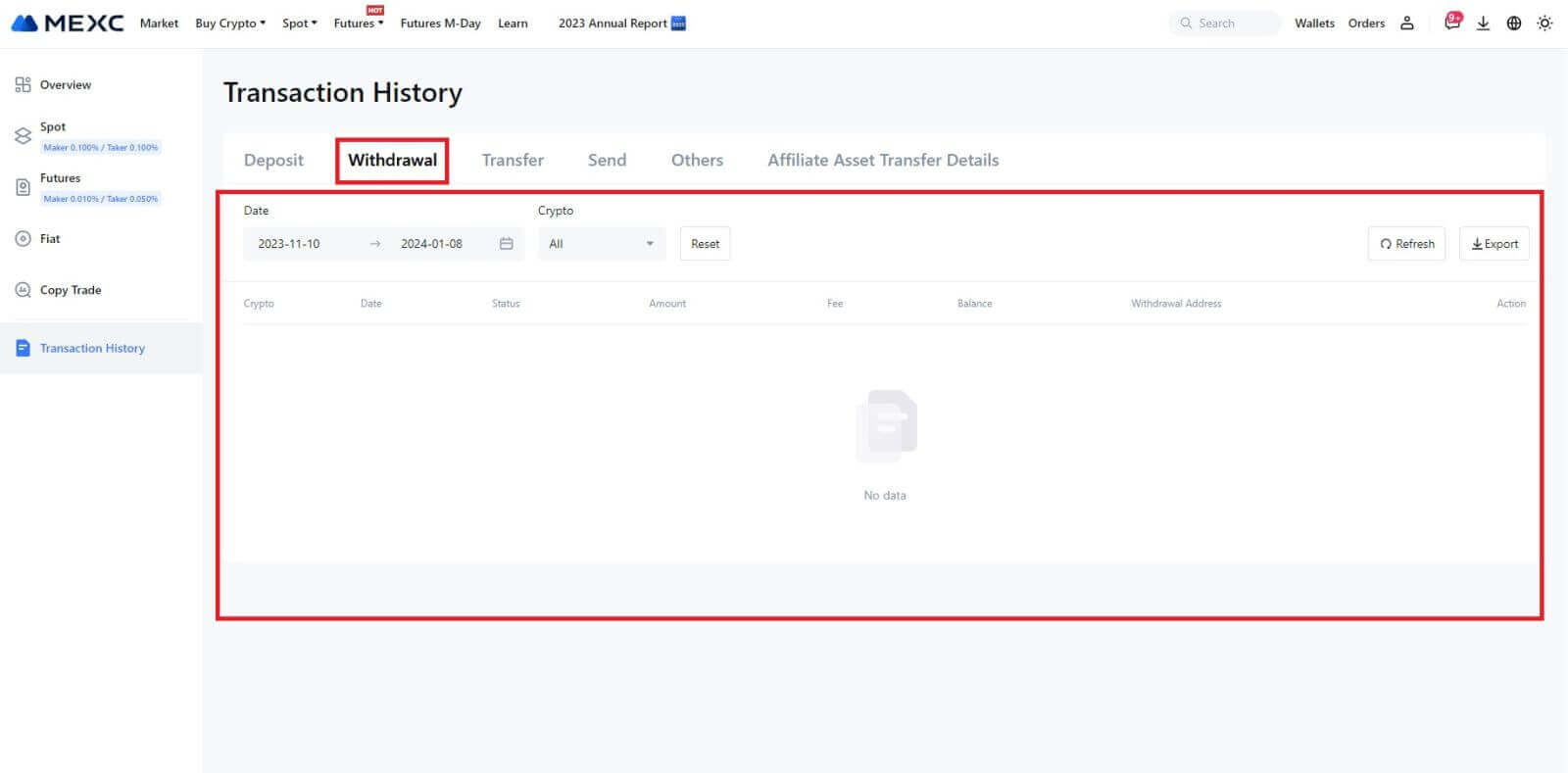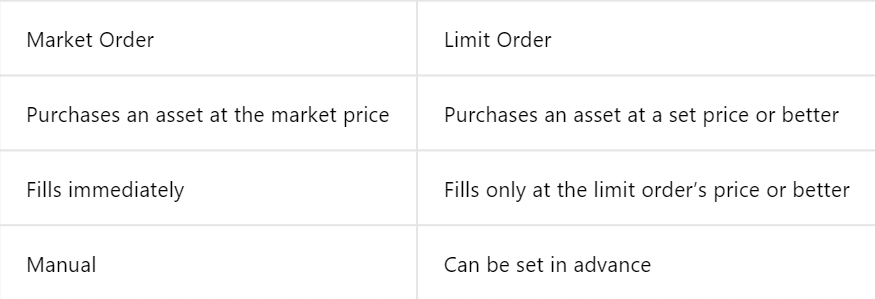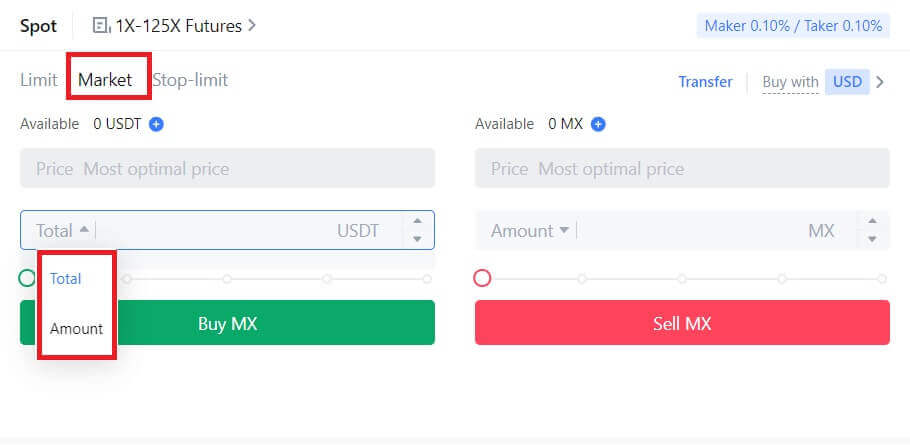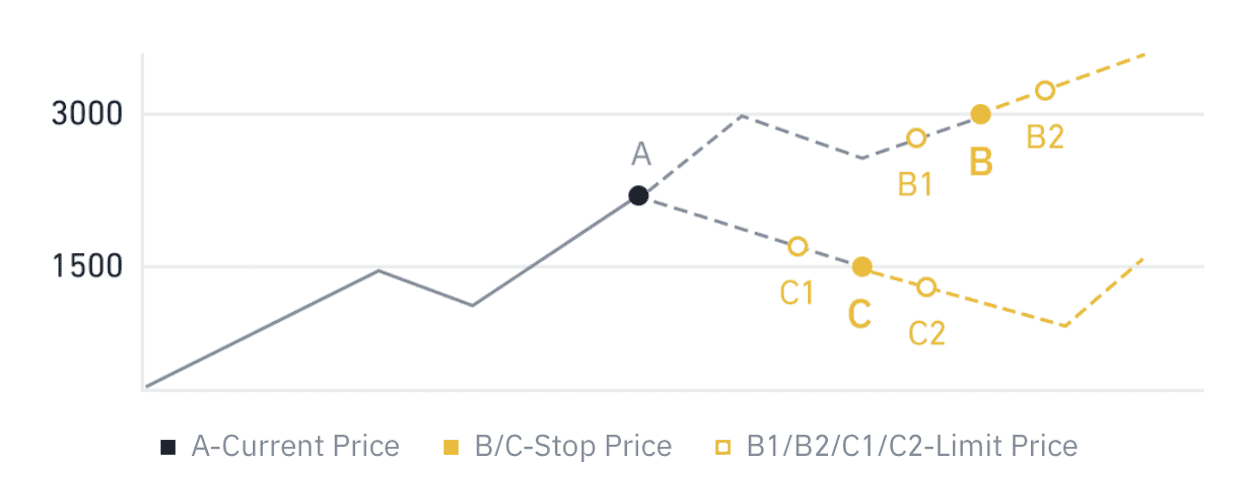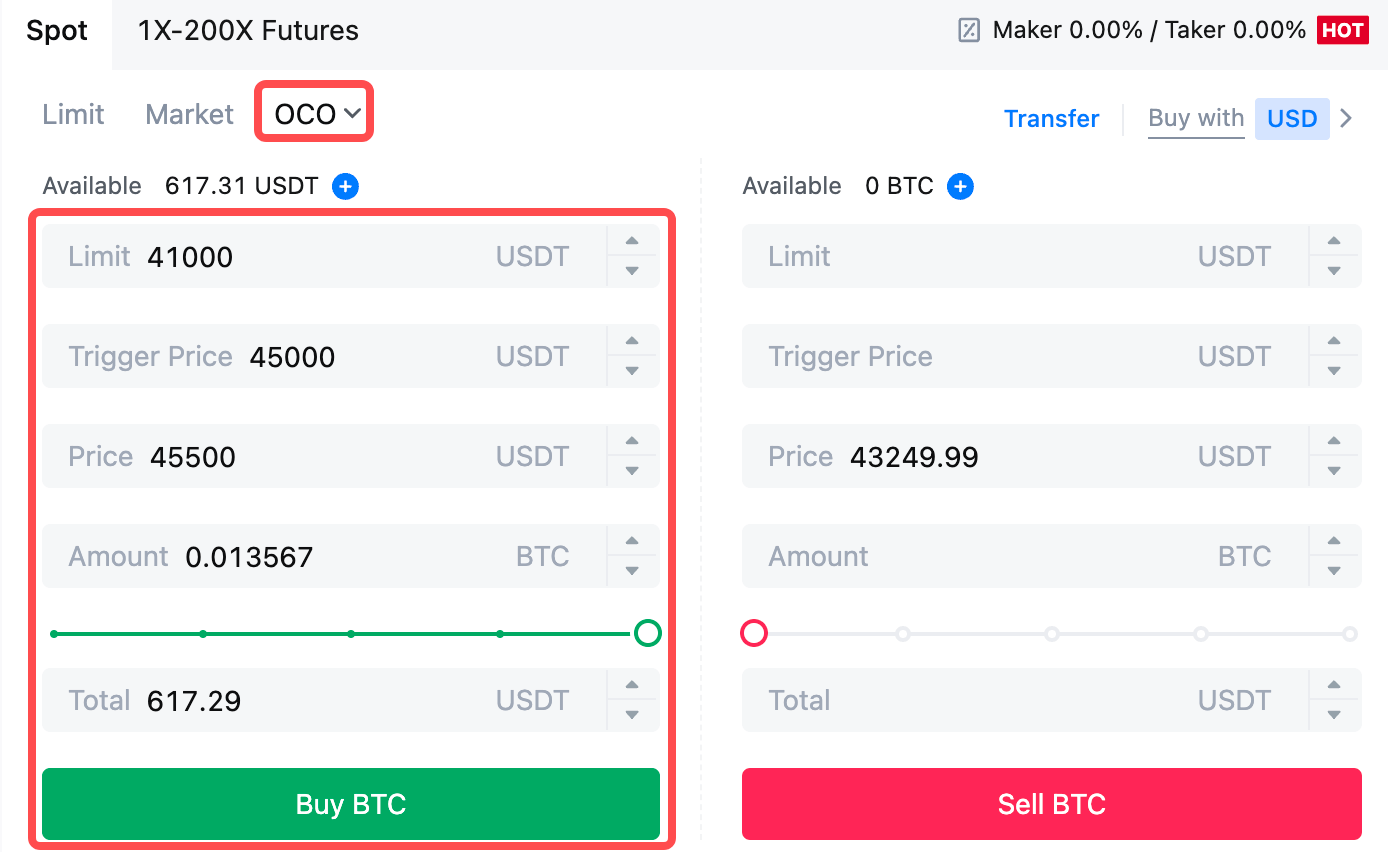نحوه شروع تجارت MEXC در سال 2024: راهنمای گام به گام برای مبتدیان

نحوه باز کردن حساب در MEXC
نحوه باز کردن حساب در MEXC با ایمیل یا شماره تلفن
مرحله 1: ثبت نام از طریق وب سایت MEXC
وارد وب سایت MEXC شوید و روی [ ورود/ثبت نام ] در گوشه سمت راست بالا کلیک کنید تا وارد صفحه ثبت نام شوید. 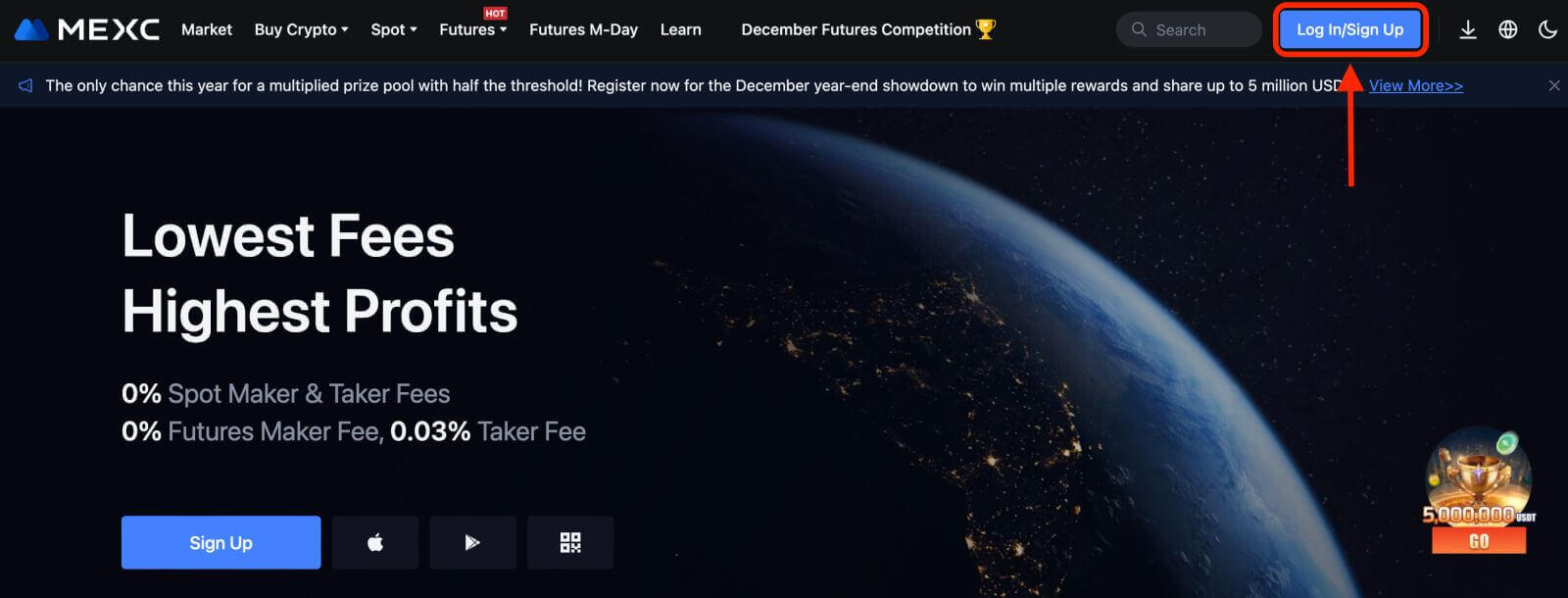
مرحله 2: شماره تلفن همراه یا آدرس ایمیل خود را وارد کنید و از معتبر بودن شماره تلفن یا آدرس ایمیل خود اطمینان حاصل کنید. شماره تلفن
ایمیل مرحله 3: رمز ورود خود را وارد کنید. برای امنیت حساب خود، مطمئن شوید که رمز عبور شما دارای حداقل 10 کاراکتر از جمله حروف بزرگ و یک عدد است. مرحله 4: یک پنجره تأیید باز می شود و کد تأیید را پر کنید. یک کد تایید 6 رقمی در ایمیل یا تلفن خود دریافت خواهید کرد. (اگر ایمیل دریافت نشد، جعبه سطل زباله را علامت بزنید). سپس، روی دکمه [تأیید] کلیک کنید . مرحله 5: تبریک می گویم! شما با موفقیت یک حساب MEXC از طریق ایمیل یا شماره تلفن ایجاد کردید.
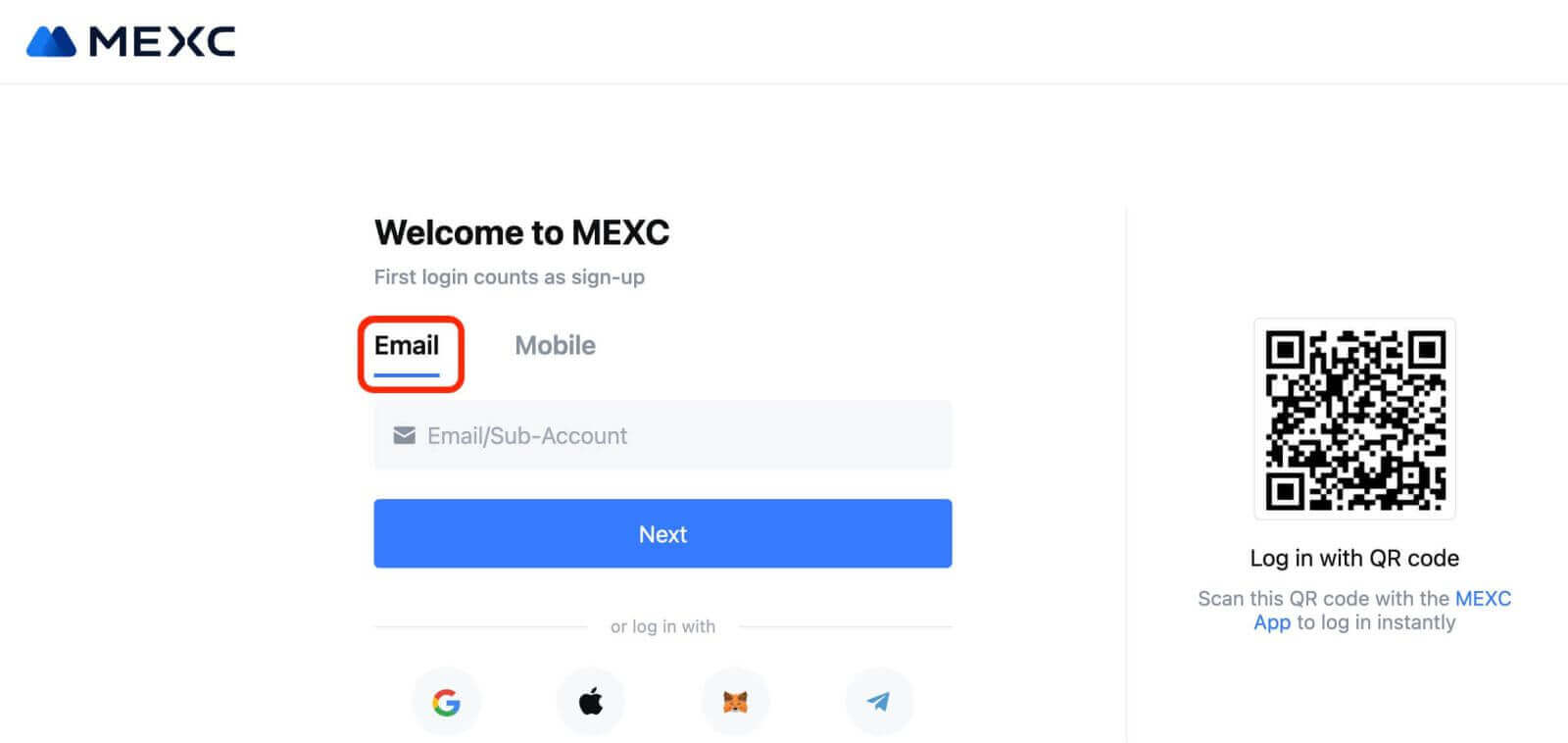
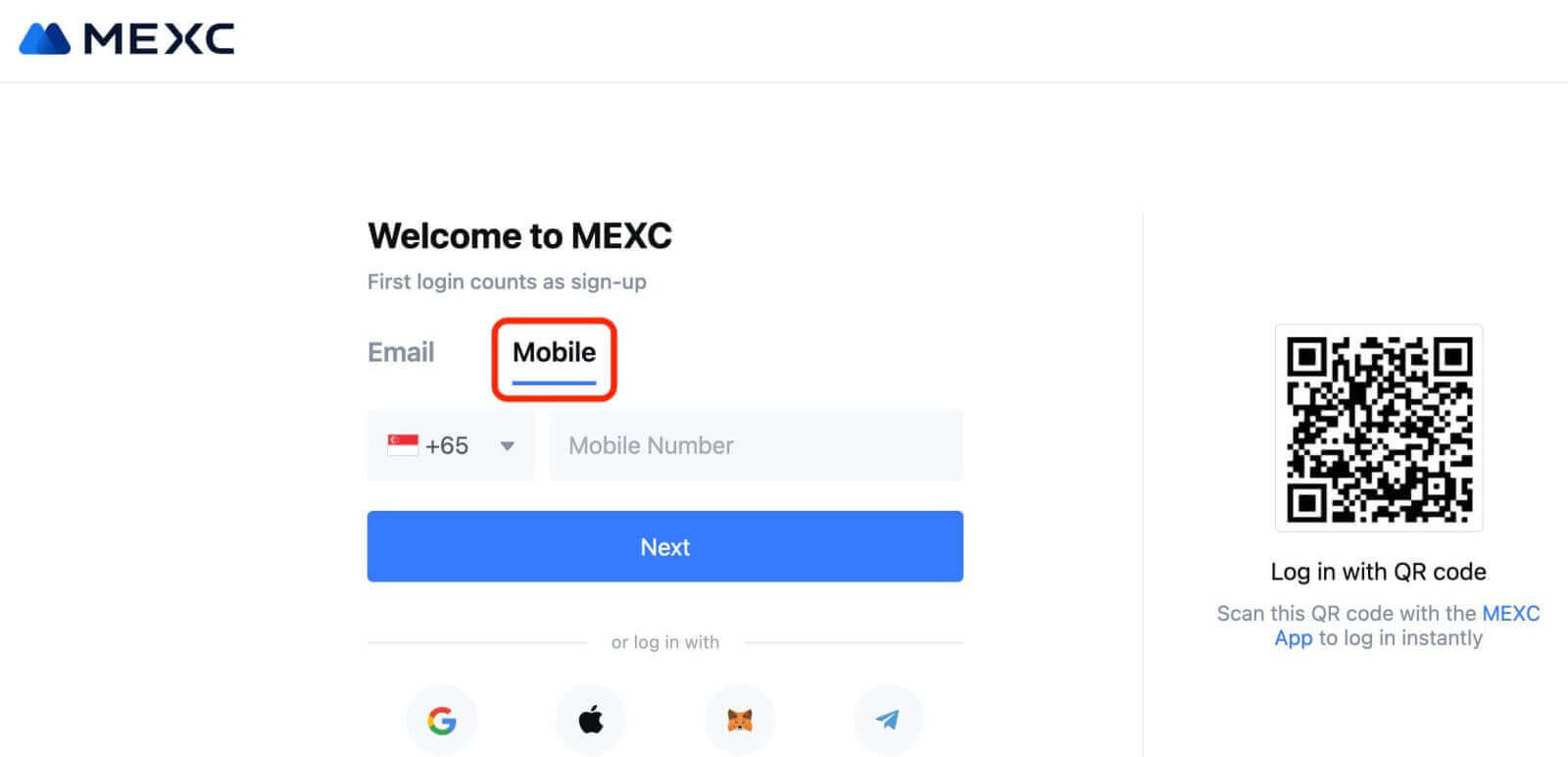
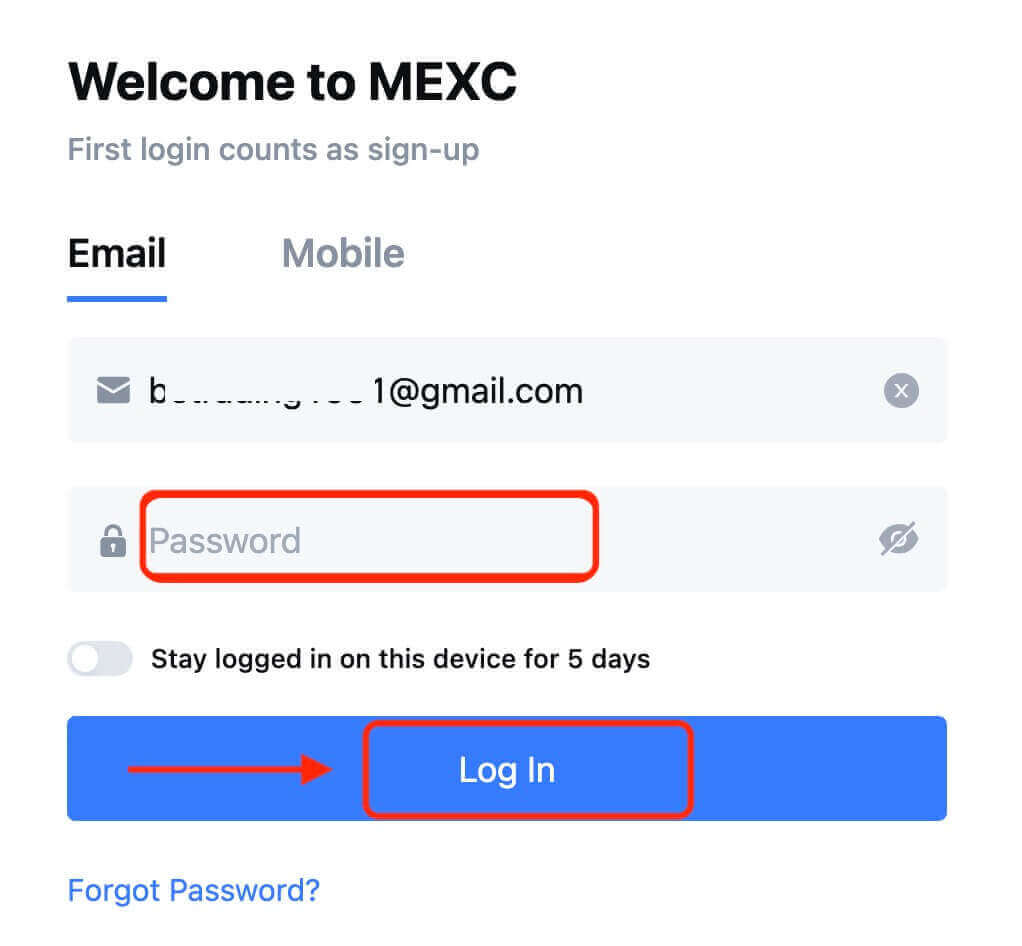
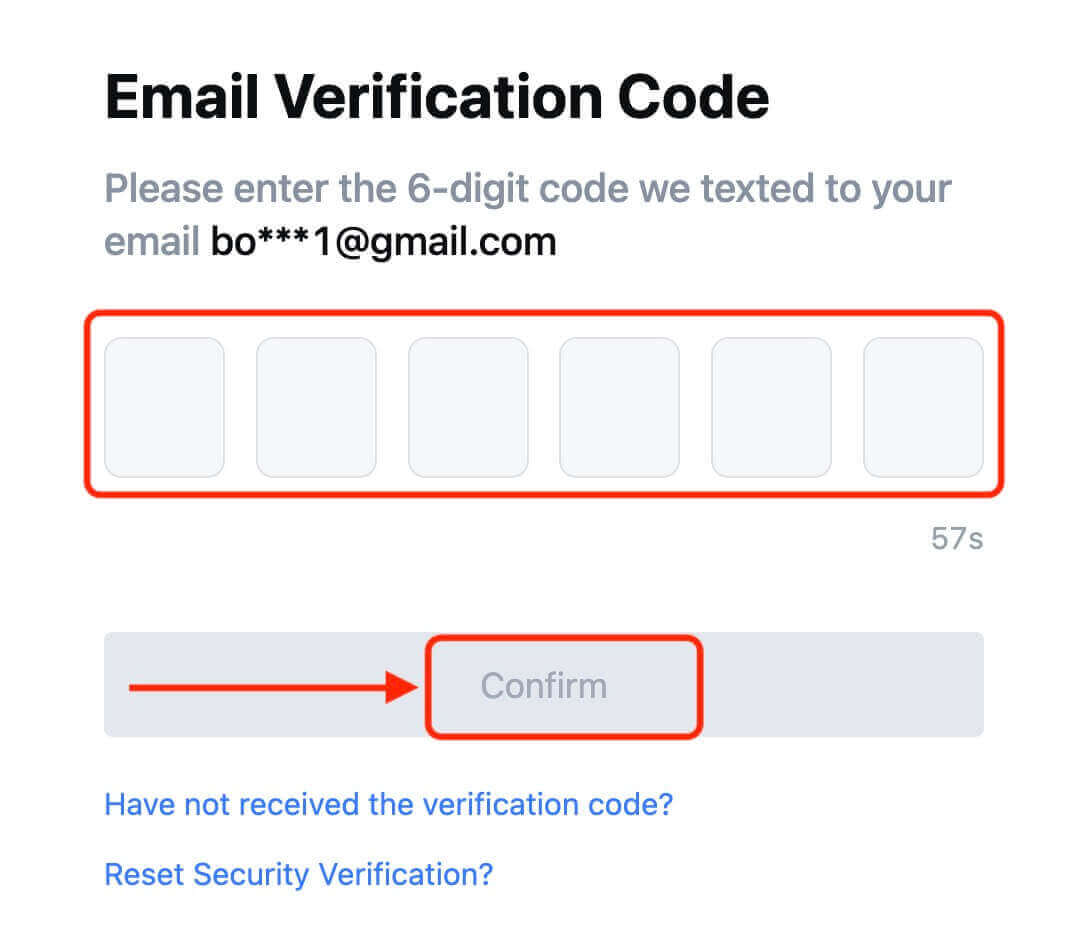
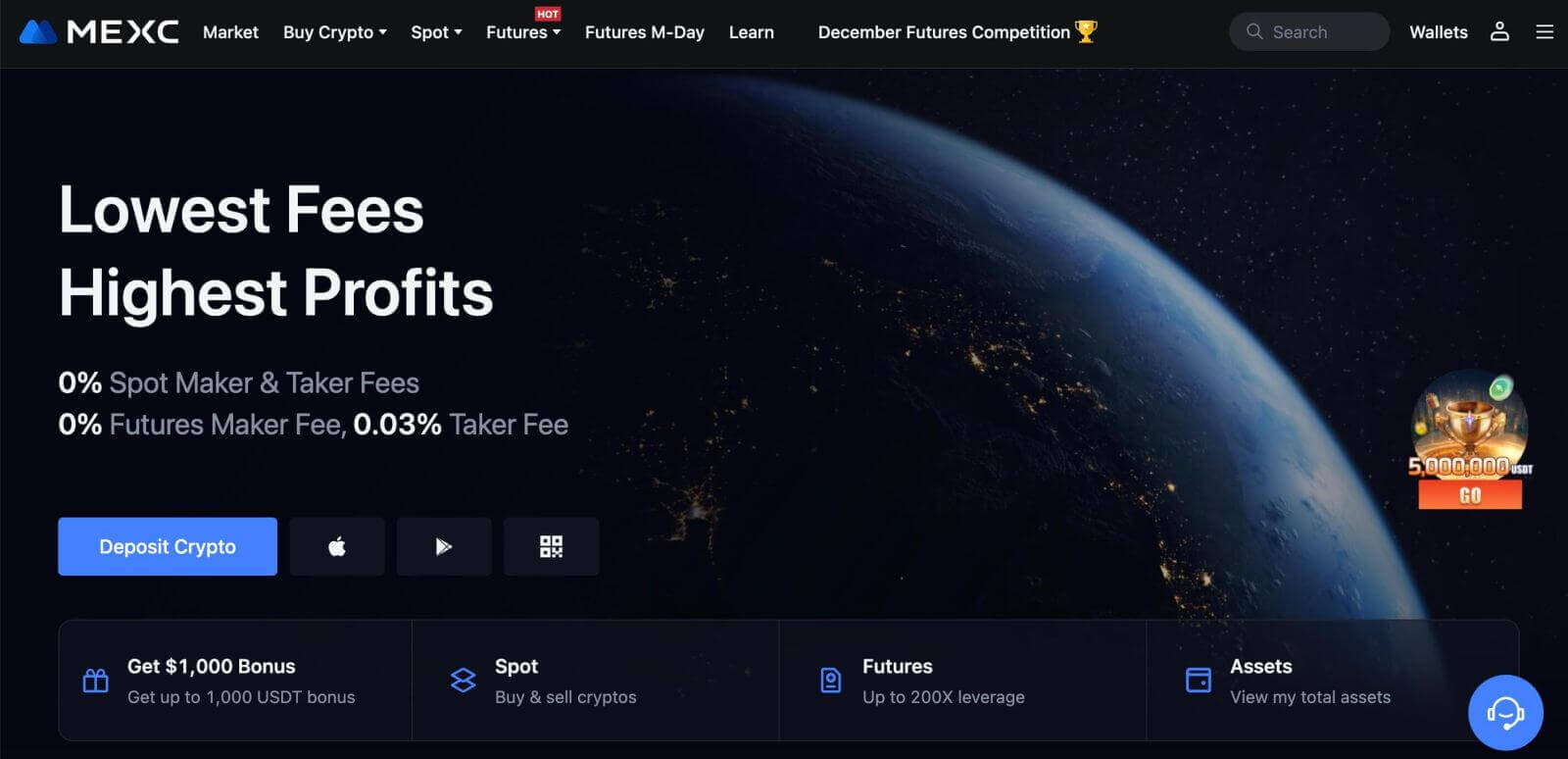
نحوه باز کردن حساب در MEXC با Google
علاوه بر این، می توانید یک حساب MEXC از طریق Google ایجاد کنید. اگر میخواهید این کار را انجام دهید، لطفاً این مراحل را دنبال کنید:
1. ابتدا، باید به صفحه اصلی MEXC بروید و روی [ ورود/ثبت نام ] کلیک کنید. 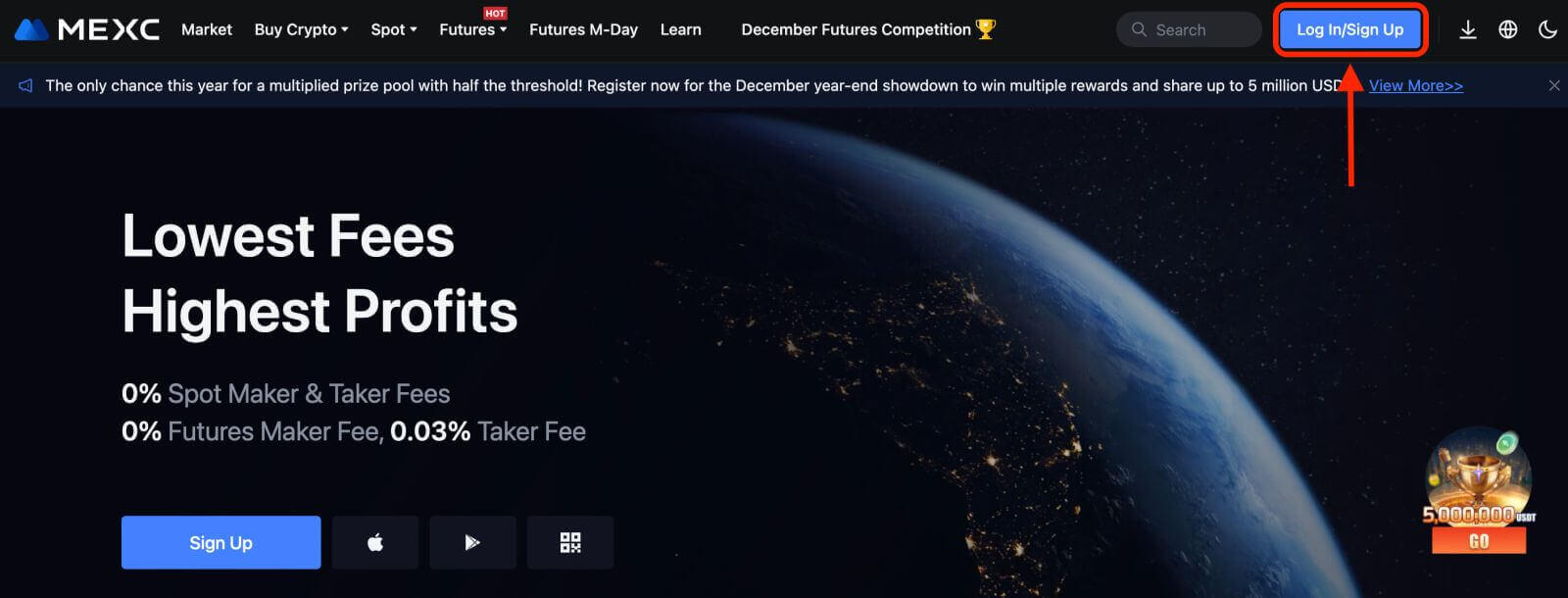
2. روی دکمه [Google] کلیک کنید. 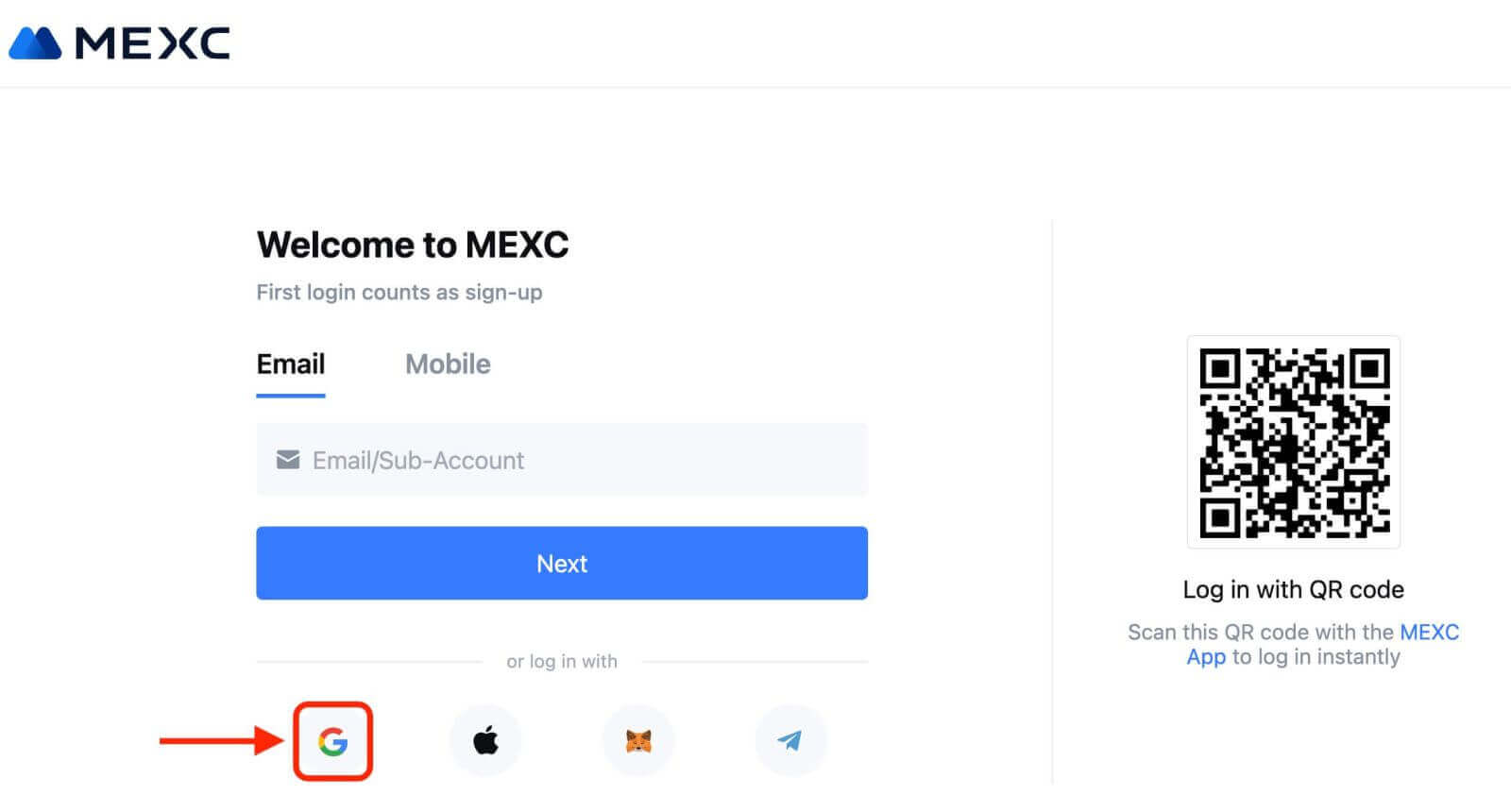
3. یک پنجره ورود به سیستم باز می شود، که در آن باید آدرس ایمیل یا تلفن خود را وارد کنید و روی "بعدی" کلیک کنید. 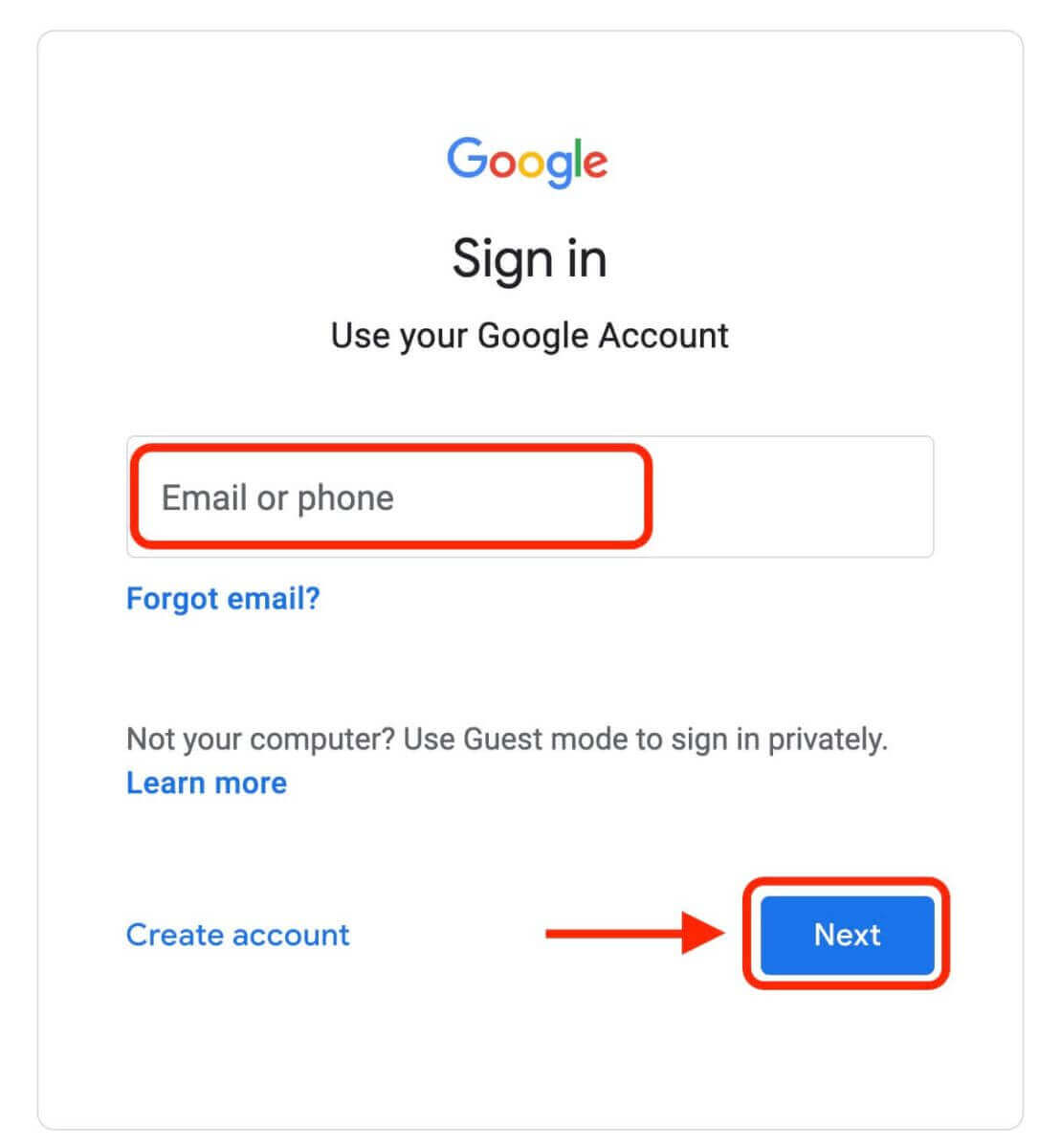
4. سپس رمز عبور حساب گوگل خود را وارد کرده و روی "بعدی" کلیک کنید. 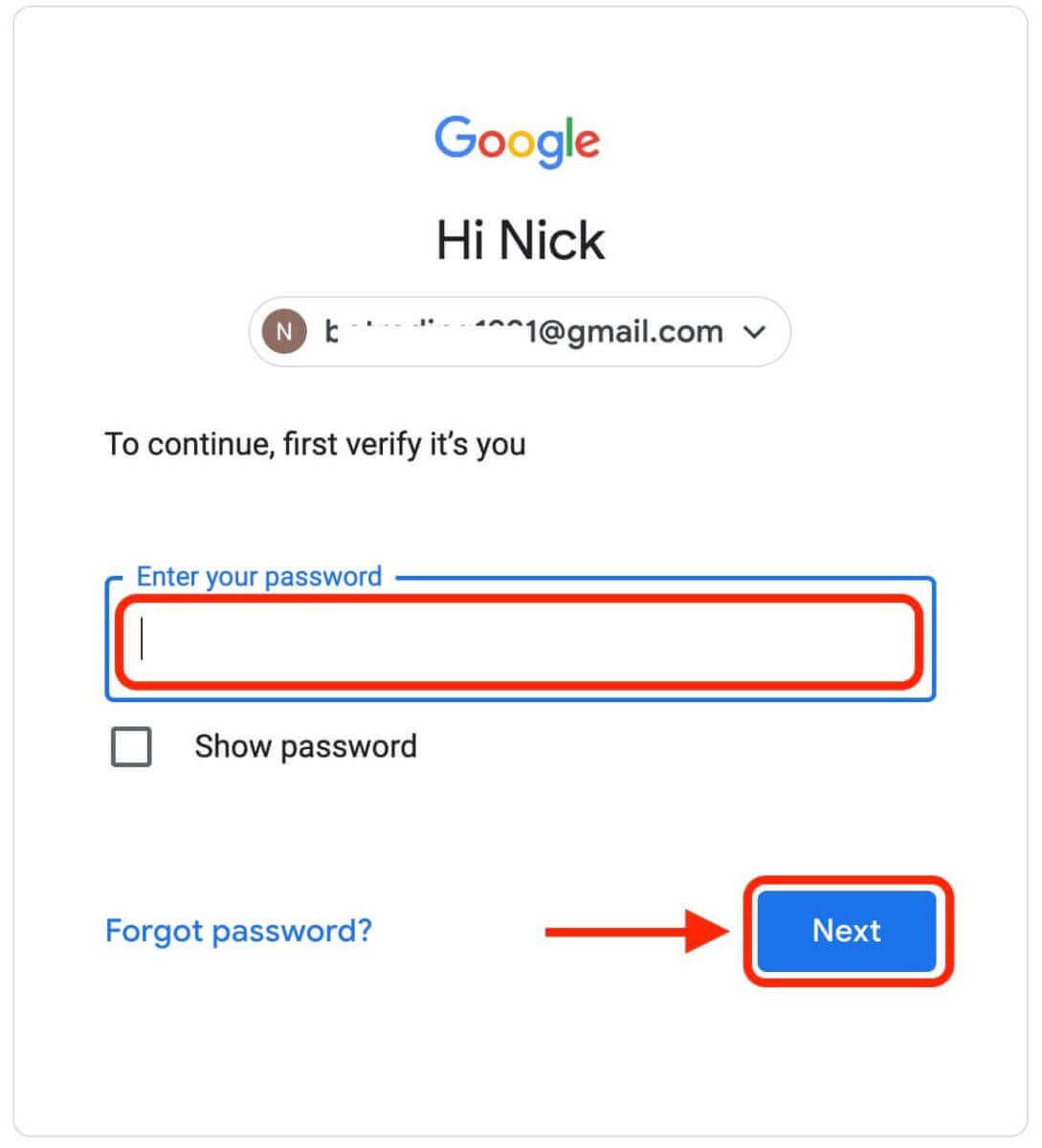
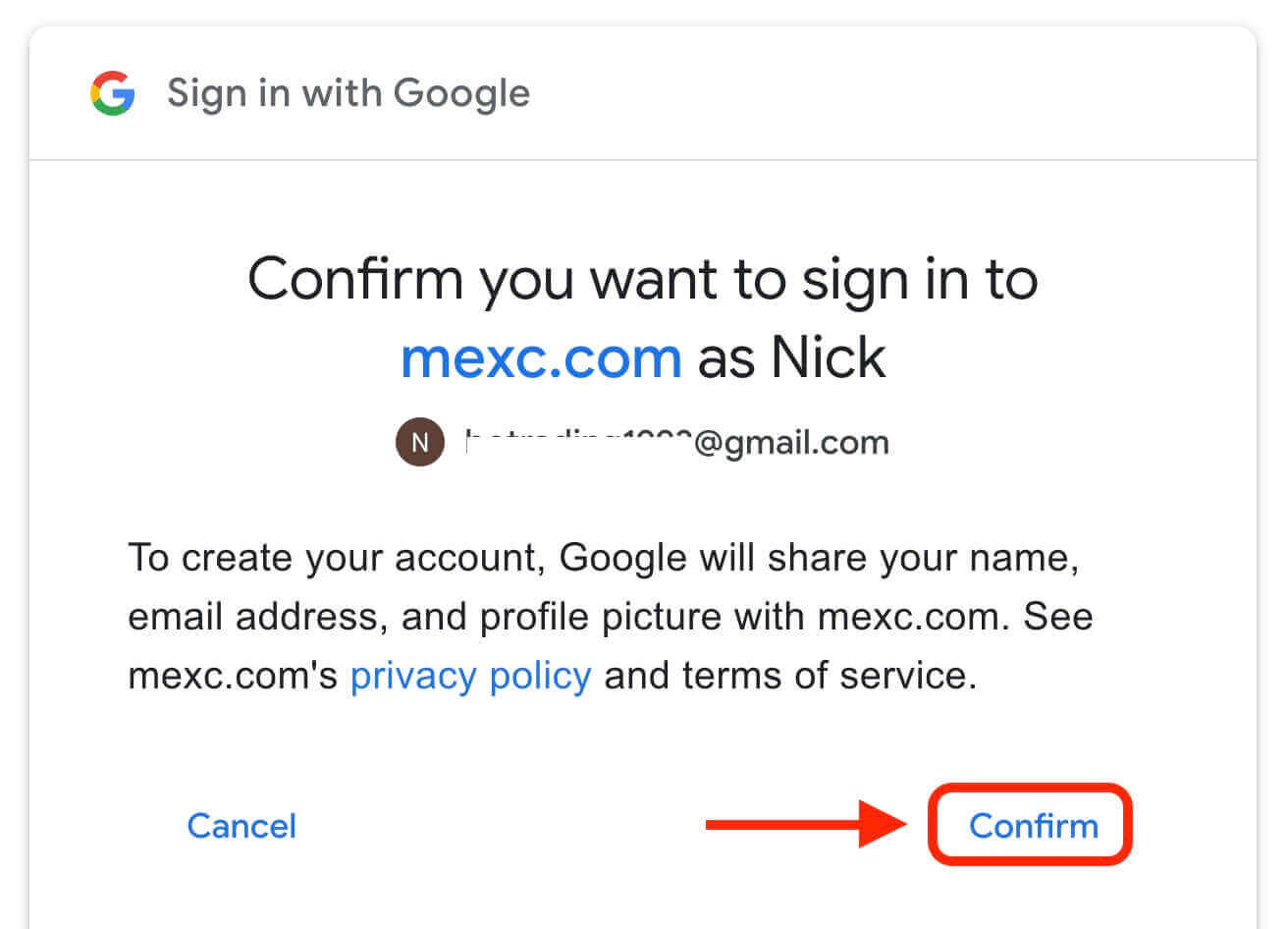
5. روی "ثبت نام برای یک حساب جدید MEXC" کلیک کنید. 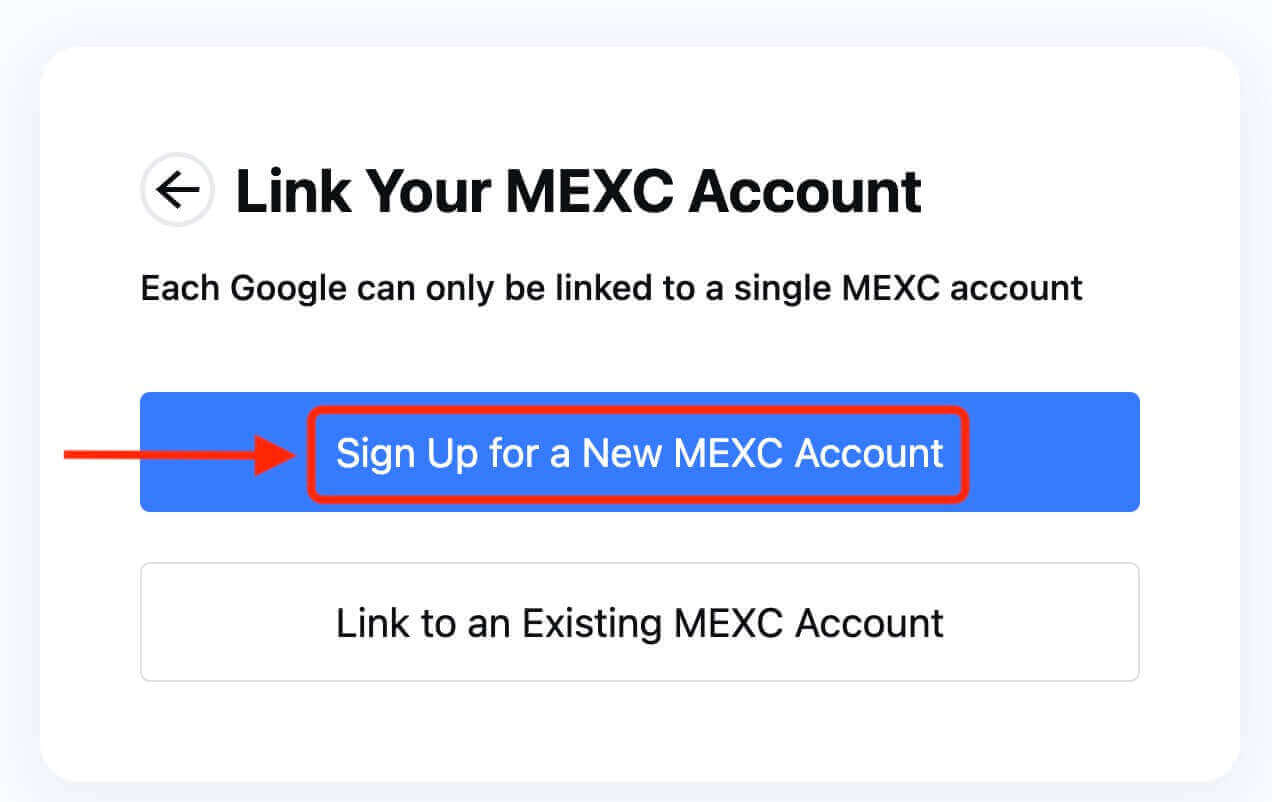
6. اطلاعات خود را برای ایجاد یک حساب جدید وارد کنید. سپس [ثبت نام کنید]. 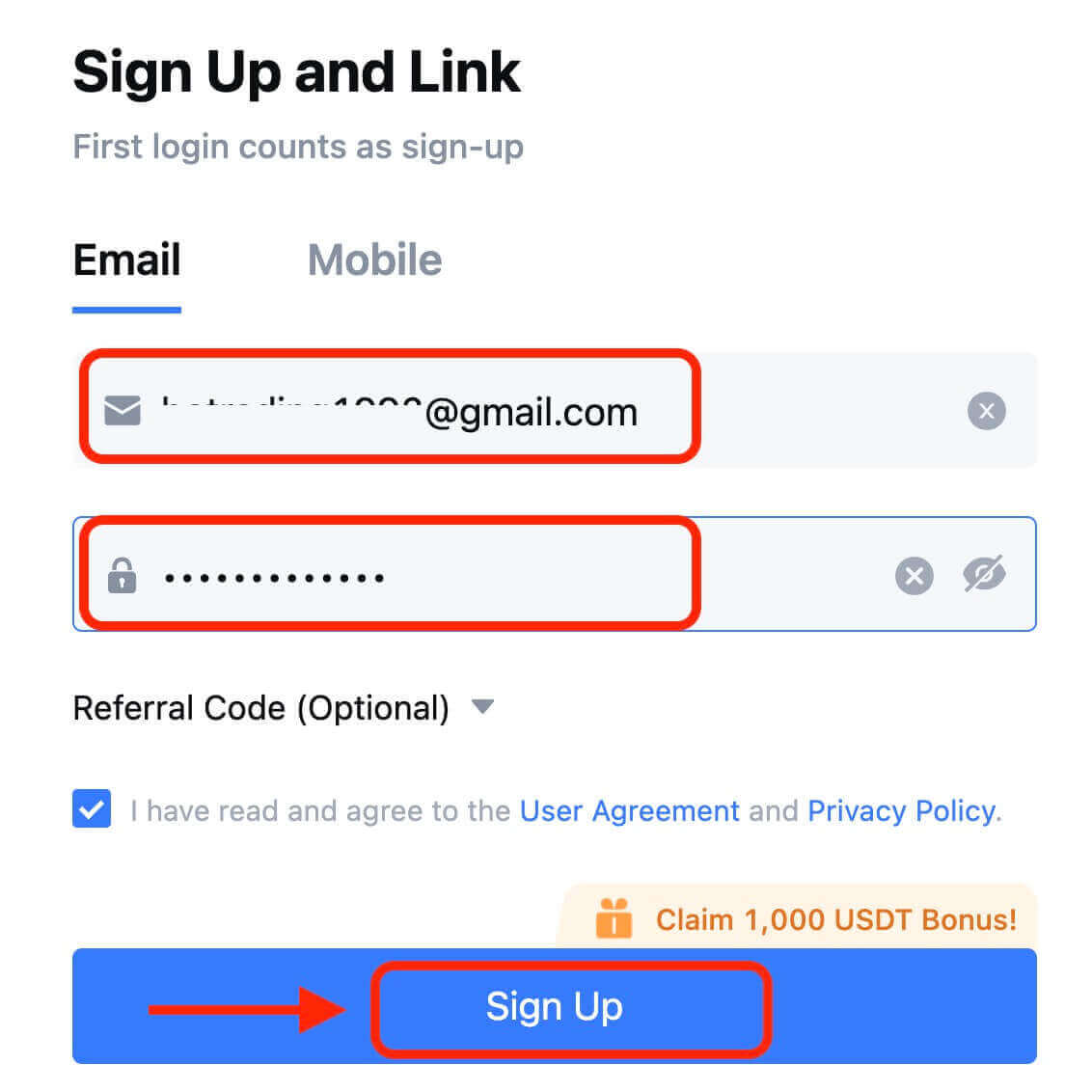
7. فرآیند تأیید را کامل کنید. یک کد تایید 6 رقمی در ایمیل یا تلفن خود دریافت خواهید کرد. کد را وارد کرده و روی [تأیید] کلیک کنید. 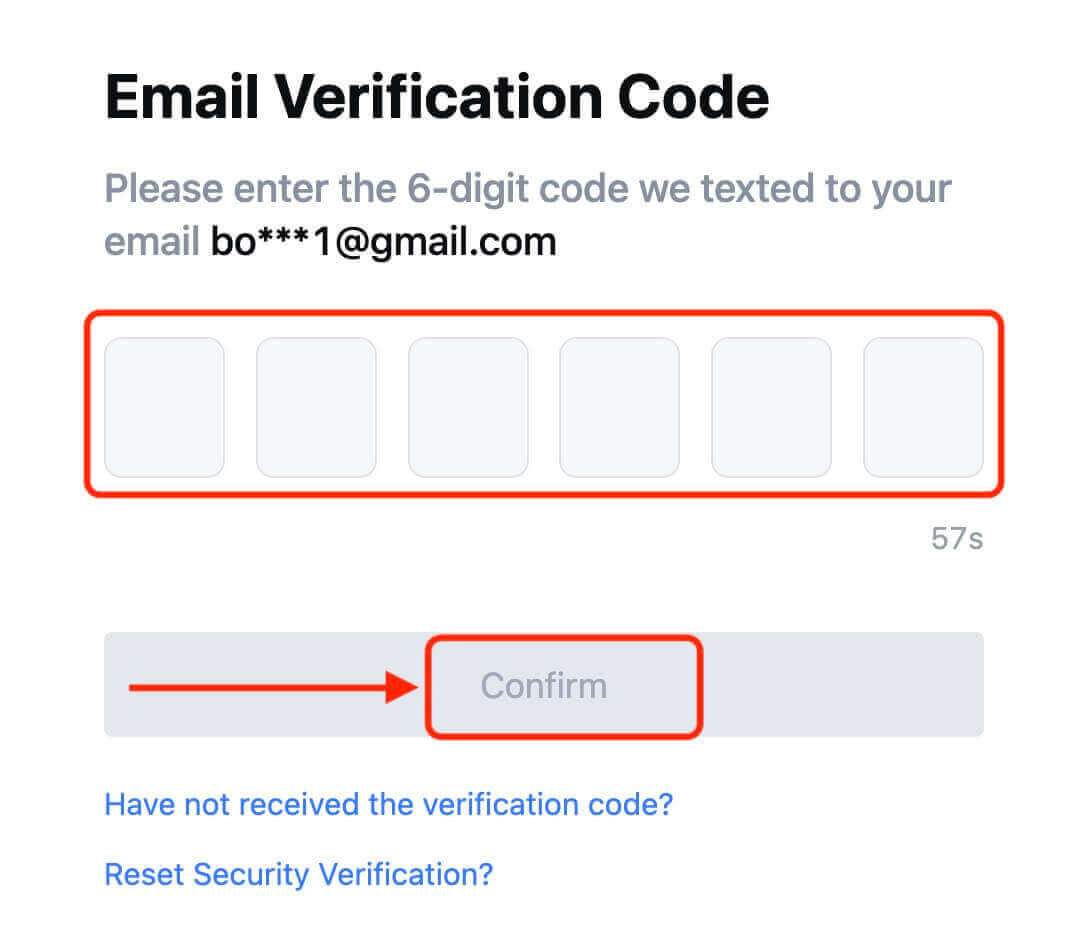
8. تبریک! شما با موفقیت یک حساب MEXC از طریق Google ایجاد کردید.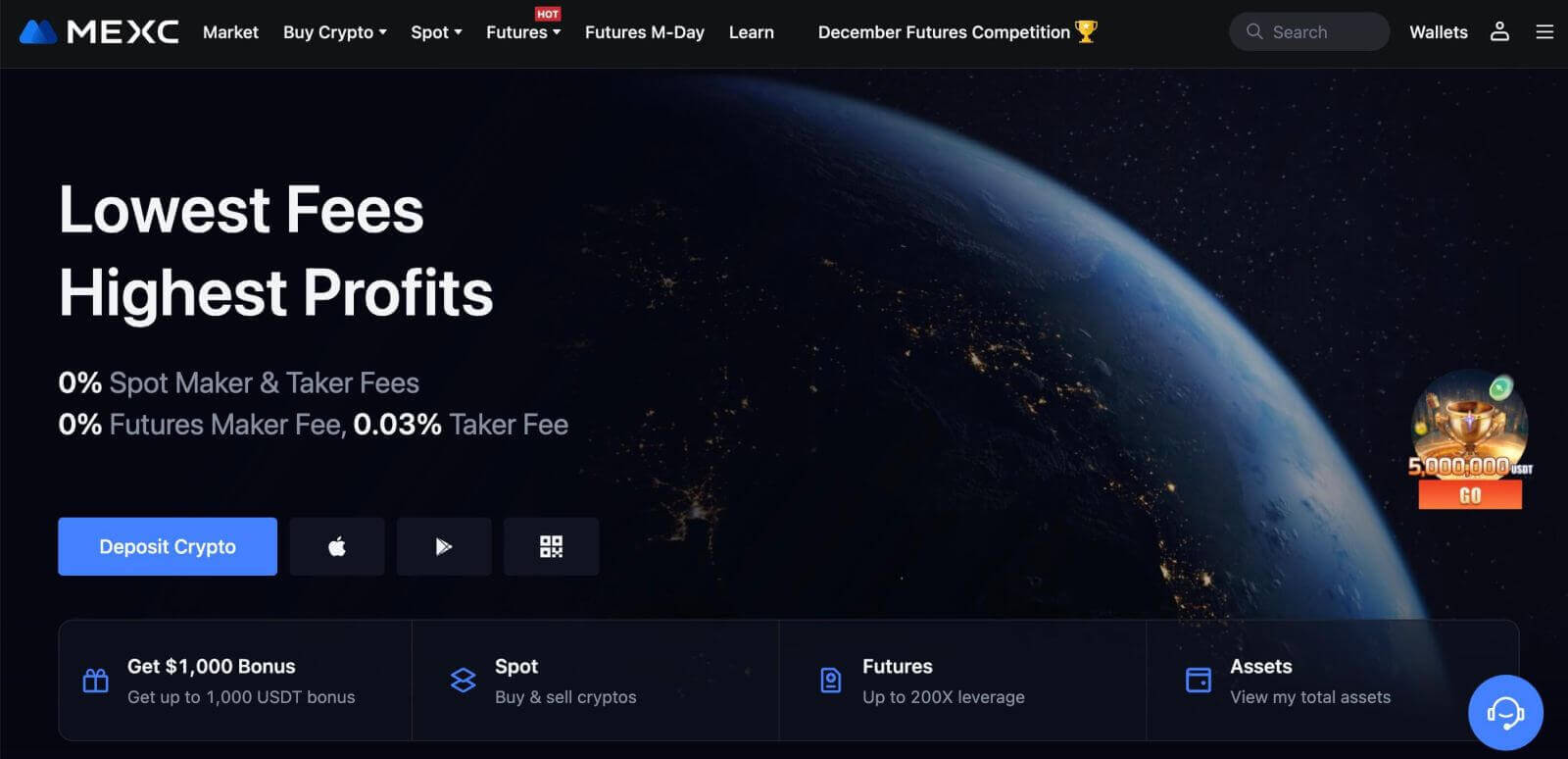
نحوه باز کردن حساب در MEXC با اپل
1. همچنین، میتوانید با استفاده از Single Sign-On با حساب Apple خود با بازدید از MEXC و کلیک روی [ ورود/ثبت نام ] ثبت نام کنید . 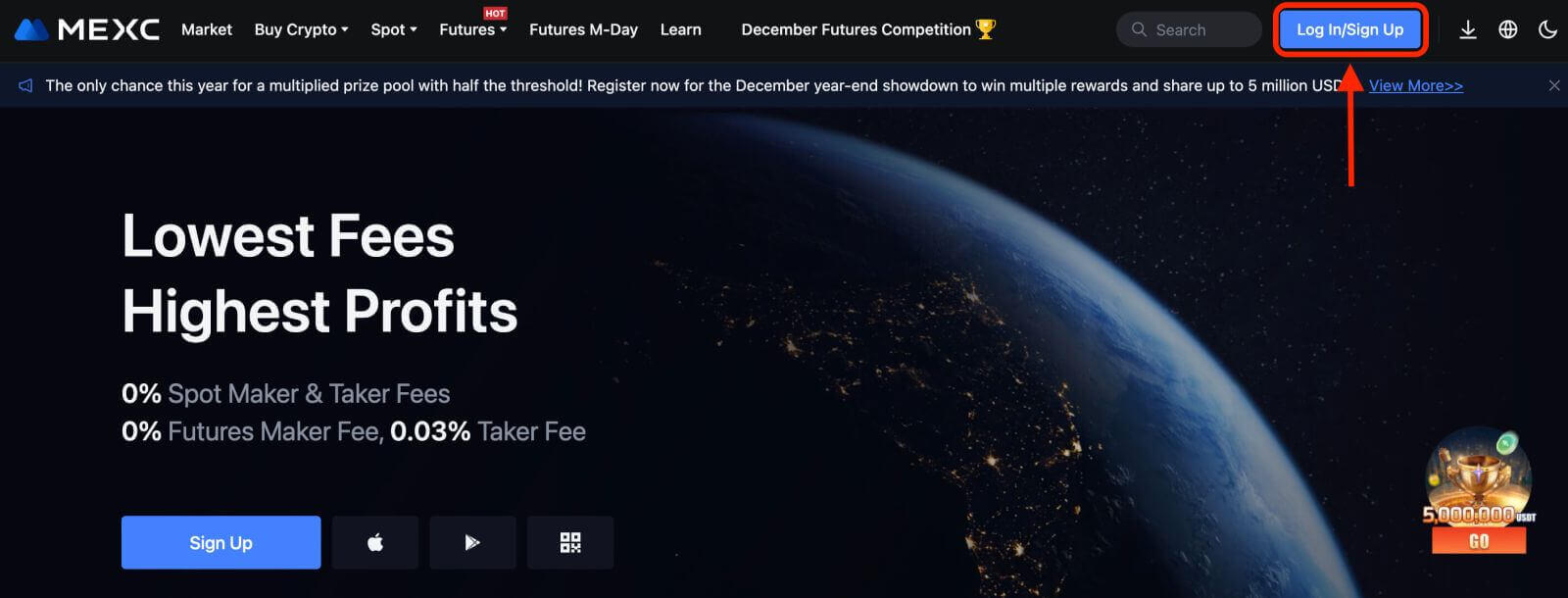 2. [Apple] را انتخاب کنید، یک پنجره پاپ آپ ظاهر می شود و از شما خواسته می شود با استفاده از حساب Apple خود وارد MEXC شوید.
2. [Apple] را انتخاب کنید، یک پنجره پاپ آپ ظاهر می شود و از شما خواسته می شود با استفاده از حساب Apple خود وارد MEXC شوید. 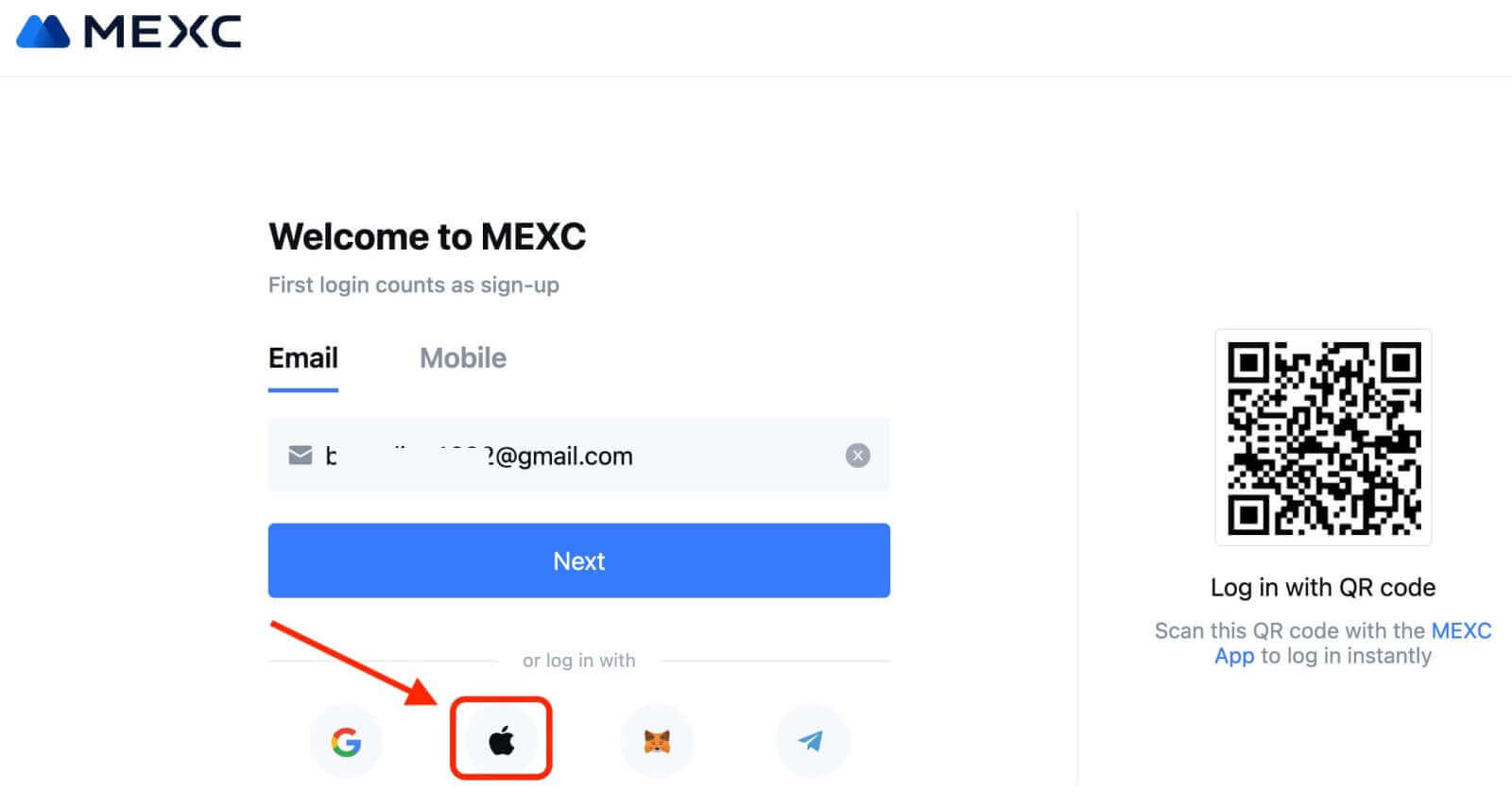
3. Apple ID و رمز عبور خود را برای ورود به MEXC وارد کنید. 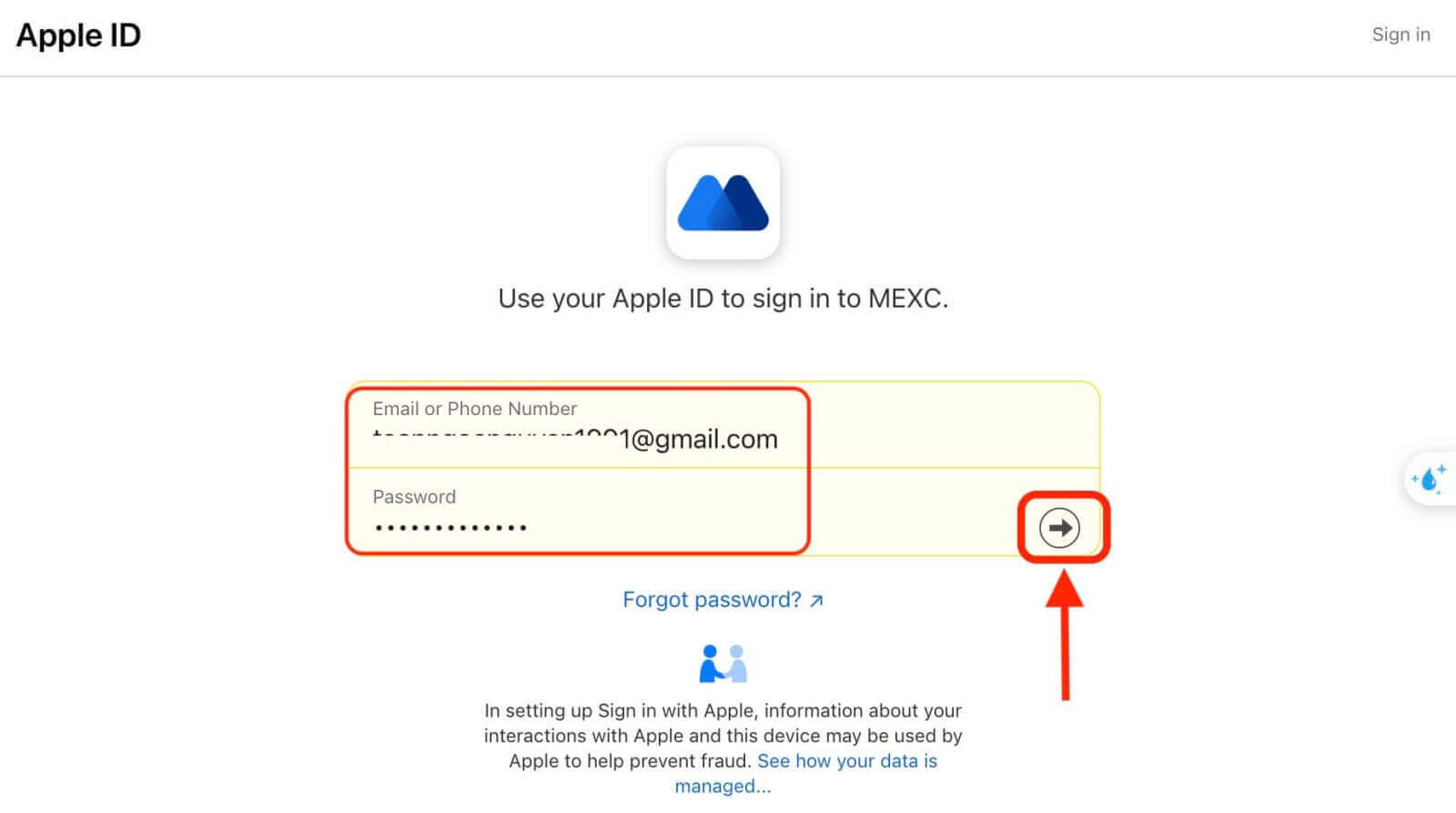
4. روی "ثبت نام برای یک حساب جدید MEXC" کلیک کنید. 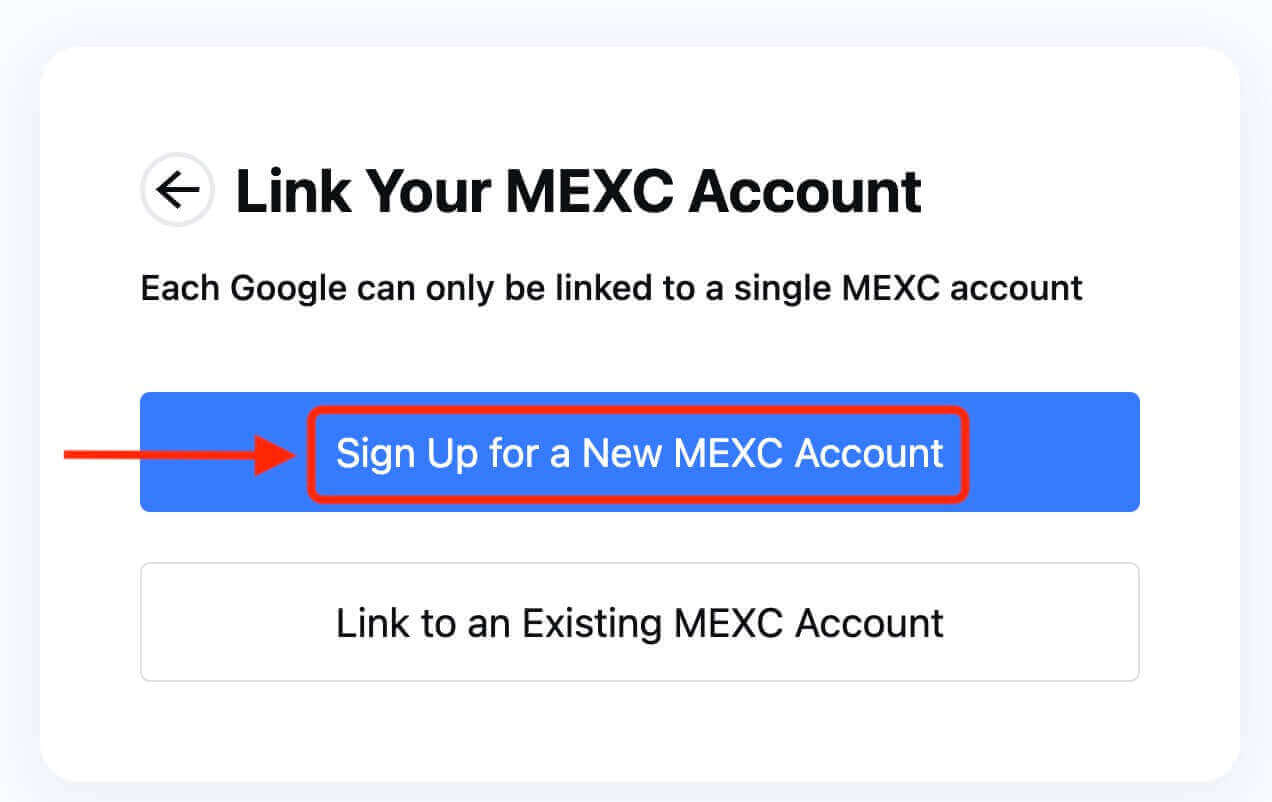
5. اطلاعات خود را برای ایجاد یک حساب جدید وارد کنید. سپس [ثبت نام کنید]. 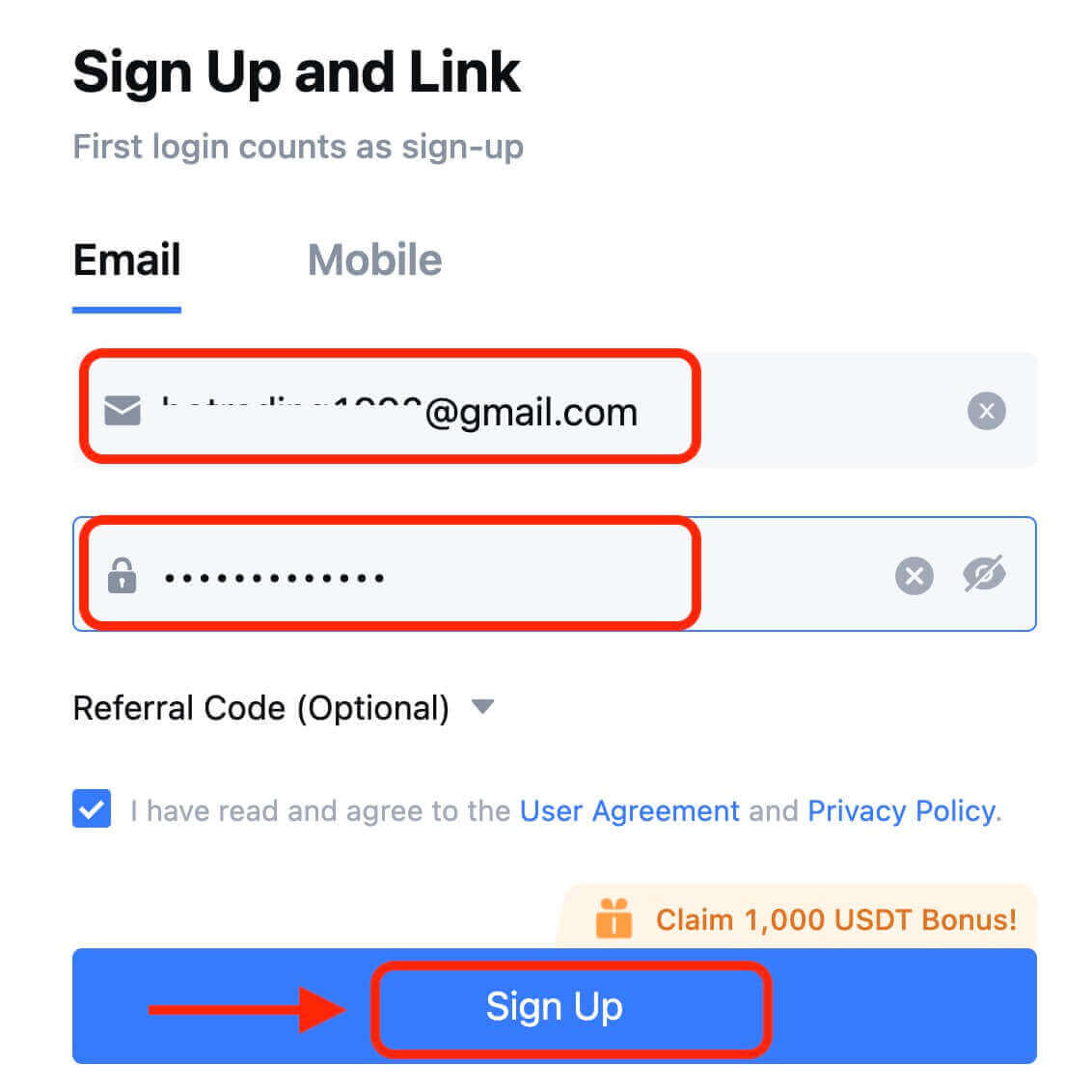
6. کد تایید 6 رقمی را در ایمیل یا تلفن خود دریافت خواهید کرد. کد را وارد کرده و روی [تأیید] کلیک کنید. 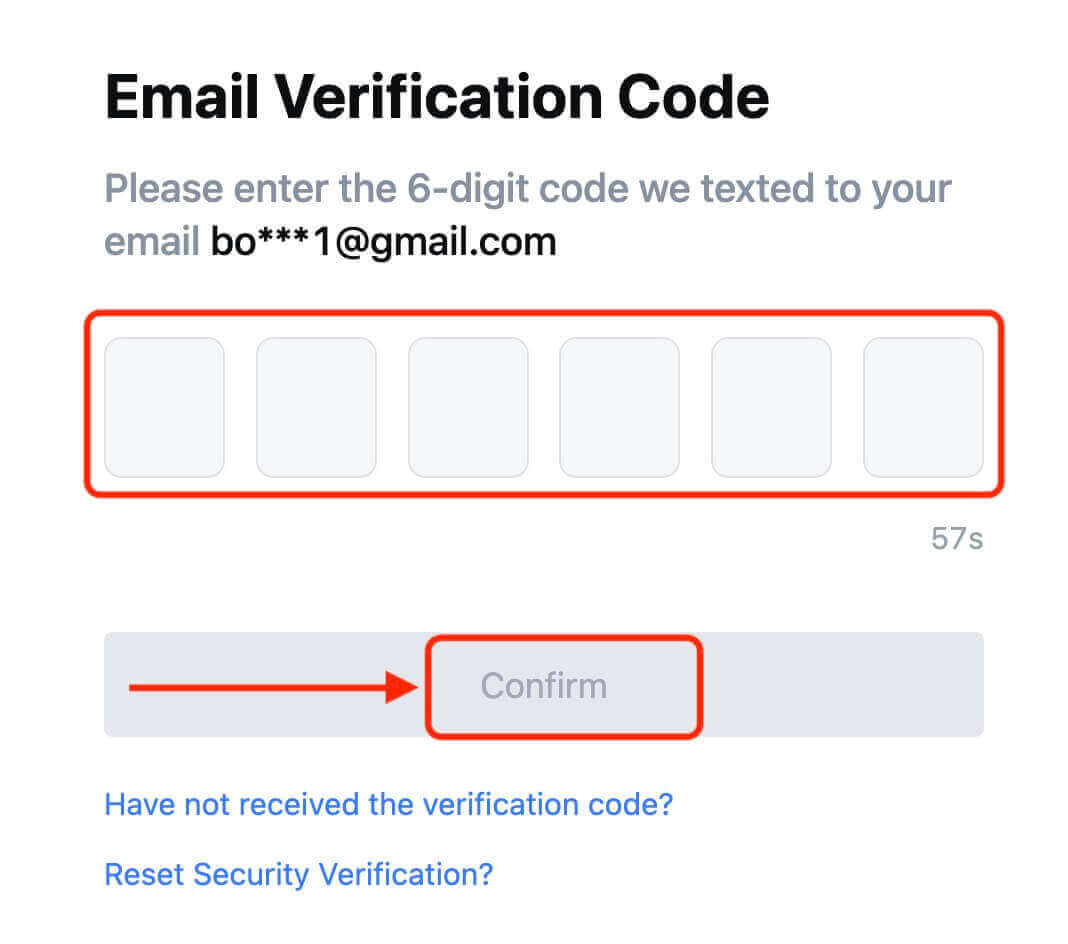
7. تبریک می گویم! شما با موفقیت یک حساب MEXC از طریق اپل ایجاد کردید.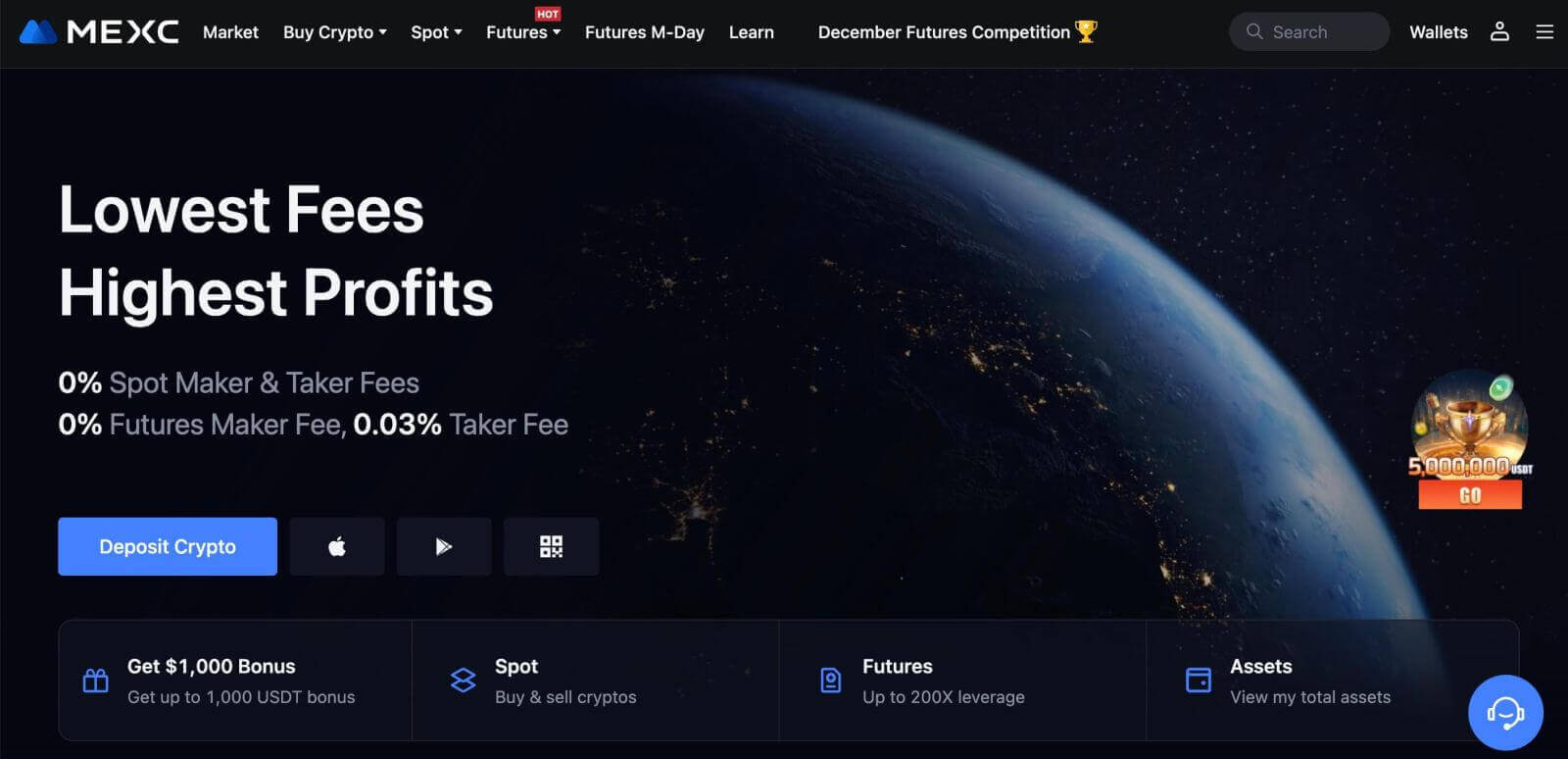
چگونه با تلگرام در MEXC حساب باز کنیم
1. همچنین می توانید با استفاده از حساب تلگرام خود با مراجعه به MEXC و کلیک بر روی [ ورود/ثبت نام ] ثبت نام کنید . 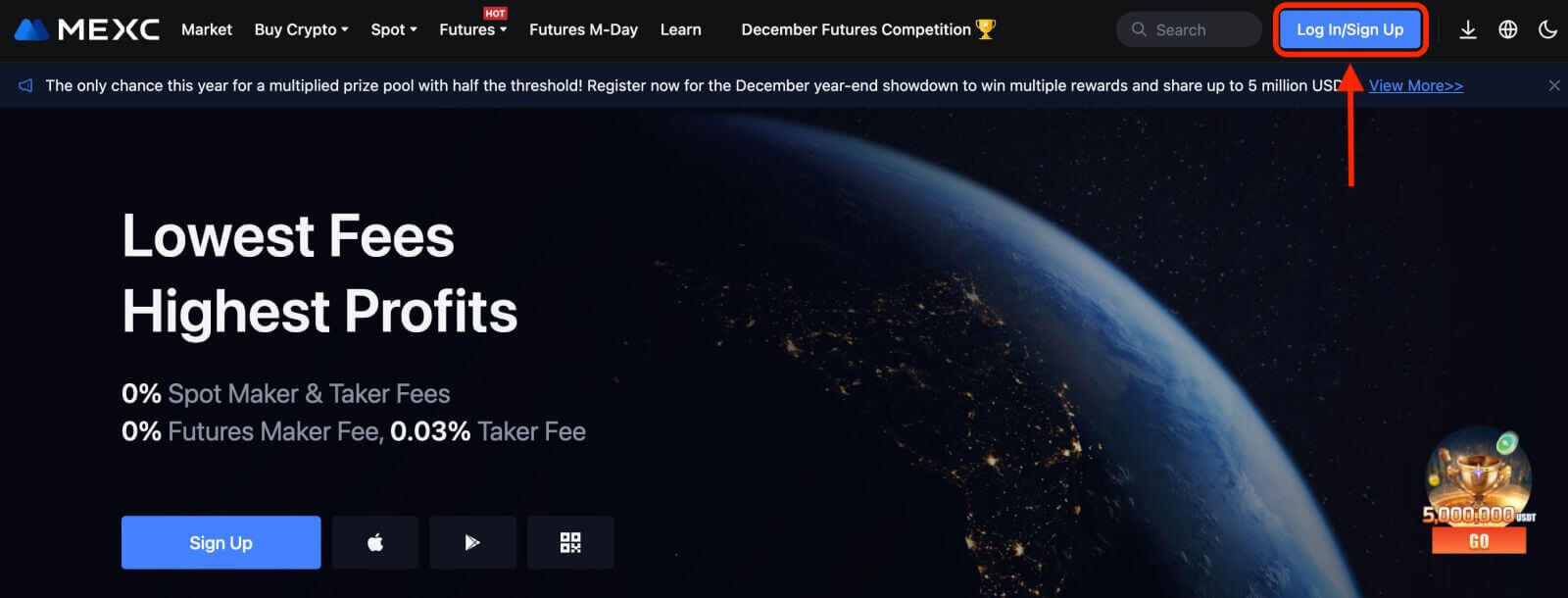
2. [Telegram] را انتخاب کنید، یک پنجره پاپ آپ ظاهر می شود و از شما خواسته می شود با استفاده از حساب تلگرام خود وارد MEXC شوید. 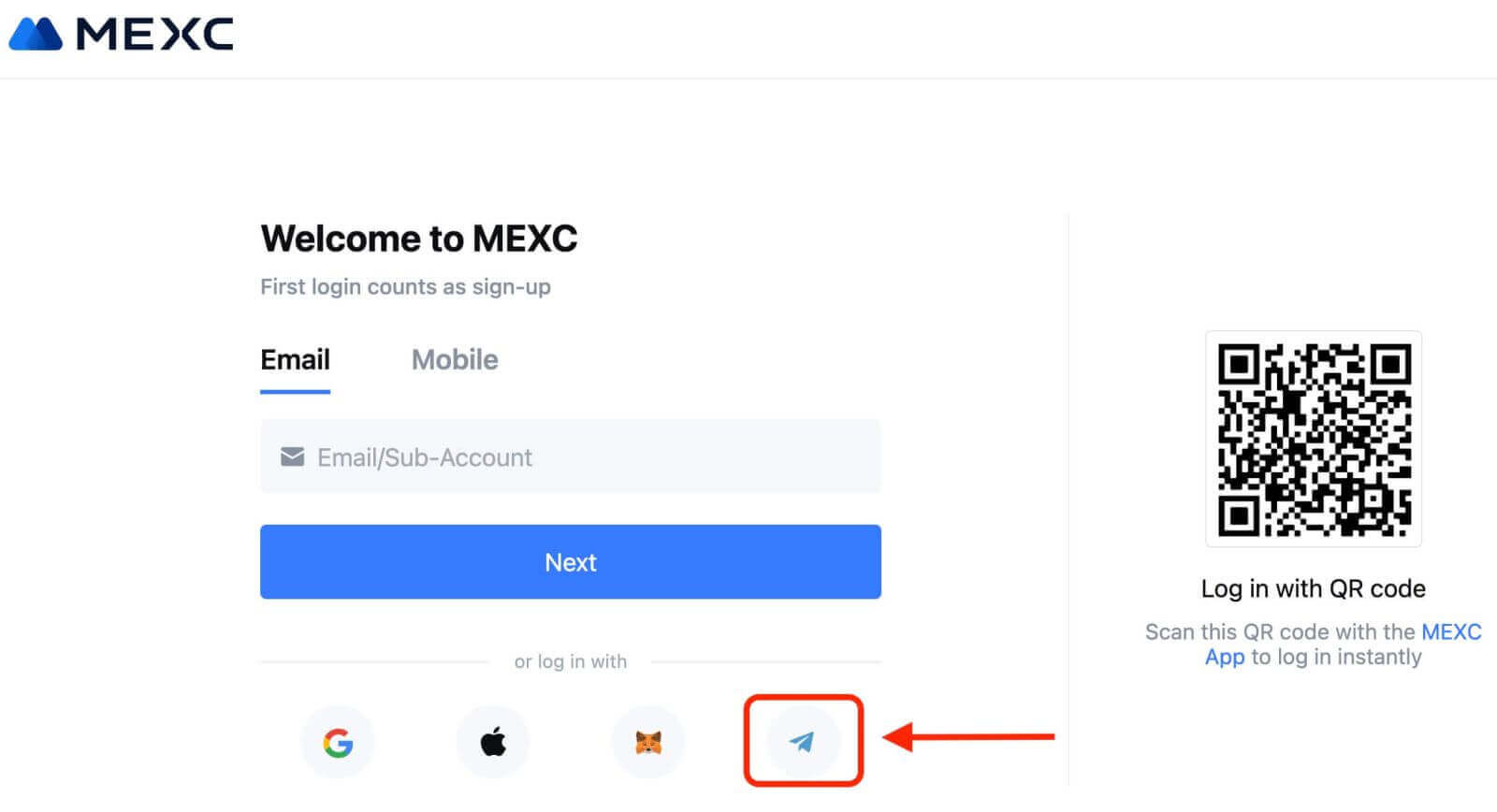
3. شماره تلفن خود را برای ورود به MEXC وارد کنید. 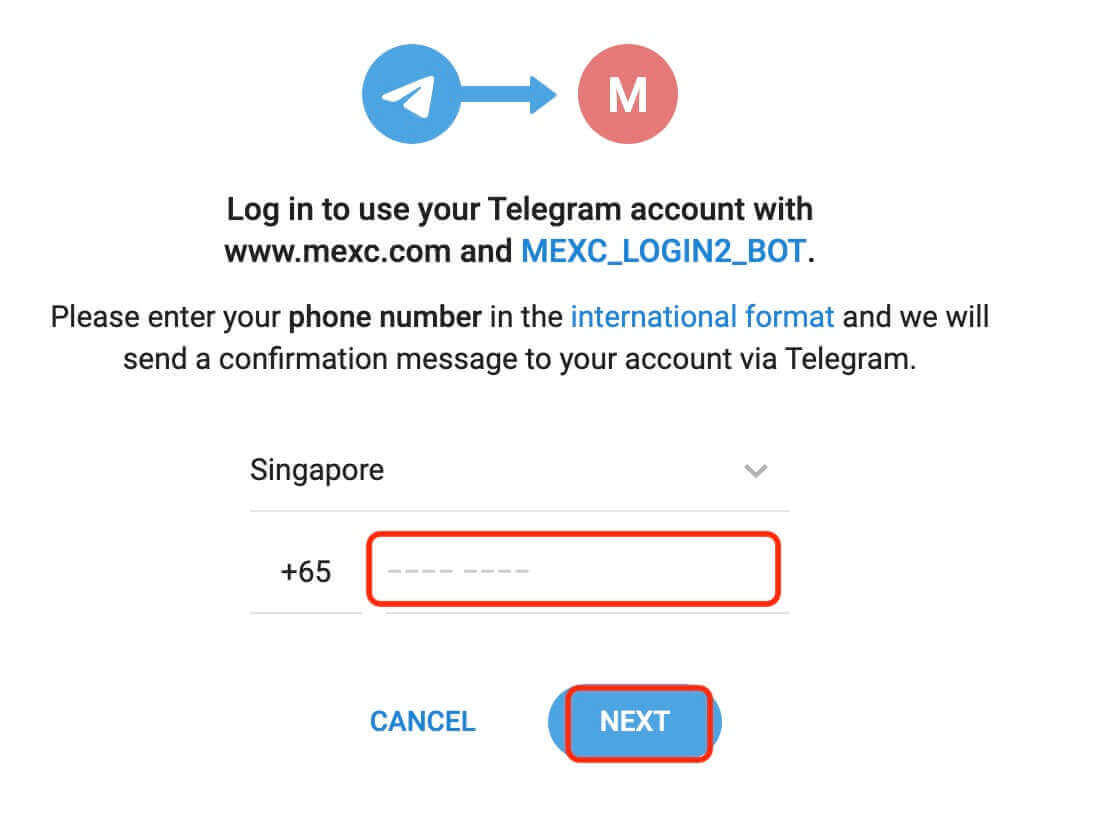
4. درخواست را در تلگرام دریافت خواهید کرد. آن درخواست را تایید کنید.
5. درخواست در وب سایت MEXC را بپذیرید. 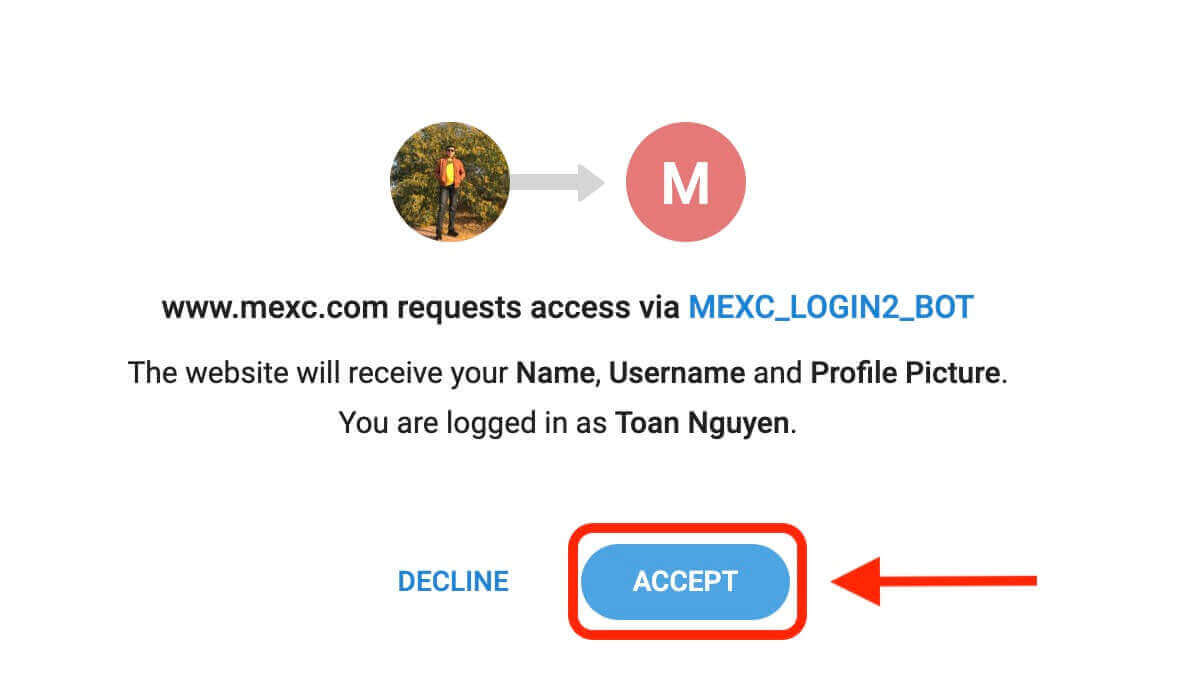
6. روی "ثبت نام برای یک حساب جدید MEXC" کلیک کنید. 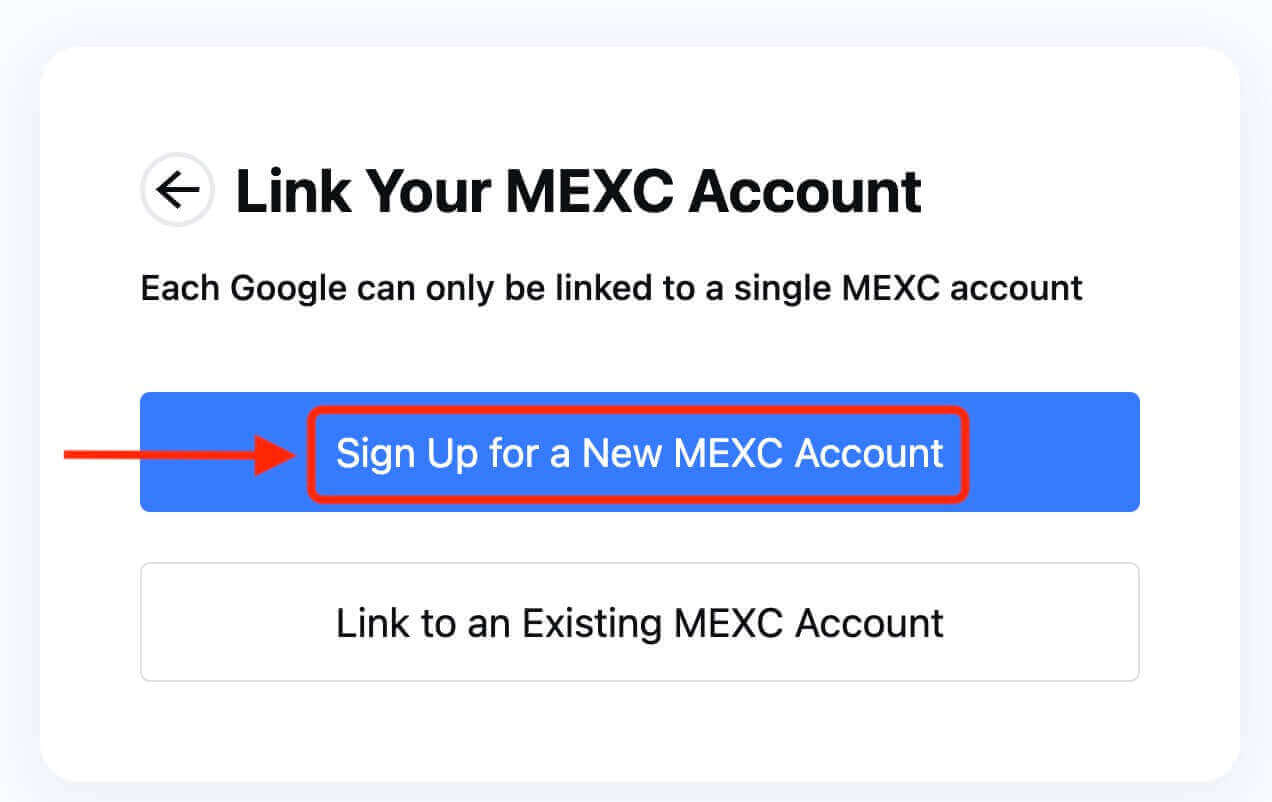
7. اطلاعات خود را برای ایجاد یک حساب جدید وارد کنید. سپس [ثبت نام کنید]. 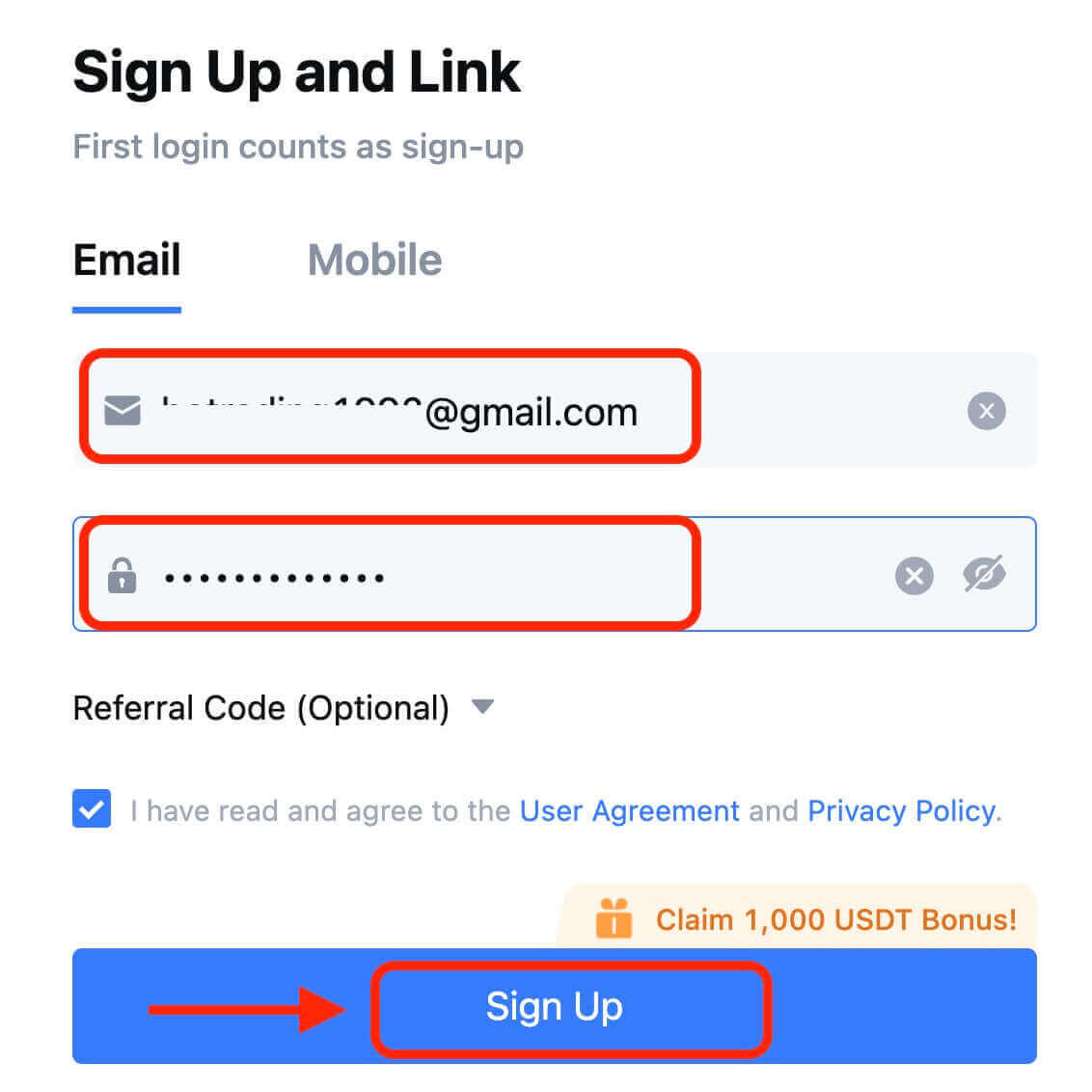
8. کد تایید 6 رقمی را در ایمیل یا تلفن خود دریافت خواهید کرد. کد را وارد کرده و روی [تأیید] کلیک کنید. 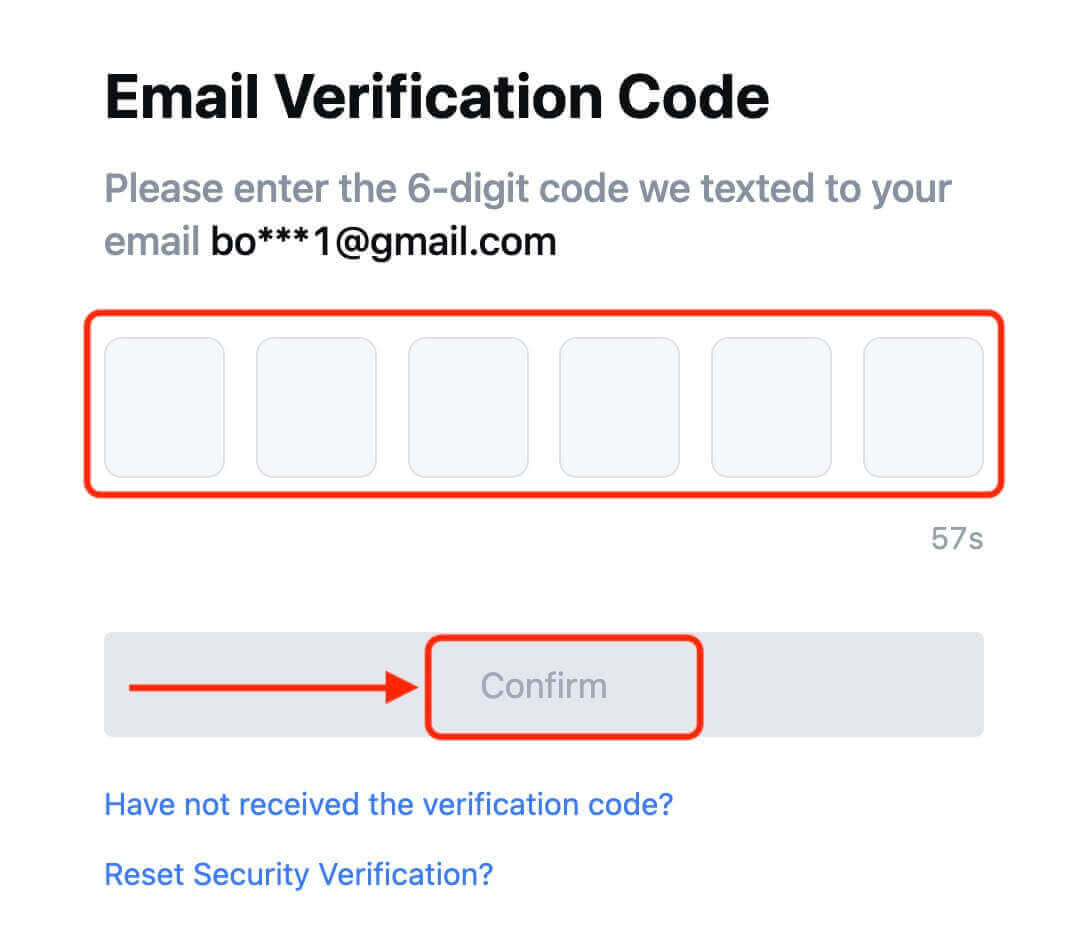
9. تبریک! شما با موفقیت یک حساب کاربری MEXC از طریق تلگرام ایجاد کردید.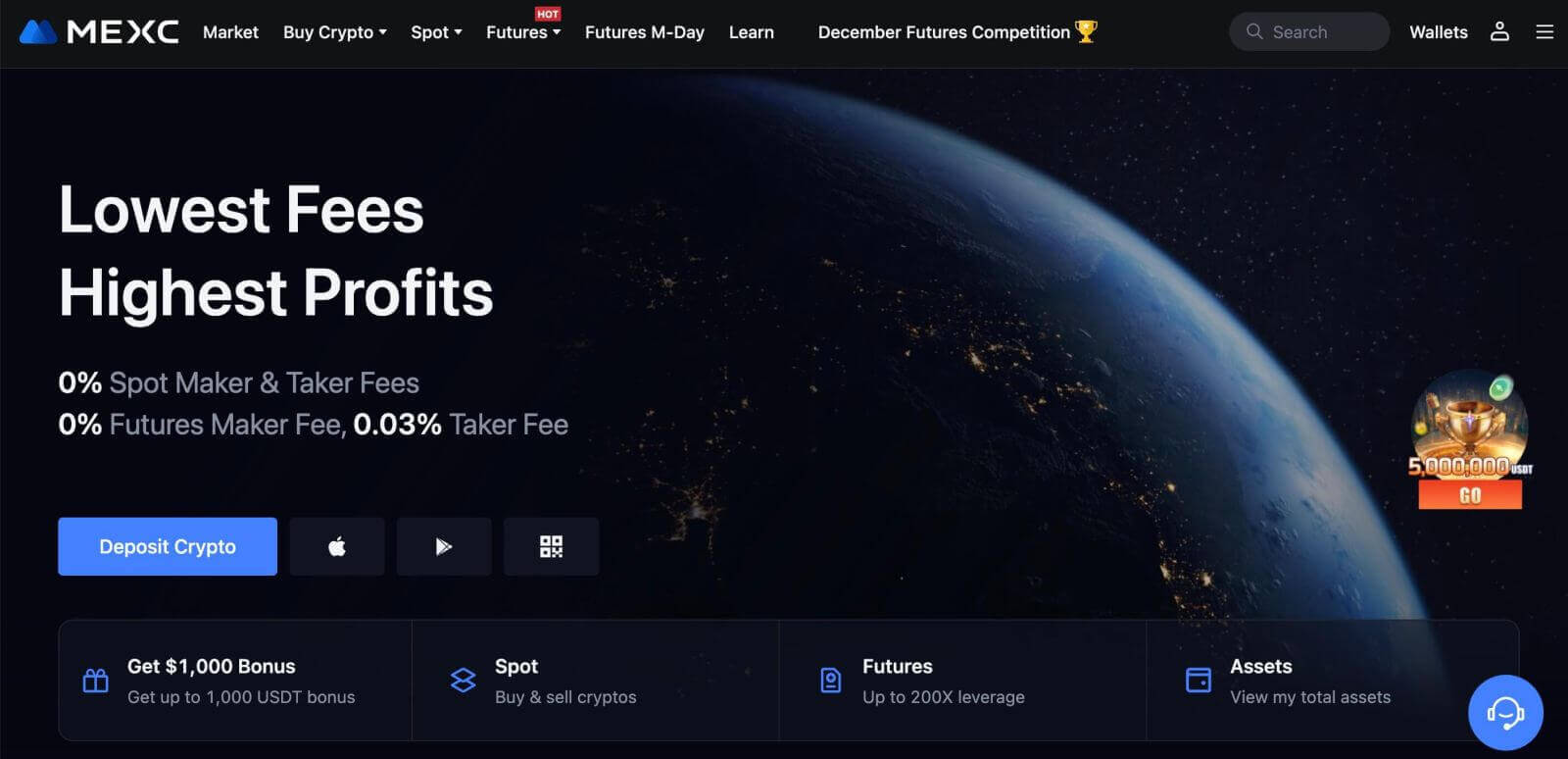
نحوه باز کردن حساب در برنامه MEXC
میتوانید با آدرس ایمیل، شماره تلفن یا حساب Apple/Google/Telegram خود در برنامه MEXC به راحتی با چند ضربه برای یک حساب MEXC ثبت نام کنید.
مرحله 1: برنامه MEXC را دانلود و نصب کنید
- از فروشگاه App (برای iOS) یا فروشگاه Google Play (برای اندروید) در دستگاه تلفن همراه خود دیدن کنید .
- "MEXC" را در فروشگاه جستجو کنید و برنامه MEXC را دانلود کنید.
- برنامه را روی دستگاه خود نصب کنید.
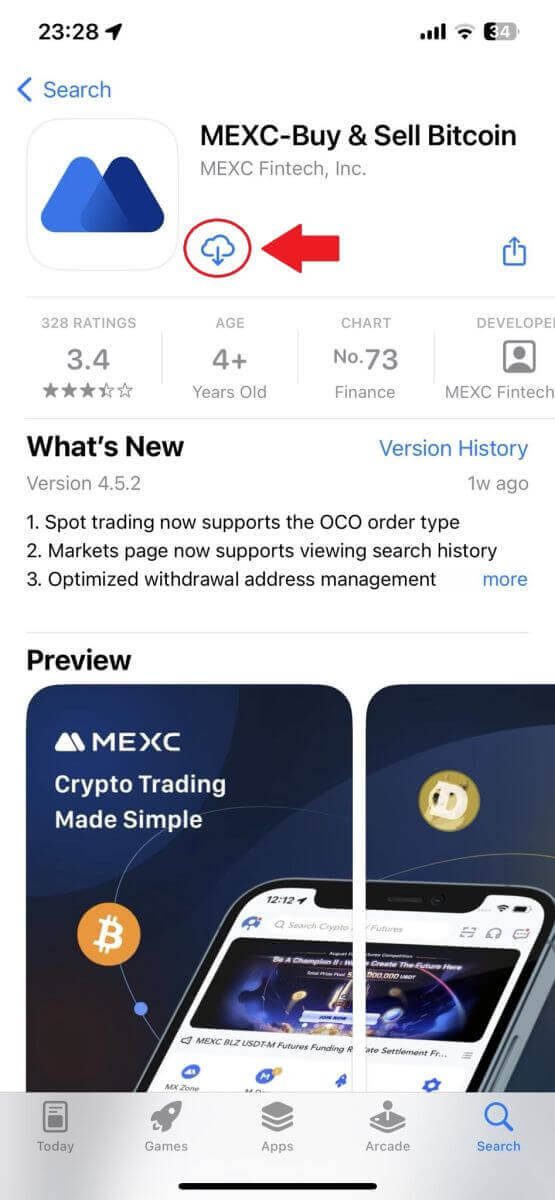
مرحله 2: برنامه MEXC را باز کنید
- نماد برنامه MEXC را در صفحه اصلی دستگاه یا در منوی برنامه پیدا کنید.
- روی نماد ضربه بزنید تا برنامه MEXC باز شود.
مرحله 3: به صفحه ورود دسترسی پیدا کنید
- روی نماد بالا سمت چپ ضربه بزنید، سپس گزینه هایی مانند "ورود به سیستم" را پیدا خواهید کرد. روی این گزینه ضربه بزنید تا وارد صفحه ورود شوید.
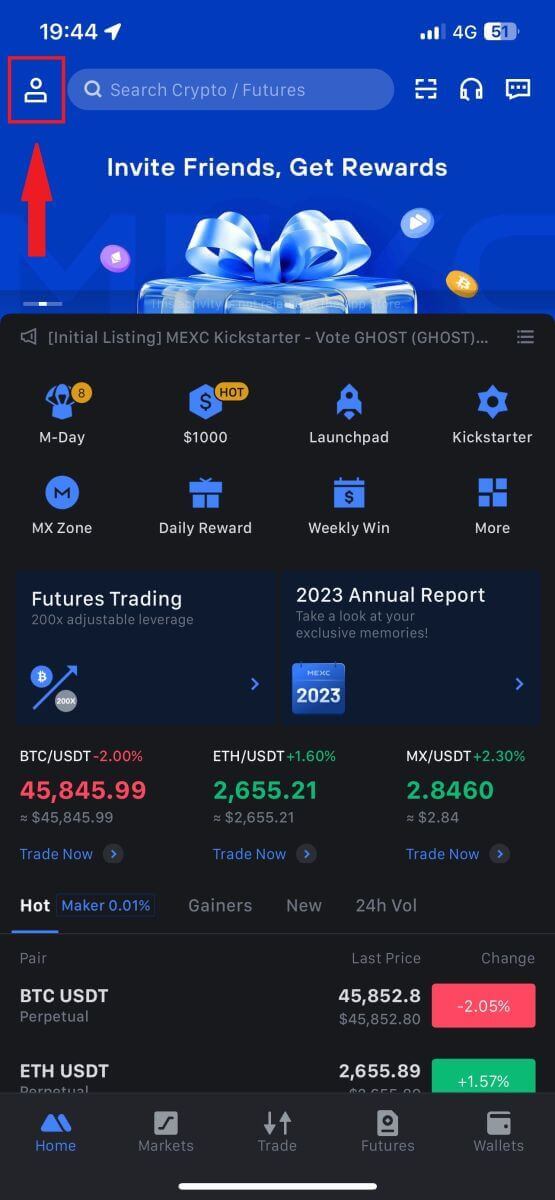
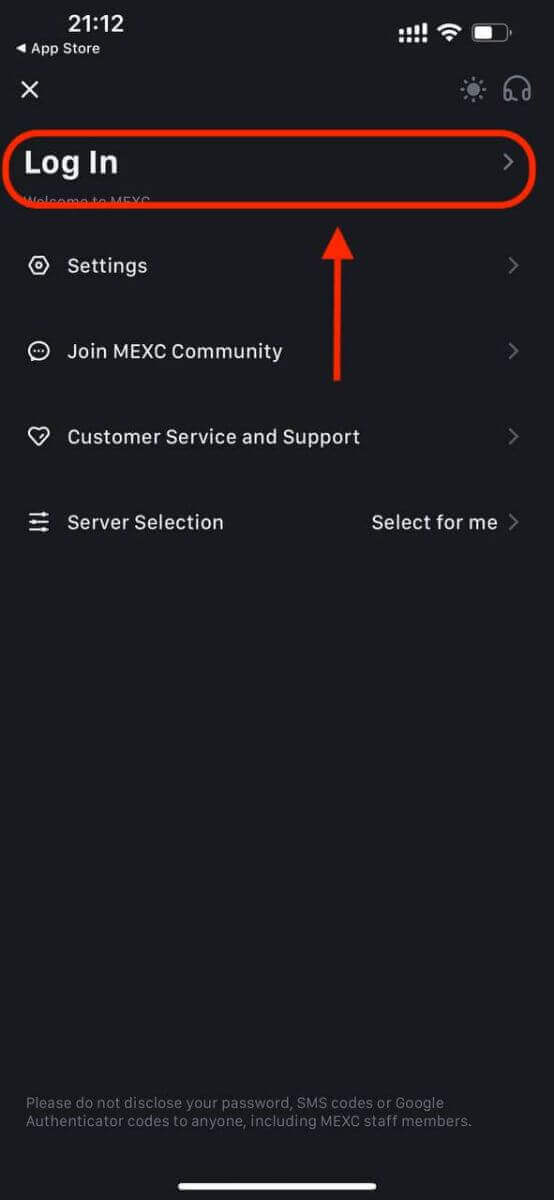
مرحله 4: اعتبار خود را وارد کنید
- [Email] یا [Phone Number] را انتخاب کنید و آدرس ایمیل/شماره تلفن خود را وارد کنید.
- یک رمز عبور امن برای حساب MEXC خود ایجاد کنید.
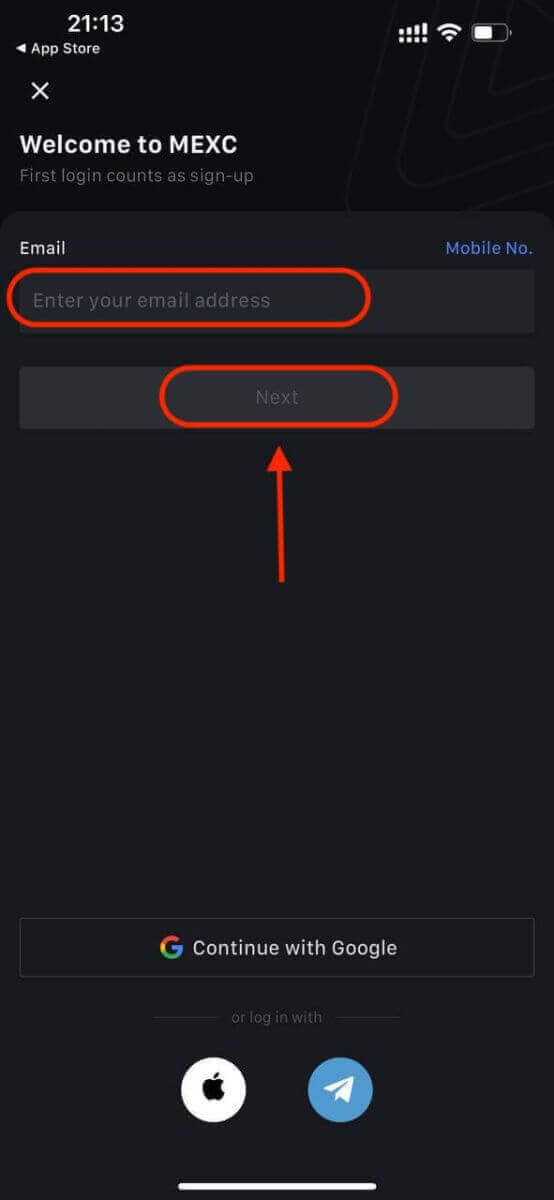
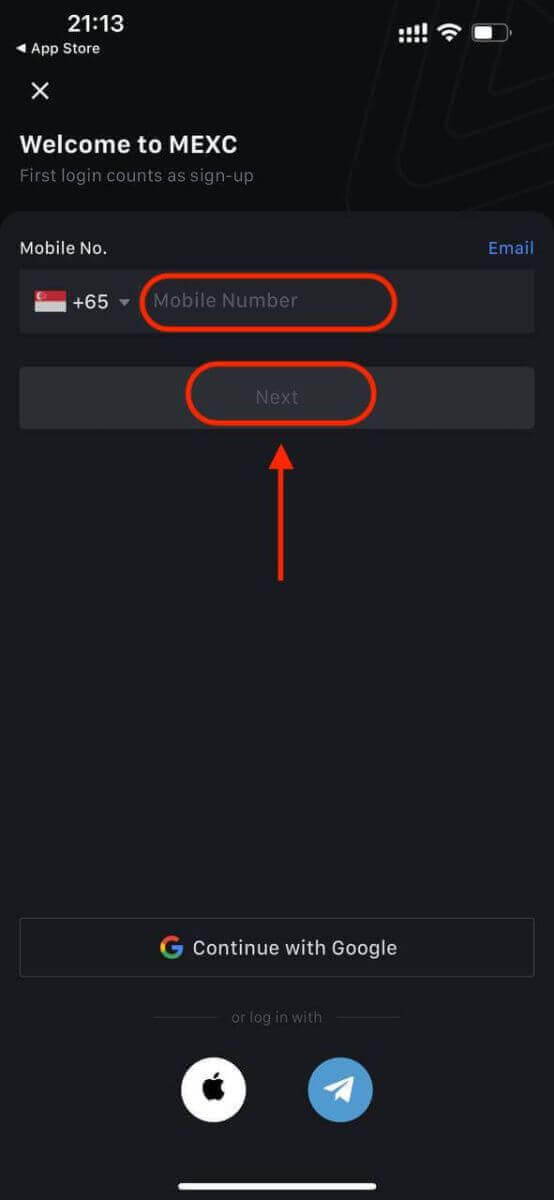
یک رمز عبور امن برای حساب خود ایجاد کنید.
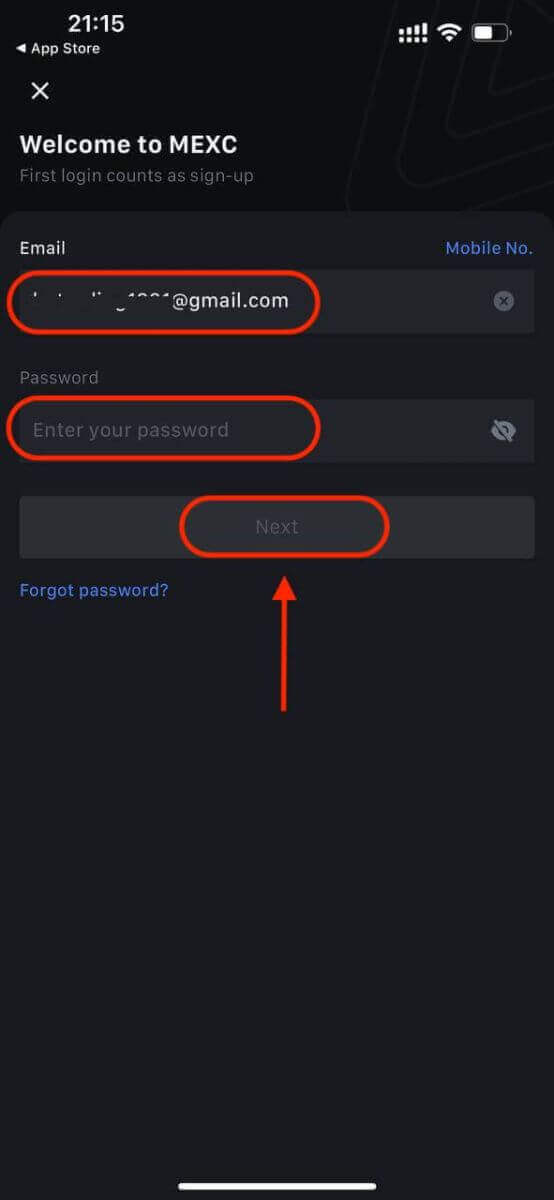
توجه داشته باشید:
- رمز عبور شما باید حداقل 10 کاراکتر شامل یک حرف بزرگ و یک عدد داشته باشد.
مرحله 5: تأیید (در صورت وجود)
- یک کد تایید 6 رقمی در ایمیل یا تلفن خود دریافت خواهید کرد.
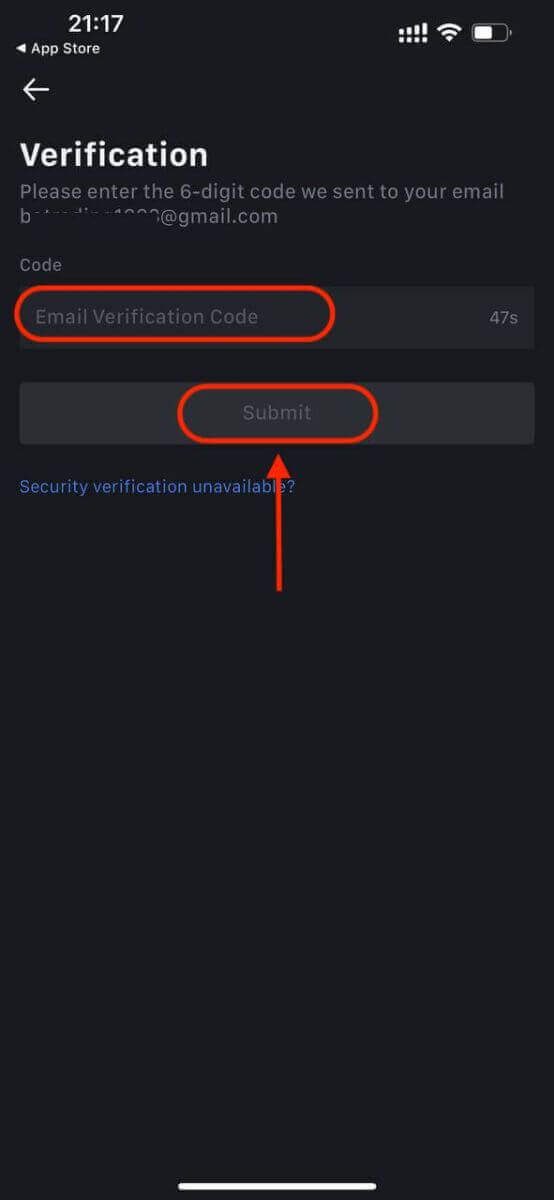
مرحله 6: به حساب خود دسترسی پیدا کنید
- تبریک می گویم! شما با موفقیت یک حساب MEXC ایجاد کردید.
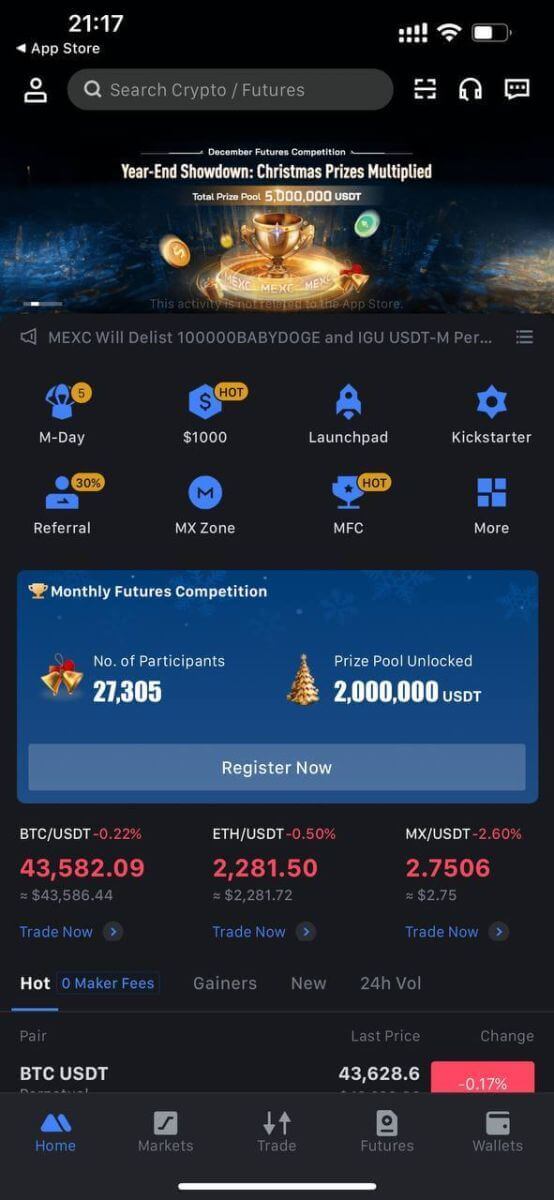
یا می توانید با استفاده از Google، Telegram یا Apple در برنامه MEXC ثبت نام کنید.
مرحله 1: [ Apple ]، [Google] یا [Telegram] را انتخاب کنید . از شما خواسته می شود با استفاده از حساب های اپل، گوگل و تلگرام خود وارد MEXC شوید.
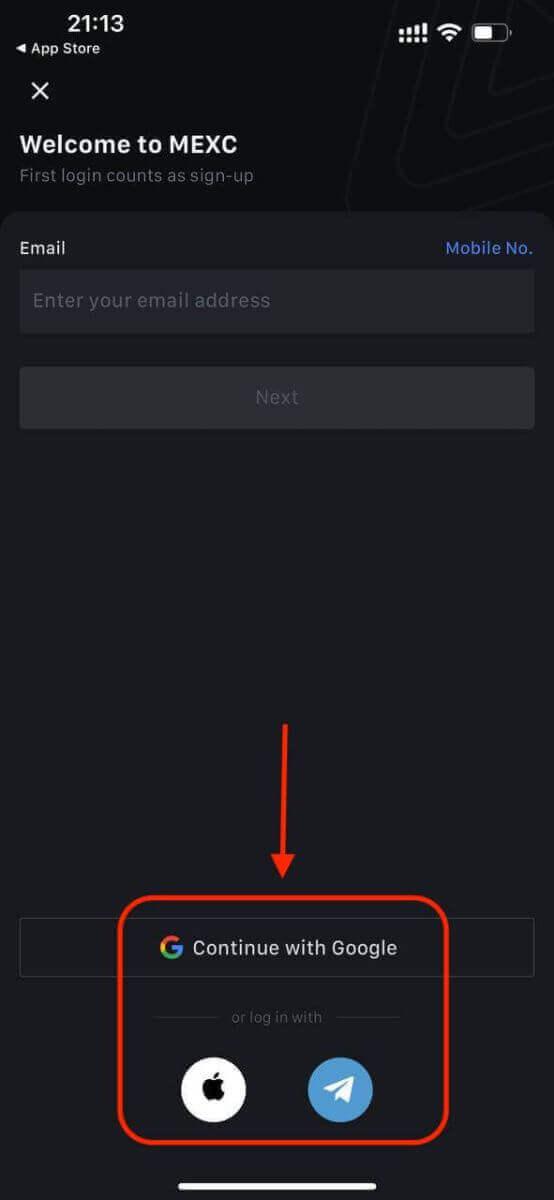
مرحله 2: Apple ID خود را بررسی کرده و روی [ادامه] کلیک کنید.
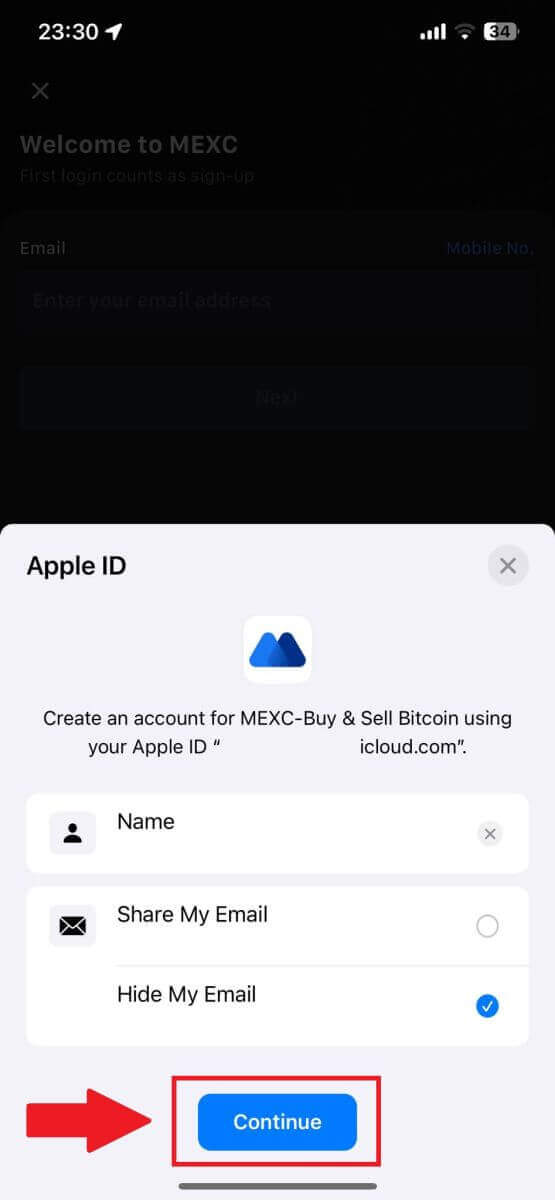
مرحله 3: رمز عبور خود را بازنشانی کنید.
- حساب کاربری شما ثبت شده است و بازنشانی رمز عبور به ایمیل شما ارسال خواهد شد.
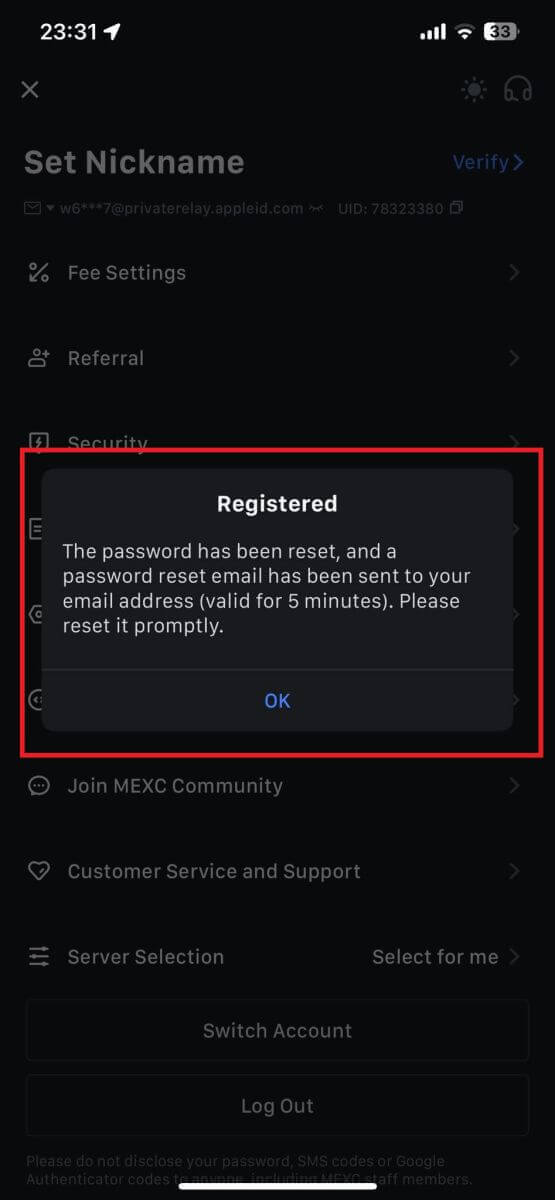
مرحله 4: به حساب خود دسترسی پیدا کنید.
- تبریک می گویم! شما با موفقیت یک حساب MEXC ایجاد کردید.
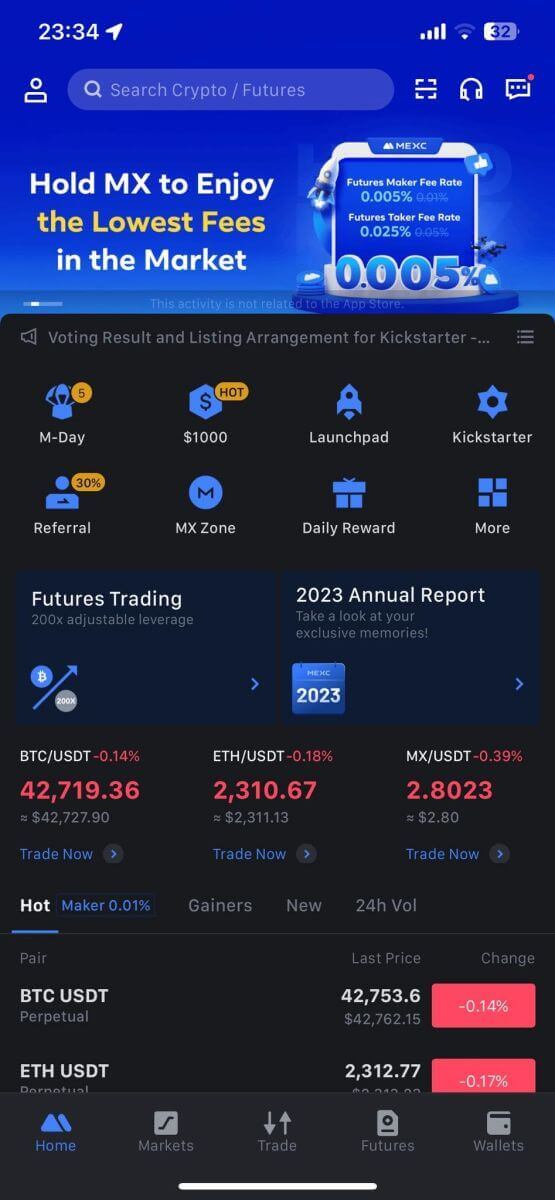
نحوه تأیید حساب در MEXC
KYC MEXC چیست؟
KYC مخفف عبارت «مشتری خود را بشناسید» است که بر درک کامل مشتریان از جمله تأیید نام واقعی آنها تأکید دارد.
چرا KYC مهم است؟
- KYC برای تقویت امنیت دارایی های شما خدمت می کند.
- سطوح مختلف KYC می توانند مجوزهای مختلف تجاری و دسترسی به فعالیت های مالی را باز کنند.
- تکمیل KYC برای افزایش حد تراکنش واحد برای خرید و برداشت وجه ضروری است.
- برآورده کردن الزامات KYC می تواند مزایای ناشی از پاداش های آتی را تقویت کند.
تفاوت های طبقه بندی MEXC KYC
MEXC از دو نوع KYC استفاده می کند: اولیه و پیشرفته.
- برای KYC اولیه، اطلاعات شخصی اولیه اجباری است. تکمیل موفقیتآمیز KYC اولیه منجر به افزایش سقف برداشت ۲۴ ساعته میشود که به ۸۰ BTC میرسد، با دسترسی محدود به تراکنشهای OTC (تجارت P2P در مناطق پشتیبانیشده توسط KYC).
- KYC پیشرفته به اطلاعات شخصی اولیه و احراز هویت تشخیص چهره نیاز دارد. انجام KYC پیشرفته منجر به افزایش سقف برداشت 24 ساعته تا 200 BTC می شود که دسترسی نامحدود به تراکنش های OTC (تجارت P2P در مناطق تحت پشتیبانی KYC)، انتقال بانک جهانی و تراکنش های کارت بدهی/اعتباری را فراهم می کند.
چگونه تایید هویت را تکمیل کنیم؟ راهنمای گام به گام
KYC اولیه در MEXC (وبسایت)
1. وارد حساب MEXC خود شوید . مکان نما خود را روی نماد نمایه بالا سمت راست قرار دهید و روی [Identification] کلیک کنید. 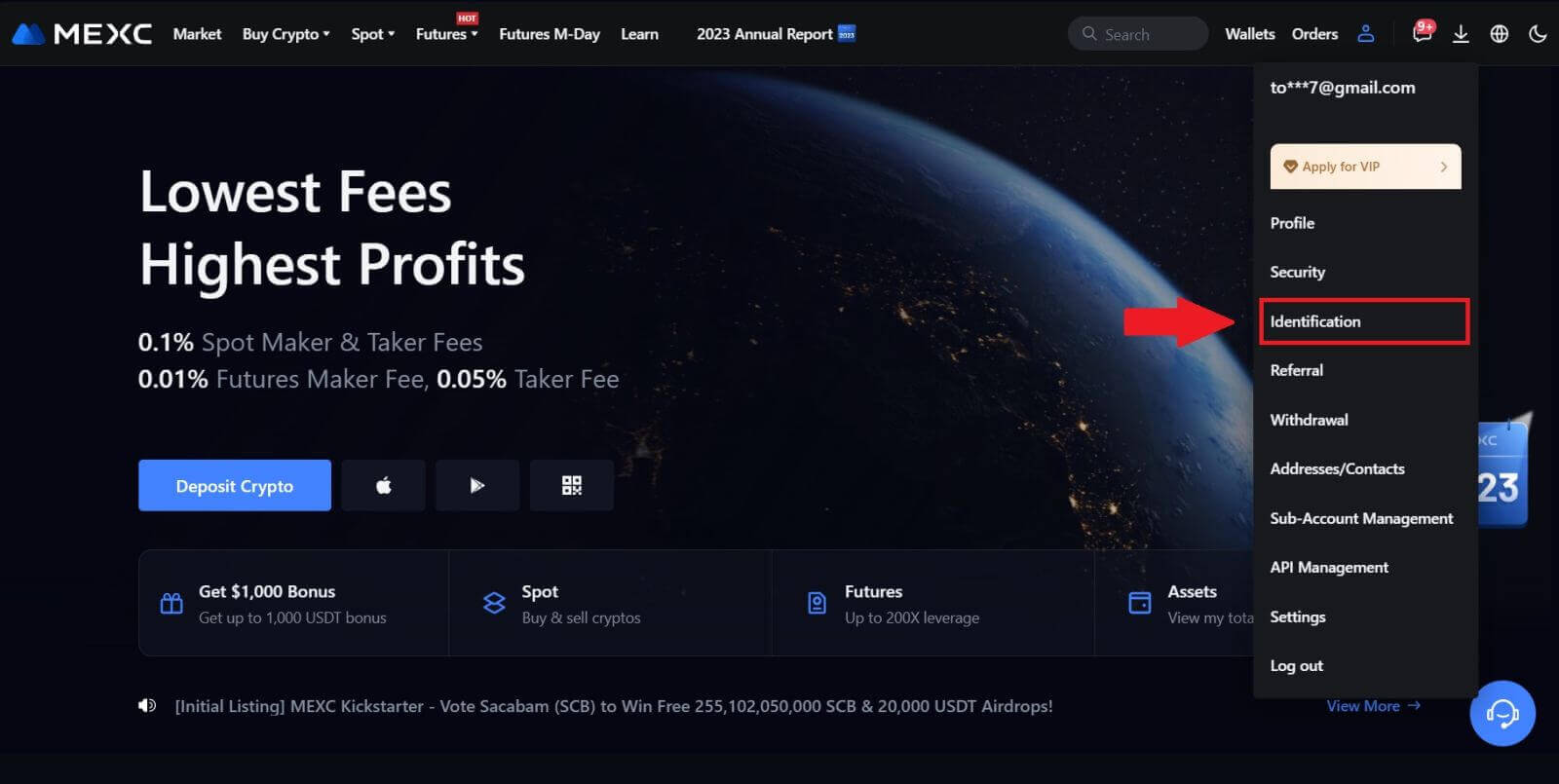
2. با Primary KYC شروع کنید و روی [Verify] کلیک کنید. 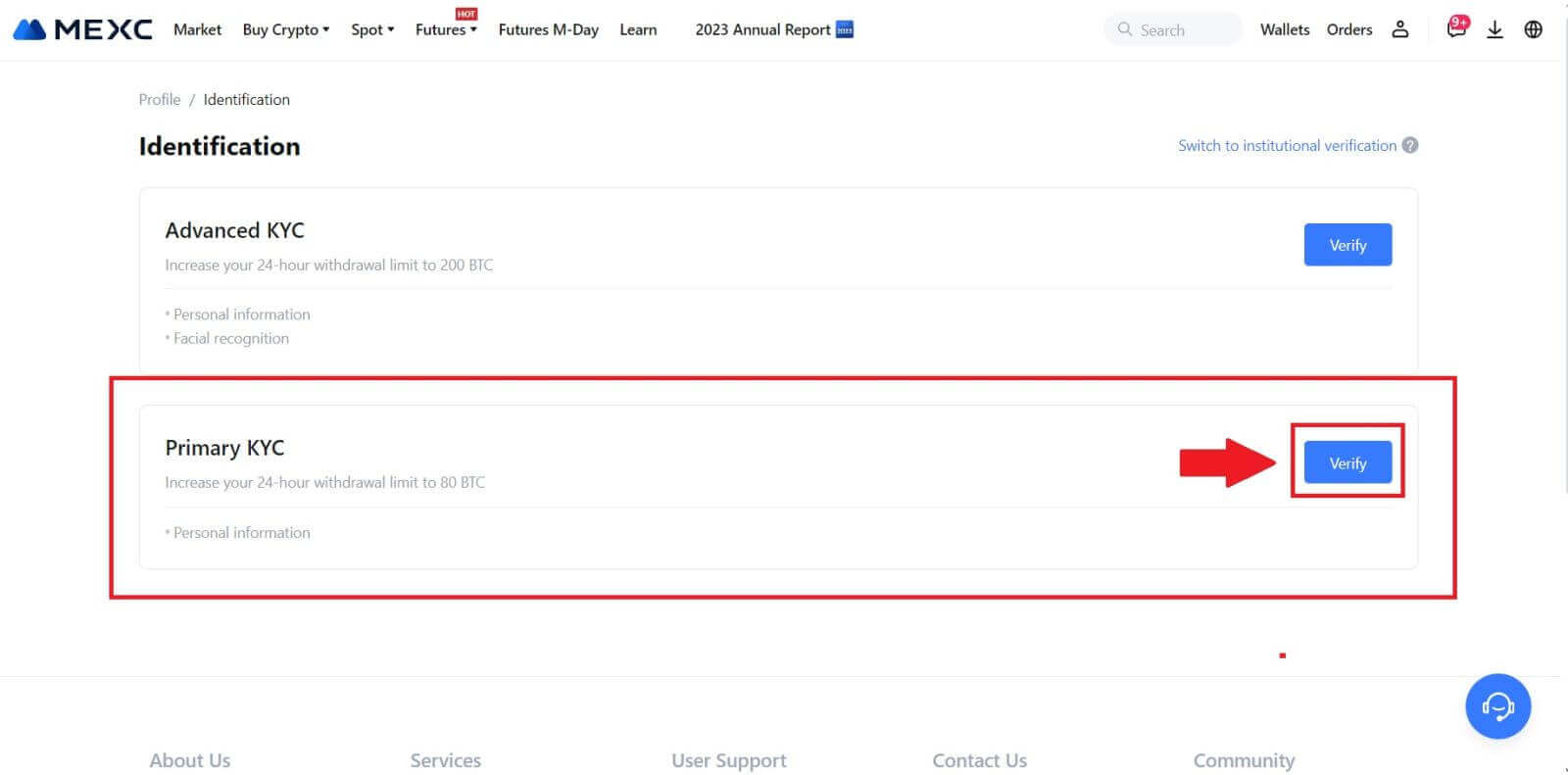
3. کشور خود را انتخاب کنید، نام قانونی کامل خود را وارد کنید، نوع شناسه، تاریخ تولد خود را انتخاب کنید، عکس های نوع شناسه خود را آپلود کنید و روی [ارسال برای بررسی] کلیک کنید. 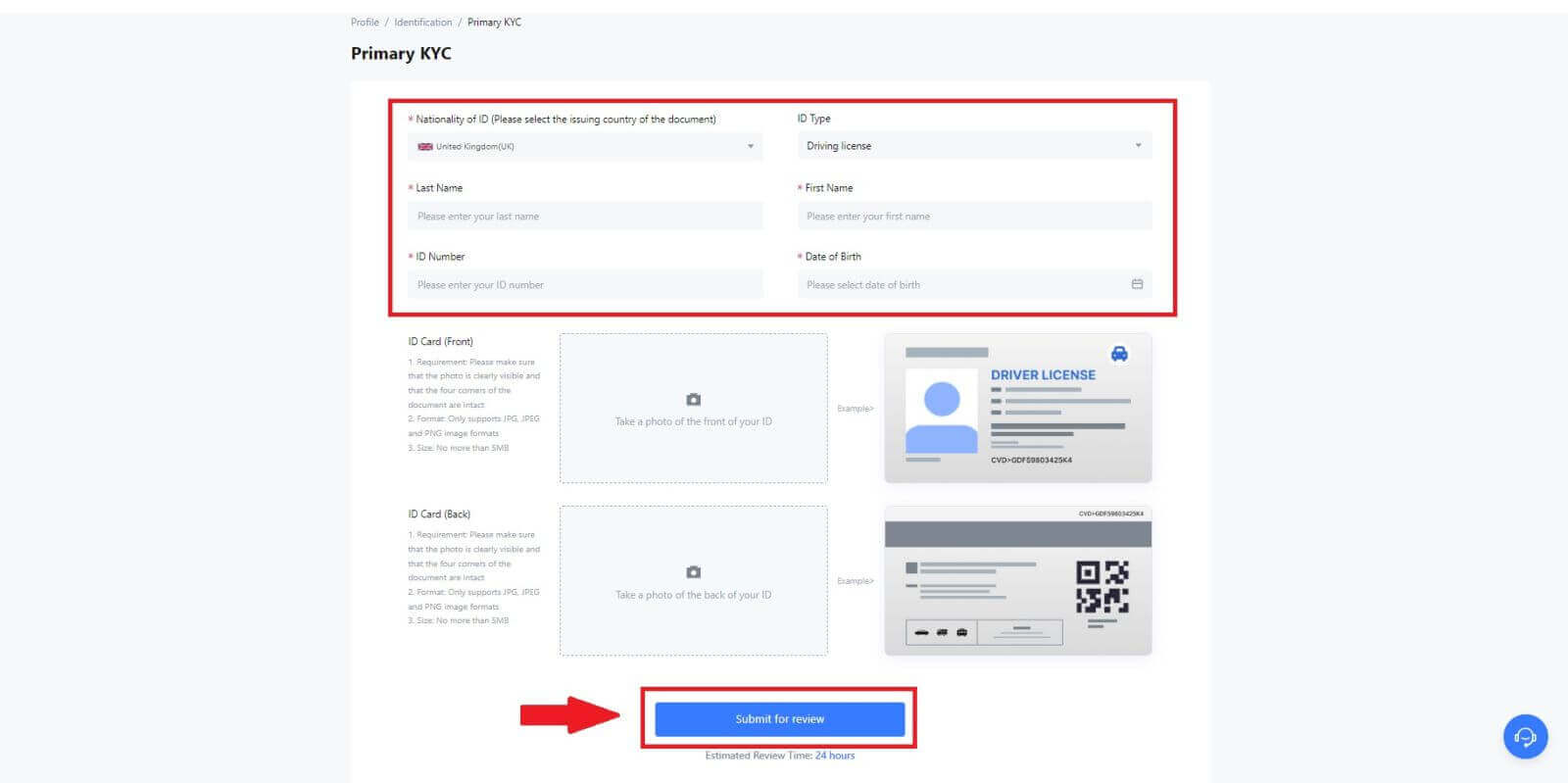
4. پس از تأیید، خواهید دید که تأییدیه شما در حال بررسی است، منتظر ایمیل تأیید باشید یا برای بررسی وضعیت KYC به نمایه خود دسترسی پیدا کنید. 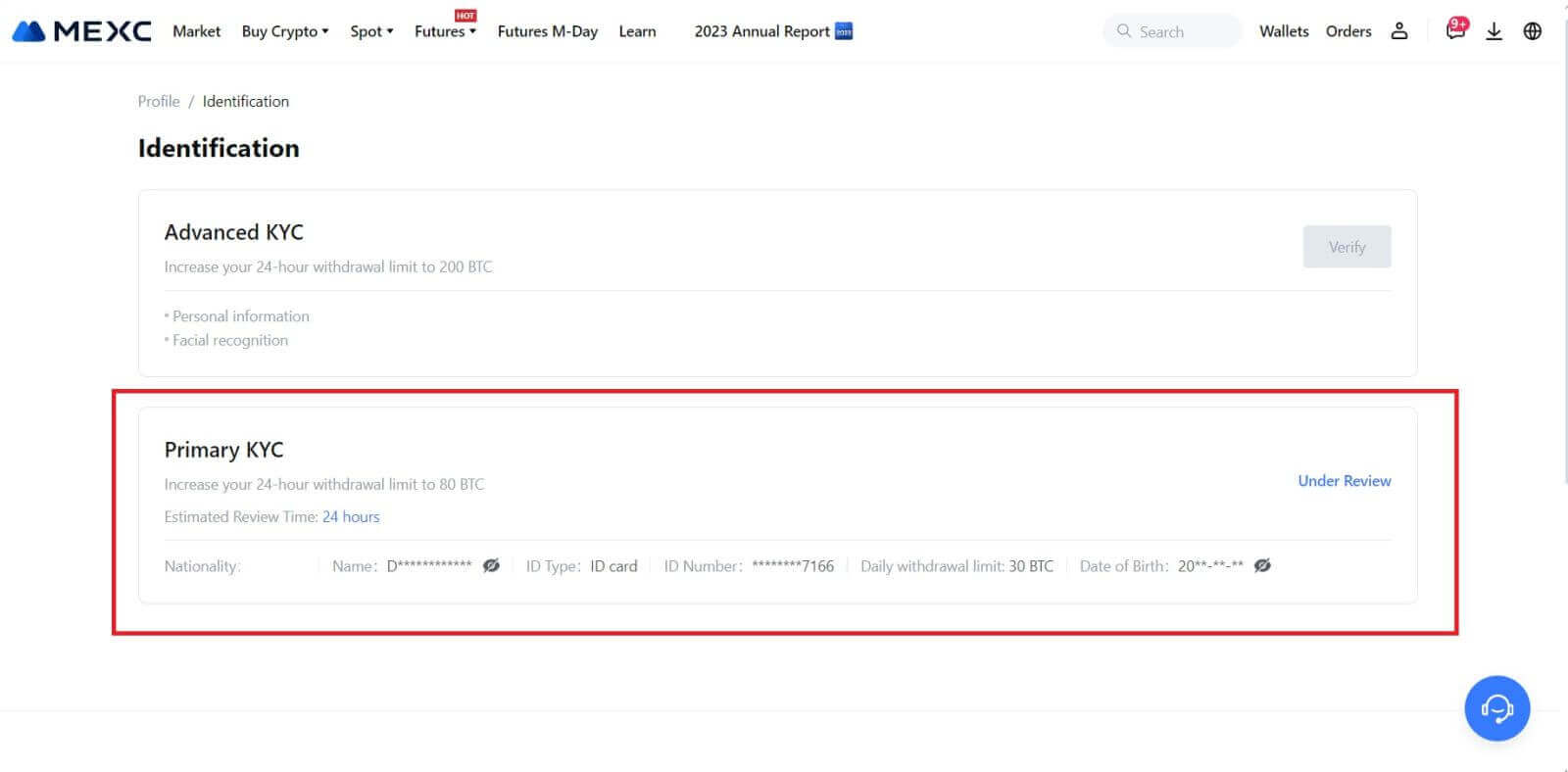
توجه
فرمت فایل تصویری باید JPG، JPEG یا PNG باشد، حجم فایل نباید از 5 مگابایت تجاوز کند. صورت باید به وضوح قابل مشاهده باشد! یادداشت باید به وضوح قابل خواندن باشد! گذرنامه باید به وضوح قابل خواندن باشد.
KYC اولیه در MEXC (برنامه)
1. برنامه MEXC خود را باز کنید، روی نماد [Profile] ضربه بزنید و [Verify] را انتخاب کنید. 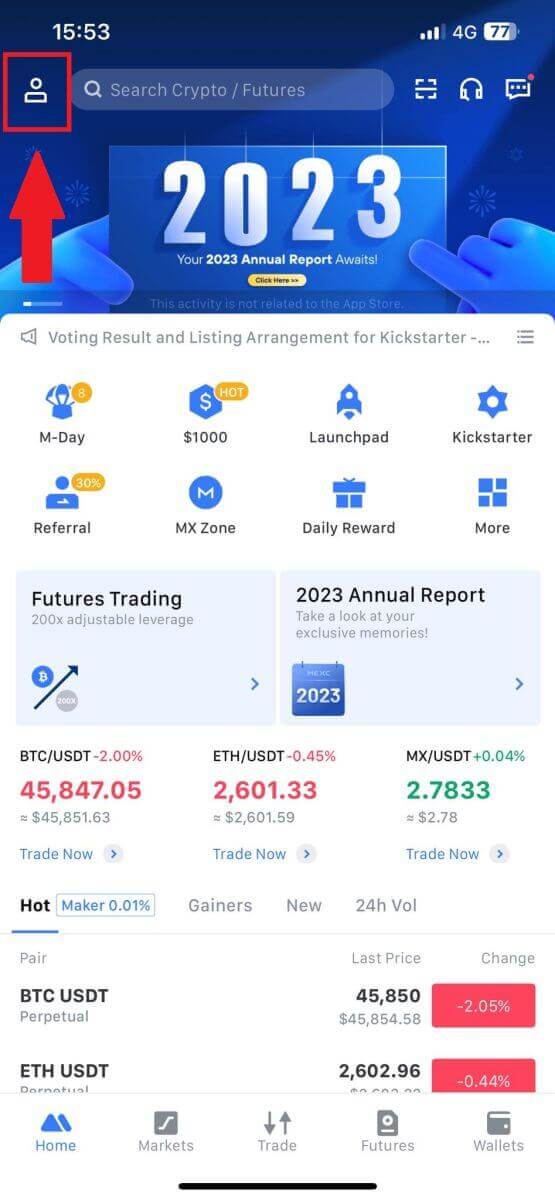
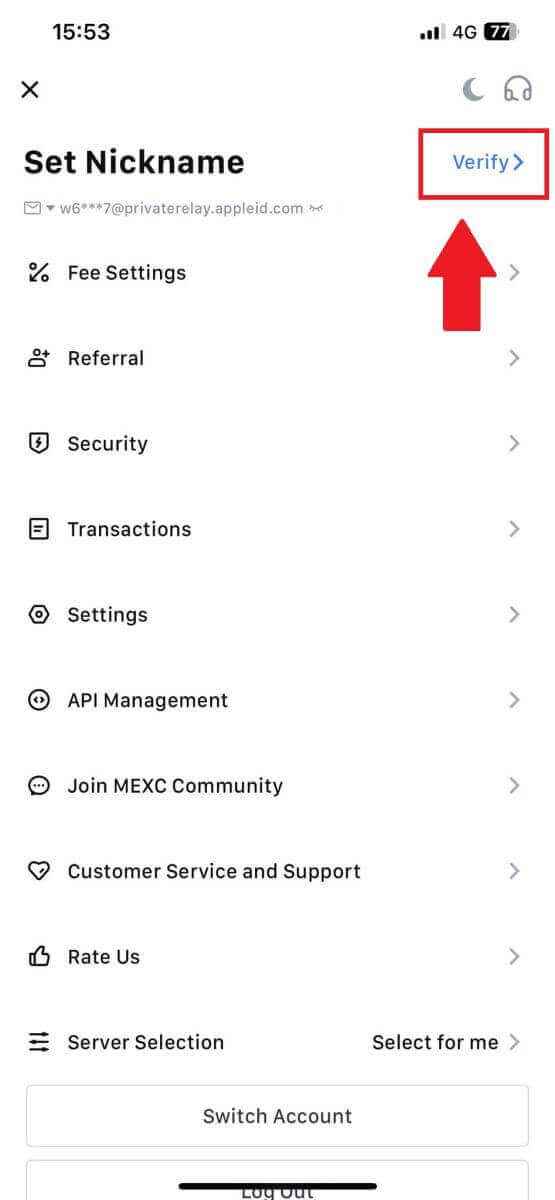
2. [Primary KYC] را انتخاب کنید و روی [Verify] ضربه بزنید . 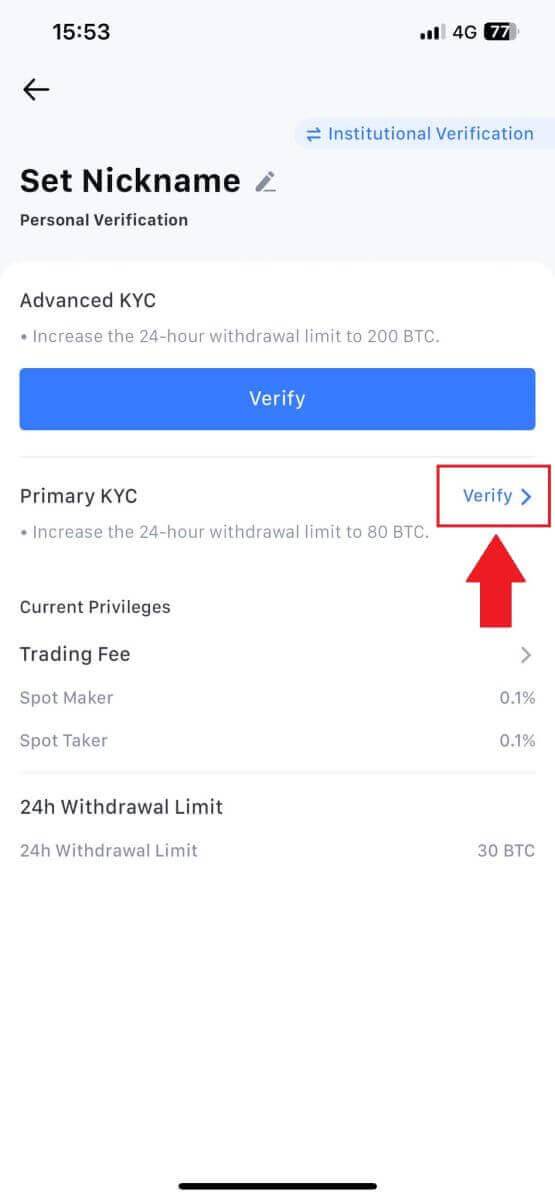
3. کشور صادرکننده سند خود را انتخاب کنید. 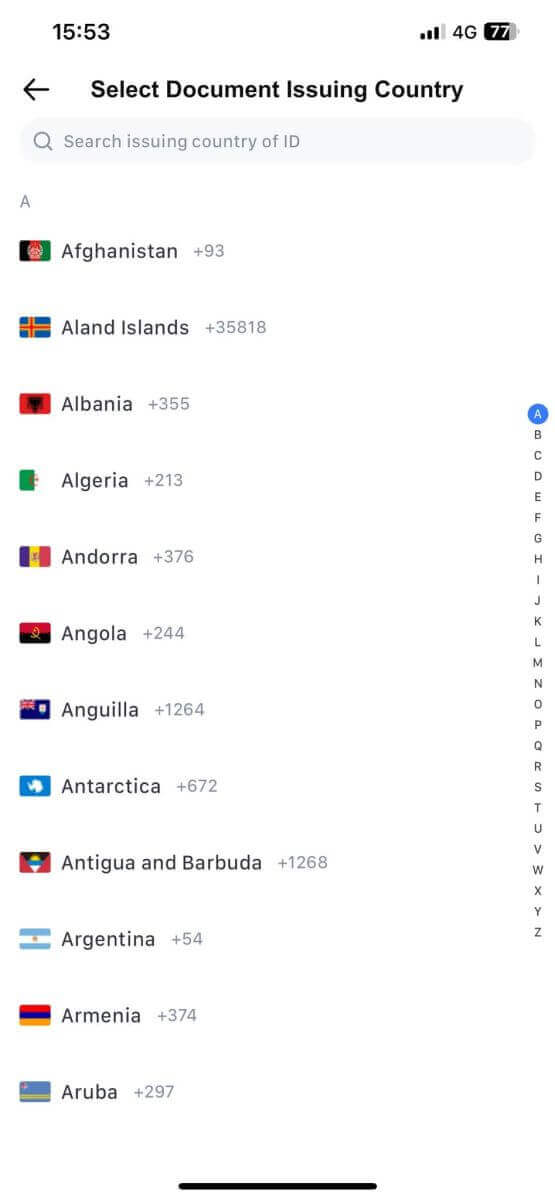
4. تمام اطلاعات زیر را پر کنید و روی [Submit] ضربه بزنید. 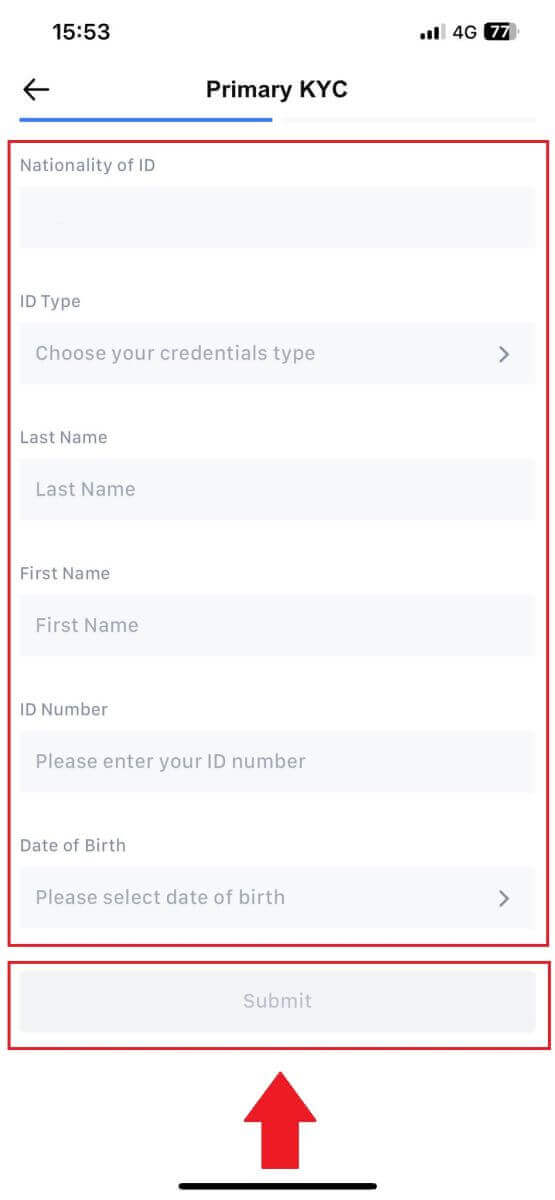
5. یک عکس از سند انتخابی خود آپلود کنید و روی [ارسال] ضربه بزنید. 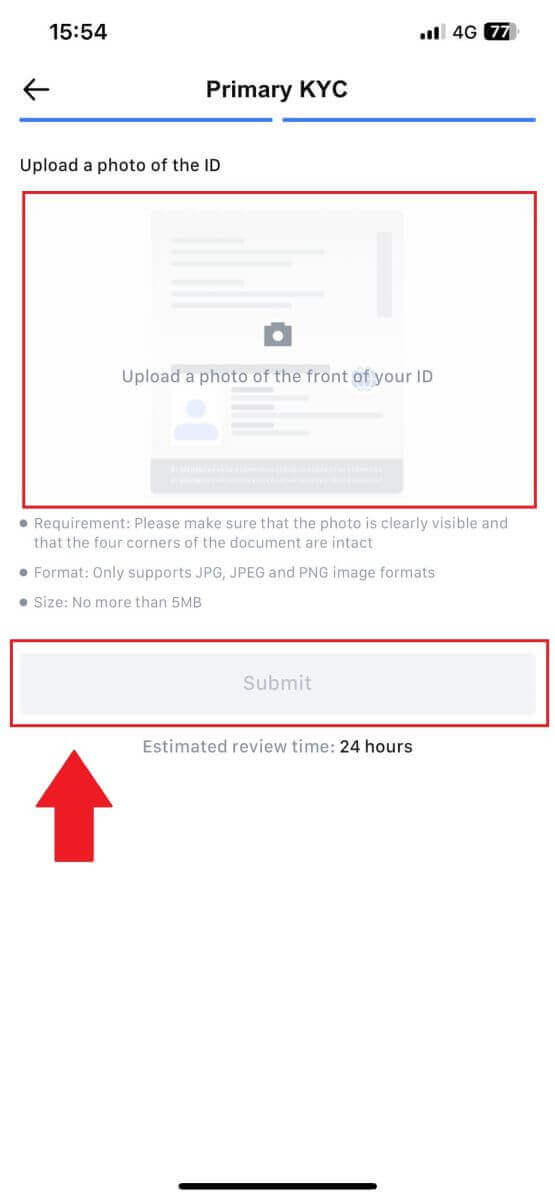
6. پس از تأیید، خواهید دید که تأیید شما در حال بررسی است، منتظر ایمیل تأیید باشید یا برای بررسی وضعیت KYC به نمایه خود دسترسی پیدا کنید.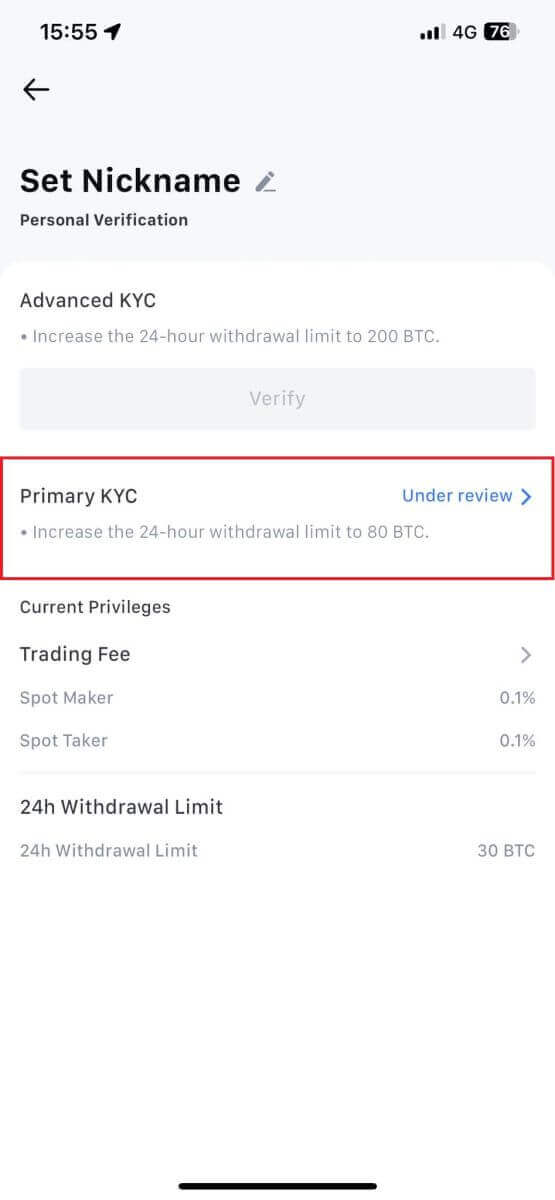
KYC پیشرفته در MEXC (وب سایت)
1. وارد حساب MEXC خود شوید . مکان نما خود را روی نماد نمایه بالا سمت راست قرار دهید و روی [Identification] کلیک کنید.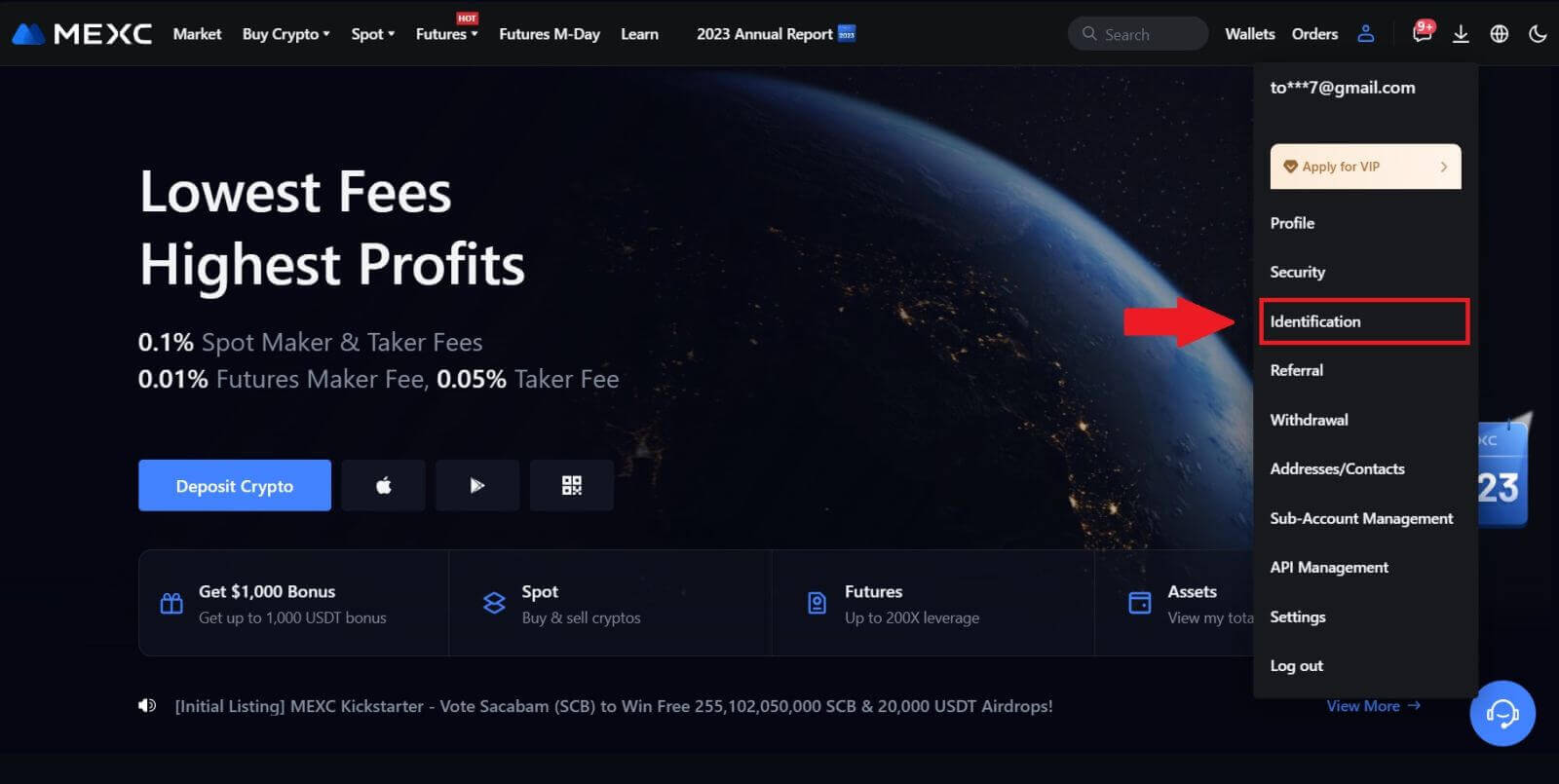 2. [Advanced KYC] را انتخاب کنید ، روی [Verify] کلیک کنید .
2. [Advanced KYC] را انتخاب کنید ، روی [Verify] کلیک کنید .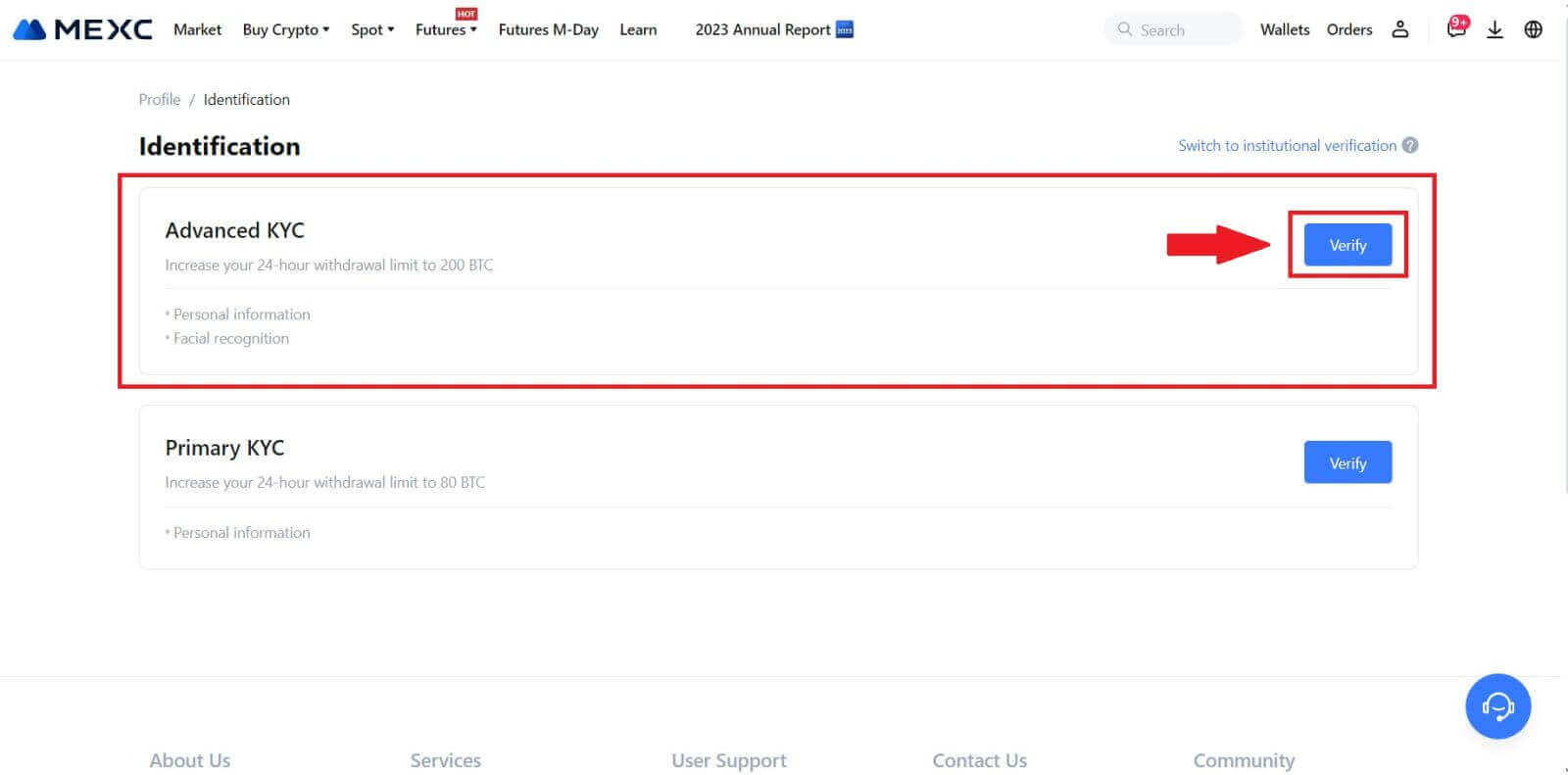
3. کشور صادرکننده مدرک و نوع شناسه خود را انتخاب کنید، سپس روی [تأیید] کلیک کنید. 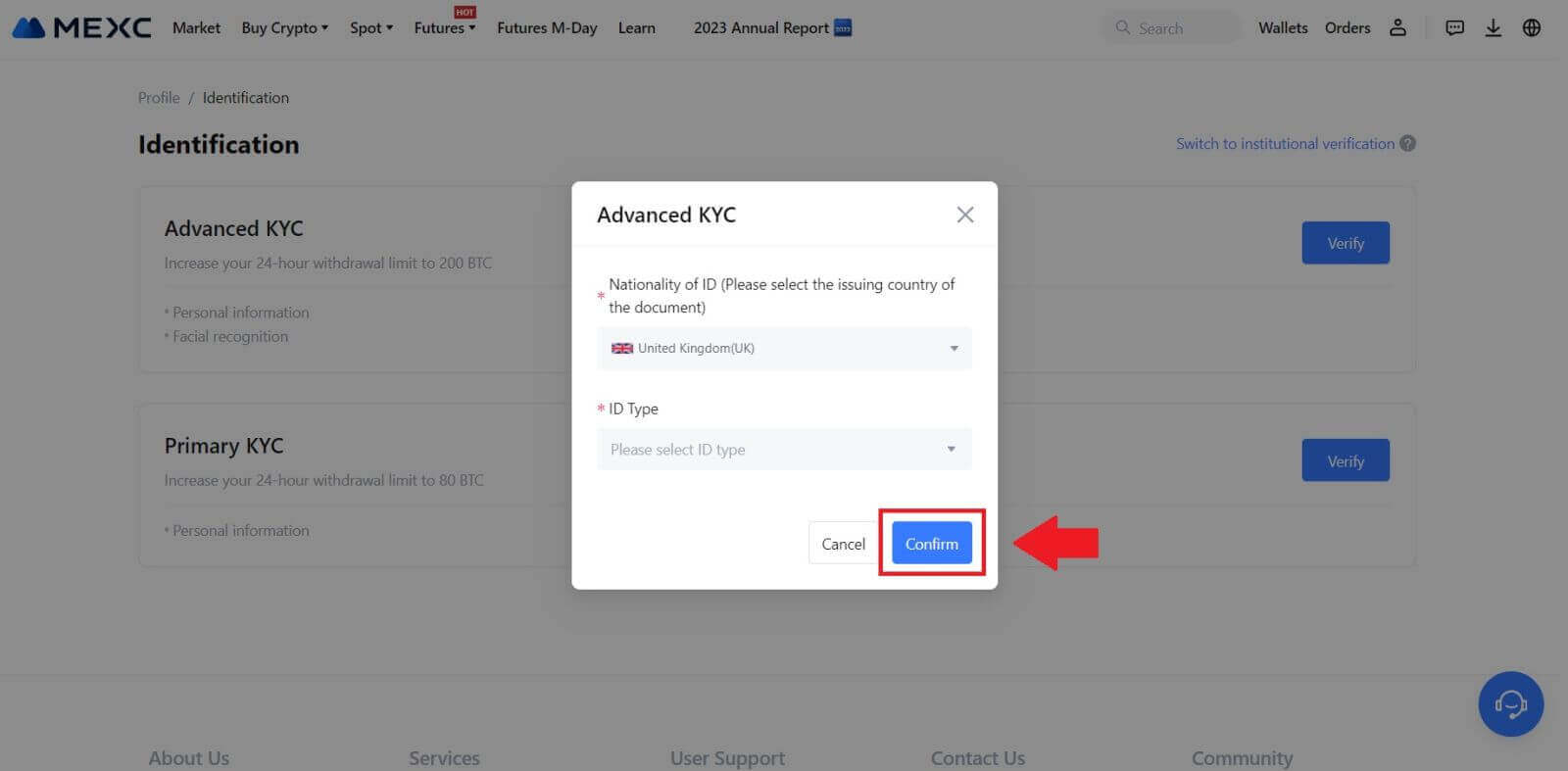
4. مراحل تأیید را دنبال کنید و روی [ادامه] کلیک کنید. 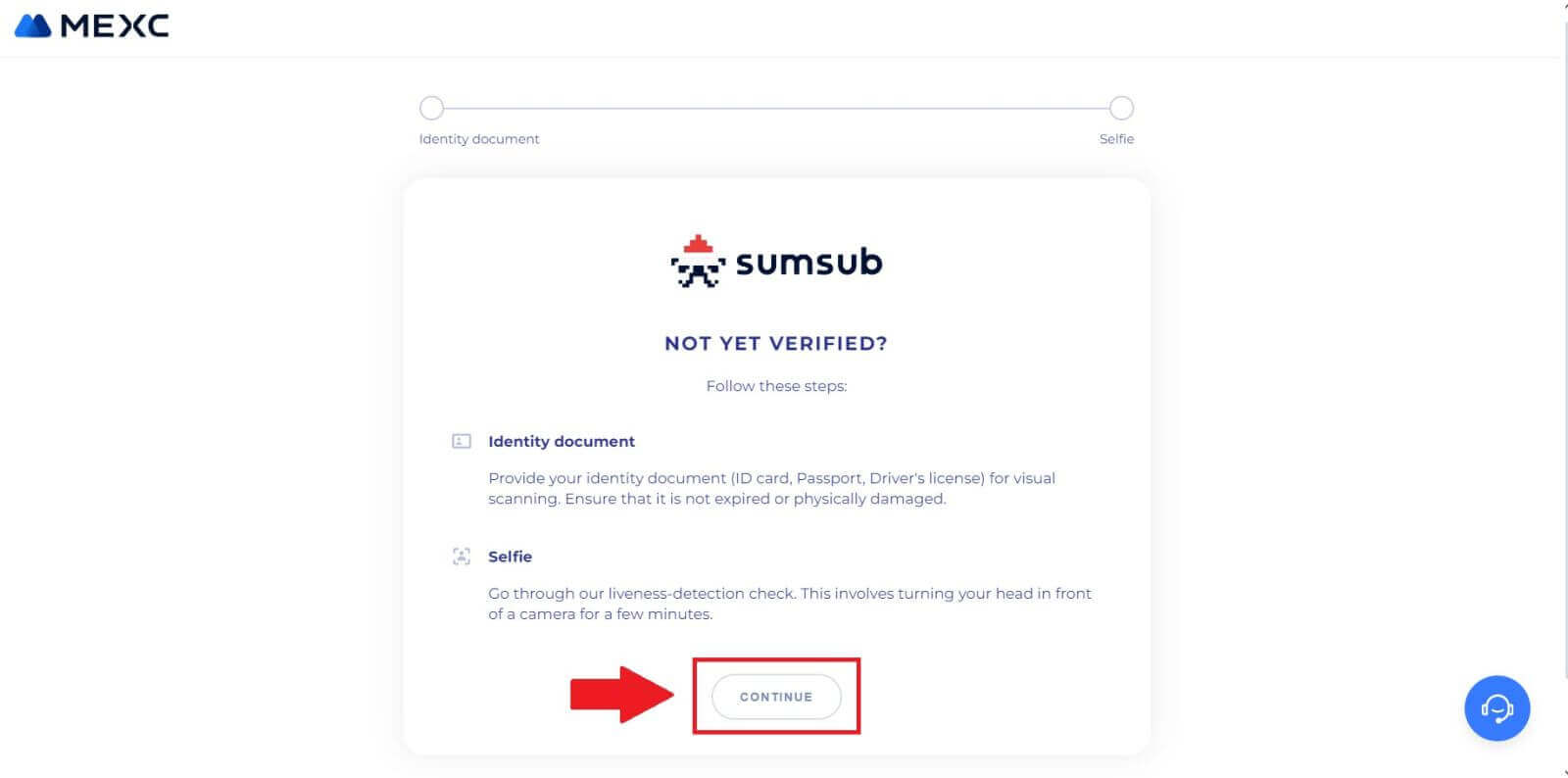
5. در مرحله بعد، برای ادامه، عکس نوع شناسه خود را روی قاب قرار داده و بگیرید. 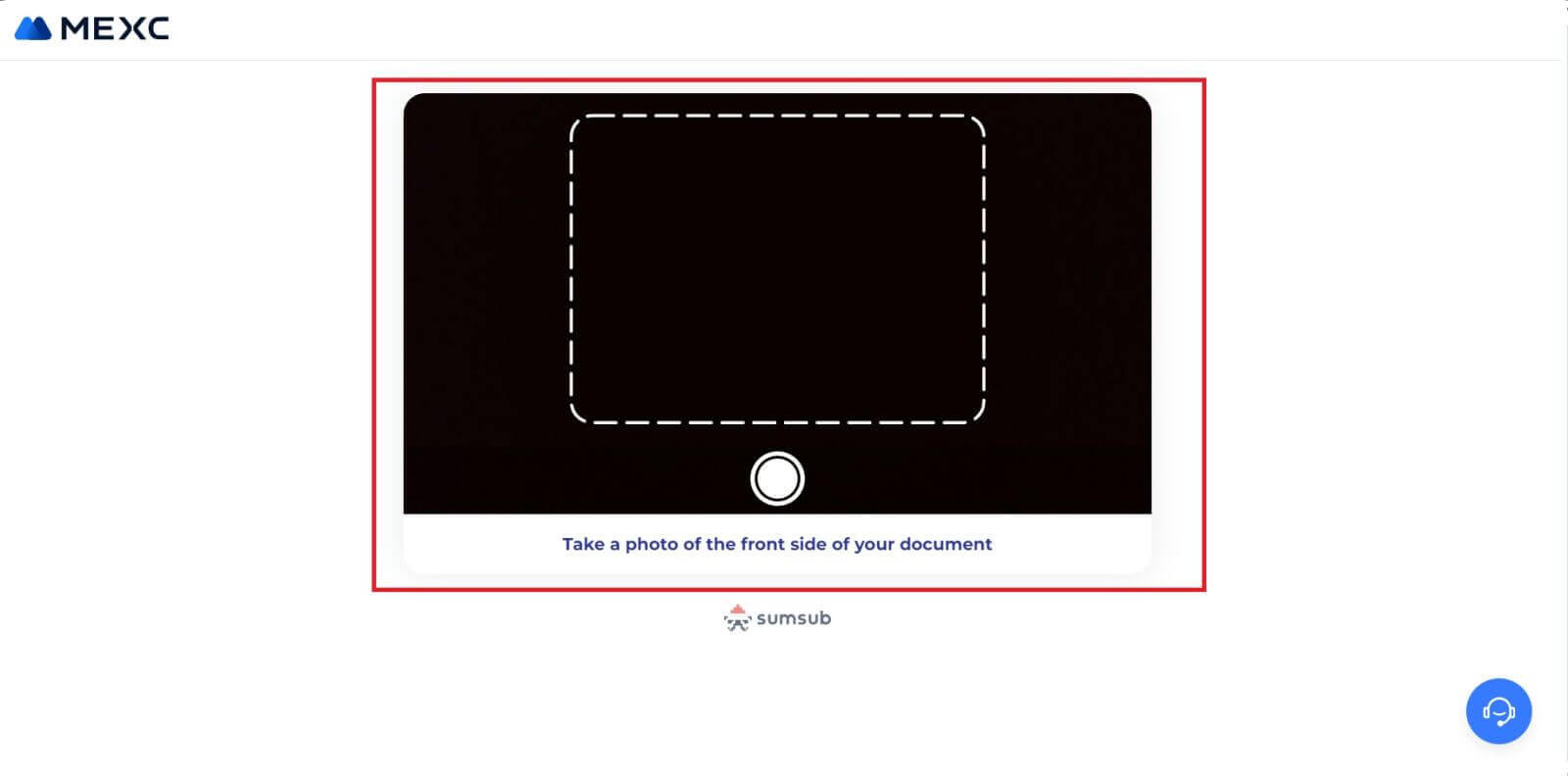
6. در مرحله بعد، با کلیک بر روی [I'M READY] شروع به گرفتن سلفی کنید . 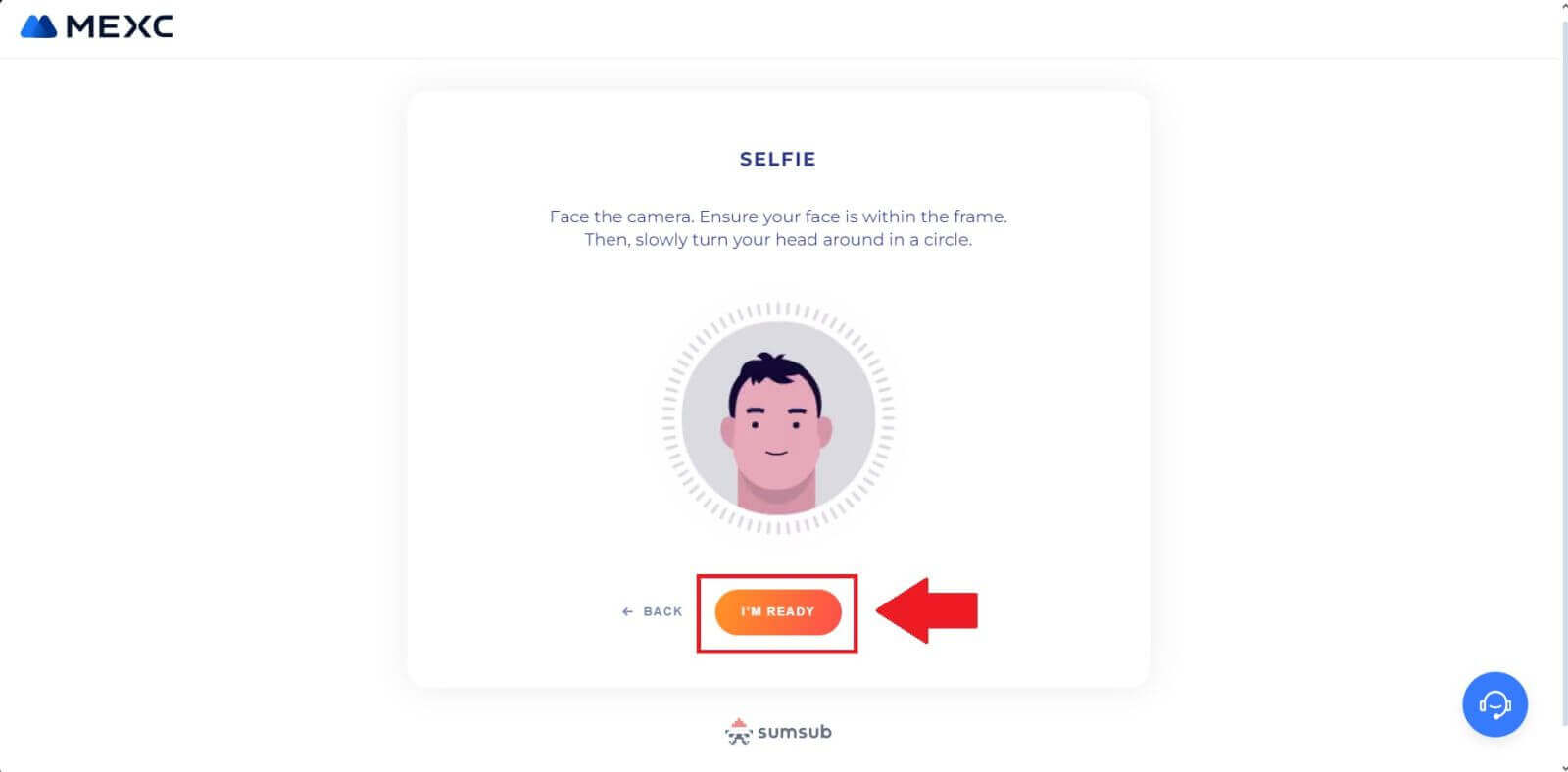
7. در آخر، اطلاعات سند خود را بررسی کنید، سپس روی [NEXT] کلیک کنید. 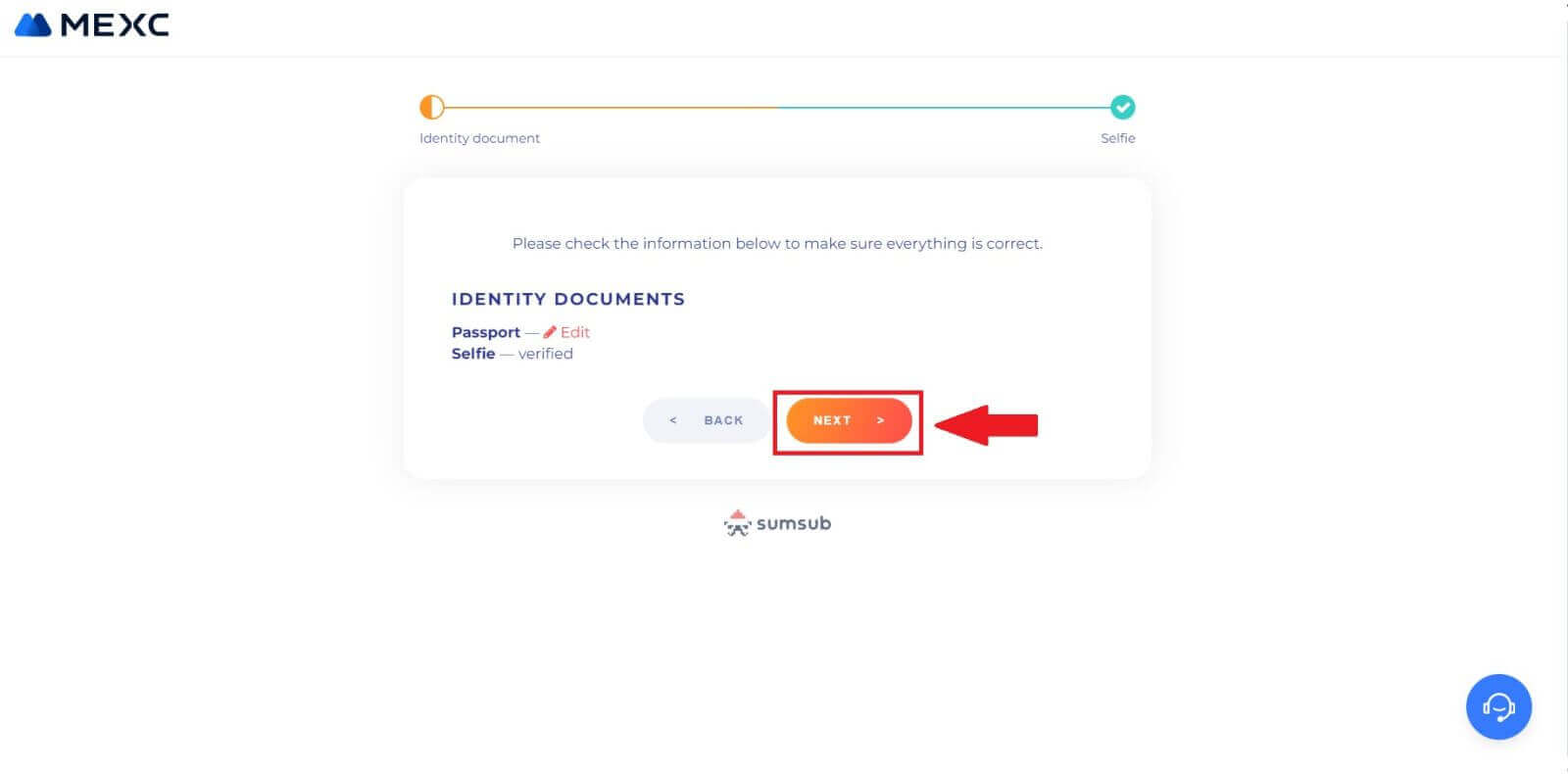
8. پس از آن درخواست شما ارسال شده است.
با کلیک بر روی [بررسی نتایج بررسی] می توانید وضعیت خود را بررسی کنید . 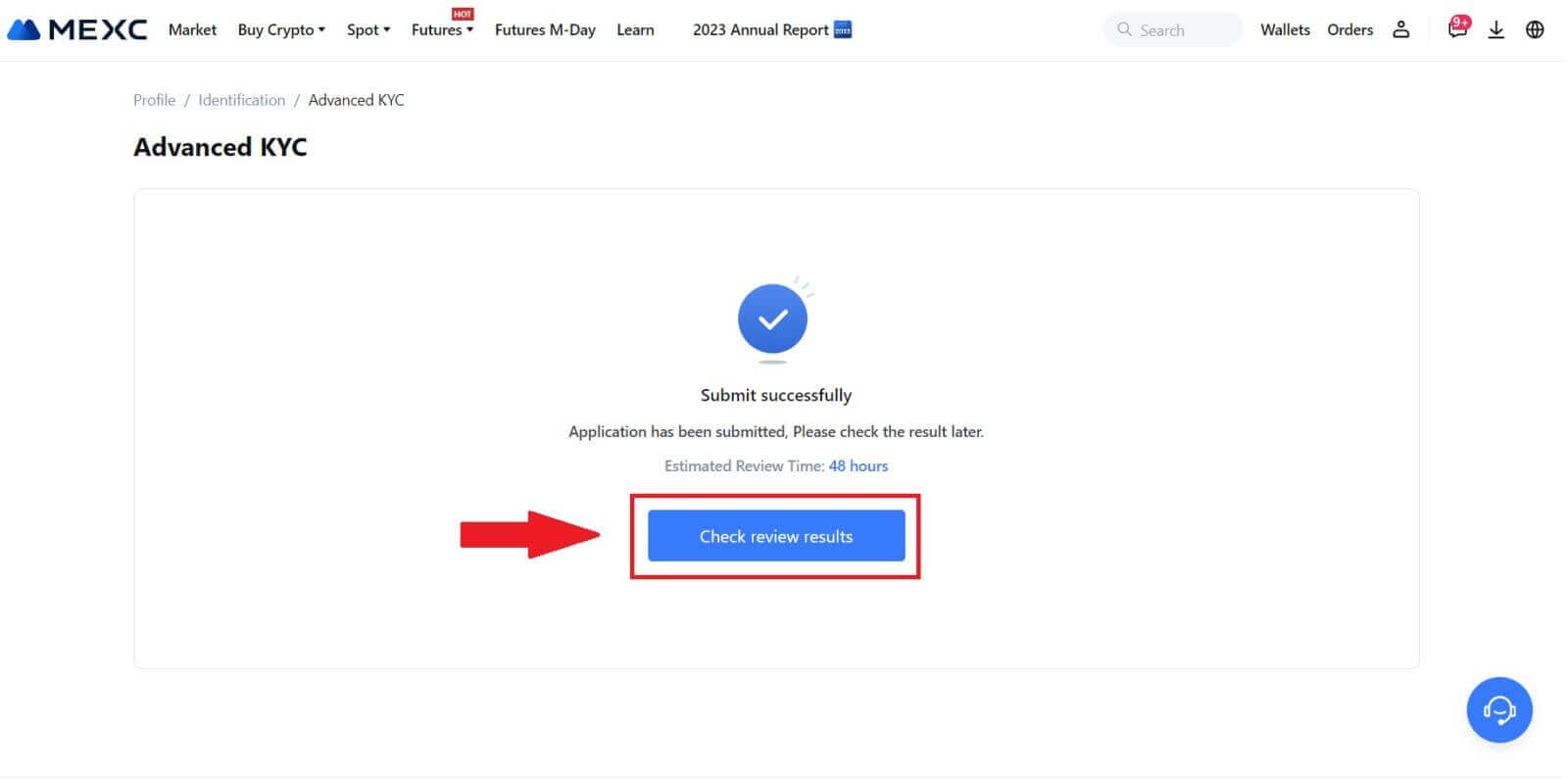
KYC پیشرفته در MEXC (برنامه)
1. برنامه MEXC خود را باز کنید، روی نماد [Profile] ضربه بزنید و [Verify] را انتخاب کنید.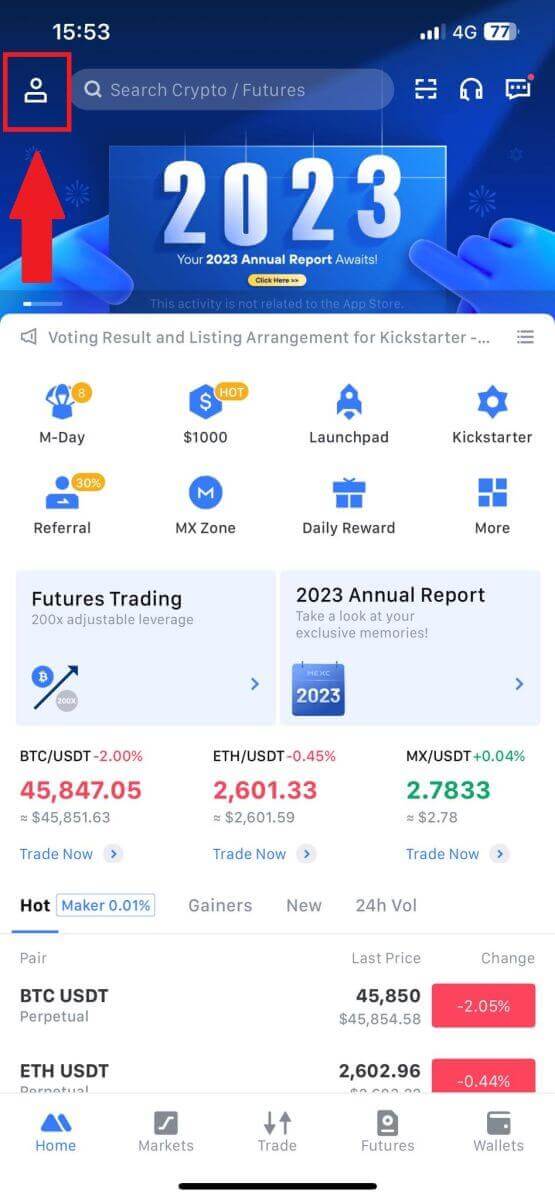
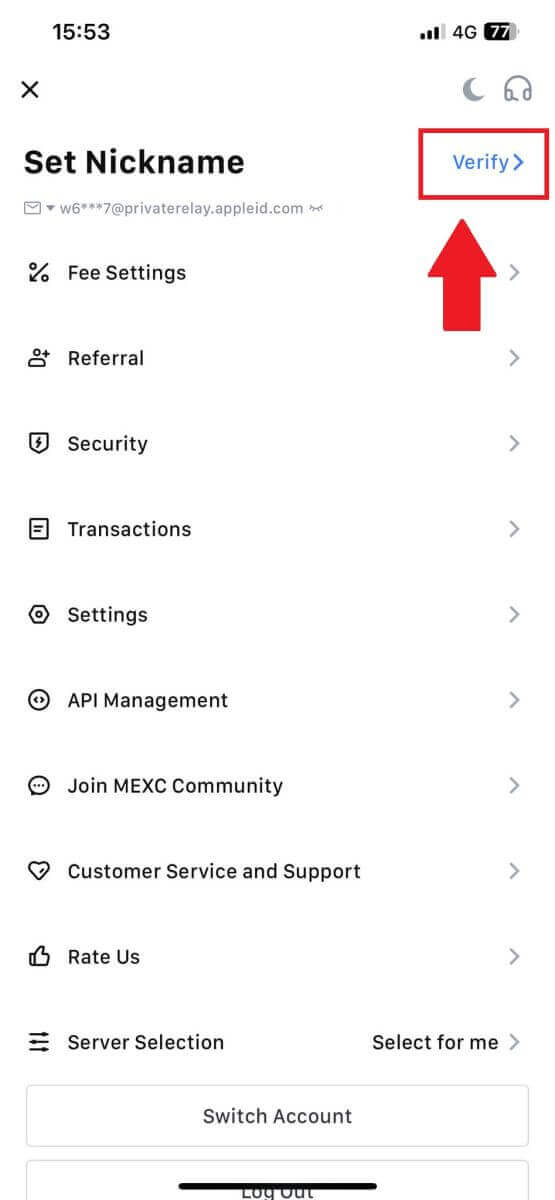
2. [Advanced KYC] را انتخاب کنید و روی [Verify] ضربه بزنید .
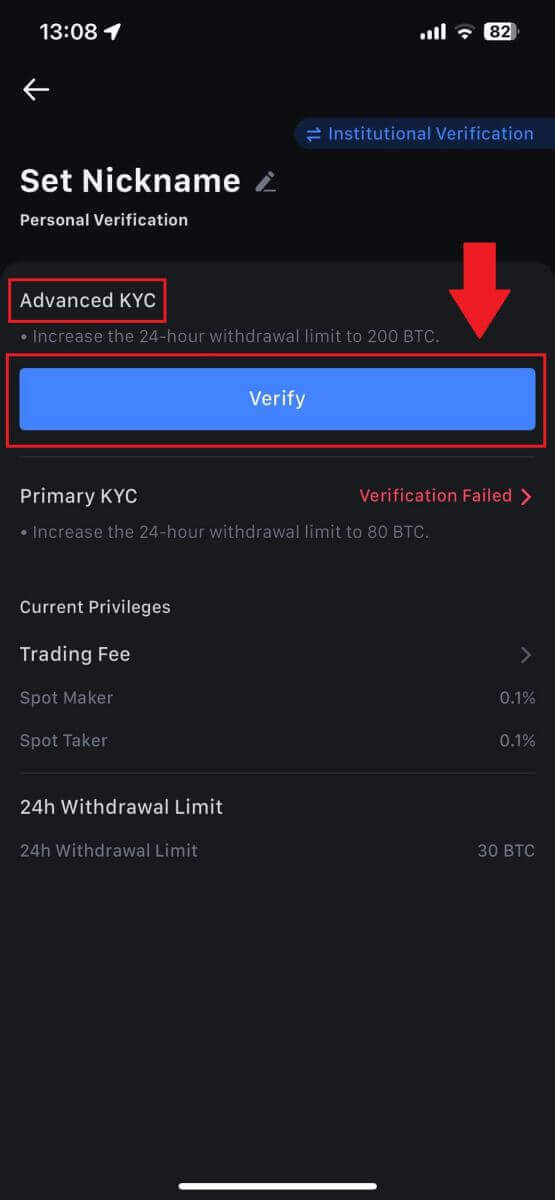
3. کشور صادرکننده سند خود را انتخاب کنید.
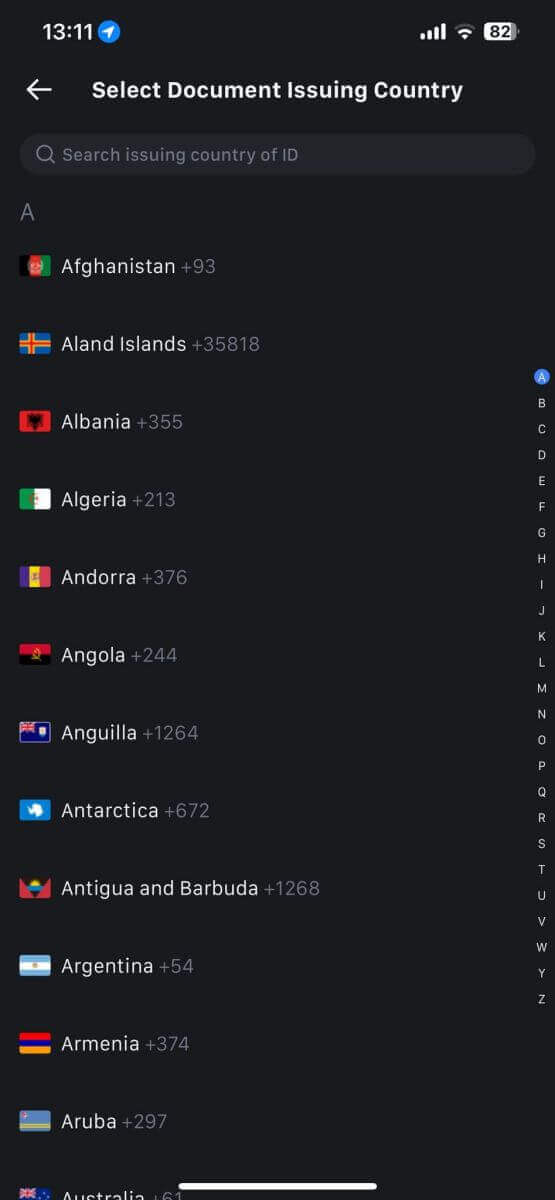
4. نوع شناسه خود را انتخاب کنید و روی [ادامه] ضربه بزنید.
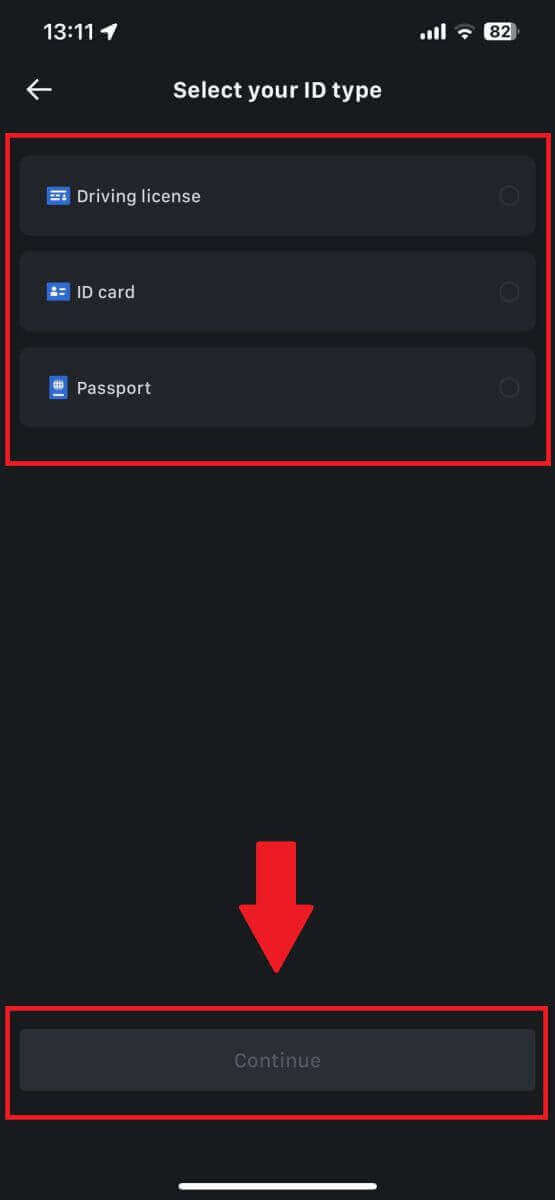
5. روند خود را با ضربه زدن روی [ادامه] ادامه دهید.
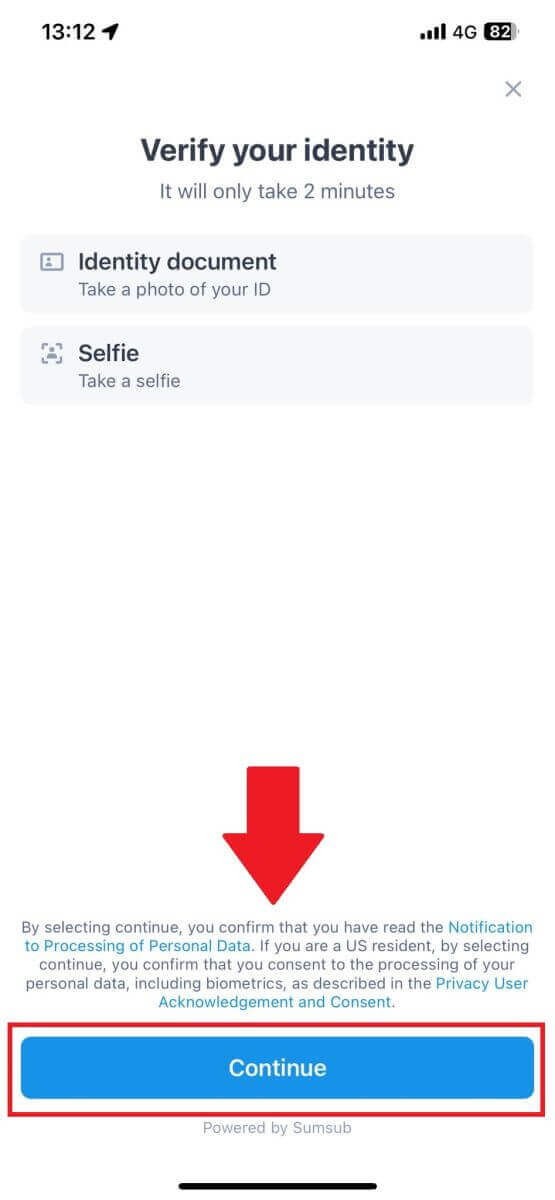
6. برای ادامه، از شناسنامه خود عکس بگیرید.
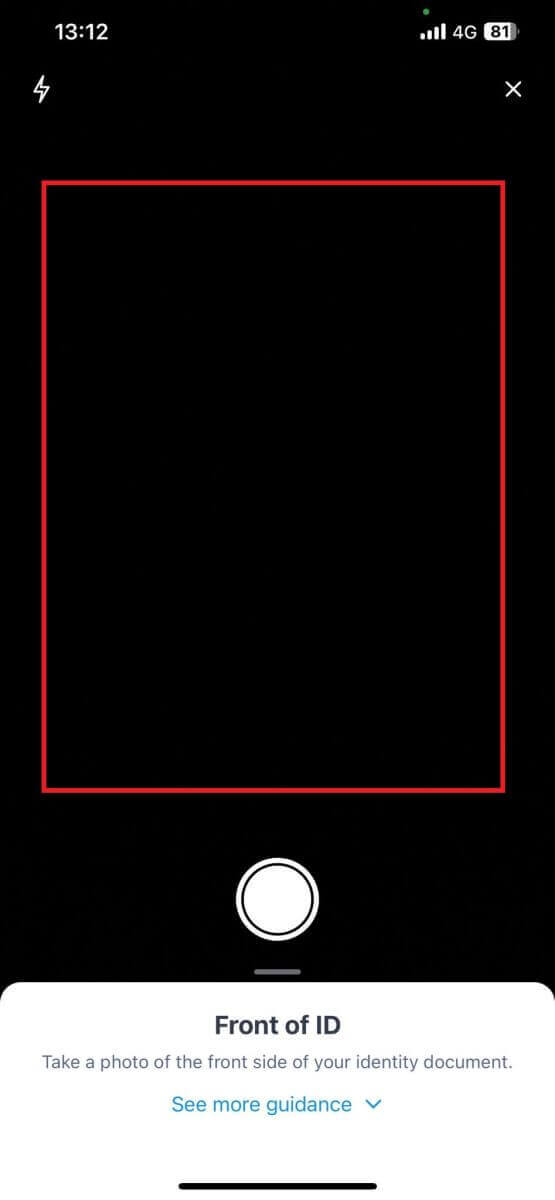
7. مطمئن شوید که تمام اطلاعات عکس شما قابل مشاهده است و روی [Document is readable] ضربه بزنید.
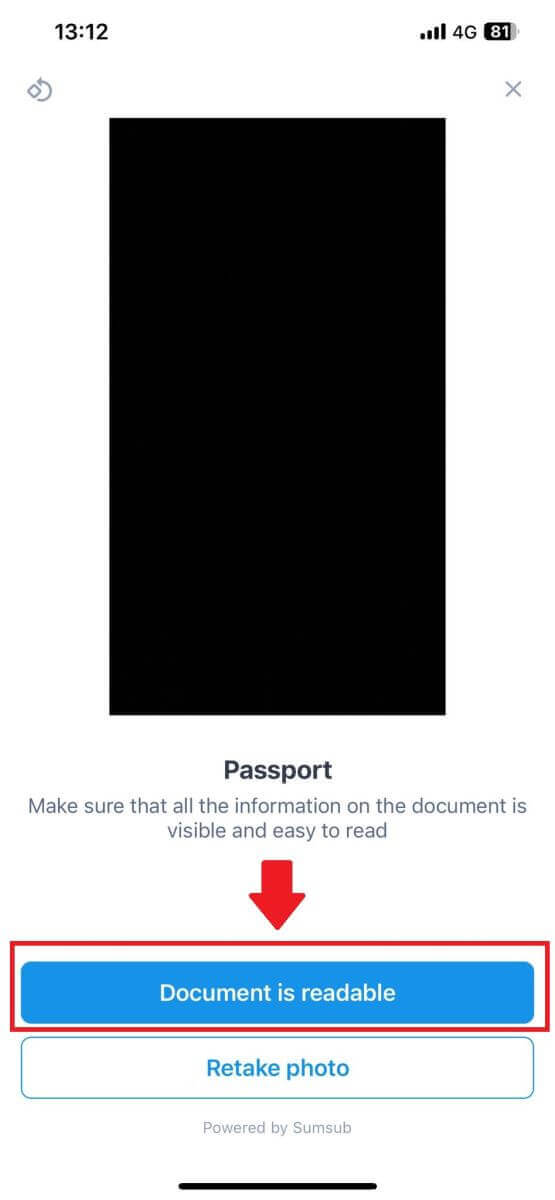
8. در مرحله بعد، با قرار دادن صورت خود در قاب عکس سلفی بگیرید تا فرآیند تکمیل شود. 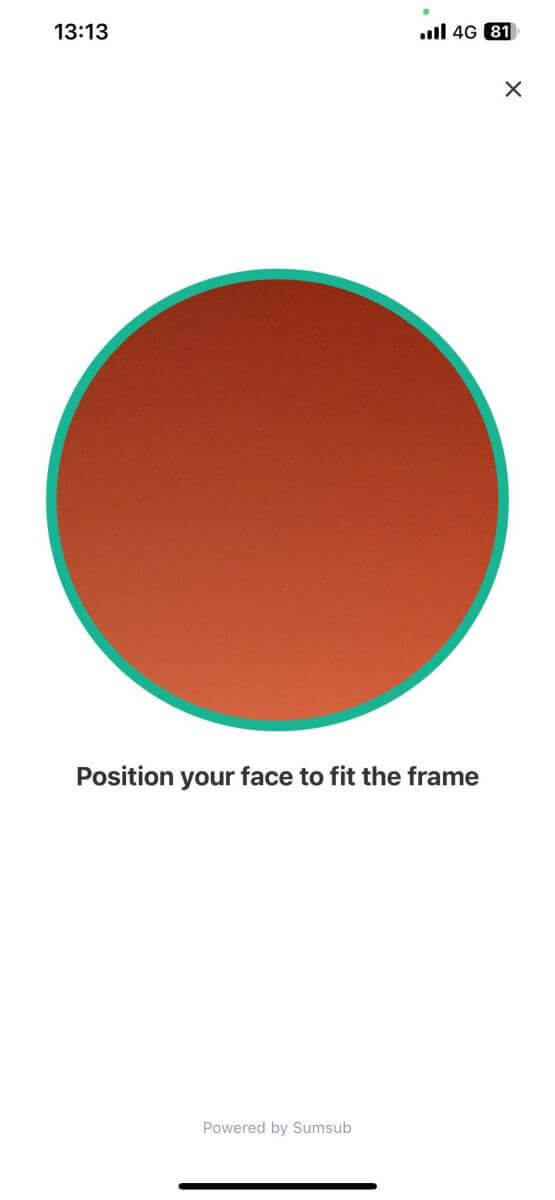
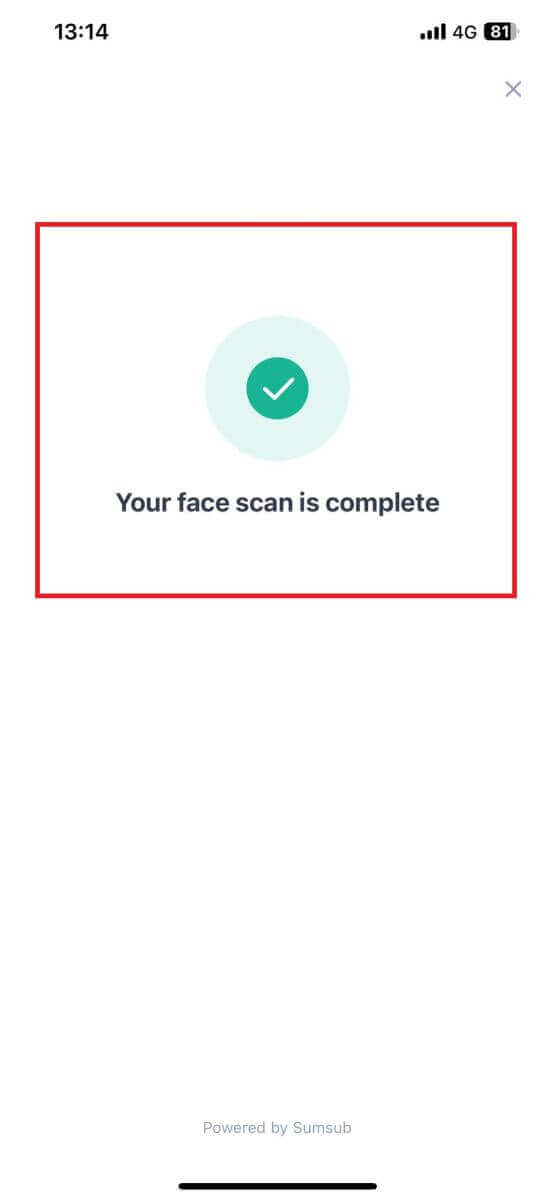
9. پس از آن، تأیید شما در دست بررسی است. منتظر ایمیل تأیید باشید یا برای بررسی وضعیت KYC به نمایه خود دسترسی پیدا کنید. 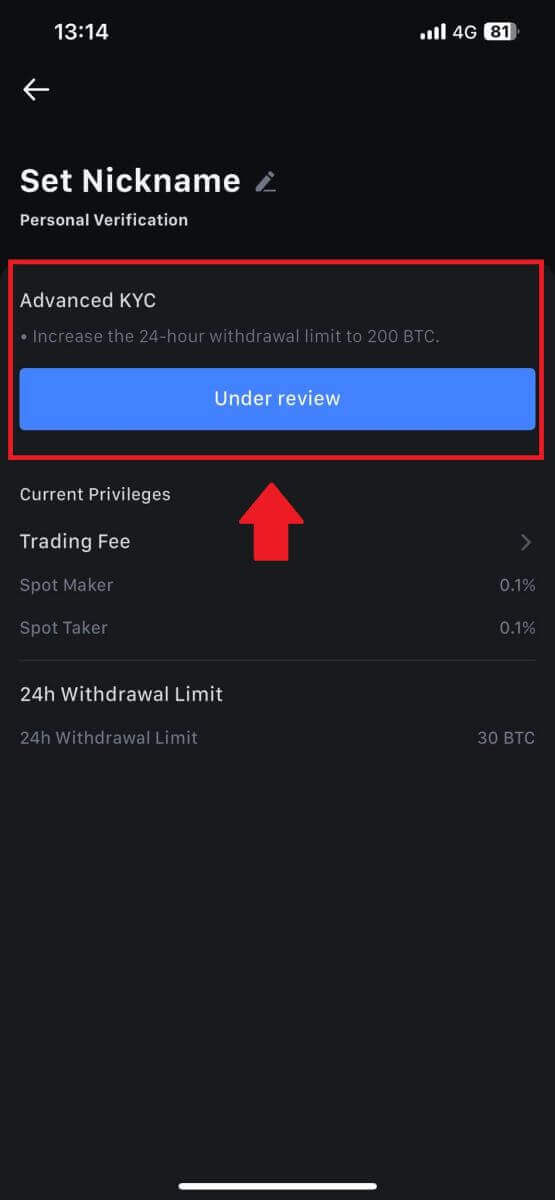
نحوه درخواست و تأیید حساب موسسه
برای درخواست حساب موسسه، لطفاً راهنمای گام به گام زیر را دنبال کنید:
1. وارد حساب MEXC خود شوید و به [Profile] - [Identification] بروید.
روی [Switch to Institutial Verification] کلیک کنید . 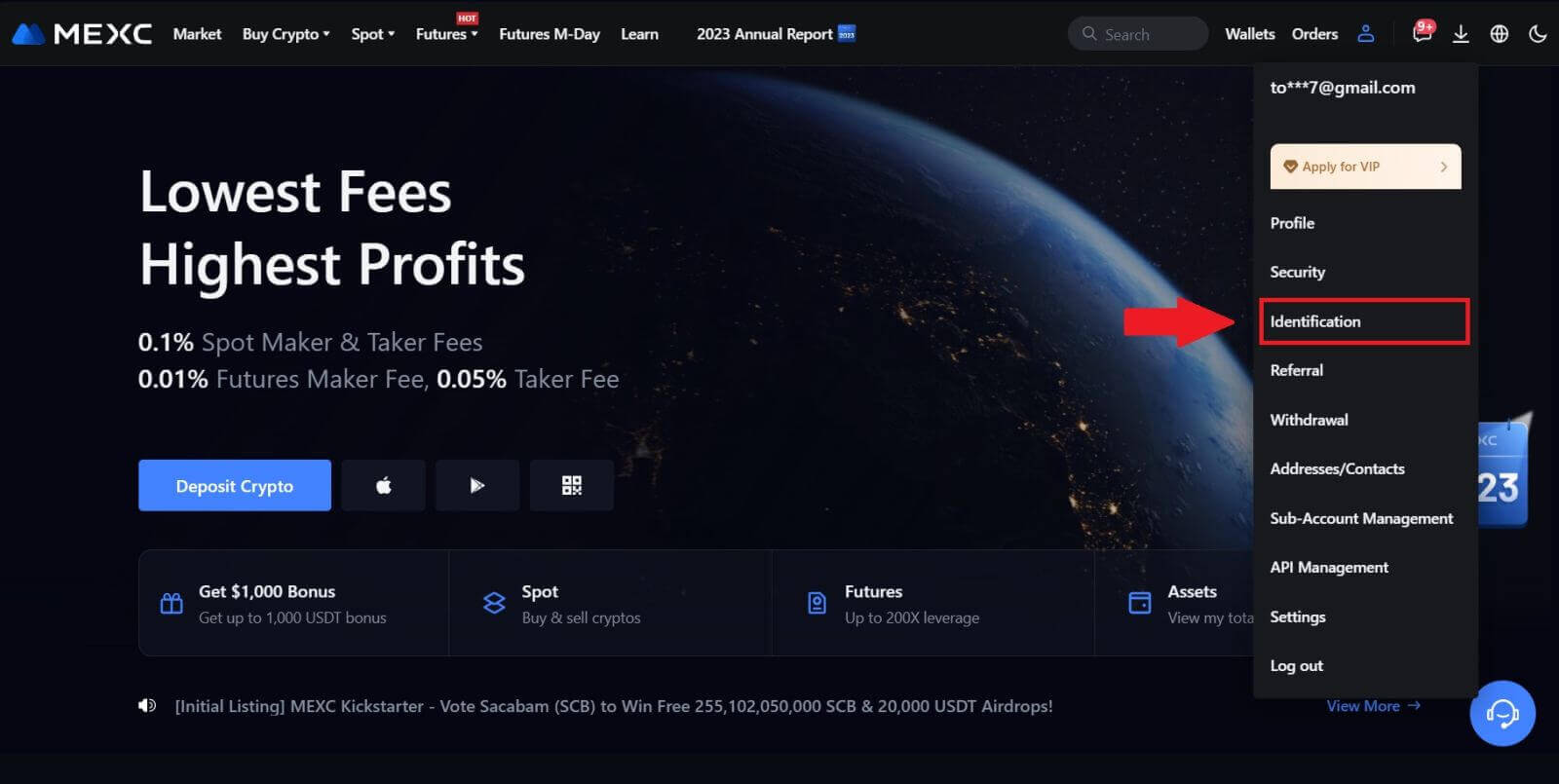
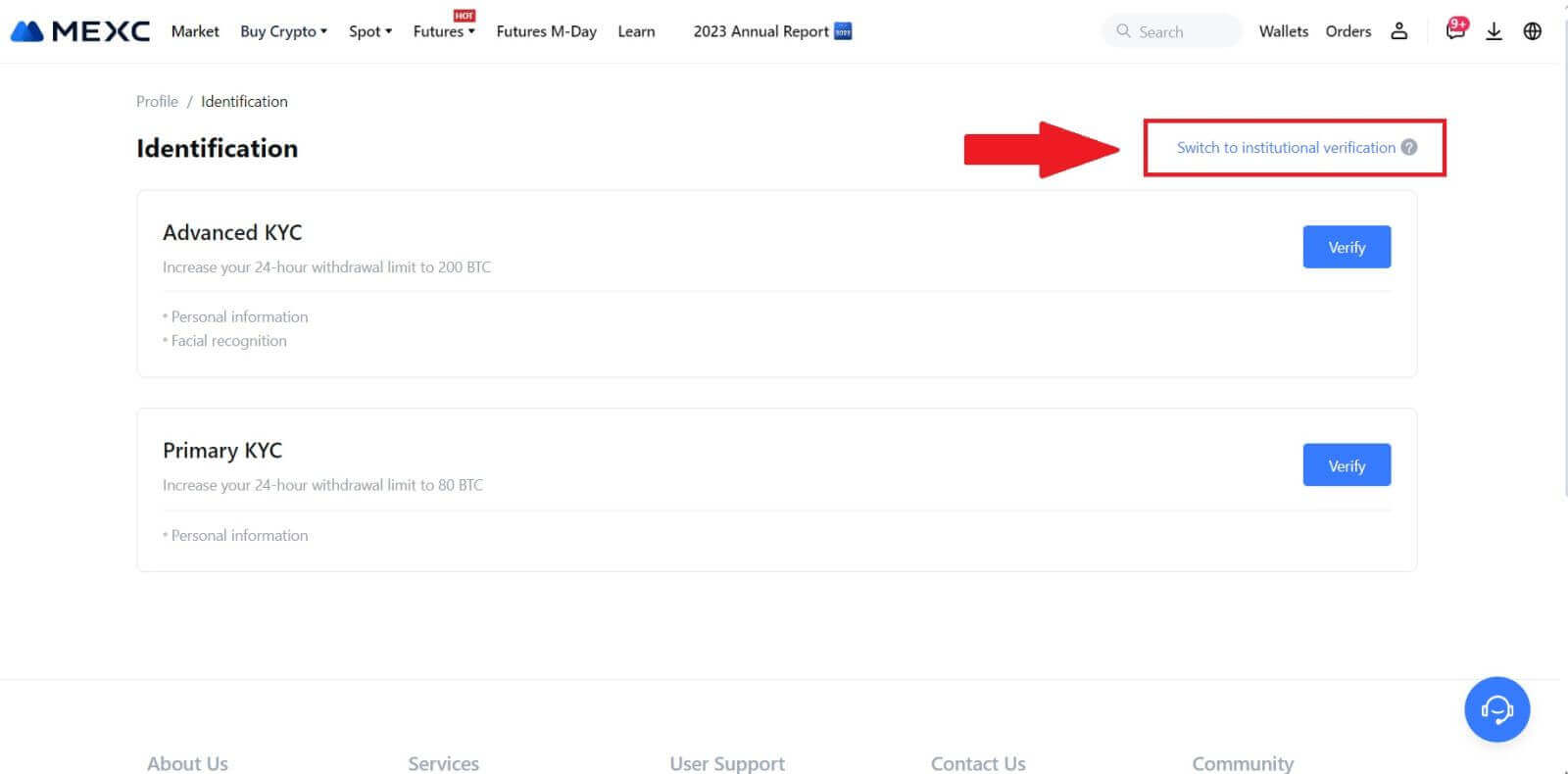
2. اسناد زیر را که در زیر فهرست شده اند آماده کنید و روی [Verify Now] کلیک کنید. 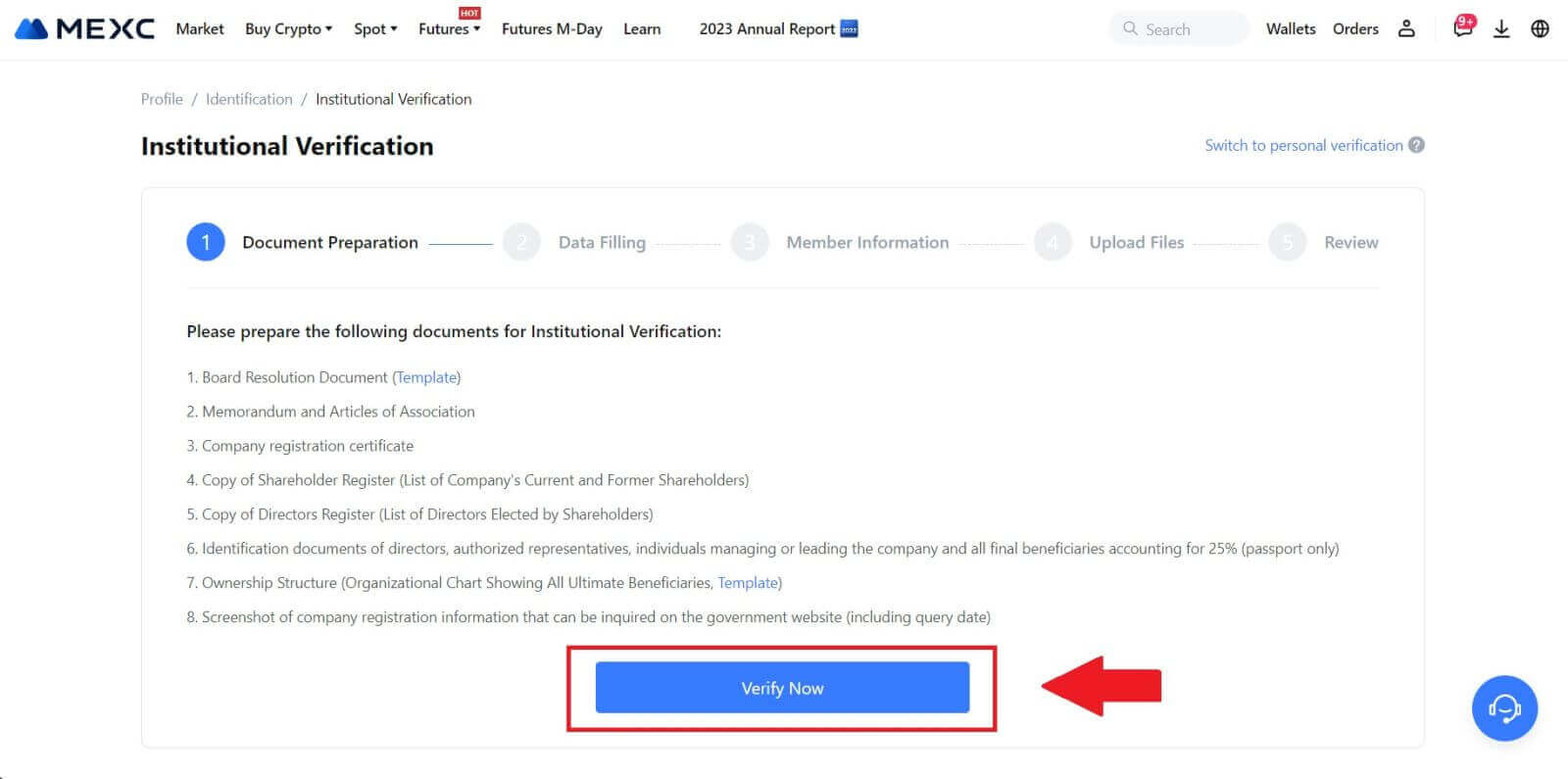 3. صفحه « پر کردن داده ها » را با ارائه جزئیات جامع از جمله اطلاعات سازمانی، آدرس ثبت شده شرکت و آدرس عملیاتی آن تکمیل کنید. پس از تکمیل اطلاعات، با کلیک بر روی [ادامه] به بخش اطلاعات اعضا بروید. 4. به صفحه "اطلاعات اعضا"
3. صفحه « پر کردن داده ها » را با ارائه جزئیات جامع از جمله اطلاعات سازمانی، آدرس ثبت شده شرکت و آدرس عملیاتی آن تکمیل کنید. پس از تکمیل اطلاعات، با کلیک بر روی [ادامه] به بخش اطلاعات اعضا بروید. 4. به صفحه "اطلاعات اعضا"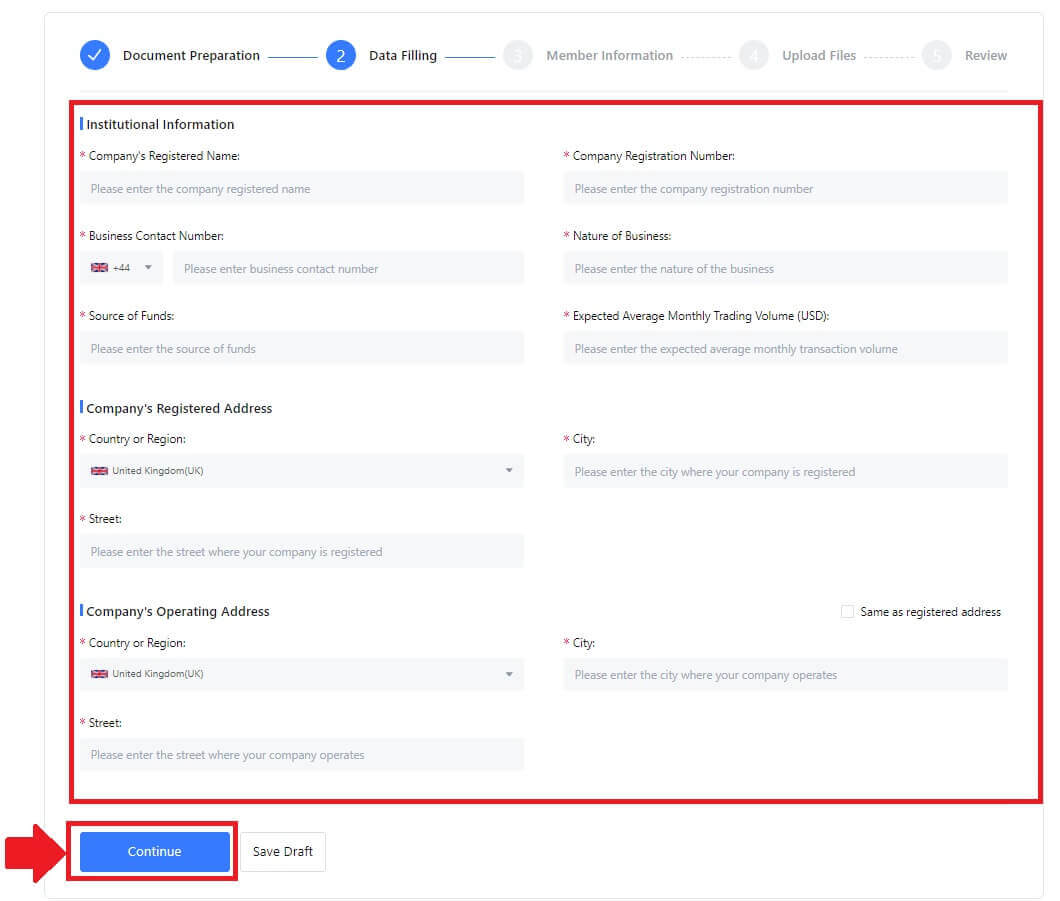
بروید ، جایی که باید جزئیات اساسی مربوط به مجوز شرکت، افرادی که نقش های مهمی در مدیریت یا هدایت نهاد دارند، و اطلاعات مربوط به ذینفع نهایی را وارد کنید. هنگامی که اطلاعات مورد نیاز را پر کردید، با کلیک بر روی دکمه [ادامه] ادامه دهید . 5. به صفحه " آپلود فایل ها " بروید ، جایی که می توانید اسنادی را که قبلاً آماده شده برای فرآیند تأیید سازمانی ارسال کنید. فایل های لازم را آپلود کنید و بیانیه را به دقت بررسی کنید. پس از تایید موافقت خود با علامت زدن کادر "من کاملاً با این بیانیه موافقم"، روی [ارسال ] کلیک کنید تا فرآیند تکمیل شود.
6. پس از آن، درخواست شما با موفقیت ارسال می شود. لطفا صبورانه منتظر بمانید تا بررسی کنیم.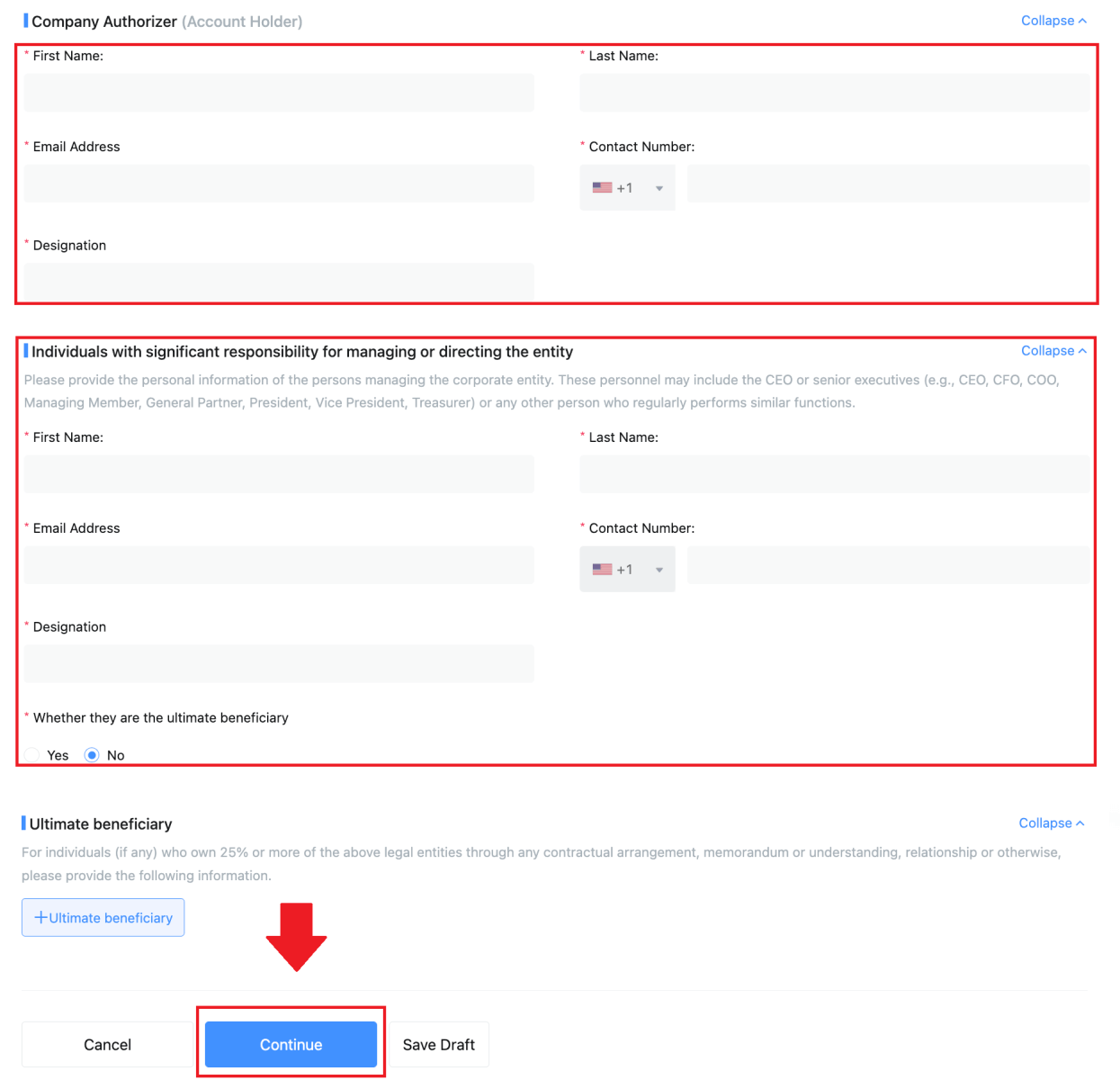
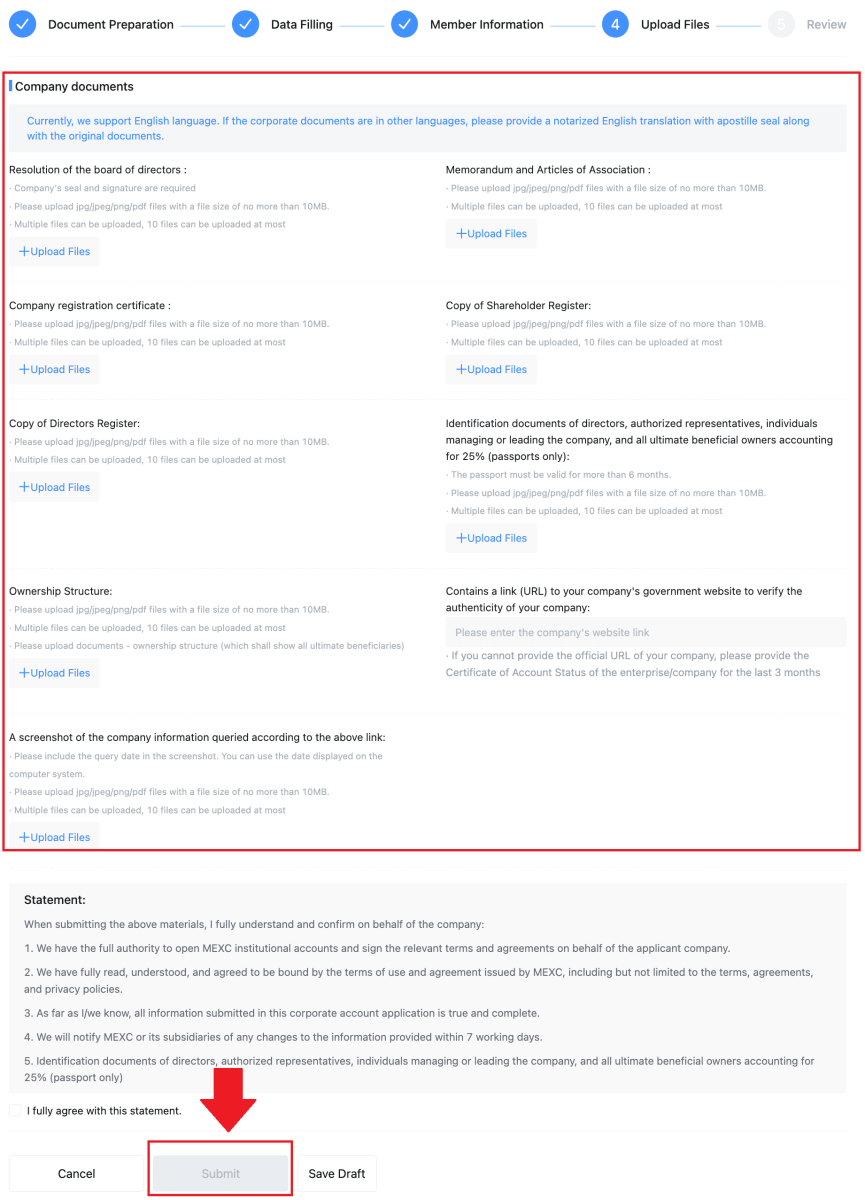
نحوه سپرده گذاری در MEXC
نحوه خرید کریپتو با کارت اعتباری/دبیت در MEXC
خرید کریپتو با کارت اعتباری/دبیت در MEXC (وب سایت)
1. وارد حساب MEXC خود شوید ، روی [Buy Crypto] کلیک کنید و [Debit/Credit Card] را انتخاب کنید.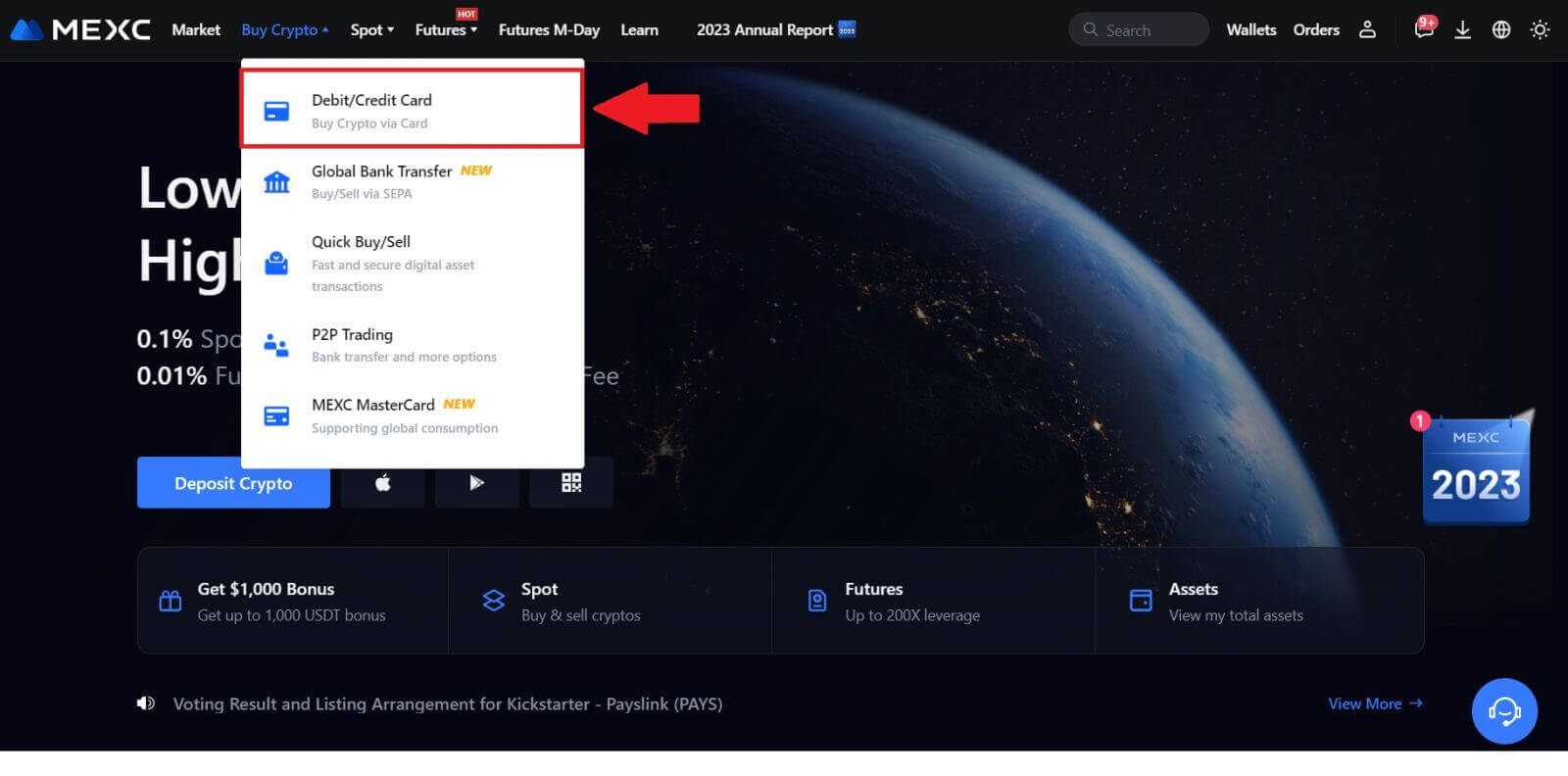
2. روی [افزودن کارت] کلیک کنید.
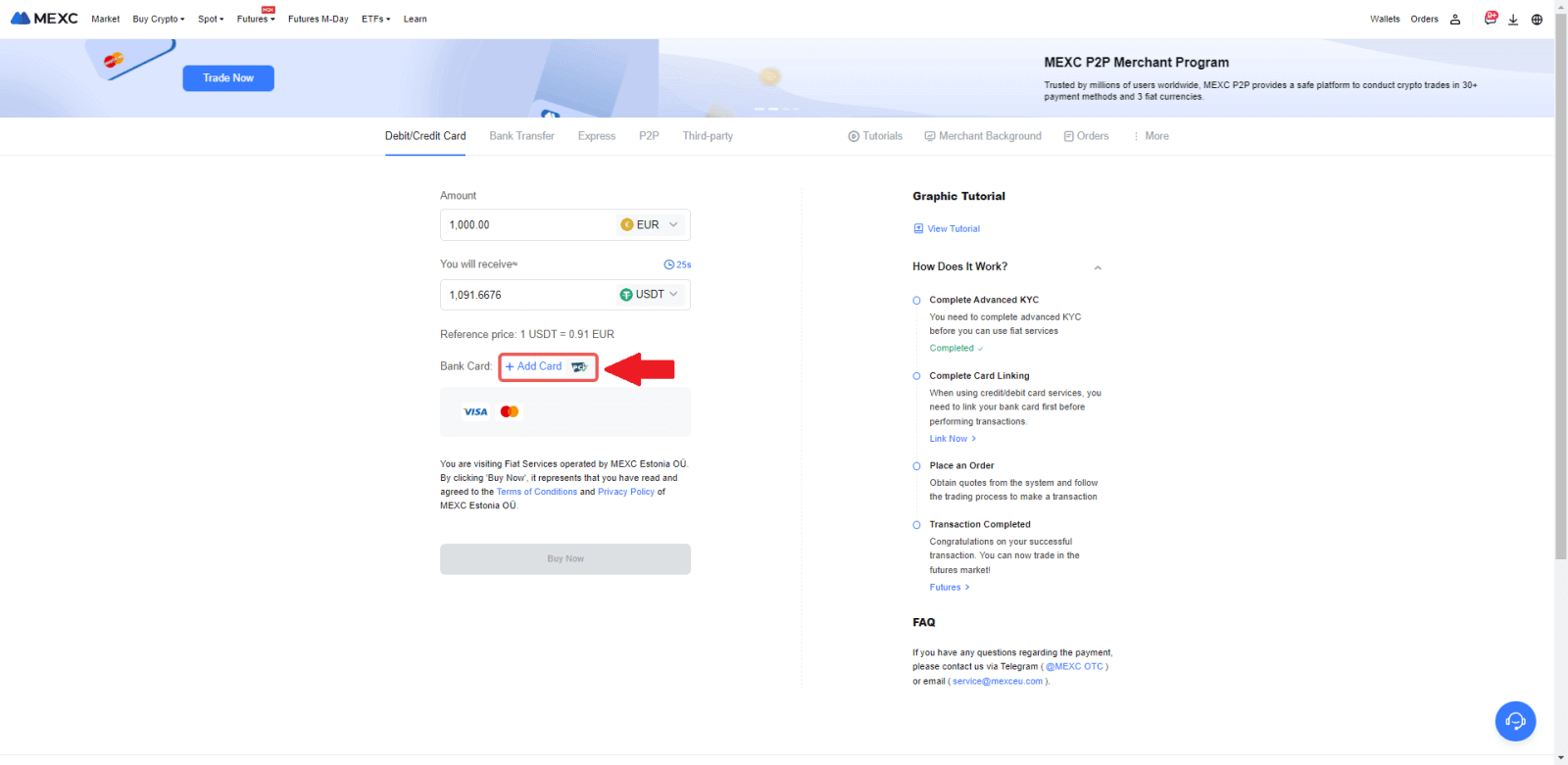
3. مشخصات کارت بانکی خود را وارد کرده و روی [ادامه] کلیک کنید.
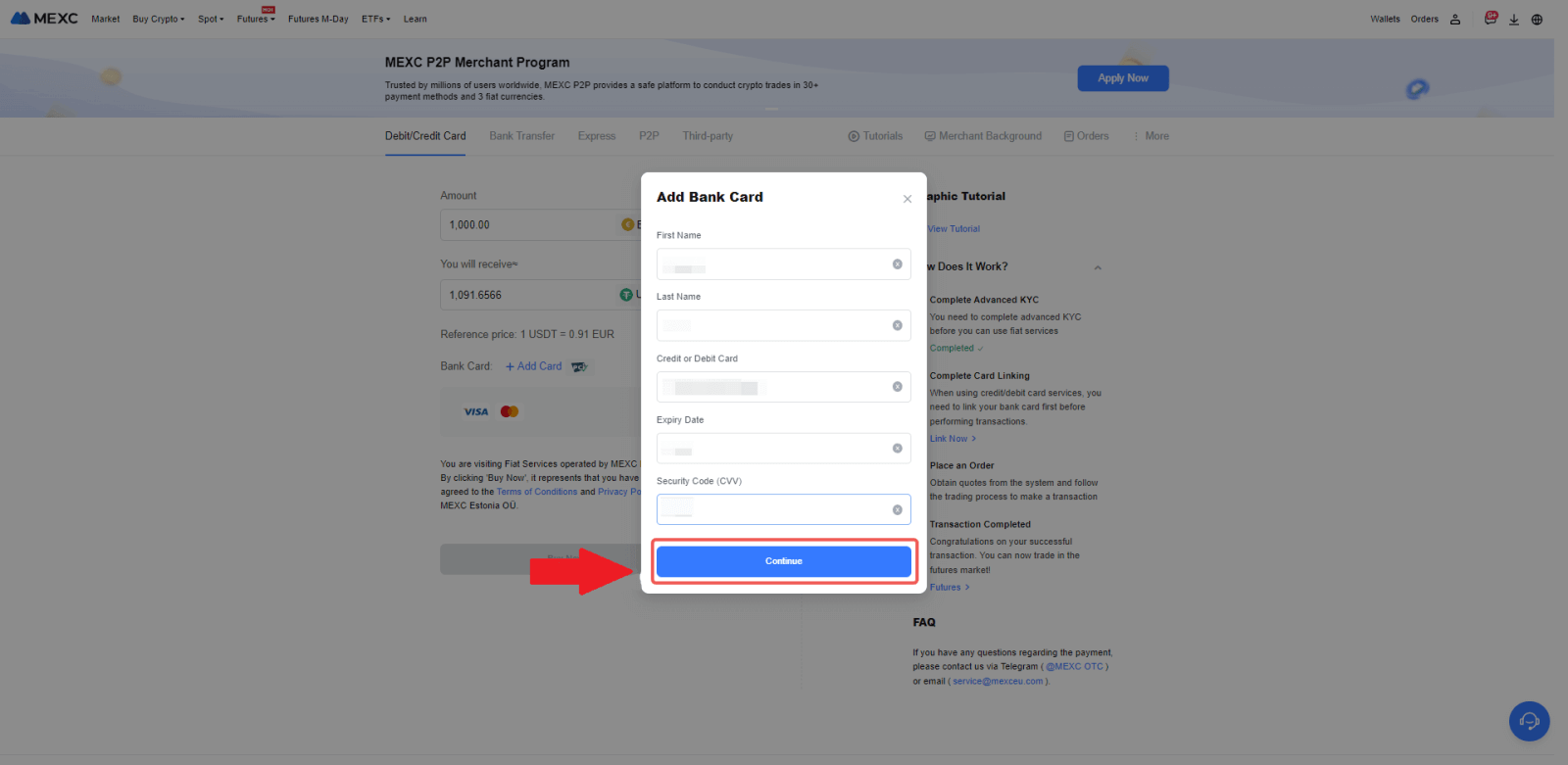
4. ابتدا با تکمیل فرآیند پیوند کارت، خرید ارز دیجیتال خود را با استفاده از کارت بدهی/اعتباری آغاز کنید.
ارز فیات مورد نظر خود را برای پرداخت انتخاب کنید، مبلغ خرید خود را وارد کنید. سیستم فوراً مقدار مربوط به ارز دیجیتال را بر اساس قیمت لحظه ای فعلی به شما نشان می دهد. کارت بدهی/اعتباری را
که قصد استفاده از آن را دارید انتخاب کنید و روی [اکنون بخرید] کلیک کنید تا به خرید ارز دیجیتال ادامه دهید.
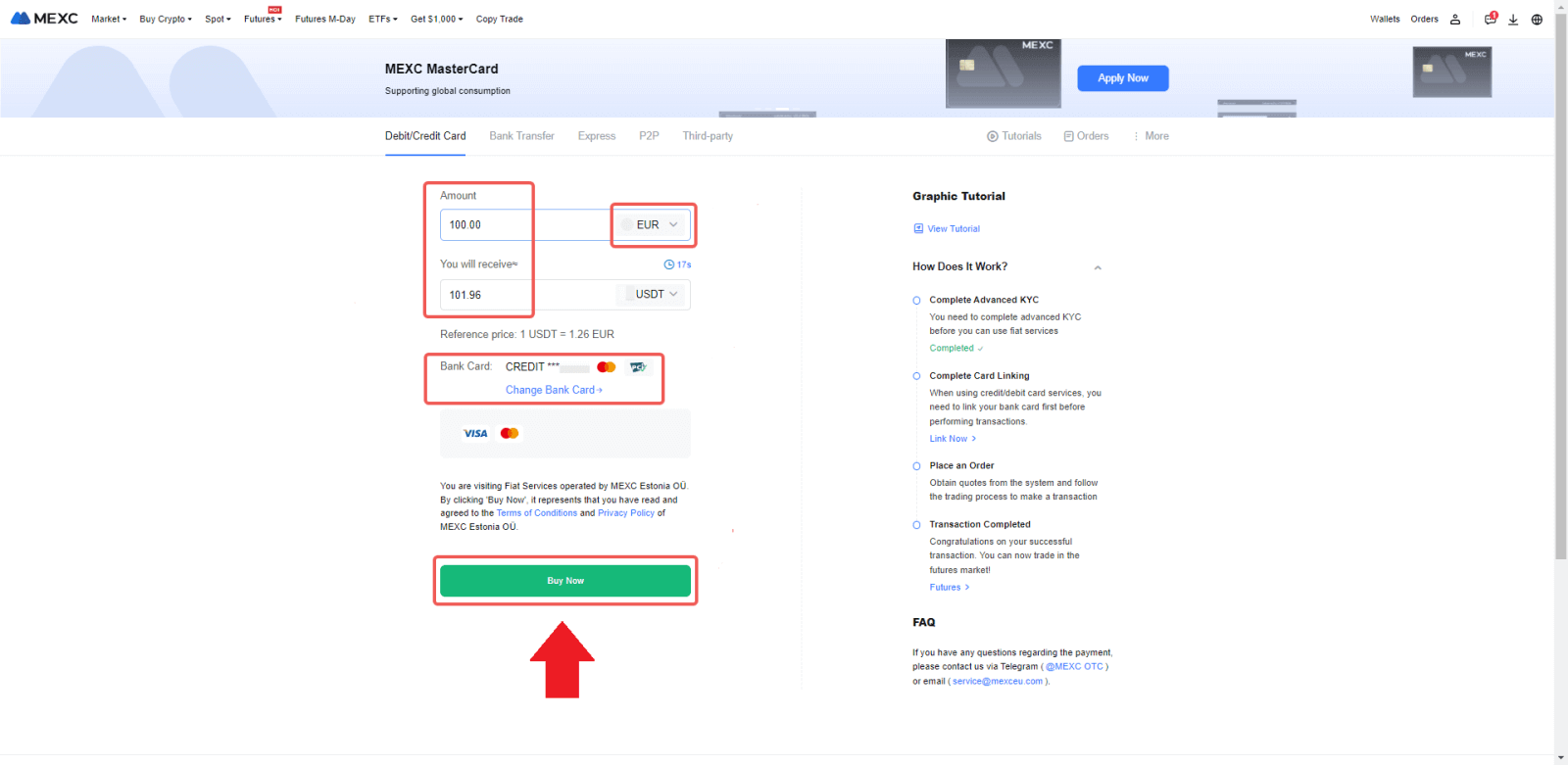
خرید کریپتو با کارت اعتباری/دبیت در MEXC (برنامه)
1. برنامه MEXC خود را باز کنید، در صفحه اول، روی [بیشتر] ضربه بزنید.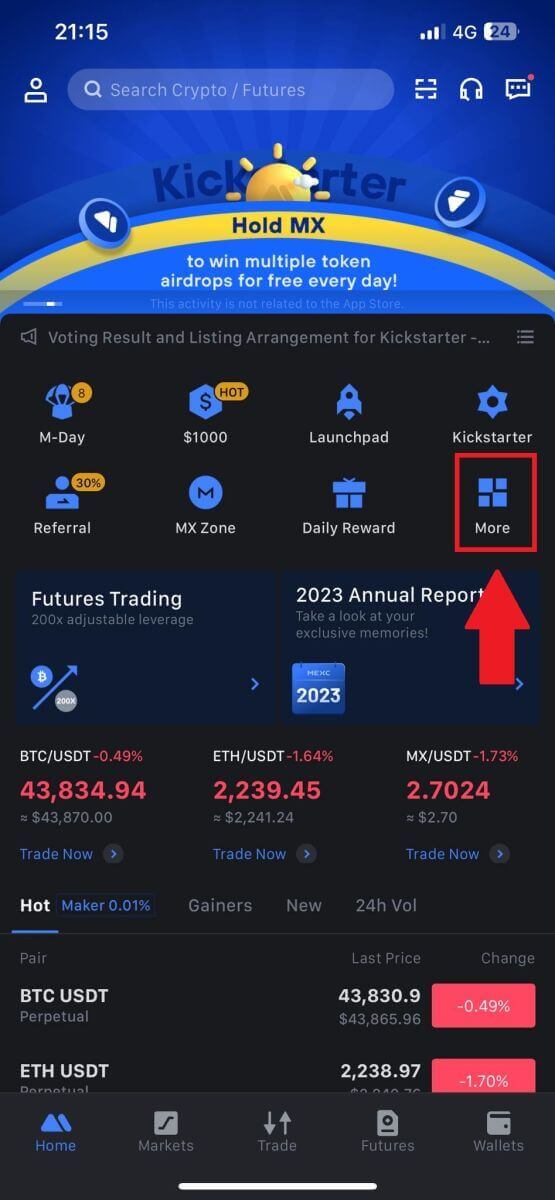
2. برای ادامه روی [Buy Crypto] ضربه بزنید .
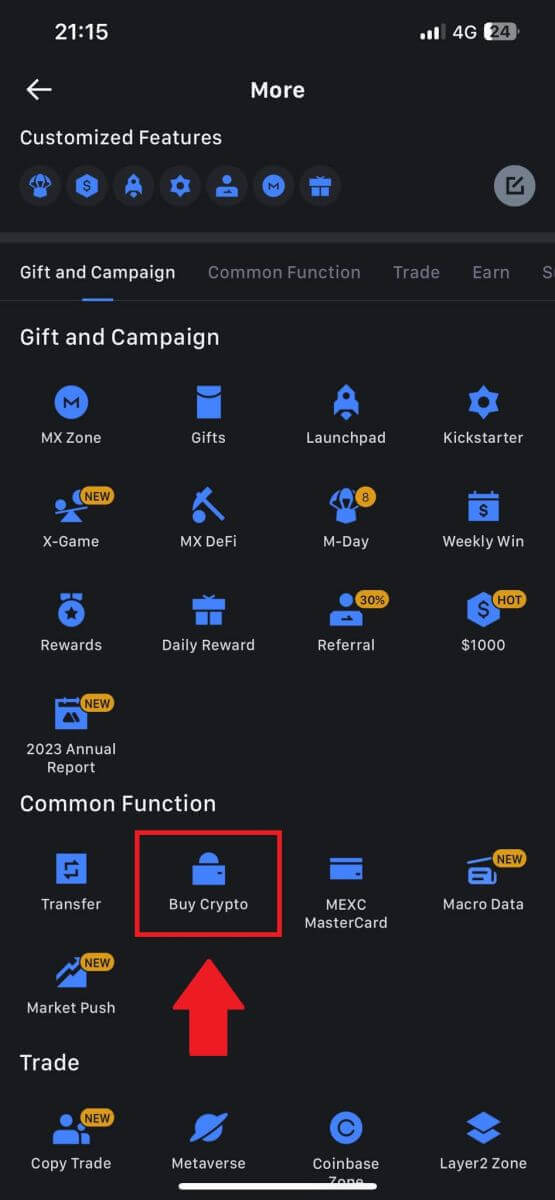
3. برای یافتن [Use Visa/MasterCard] به پایین بروید.
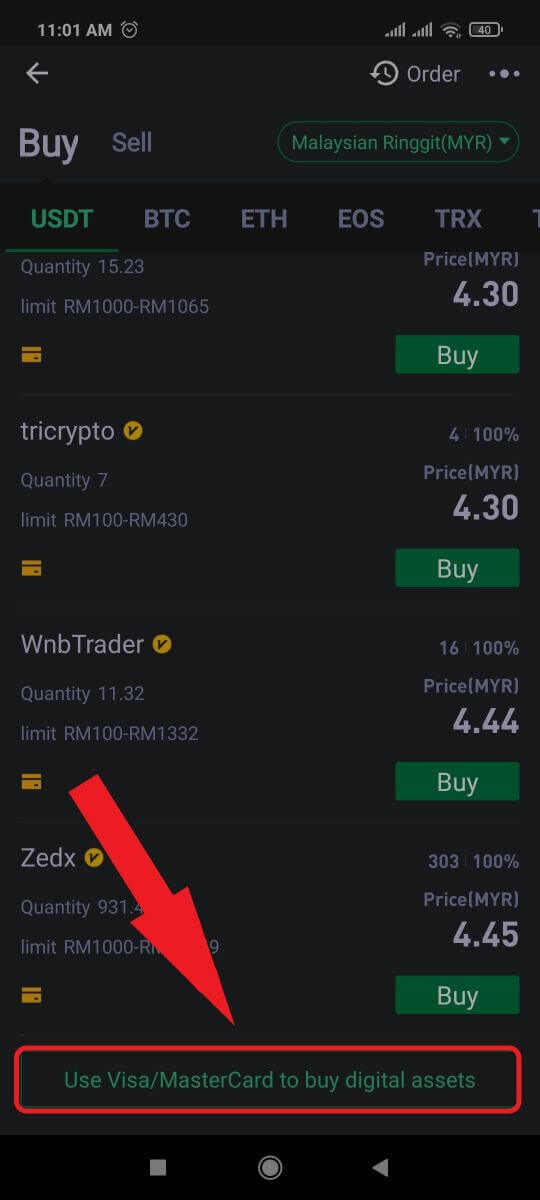
4. ارز فیات خود را انتخاب کنید، دارایی رمزنگاری مورد نظر خود را برای خرید انتخاب کنید و سپس ارائه دهنده خدمات پرداخت خود را انتخاب کنید. سپس روی [بله] ضربه بزنید.
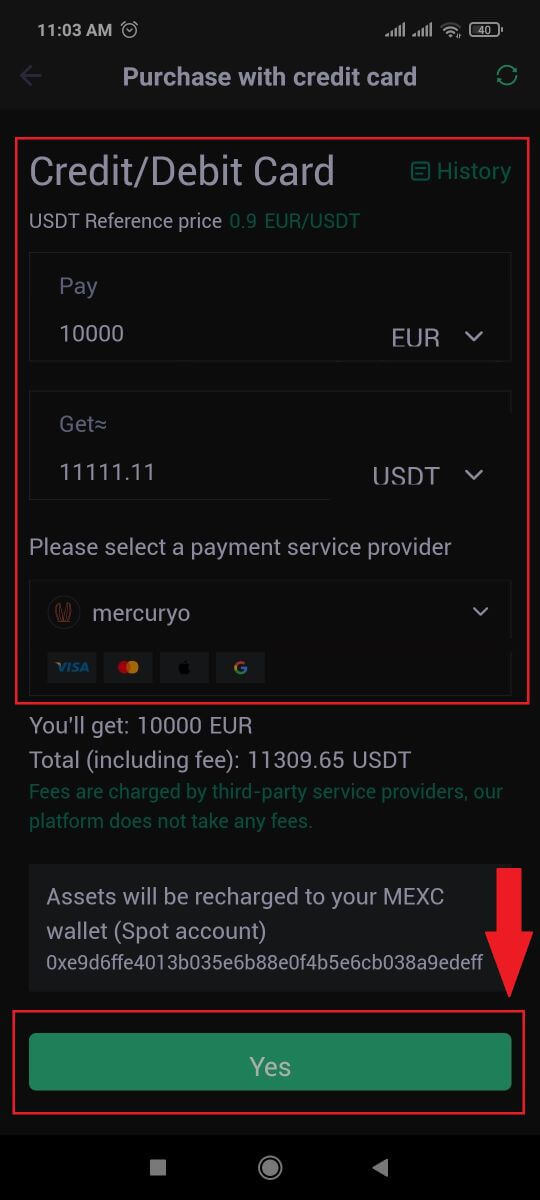
5. به خاطر داشته باشید که ارائه دهندگان خدمات مختلف از روش های پرداخت متفاوتی پشتیبانی می کنند و ممکن است کارمزدها و نرخ های مبادله متفاوتی داشته باشند.
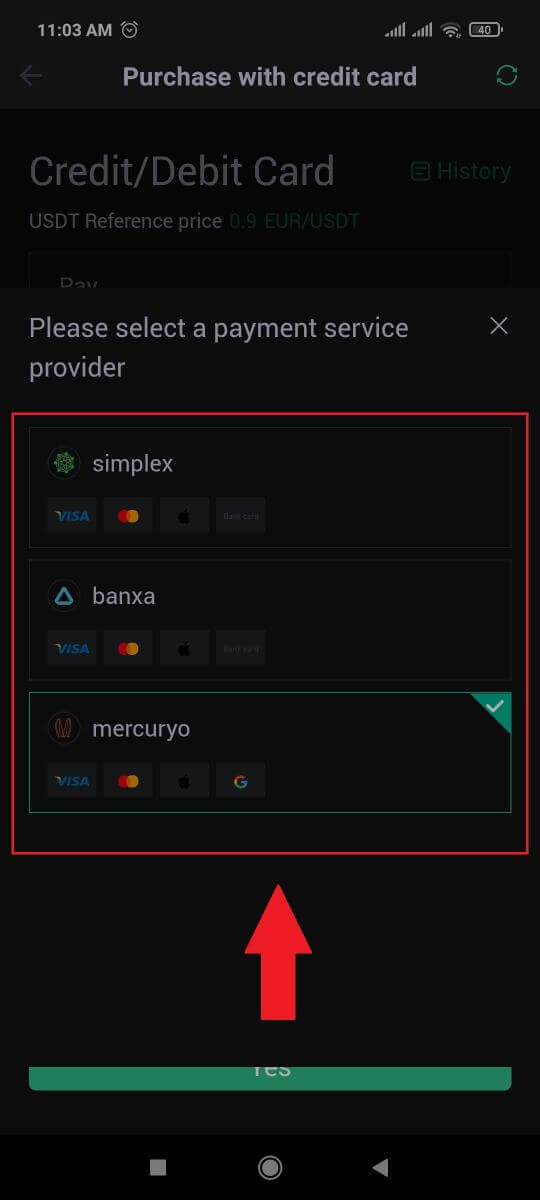
6. روی کادر علامت بزنید و روی [Ok] ضربه بزنید. شما به یک سایت شخص ثالث هدایت خواهید شد. لطفاً دستورالعمل های ارائه شده در آن سایت را برای تکمیل تراکنش خود دنبال کنید.
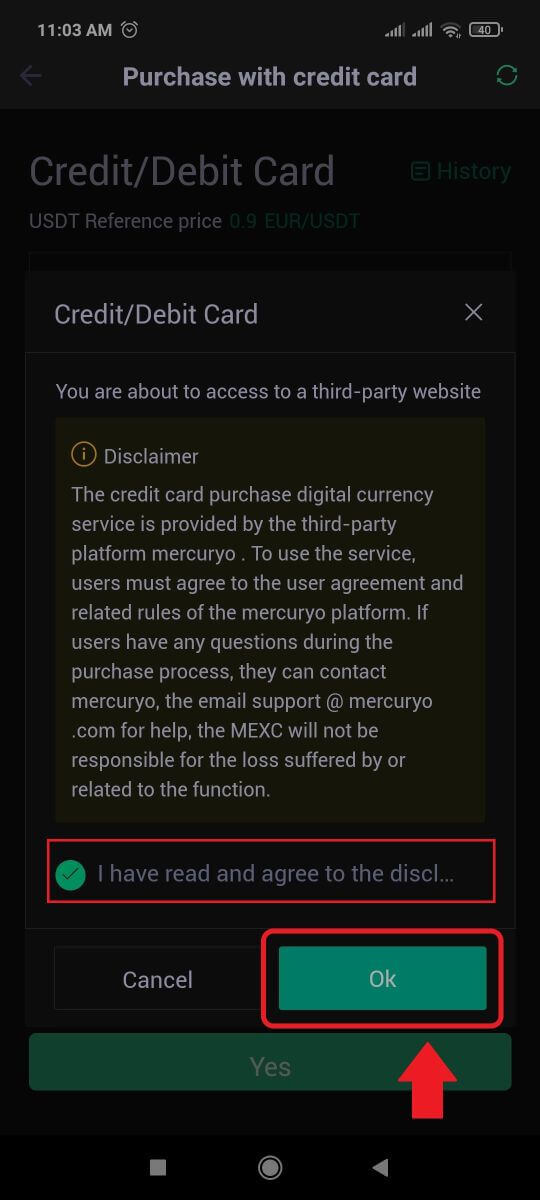
نحوه خرید کریپتو از طریق انتقال بانکی - SEPA در MEXC
1. وارد وبسایت MEXC خود شوید ، بر روی [Buy Crypto] کلیک کنید و [Global Bank Transfer] را انتخاب کنید.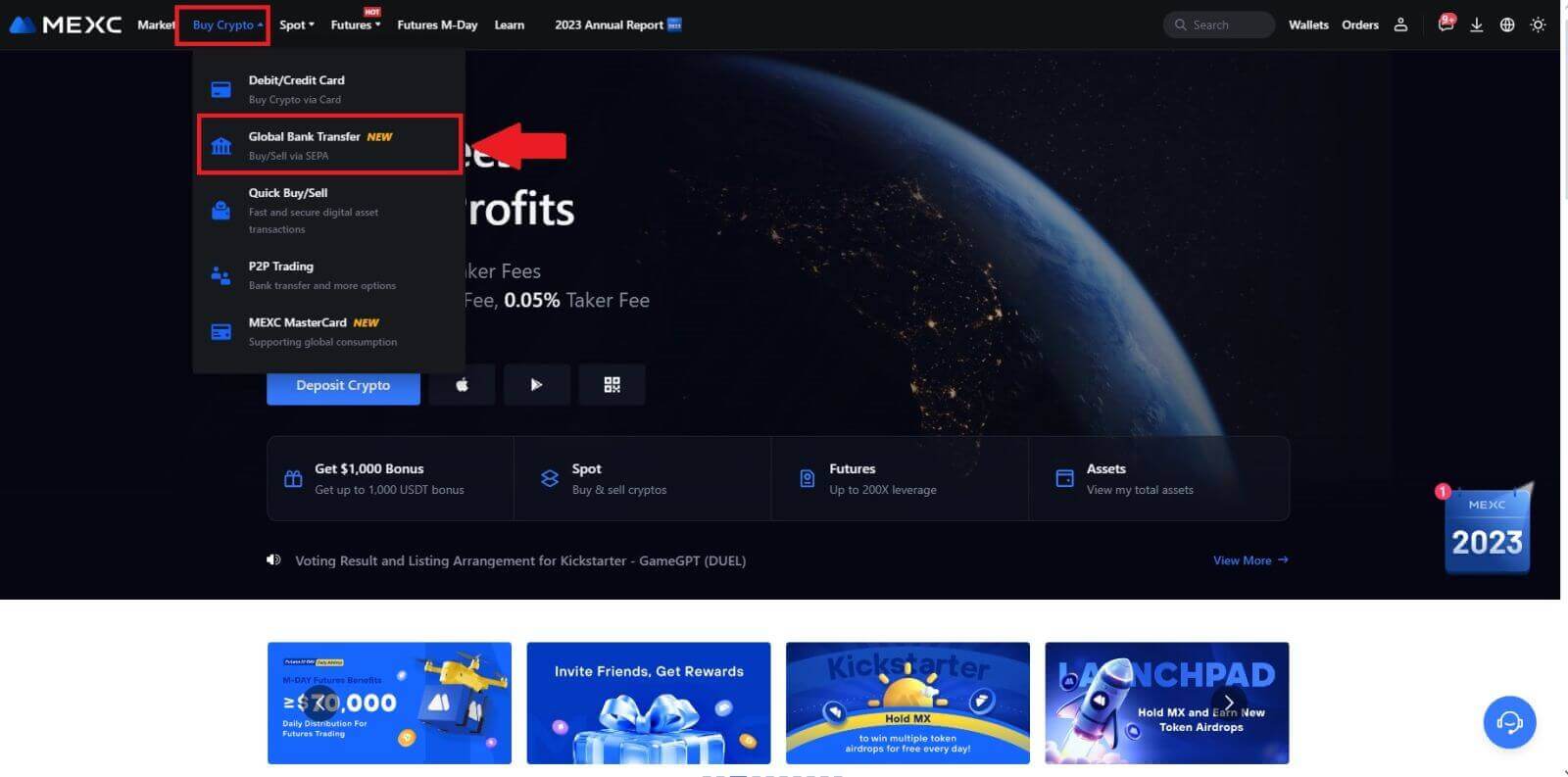
2. [انتقال بانکی] را انتخاب کنید ، مقدار کریپتویی را که می خواهید بخرید پر کنید و روی [اکنون بخرید]
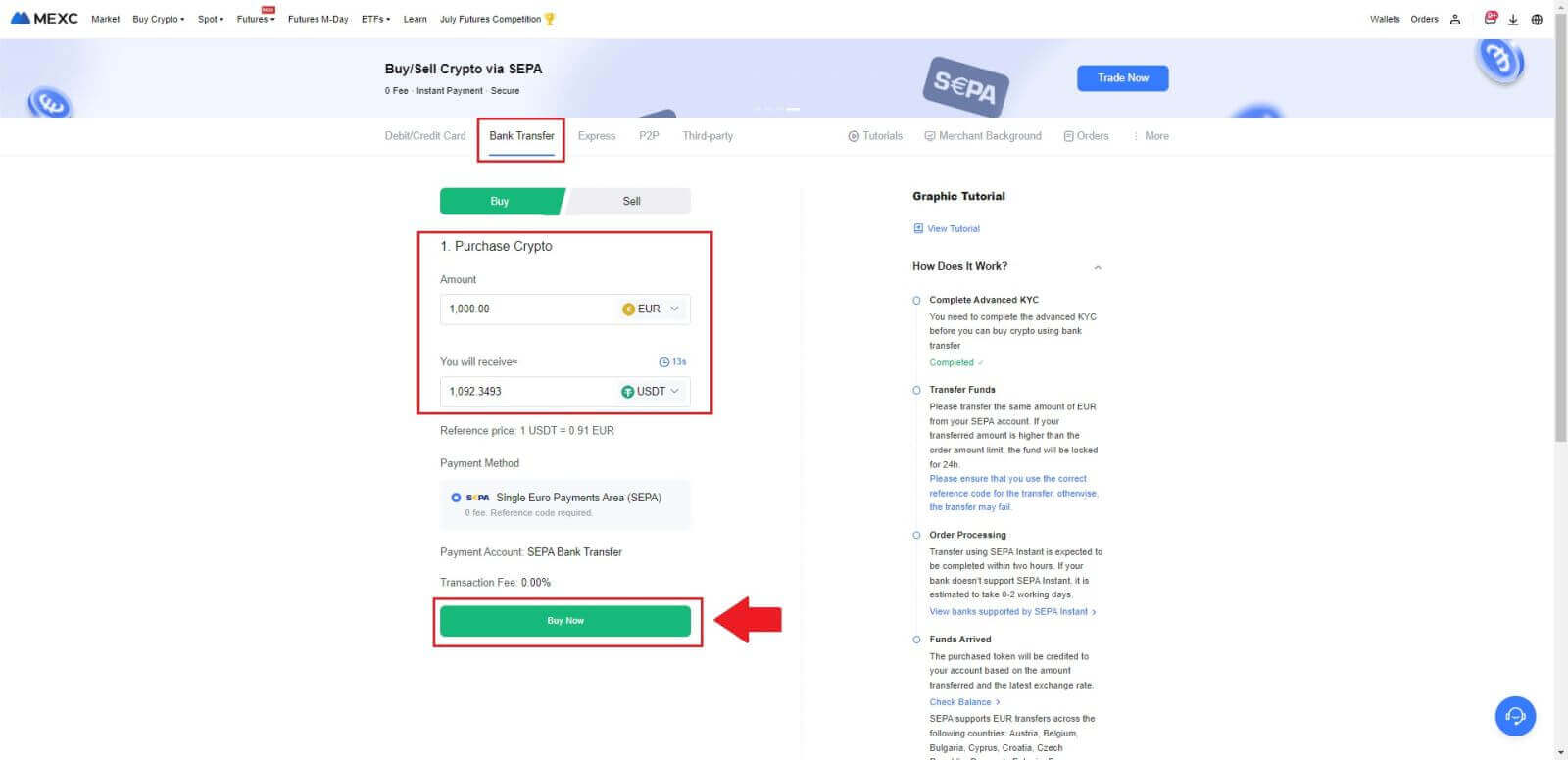
کلیک کنید . 3. پس از ثبت سفارش فیات، 30 دقیقه فرصت دارید پرداخت کنید. برای ادامه روی [تأیید] کلیک کنید .
صفحه سفارش را برای [اطلاعات بانکی گیرنده] و [اطلاعات اضافی] بررسی کنید. پس از پرداخت، برای تأیید روی [من پرداخت کردم] کلیک کنید .
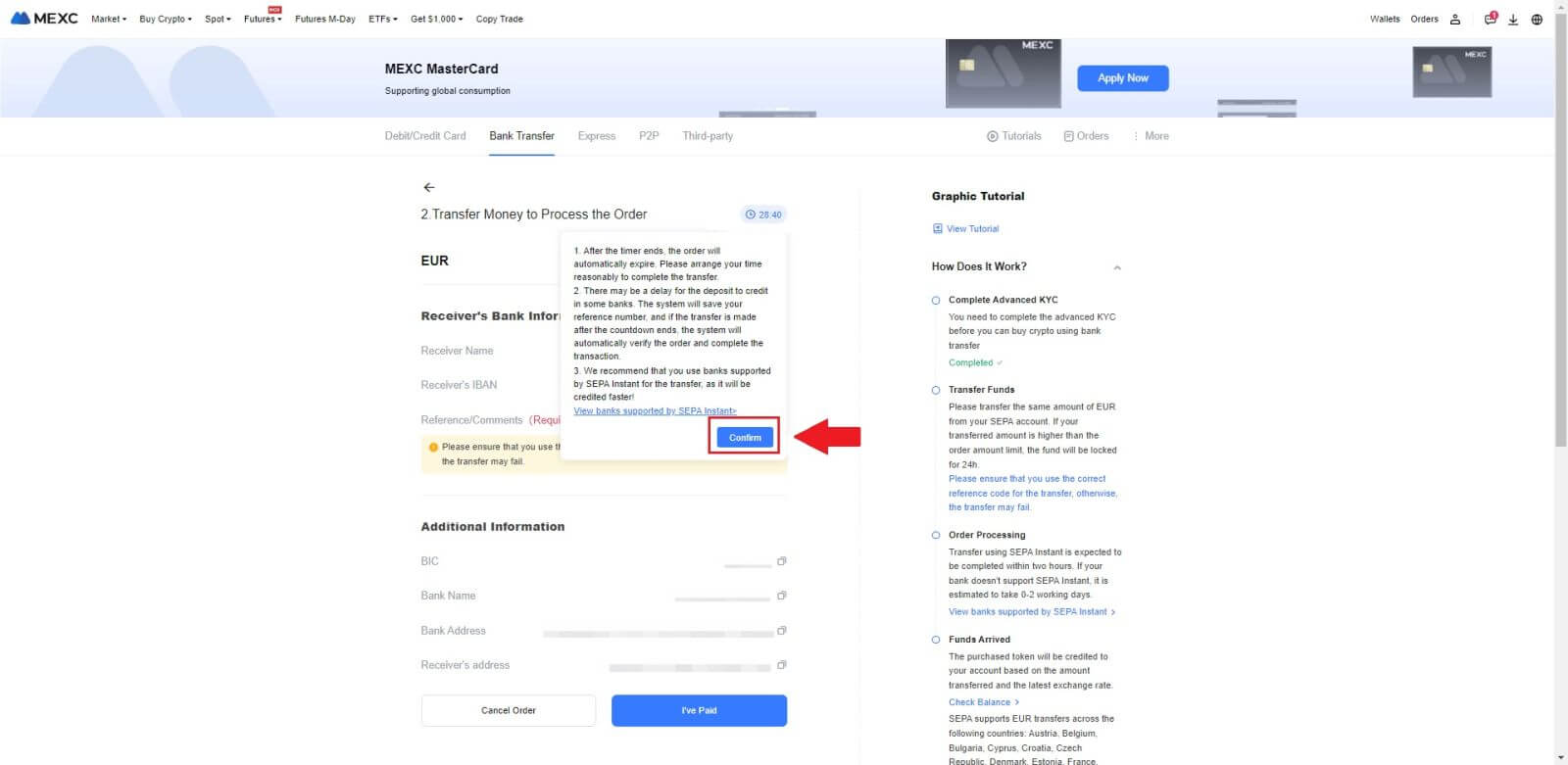
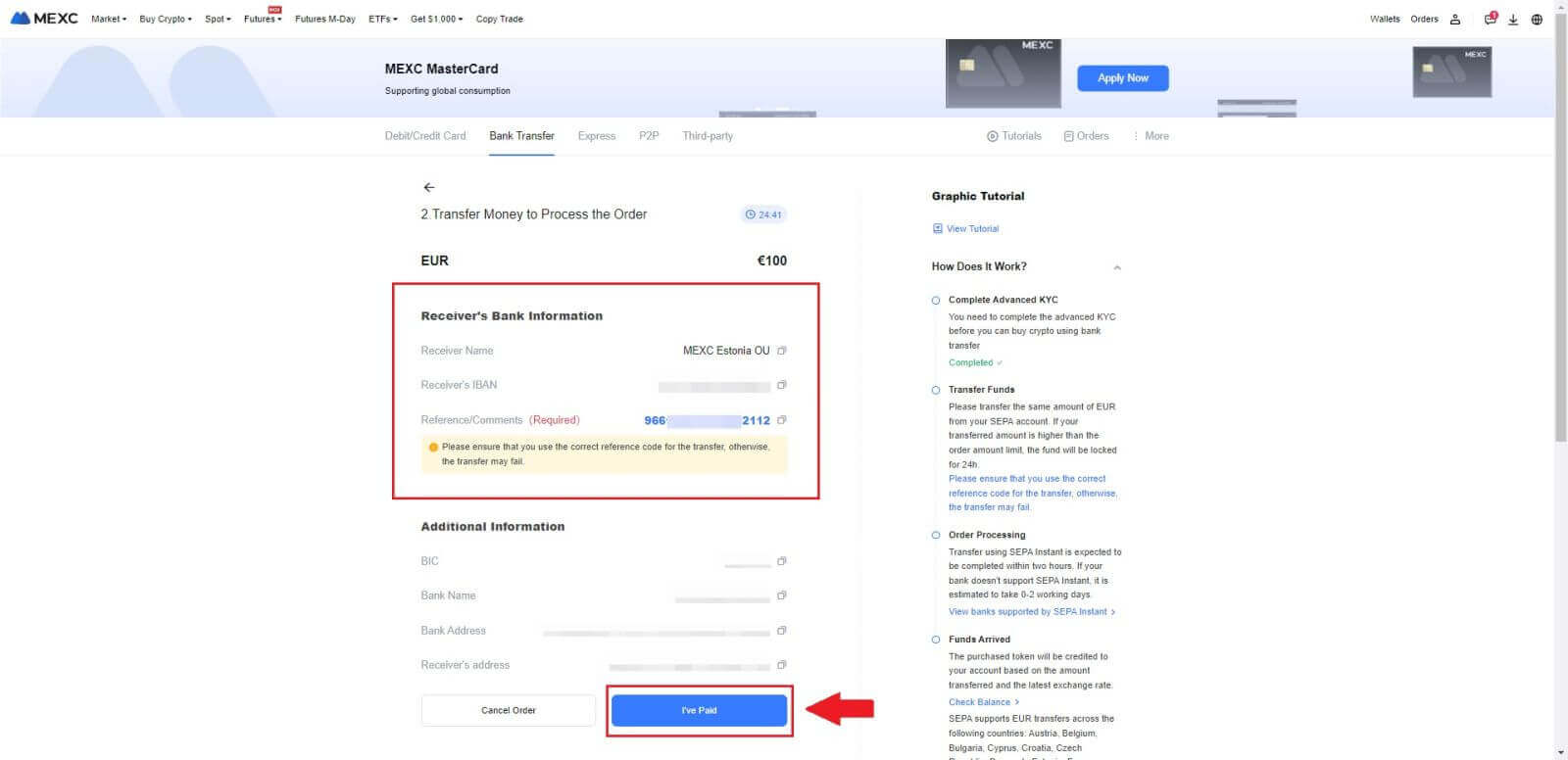
4. هنگامی که سفارش را به عنوان [پرداخت] علامت گذاری کردید ، پرداخت به طور خودکار پردازش می شود.
اگر پرداخت فوری SEPA باشد، سفارش فیات معمولاً ظرف دو ساعت تکمیل میشود. برای سایر روش های پرداخت، ممکن است 0-2 روز کاری طول بکشد تا سفارش نهایی شود.
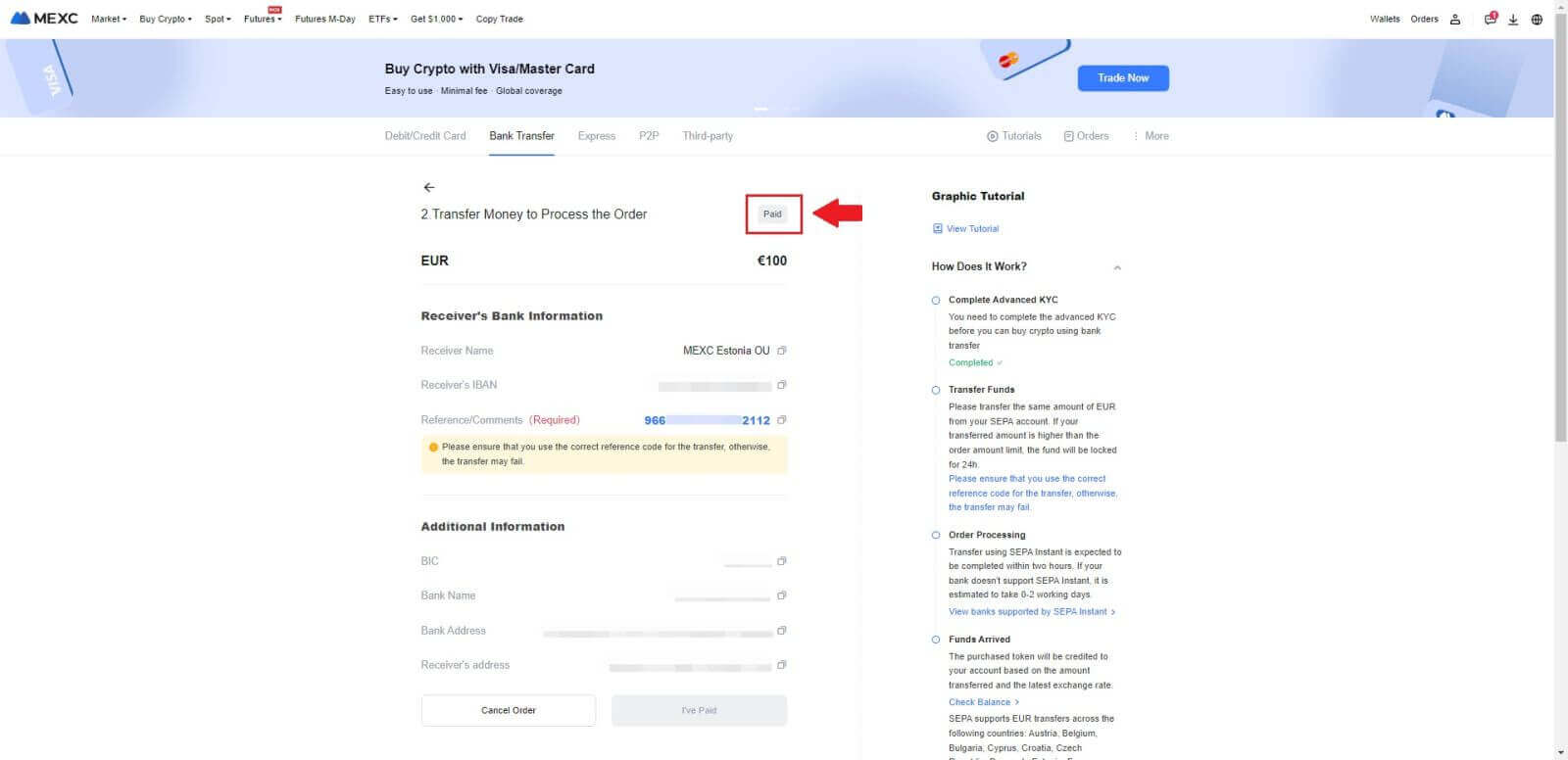
نحوه خرید کریپتو از طریق کانال شخص ثالث در MEXC
خرید کریپتو از طریق شخص ثالث در MEXC (وب سایت)
1. وارد وب سایت MEXC خود شوید ، روی [خرید کریپتو] کلیک کنید.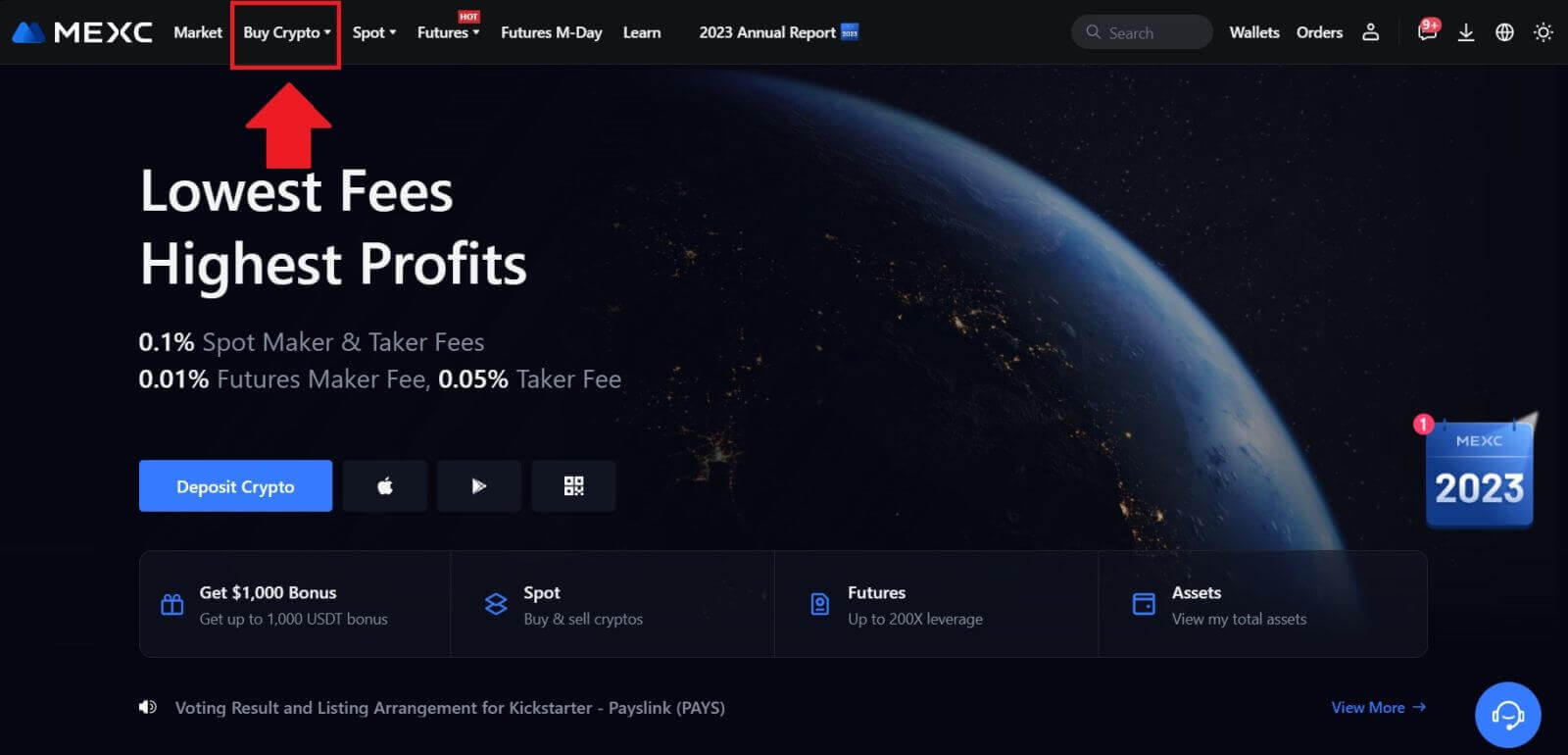 2. [شخص ثالث] را انتخاب کنید.
2. [شخص ثالث] را انتخاب کنید. 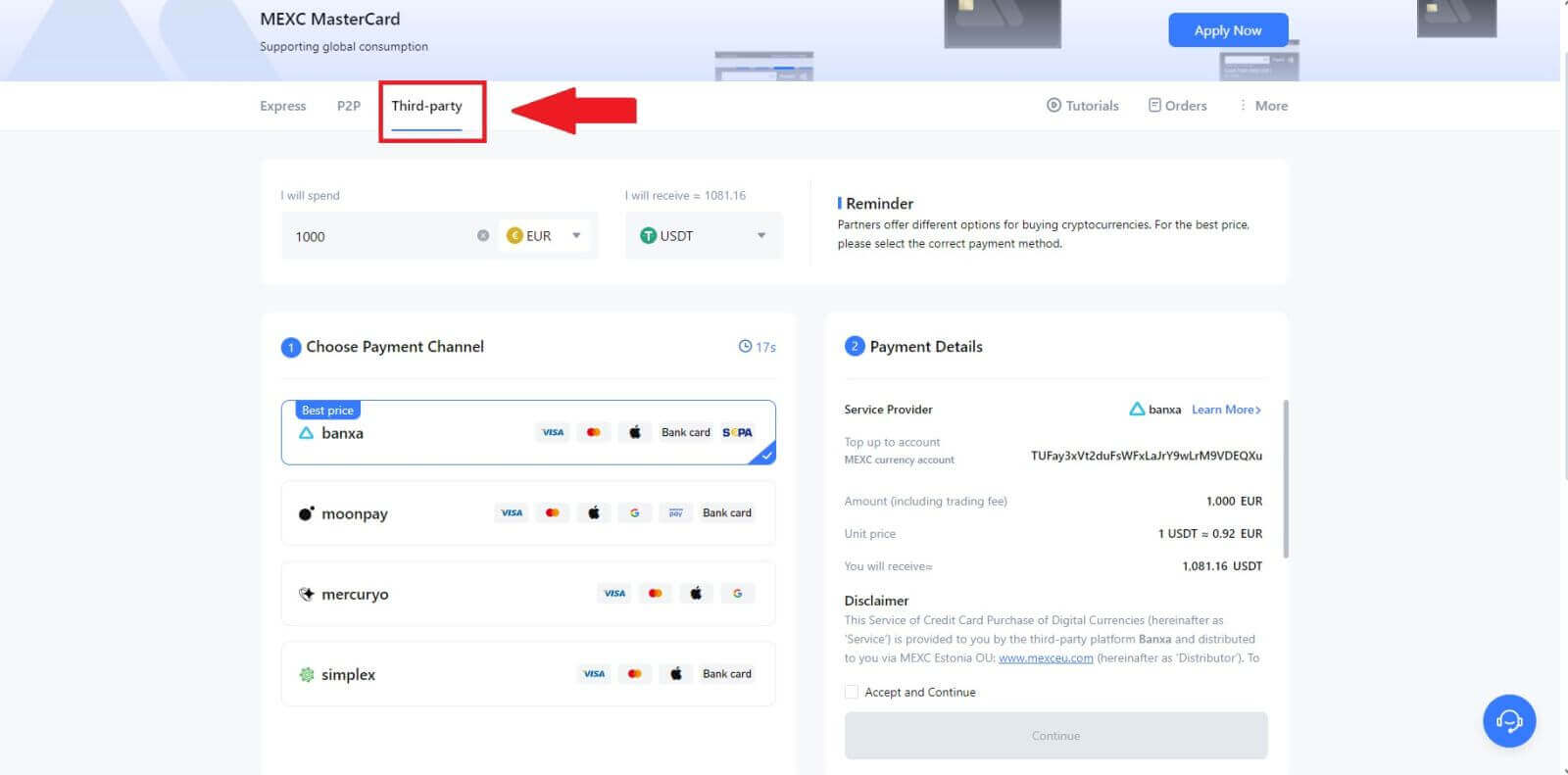
3. ارز فیات را که می خواهید پرداخت کنید را وارد کرده و انتخاب کنید. در اینجا، یورو را به عنوان مثال در نظر می گیریم.

4. ارز دیجیتالی را که می خواهید در کیف پول MEXC خود دریافت کنید، انتخاب کنید. گزینه ها شامل USDT، USDC، BTC و سایر آلتکوین ها و استیبل کوین های رایج است.
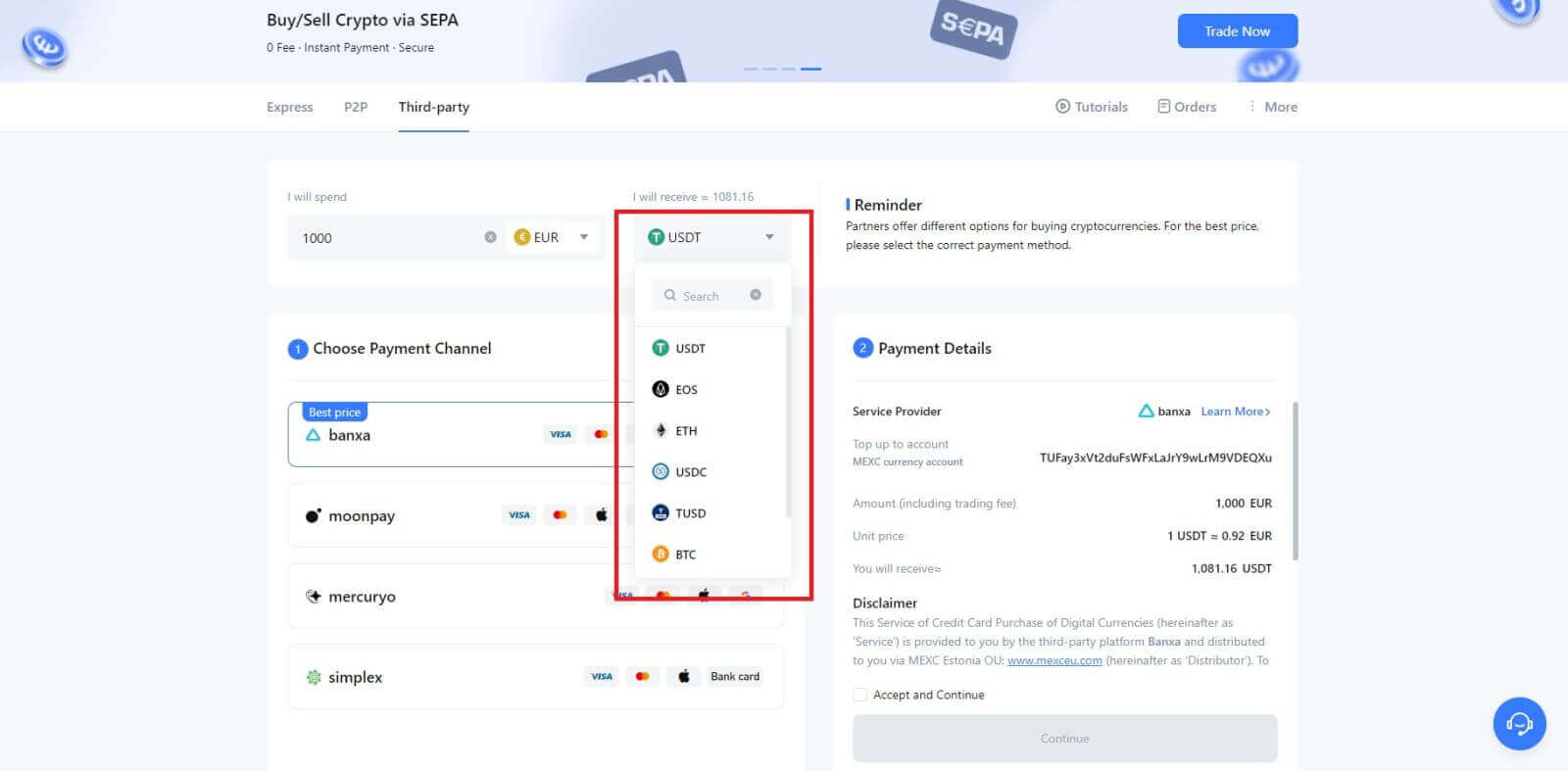
5. کانال پرداخت خود را انتخاب کنید و می توانید قیمت واحد را در قسمت جزئیات پرداخت بررسی کنید.
روی [Accept and Continue] علامت بزنید و [Continue] را کلیک کنید . برای ادامه خرید به صفحه وب رسمی ارائه دهنده خدمات شخص ثالث هدایت می شوید.
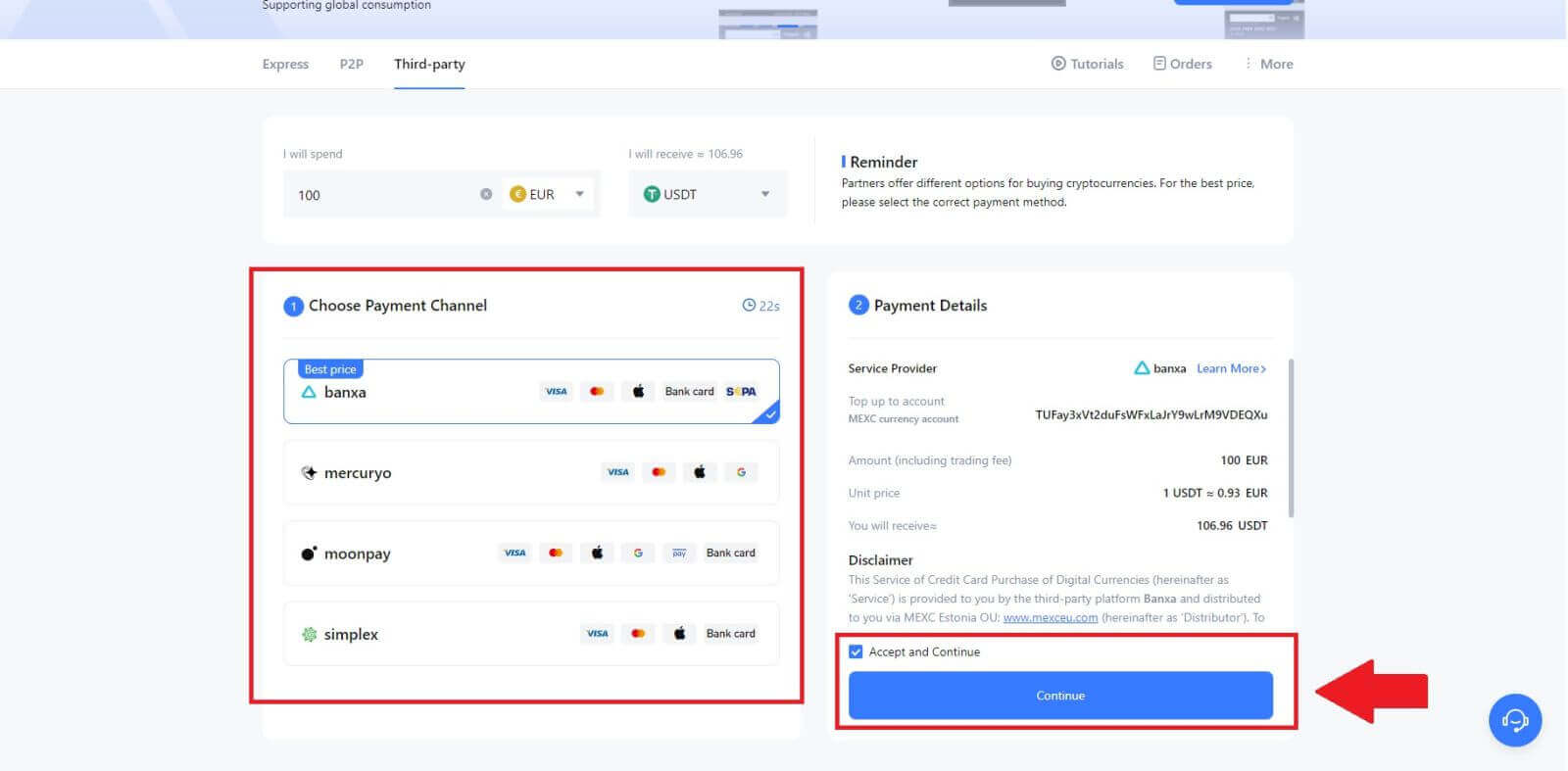
خرید کریپتو از طریق شخص ثالث در MEXC (برنامه)
1. برنامه MEXC خود را باز کنید، در صفحه اول، روی [بیشتر] ضربه بزنید. 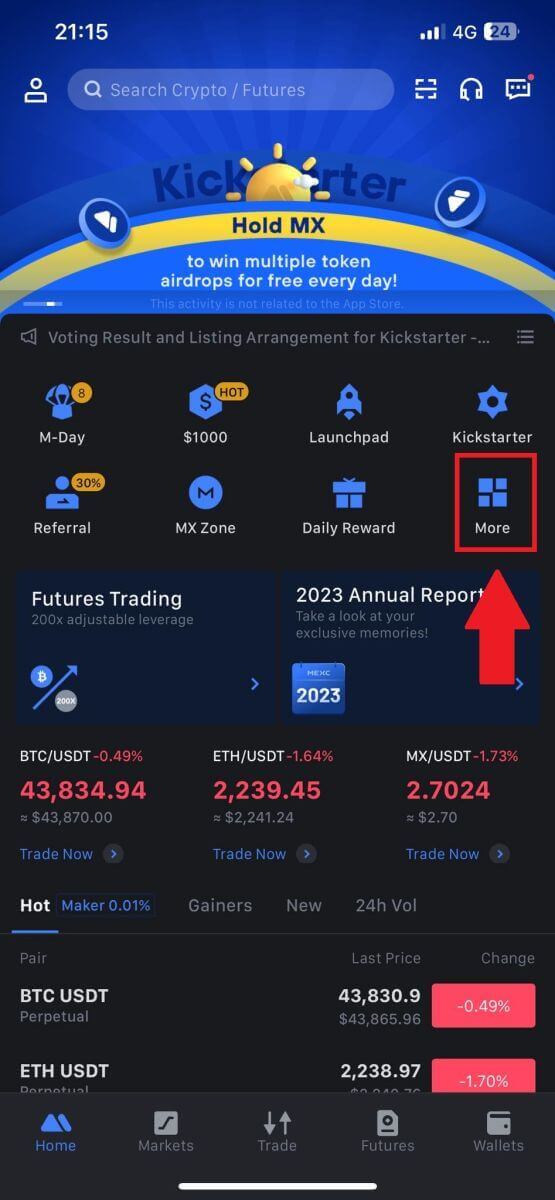
2. برای ادامه روی [Buy Crypto] ضربه بزنید . 
3. ارز فیات مورد نظر خود را برای پرداخت انتخاب کنید و مبلغ خرید خود را وارد کنید.
ارز دیجیتالی را که میخواهید در کیف پول MEXC خود دریافت کنید انتخاب کنید 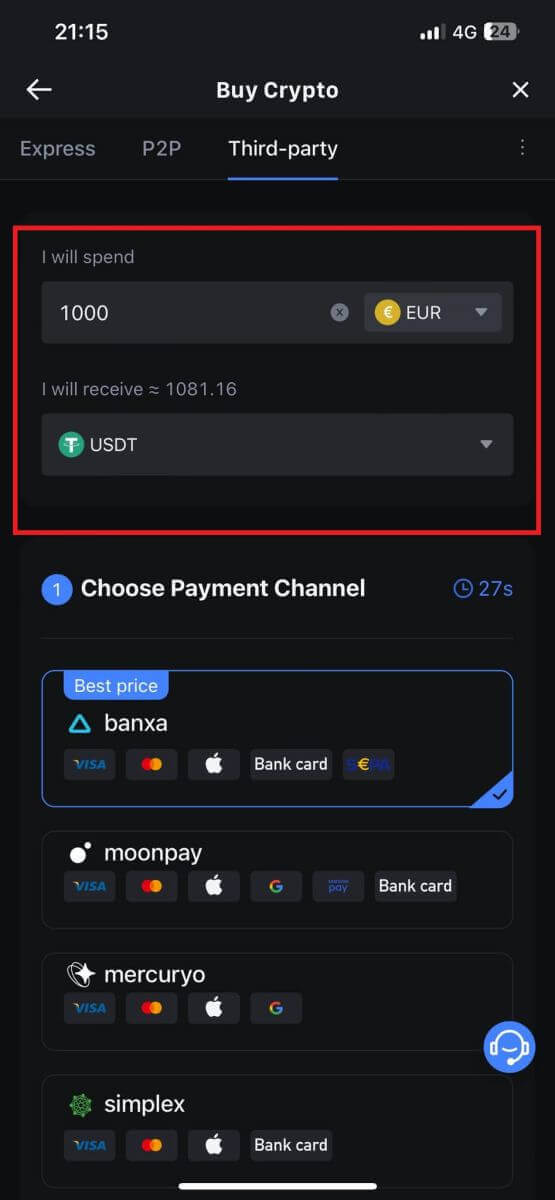
. شبکه پرداخت خود را انتخاب کنید و روی [ادامه] ضربه بزنید. 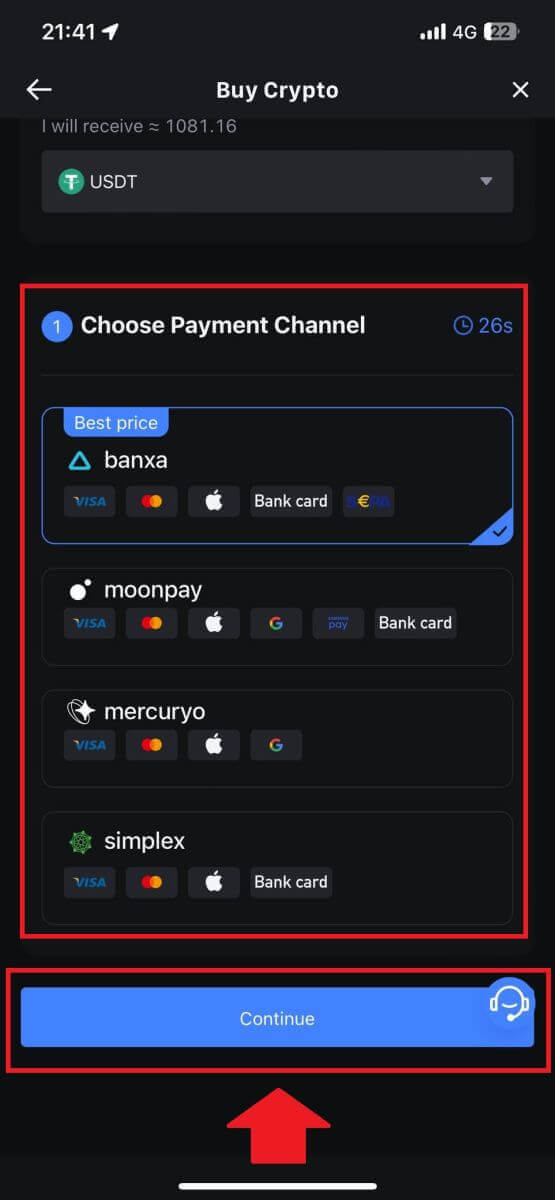
5. جزئیات خود را مرور کنید، روی دکمه [Accept and Continue] علامت بزنید و روی [Continue] ضربه بزنید . برای ادامه خرید به صفحه وب رسمی ارائه دهنده خدمات شخص ثالث هدایت می شوید. 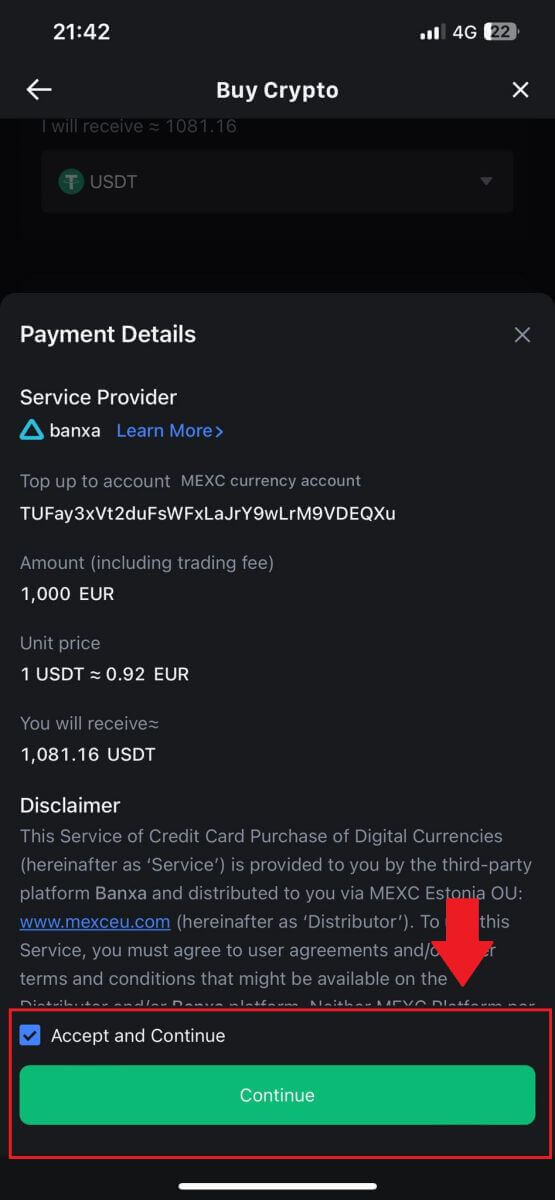
نحوه خرید کریپتو از طریق P2P در MEXC
خرید کریپتو از طریق P2P در MEXC (وب سایت)
1. وارد MEXC خود شوید، روی [Buy Crypto] کلیک کنید و [P2P Trading] را انتخاب کنید. 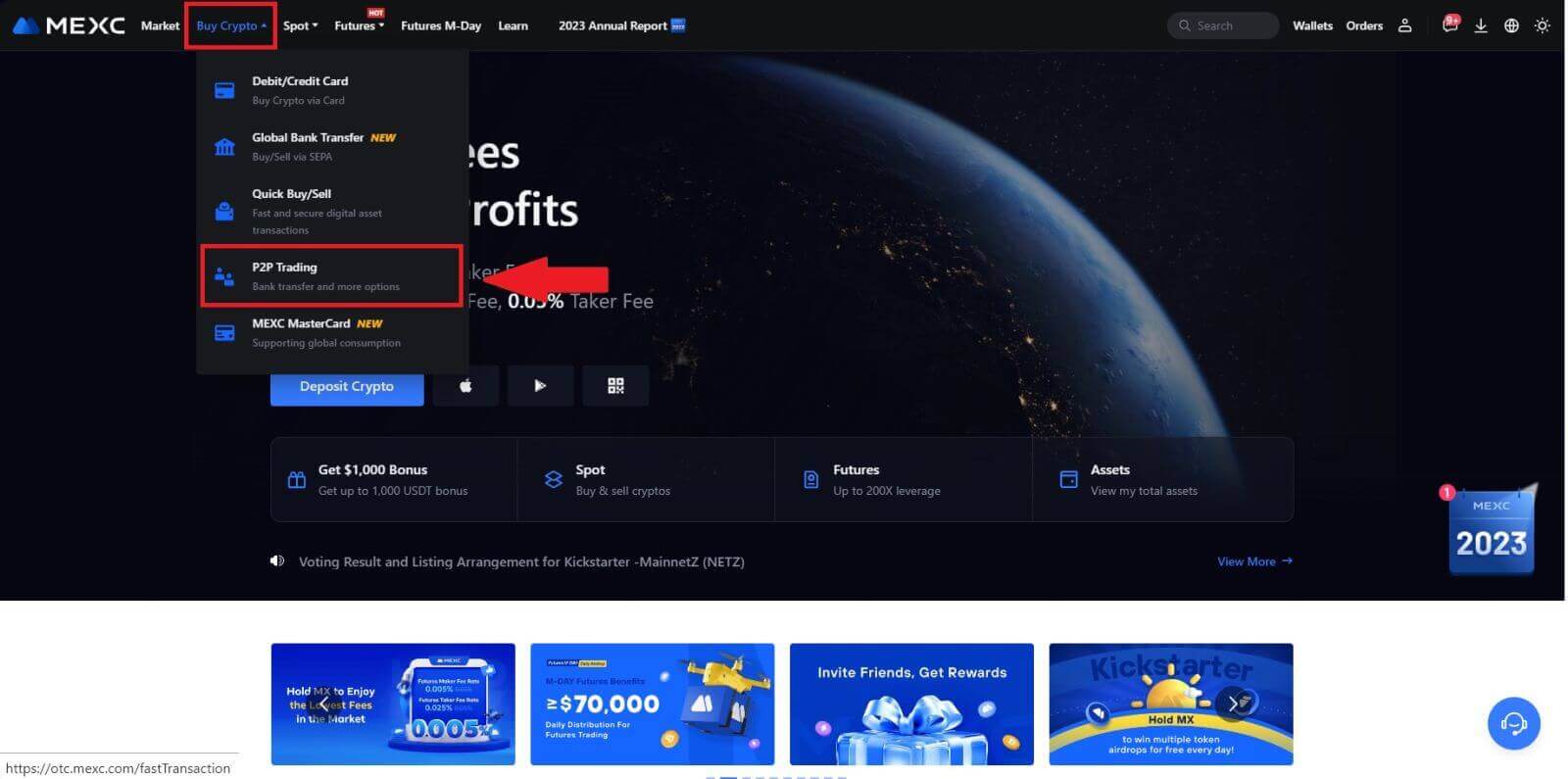
2. در صفحه تراکنش، تاجری را که میخواهید با آن معامله کنید انتخاب کنید و روی [خرید USDT] کلیک کنید. 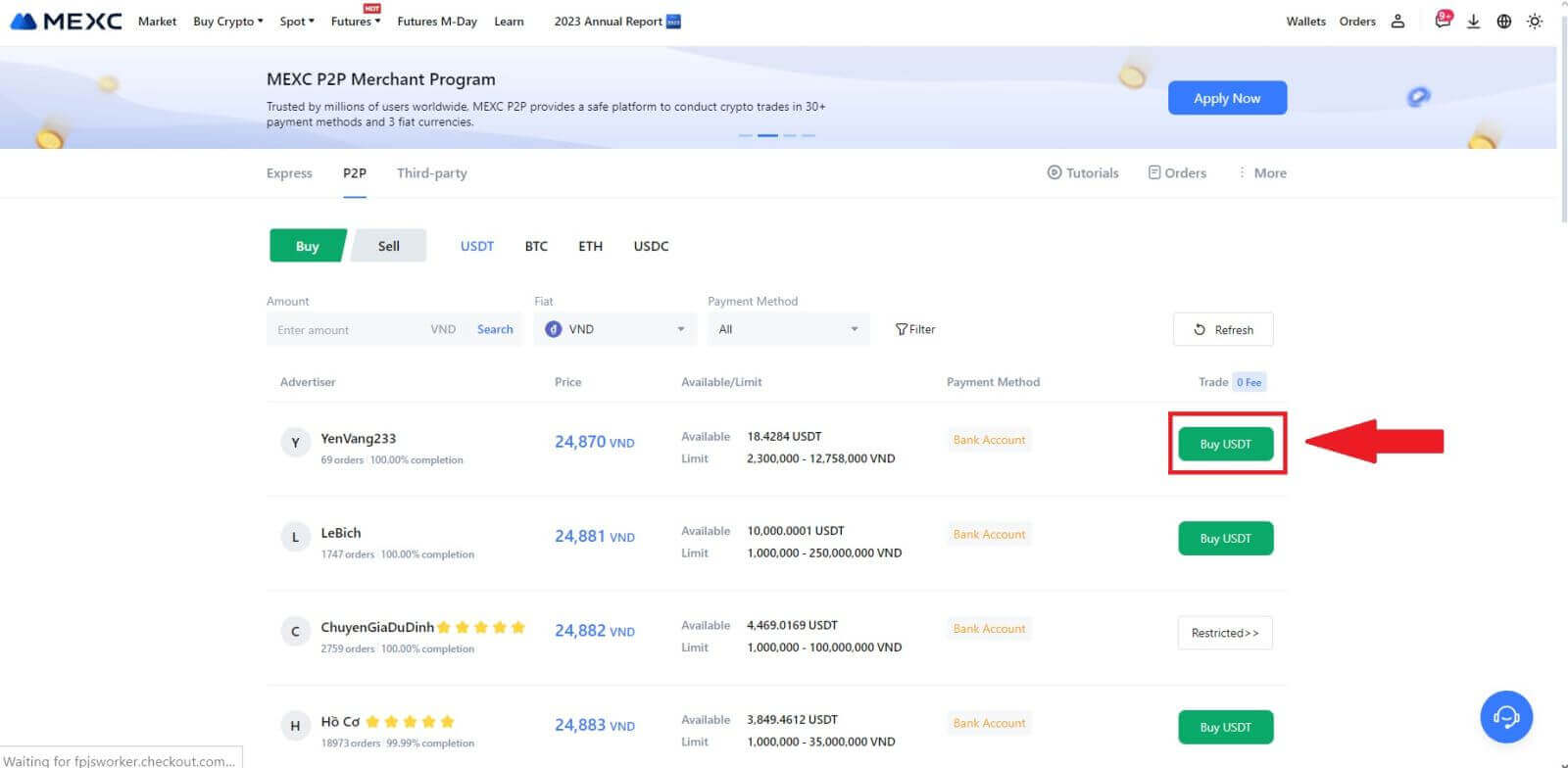
3. مقدار ارز فیات را که مایل به پرداخت هستید در ستون [می خواهم پرداخت کنم] مشخص کنید . از طرف دیگر، شما می توانید مقدار USDT را که قصد دریافت آن را دارید در ستون [I will get] وارد کنید . مبلغ پرداختی مربوطه به ارز فیات به صورت خودکار یا برعکس، بر اساس ورودی شما محاسبه خواهد شد.
پس از انجام مراحل فوق، لطفاً کادری را علامت بزنید که نشان می دهد [من توافق نامه خدمات MEXC Peer-to-Peer (P2P) را خوانده ام و با آن موافقم] را علامت بزنید . روی [خرید USDT] کلیک کنید و متعاقباً به صفحه سفارش هدایت می شوید.
توجه: در زیر ستونهای [Limit] و [Available] ، بازرگانان P2P جزئیات ارزهای دیجیتال موجود را برای خرید ارائه کردهاند. علاوه بر این، حداقل و حداکثر محدودیت تراکنش به ازای هر سفارش P2P، که به صورت فیات برای هر آگهی ارائه شده است، نیز مشخص شده است.
4. با رسیدن به صفحه سفارش، یک پنجره 15 دقیقه ای برای انتقال وجه به حساب بانکی تاجر P2P به شما داده می شود. بررسی جزئیات سفارش را در اولویت قرار دهید تا تأیید کنید که خرید با الزامات تراکنش شما مطابقت دارد.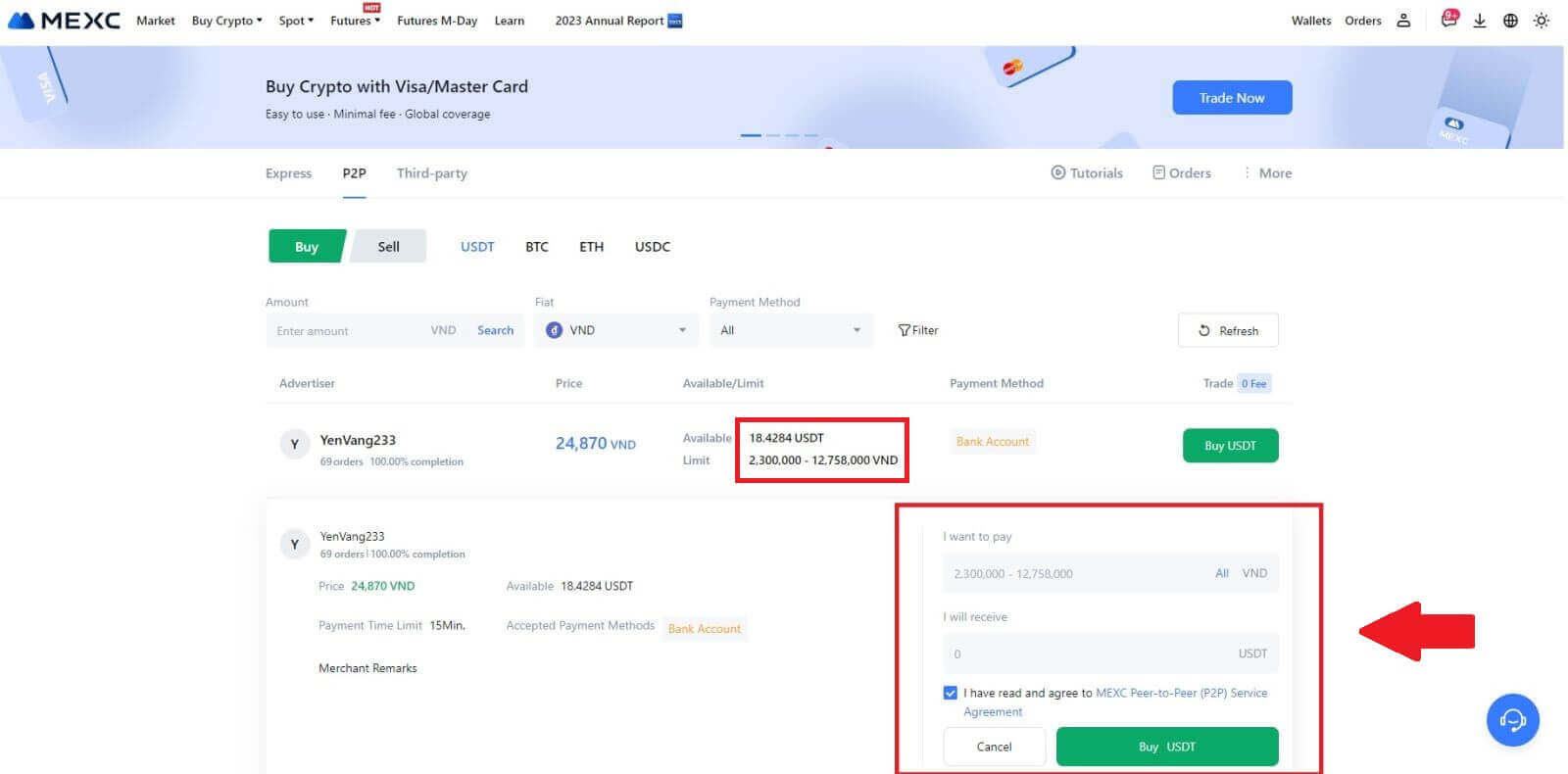
- اطلاعات پرداخت نمایش داده شده در صفحه سفارش را بررسی کنید و برای نهایی کردن انتقال به حساب بانکی تاجر P2P اقدام کنید.
- از جعبه چت زنده برای ارتباط بیدرنگ با بازرگانان P2P استفاده کنید و از تعامل یکپارچه اطمینان حاصل کنید.
- پس از تکمیل انتقال وجه، لطفاً کادر با برچسب [انتقال انجام شد، به فروشنده اطلاع دهید] را علامت بزنید.
توجه: MEXC P2P از کاربران میخواهد که پس از تأیید سفارش، ارز فیات را از بانکداری آنلاین یا برنامه پرداخت خود به تاجر P2P تعیینشده به صورت دستی انتقال دهند، زیرا پرداخت خودکار پشتیبانی نمیشود. 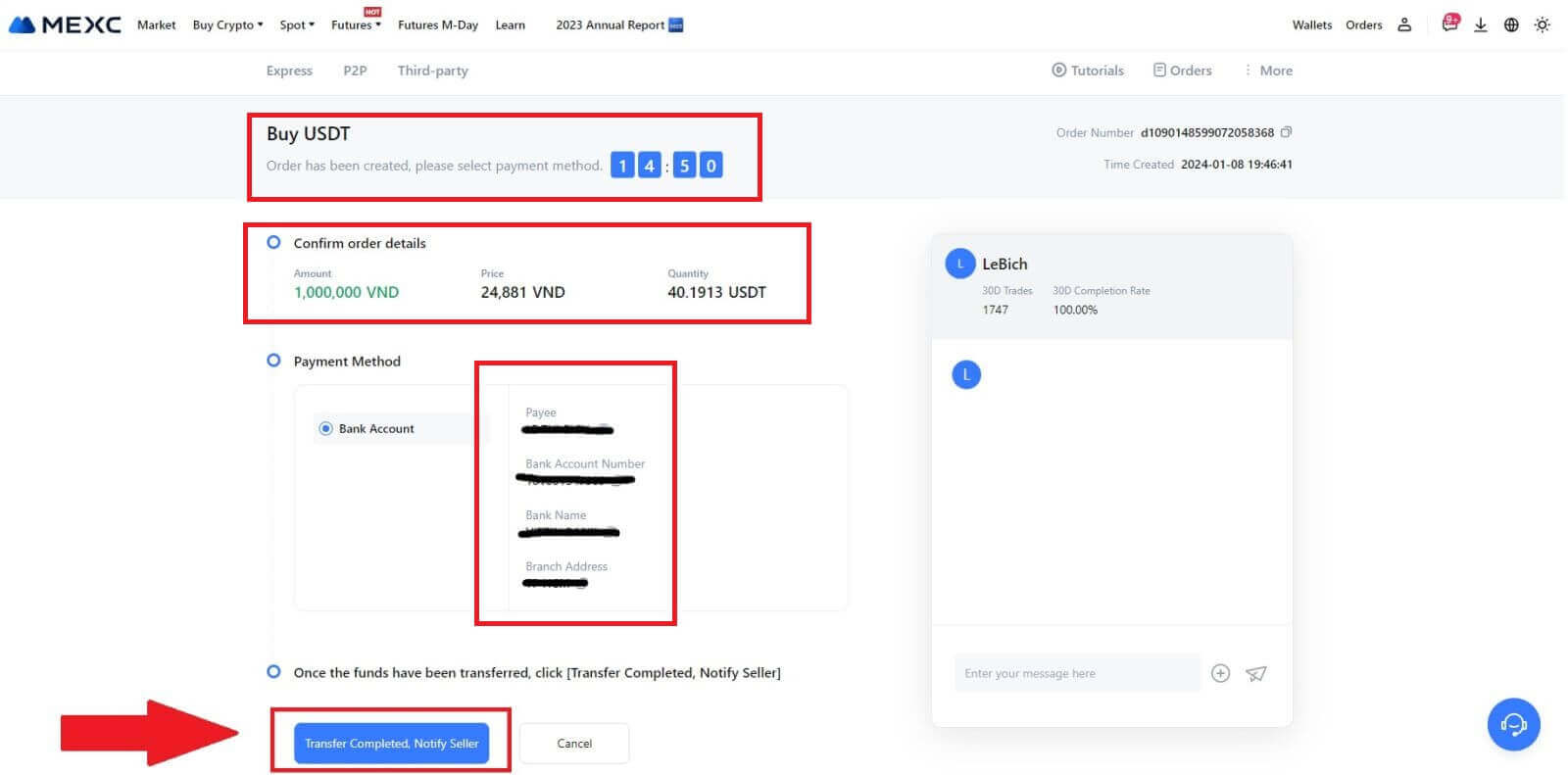
5. برای ادامه سفارش خرید P2P، کافی است روی [تأیید] کلیک کنید. 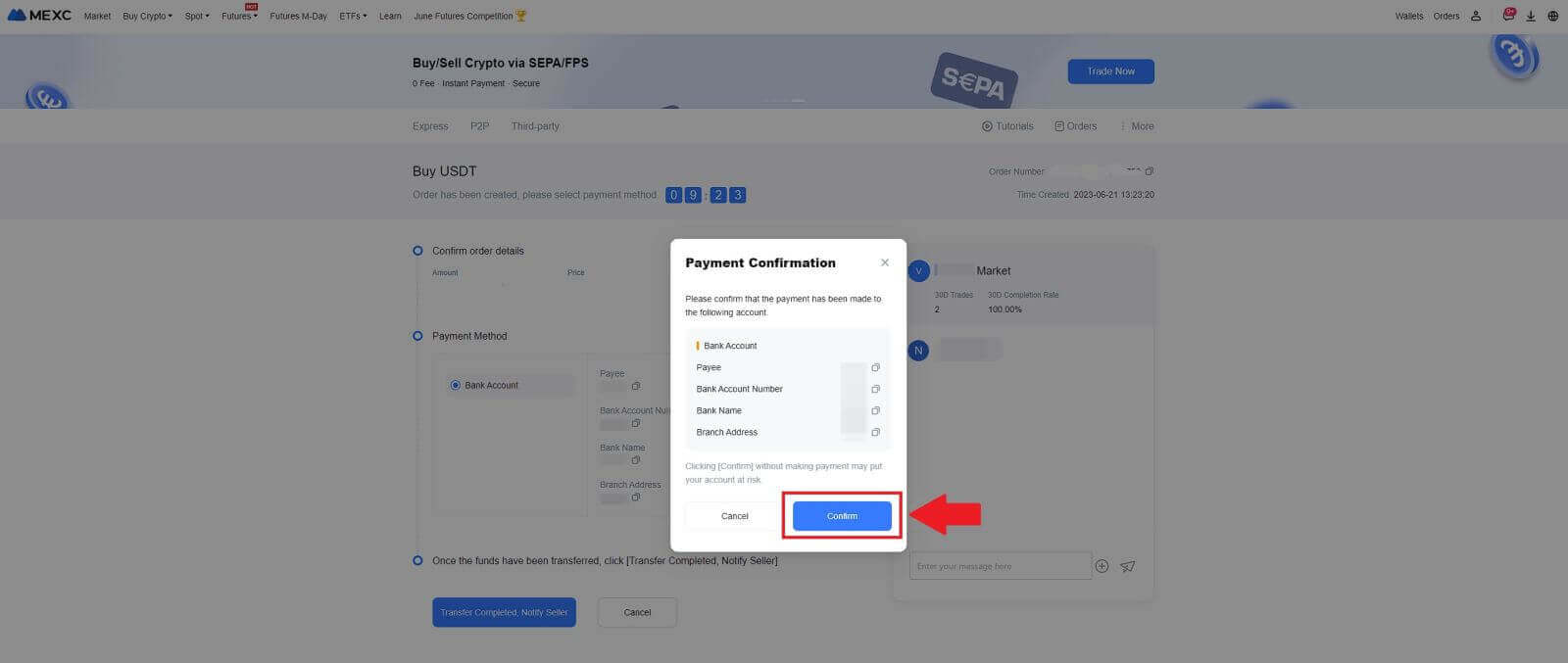
6. لطفاً منتظر بمانید تا بازرگان P2P USDT را منتشر کند و سفارش را نهایی کند. 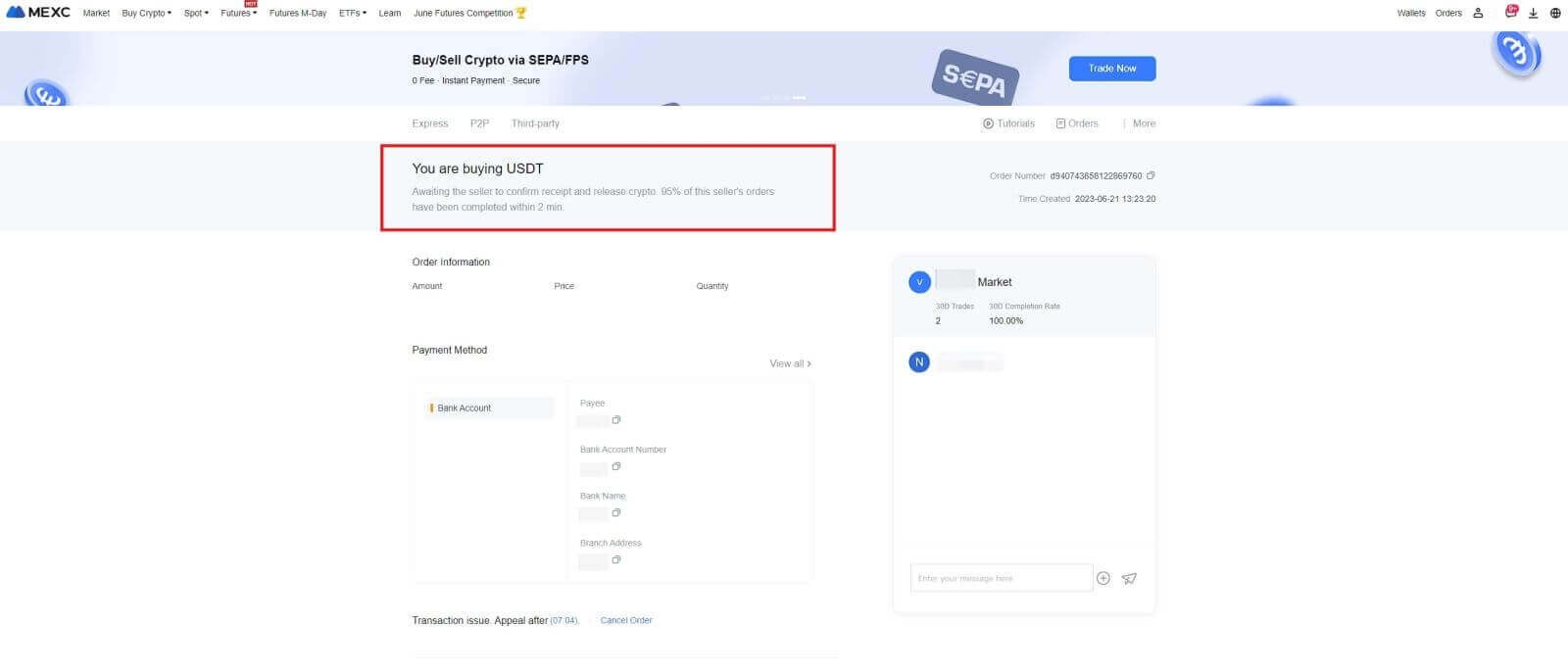
7. تبریک می گویم! شما خرید ارز دیجیتال را از طریق MEXC P2P با موفقیت انجام دادید. 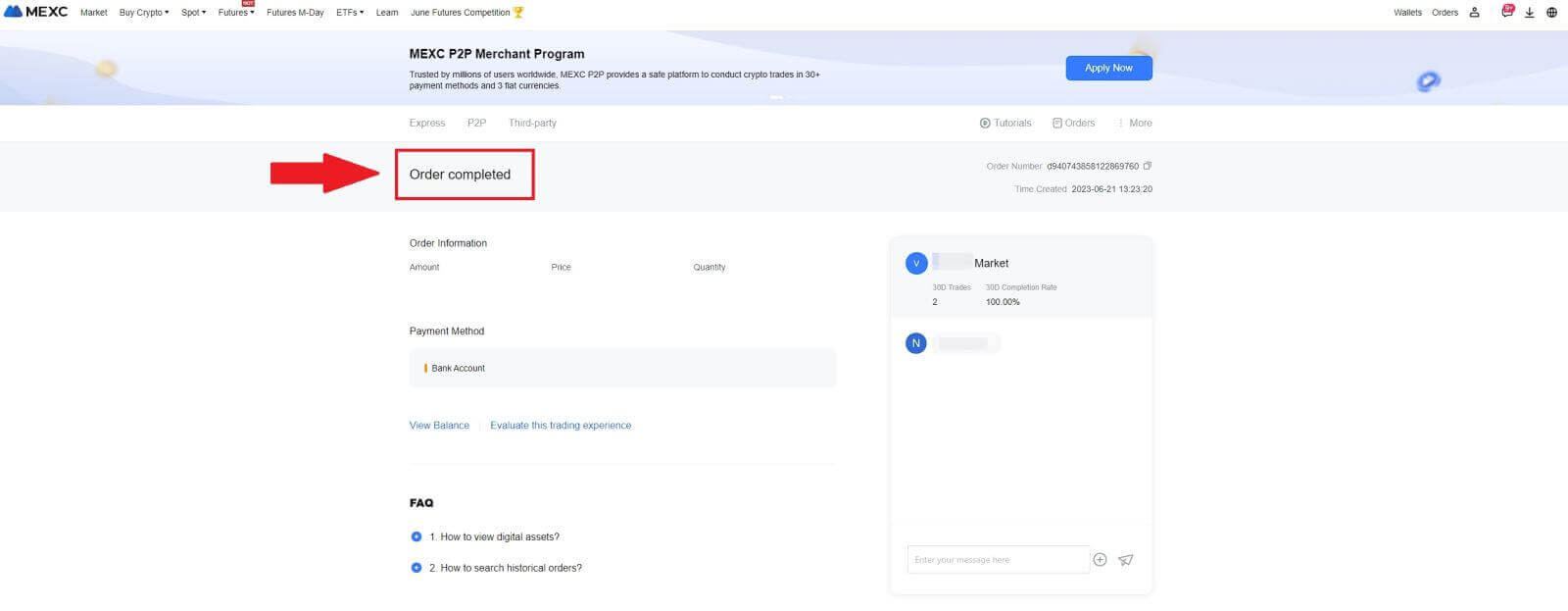
خرید کریپتو از طریق P2P در MEXC (برنامه)
1. برنامه MEXC خود را باز کنید، در صفحه اول، روی [بیشتر] ضربه بزنید.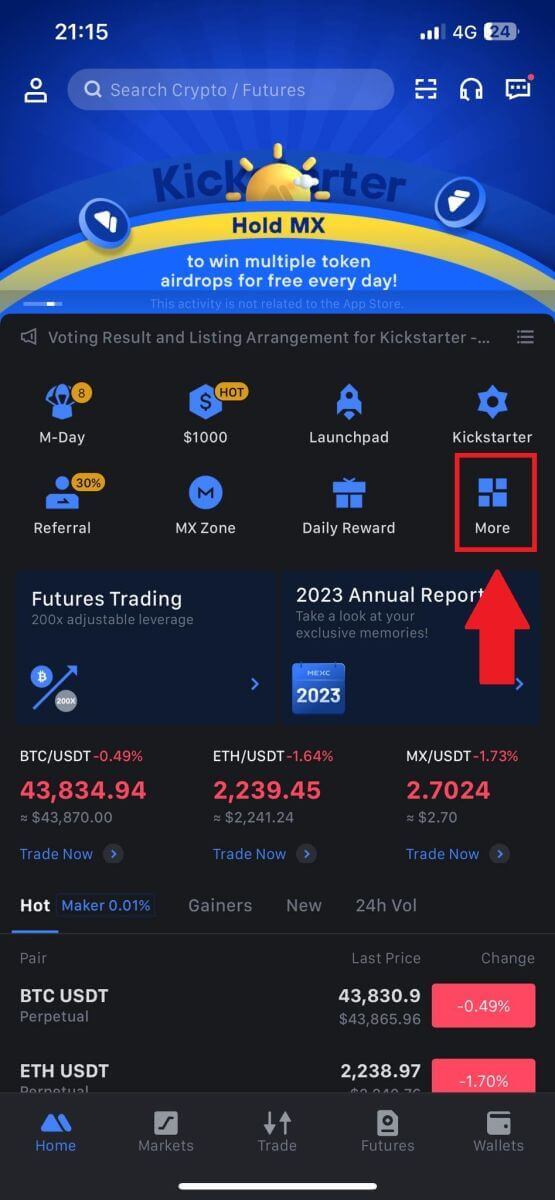
2. برای ادامه روی [Buy Crypto] ضربه بزنید .
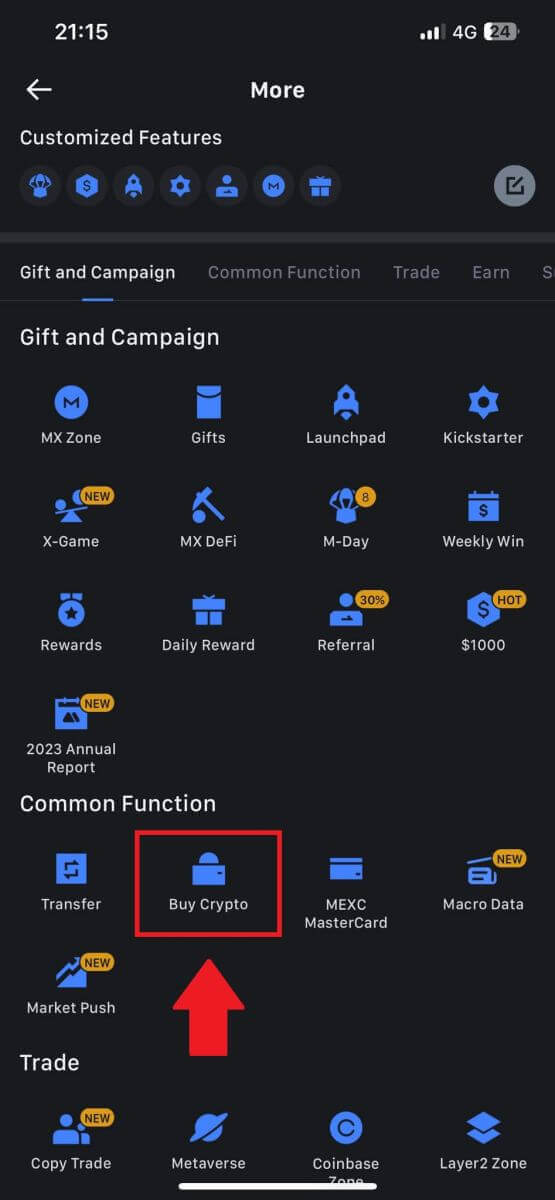
3. در صفحه تراکنش، تاجری را که میخواهید با آن معامله کنید انتخاب کنید و روی [خرید USDT] کلیک کنید.
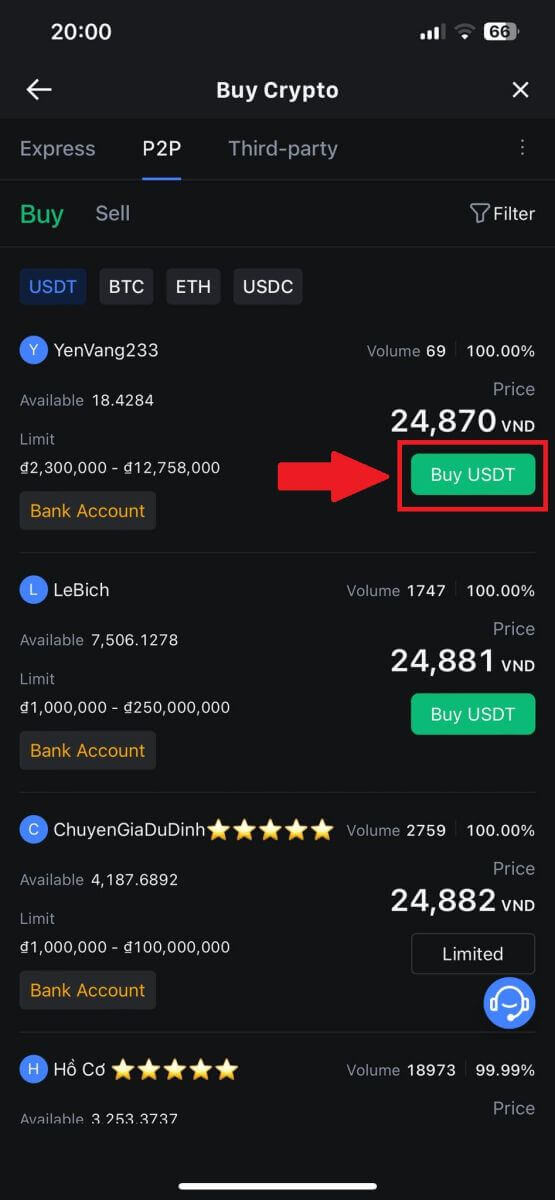
4. مقدار ارز فیات را که مایل به پرداخت هستید در ستون [می خواهم پرداخت کنم] مشخص کنید . از طرف دیگر، شما می توانید مقدار USDT را که قصد دریافت آن را دارید در ستون [I will get] وارد کنید . مبلغ پرداختی مربوطه به ارز فیات به صورت خودکار یا برعکس، بر اساس ورودی شما محاسبه خواهد شد.
پس از انجام مراحل فوق، لطفاً کادری را علامت بزنید که نشان می دهد [من توافق نامه خدمات MEXC Peer-to-Peer (P2P) را خوانده ام و با آن موافقم] را علامت بزنید . روی [خرید USDT] کلیک کنید و متعاقباً به صفحه سفارش هدایت می شوید.
توجه: در زیر ستونهای [Limit] و [Available] ، بازرگانان P2P جزئیات ارزهای دیجیتال موجود را برای خرید ارائه کردهاند. علاوه بر این، حداقل و حداکثر محدودیت تراکنش به ازای هر سفارش P2P، که به صورت فیات برای هر آگهی ارائه شده است، نیز مشخص شده است.
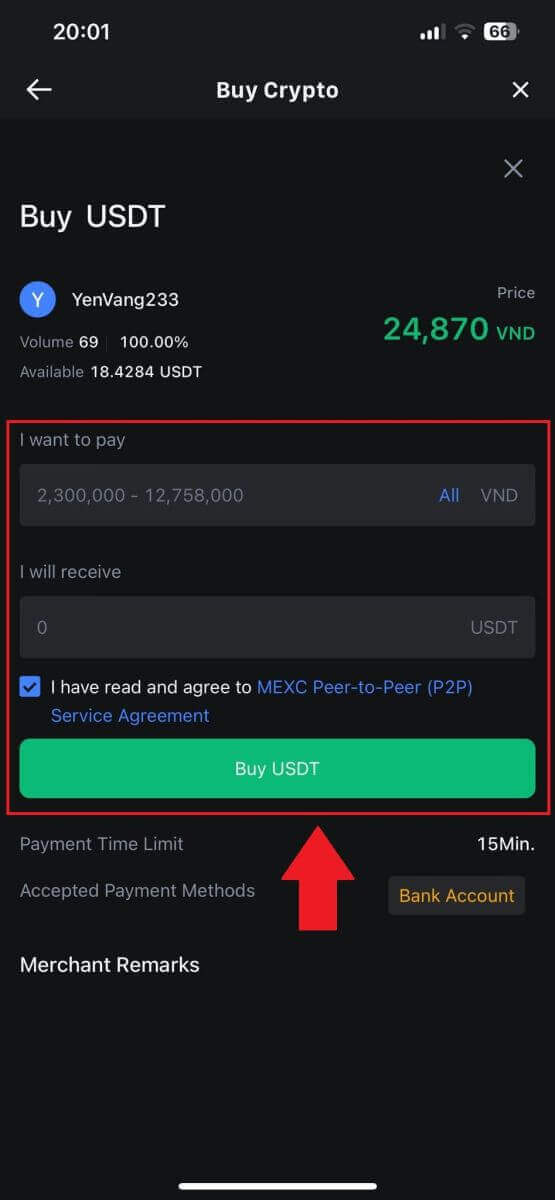
5. لطفاً [جزئیات سفارش] را بررسی کنید تا مطمئن شوید که خرید با الزامات تراکنش شما مطابقت دارد.
- کمی وقت بگذارید و اطلاعات پرداخت نمایش داده شده در صفحه سفارش را بررسی کنید و برای نهایی کردن انتقال به حساب بانکی تاجر P2P اقدام کنید.
- از جعبه گفتگوی زنده برای ارتباط بیدرنگ با بازرگانان P2P استفاده کنید و از تعامل یکپارچه اطمینان حاصل کنید.
- پس از تکمیل پرداخت، روی [Transfer Completed, Notify Seller] کلیک کنید.
- تاجر به زودی پرداخت را تأیید می کند و ارز دیجیتال به حساب شما منتقل می شود.
توجه: MEXC P2P از کاربران میخواهد که پس از تأیید سفارش، ارز فیات را از بانکداری آنلاین یا برنامه پرداخت خود به تاجر P2P تعیینشده به صورت دستی انتقال دهند، زیرا پرداخت خودکار پشتیبانی نمیشود.
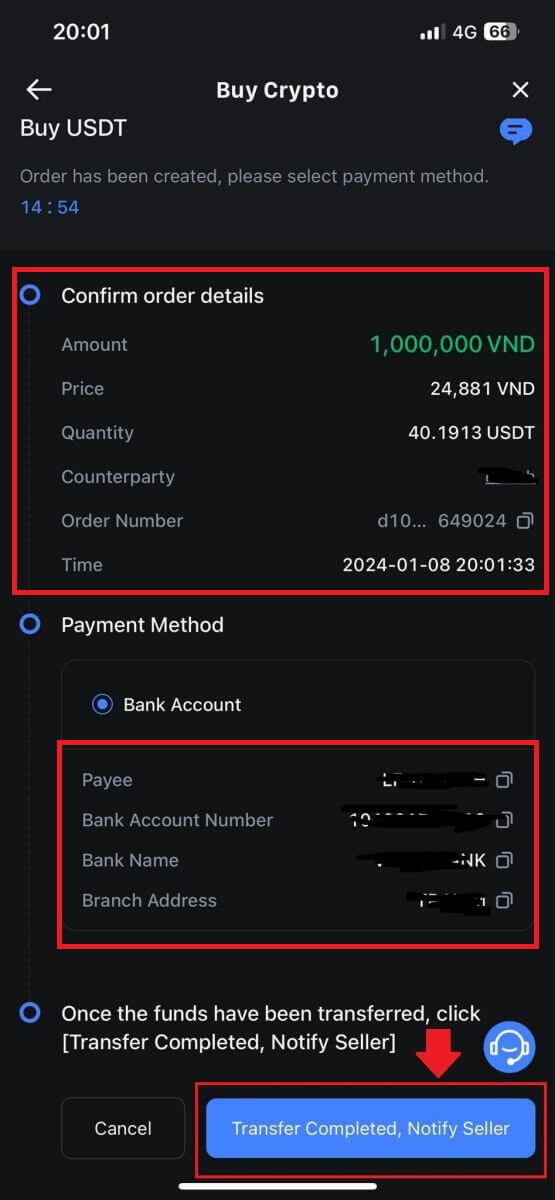
6. برای ادامه سفارش خرید P2P، کافی است روی [تأیید] کلیک کنید.
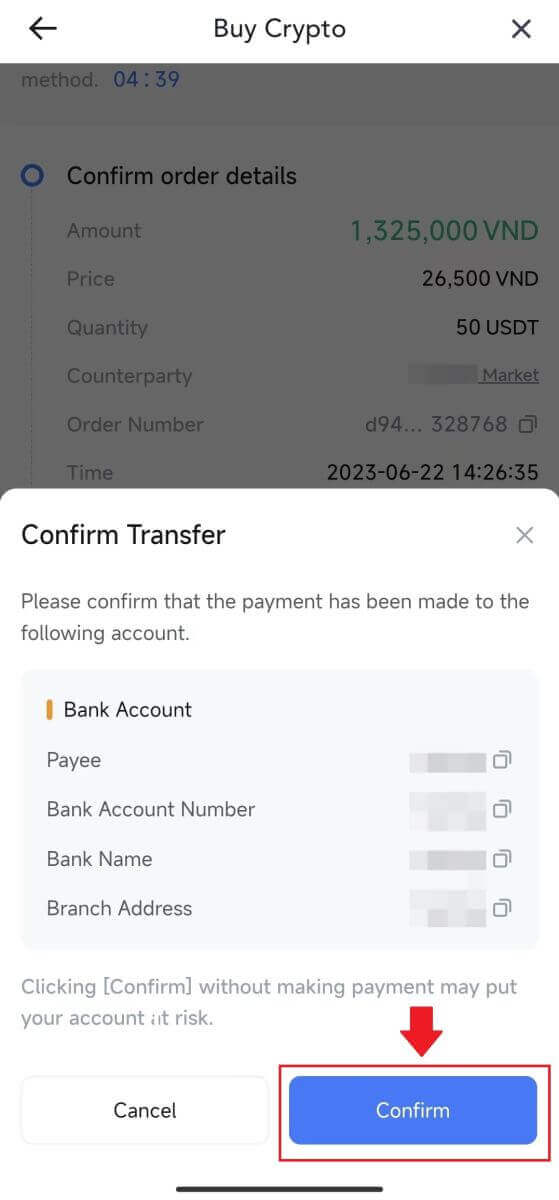
7. لطفاً منتظر بمانید تا بازرگان P2P USDT را منتشر کند و سفارش را نهایی کند.
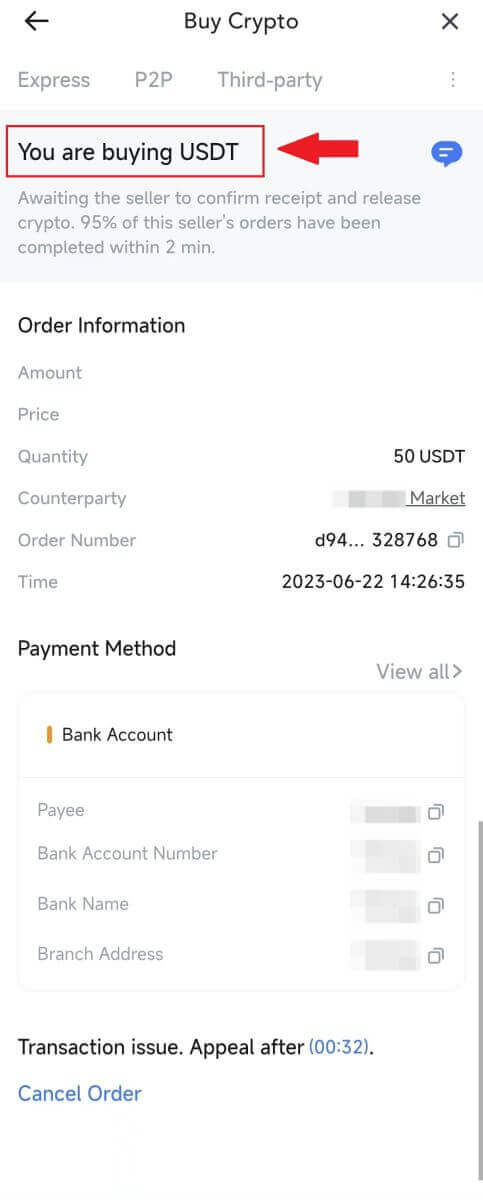
8. تبریک! شما خرید ارز دیجیتال را از طریق MEXC P2P با موفقیت انجام دادید.
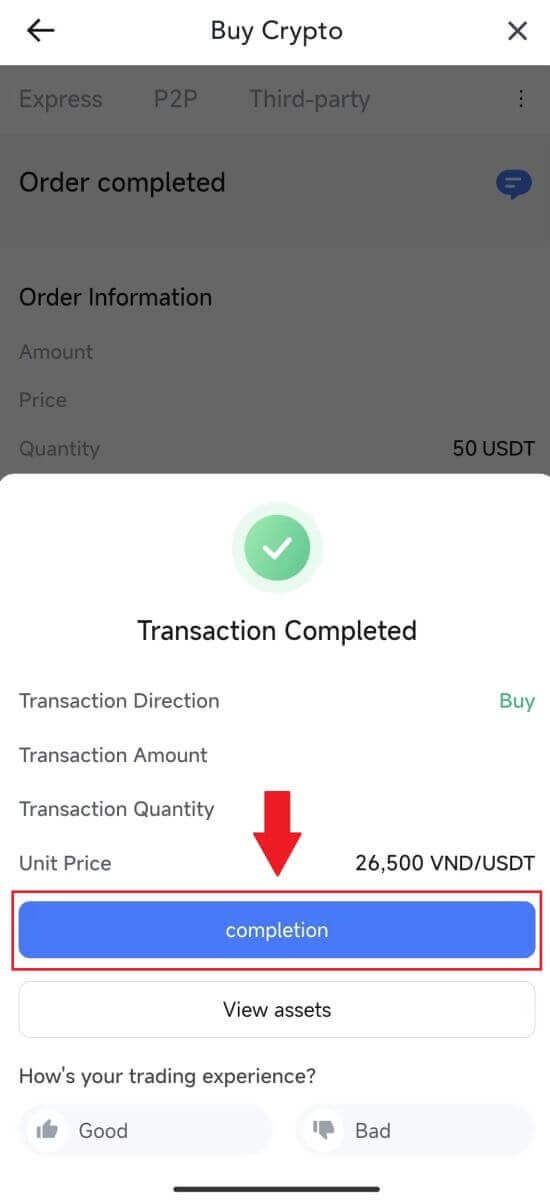
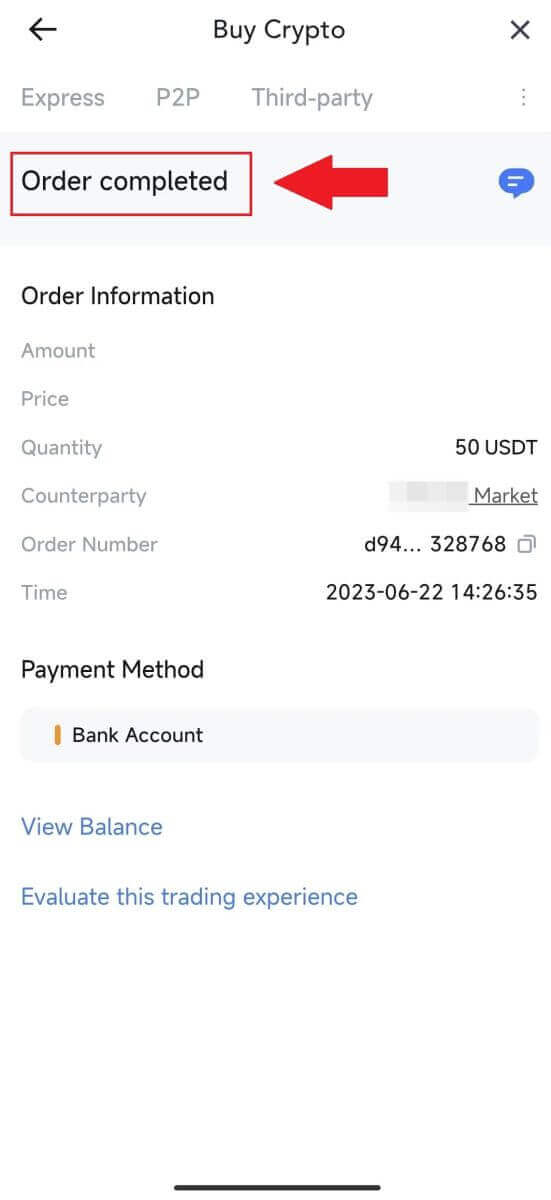
نحوه سپرده گذاری در MEXC
سپرده گذاری رمزنگاری شده در MEXC (وب سایت)
1. وارد MEXC خود شوید ، روی [Wallets] کلیک کنید و [Deposit] را انتخاب کنید. 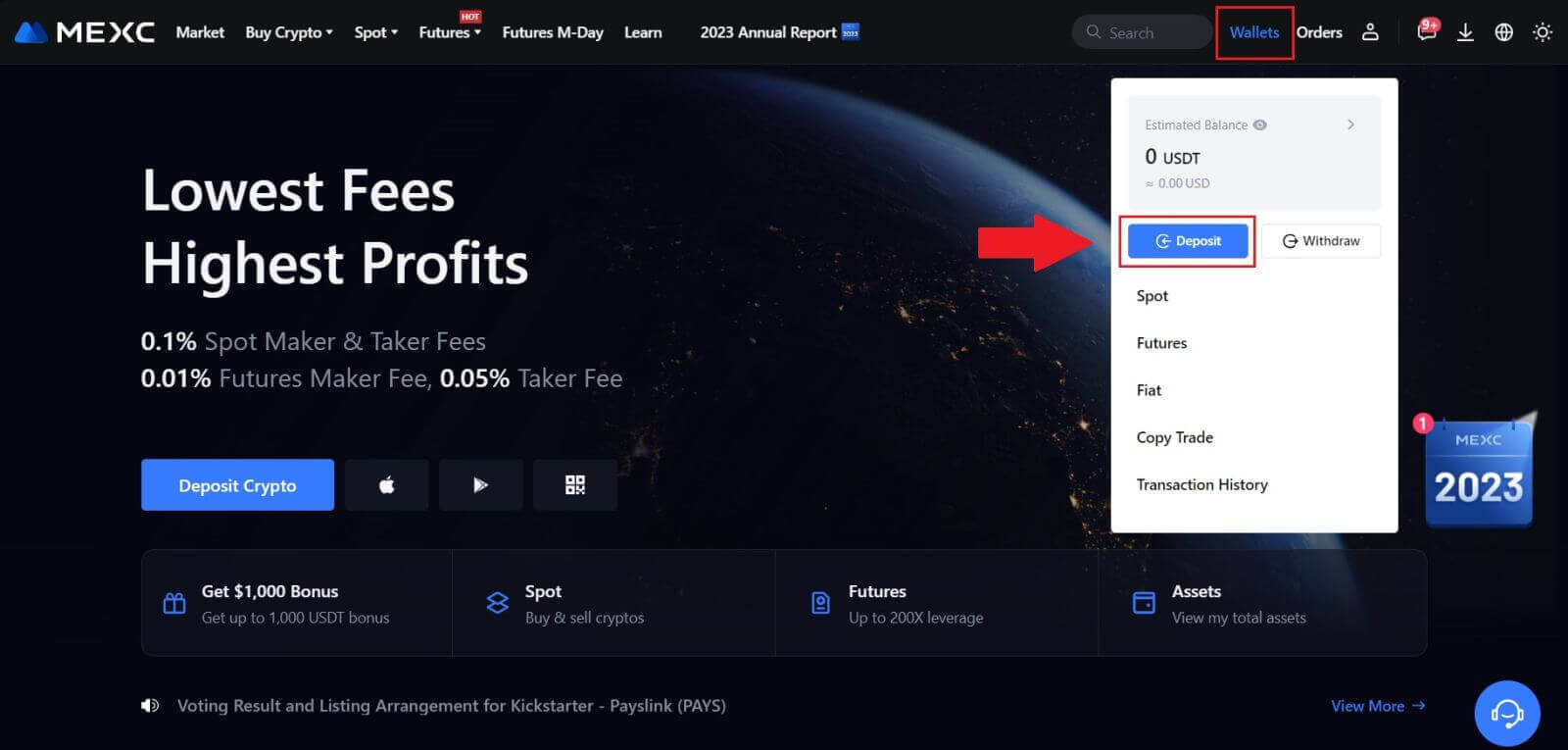
2. ارز دیجیتالی را که می خواهید سپرده گذاری کنید انتخاب کنید و شبکه خود را انتخاب کنید. در اینجا، ما از MX به عنوان مثال استفاده می کنیم.
توجه: شبکه های مختلف کارمزد تراکنش های متفاوتی دارند. میتوانید شبکهای با کارمزد کمتر برای برداشتهای خود انتخاب کنید. 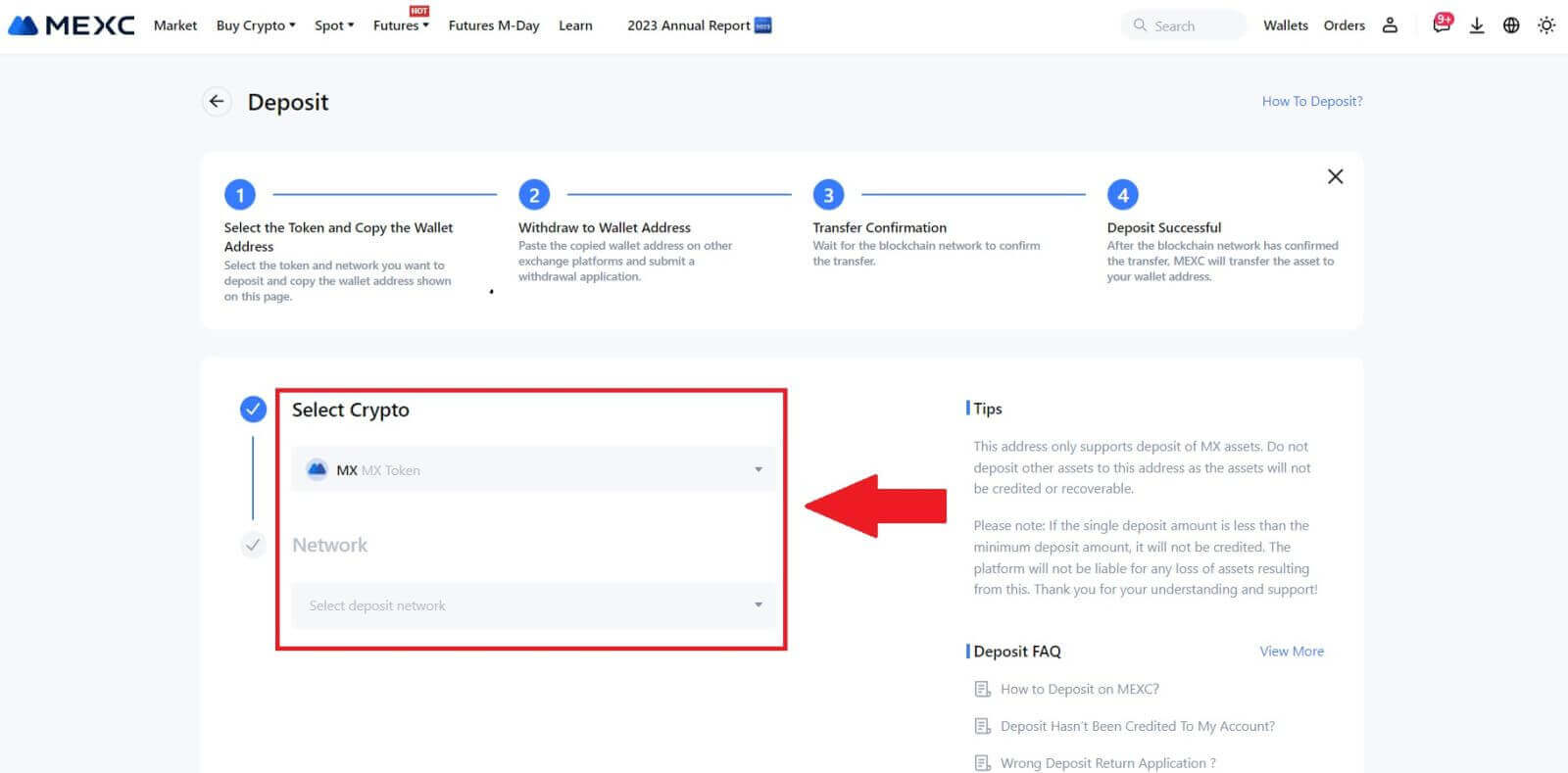
3. روی دکمه کپی کلیک کنید یا کد QR را اسکن کنید تا آدرس سپرده را دریافت کنید. این آدرس را در قسمت آدرس برداشت در پلت فرم برداشت جایگذاری کنید. دستورالعمل های ارائه شده در پلت فرم برداشت را برای شروع درخواست برداشت دنبال کنید.
برای شبکههای خاصی مانند EOS، به یاد داشته باشید که هنگام واریز، یک یادداشت به همراه آدرس اضافه کنید. بدون یادداشت، آدرس شما ممکن است شناسایی نشود. 4. بیایید از کیف پول MetaMask به عنوان مثال برای نشان دادن نحوه برداشت MX Token به پلتفرم MEXC استفاده کنیم.
در کیف پول MetaMask خود، [ارسال] را انتخاب کنید. 5. آدرس واریزی را کپی کرده و در قسمت آدرس برداشت در MetaMask قرار دهید. مطمئن شوید که همان شبکه را به عنوان آدرس سپرده خود انتخاب کنید.
6. مبلغی را که می خواهید برداشت کنید وارد کنید، سپس روی [بعدی] کلیک کنید. 7. مبلغ برداشت MX Token را بررسی کنید، کارمزد تراکنش فعلی شبکه را بررسی کنید، تأیید کنید که همه اطلاعات دقیق هستند و سپس بر روی [تأیید] کلیک کنید تا برداشت به پلتفرم MEXC نهایی شود. وجوه شما به زودی به حساب MEXC شما واریز خواهد شد. 8. پس از درخواست برداشت، سپرده توکن نیاز به تایید از بلاک چین دارد. پس از تایید، سپرده به حساب شما اضافه می شود.
حساب [Spot] خود را برای مشاهده مبلغ اعتباری بررسی کنید. میتوانید سپردههای اخیر را در پایین صفحه سپرده پیدا کنید، یا همه سپردههای گذشته را در [تاریخچه] مشاهده کنید.
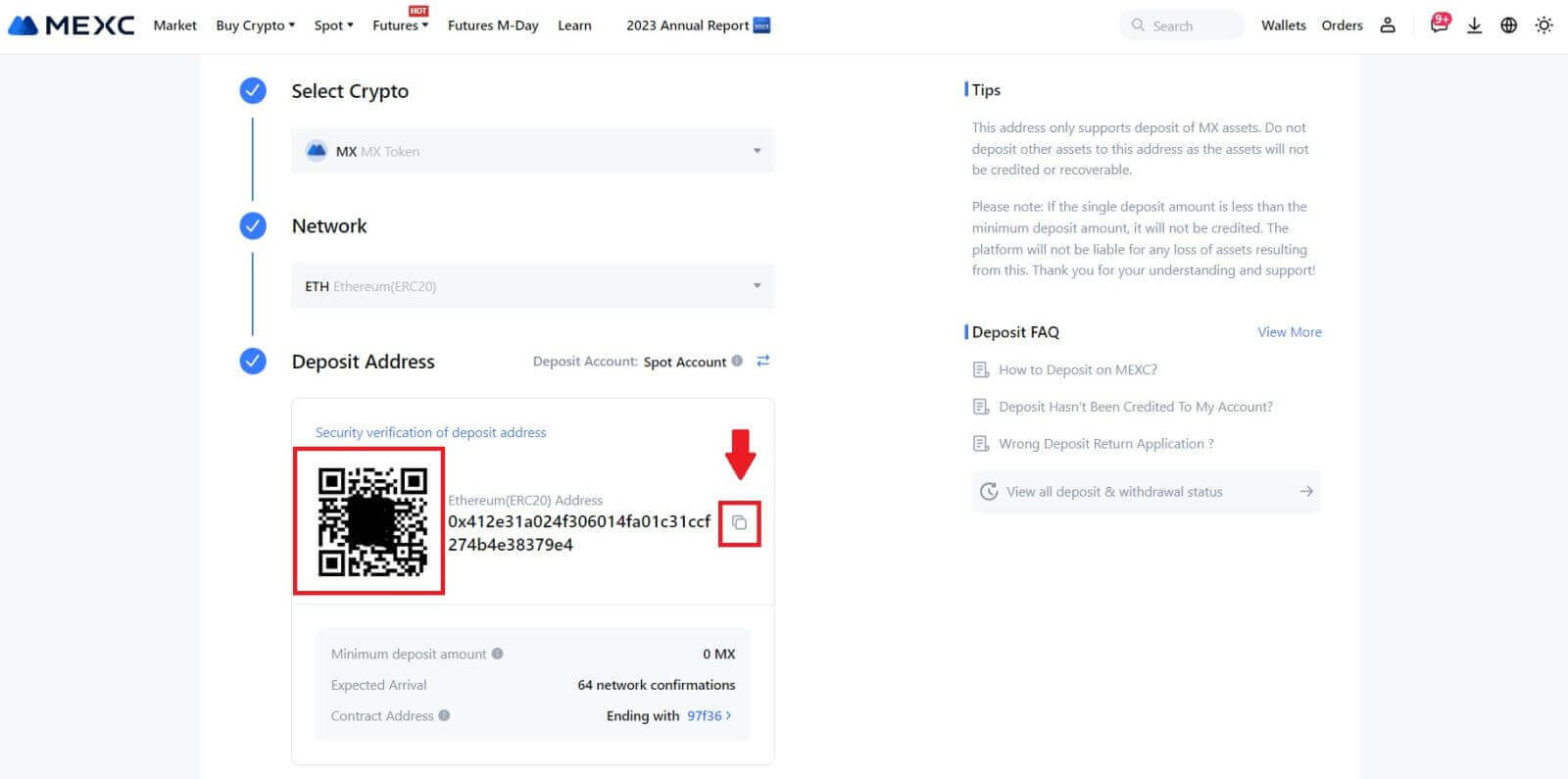
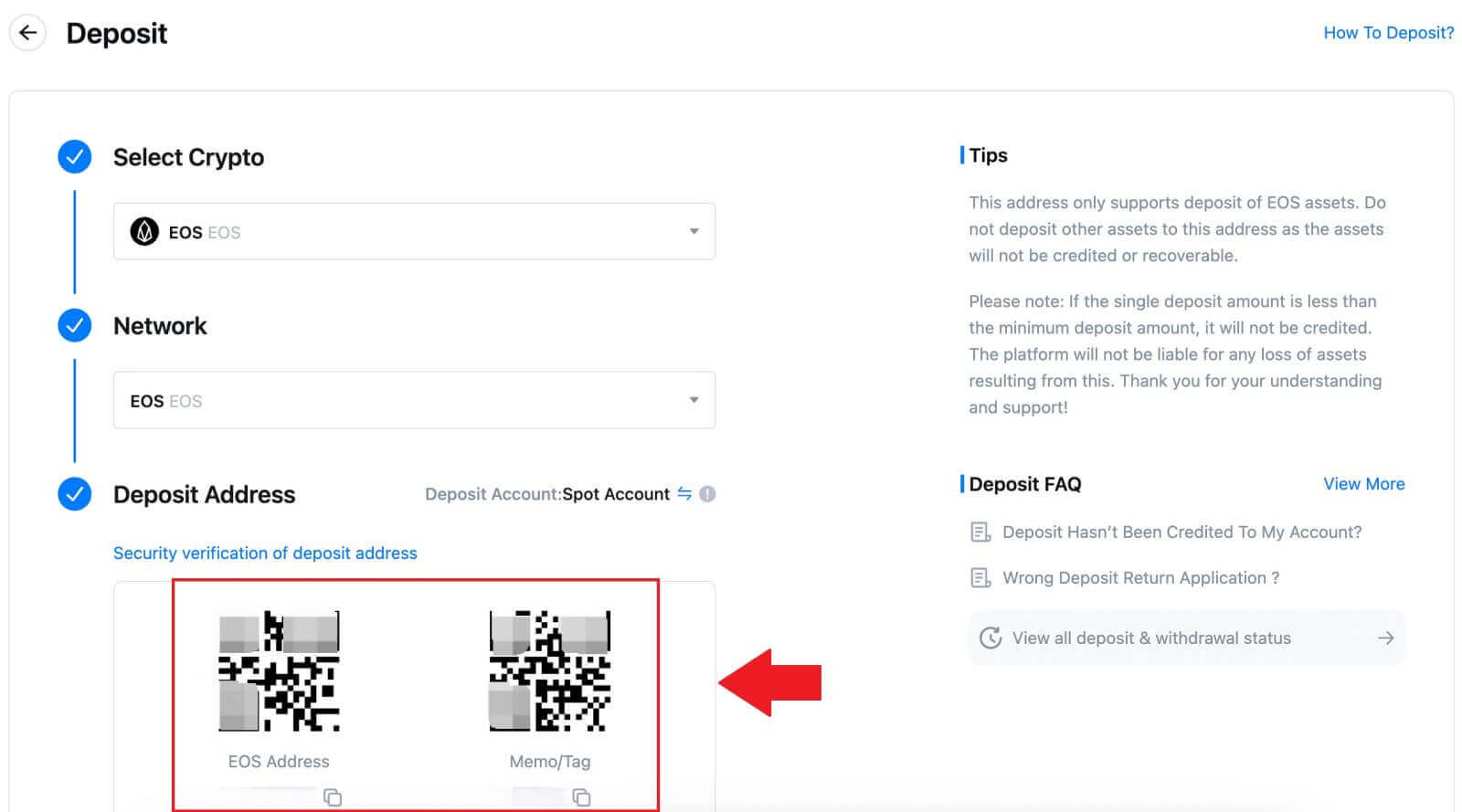
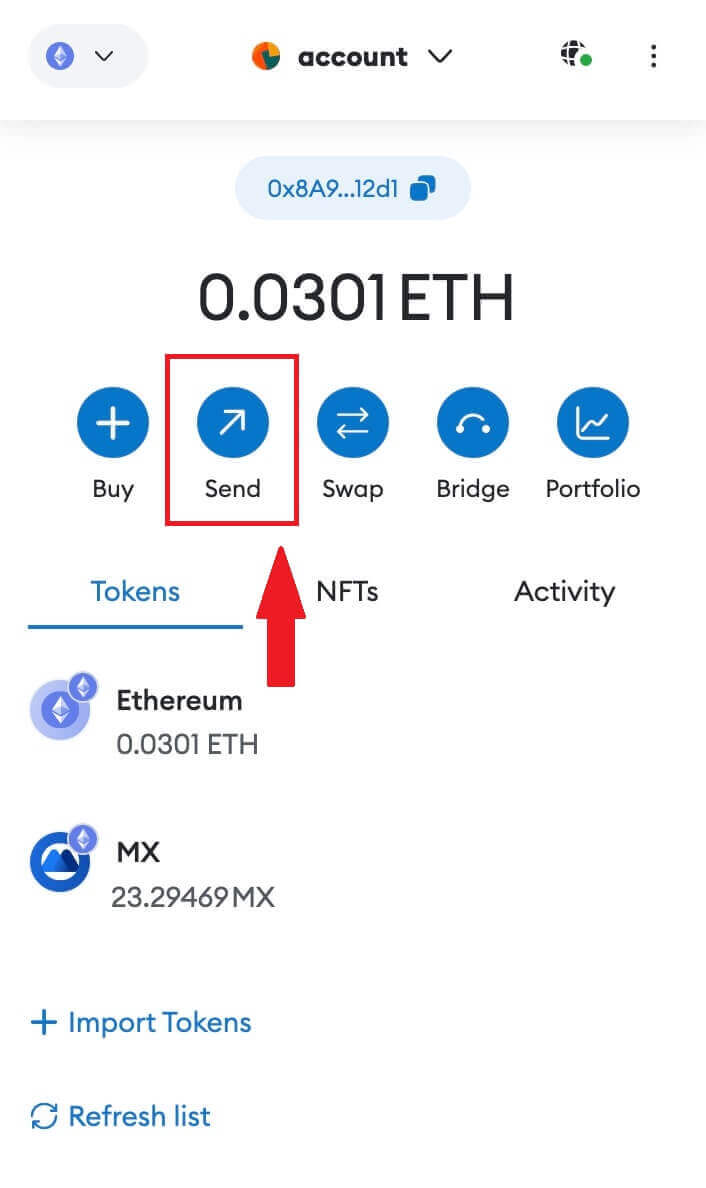
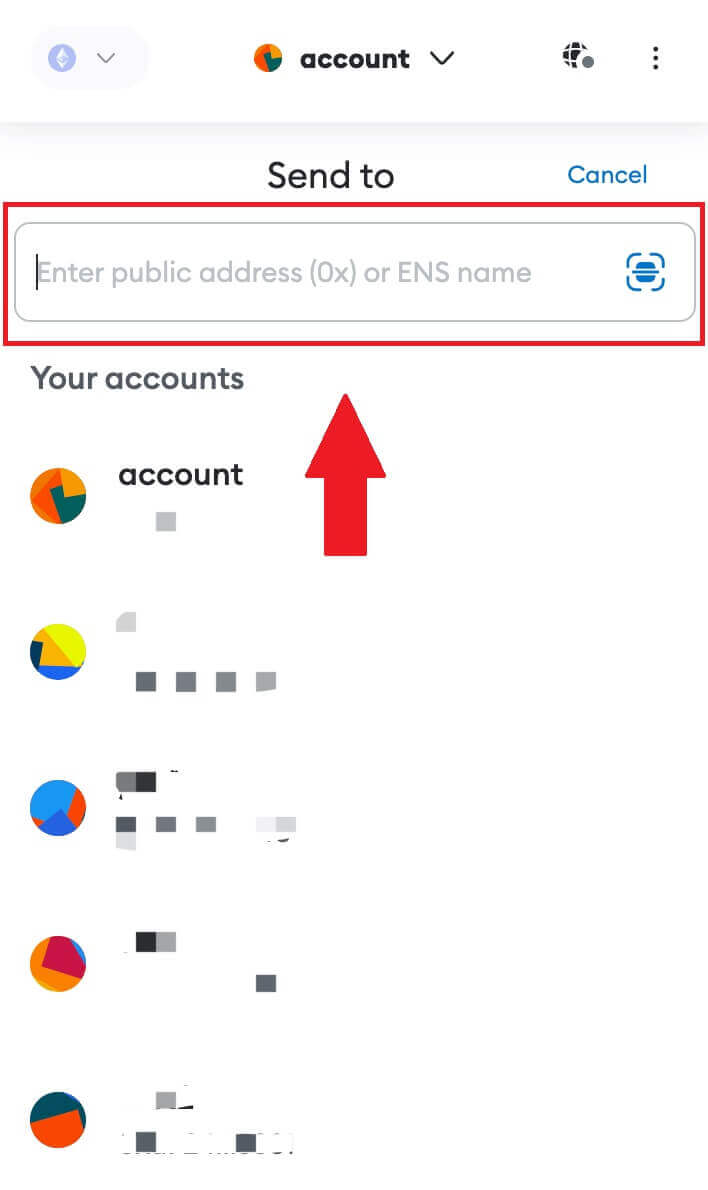
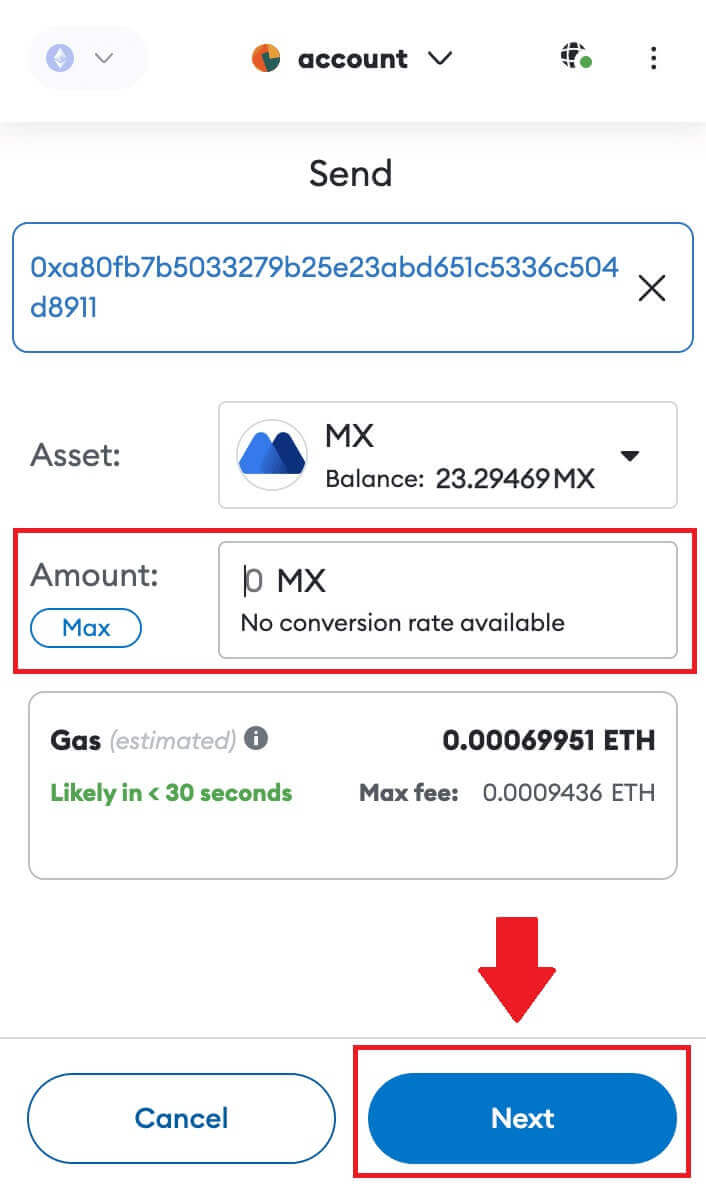
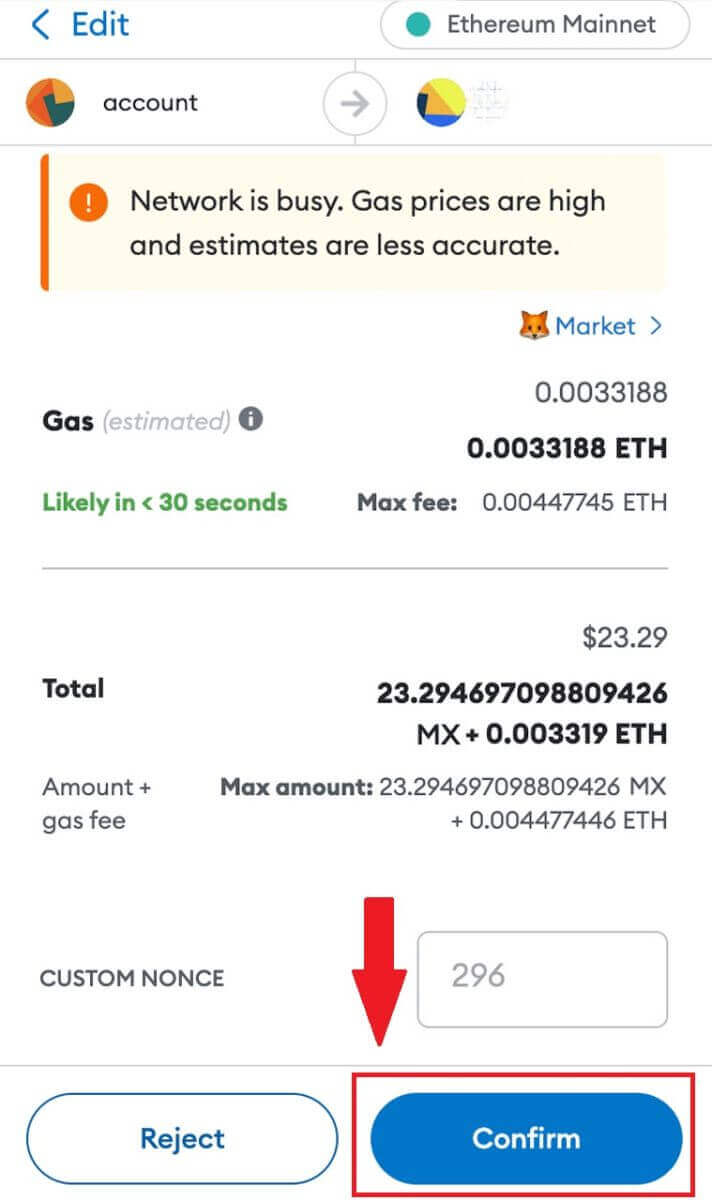
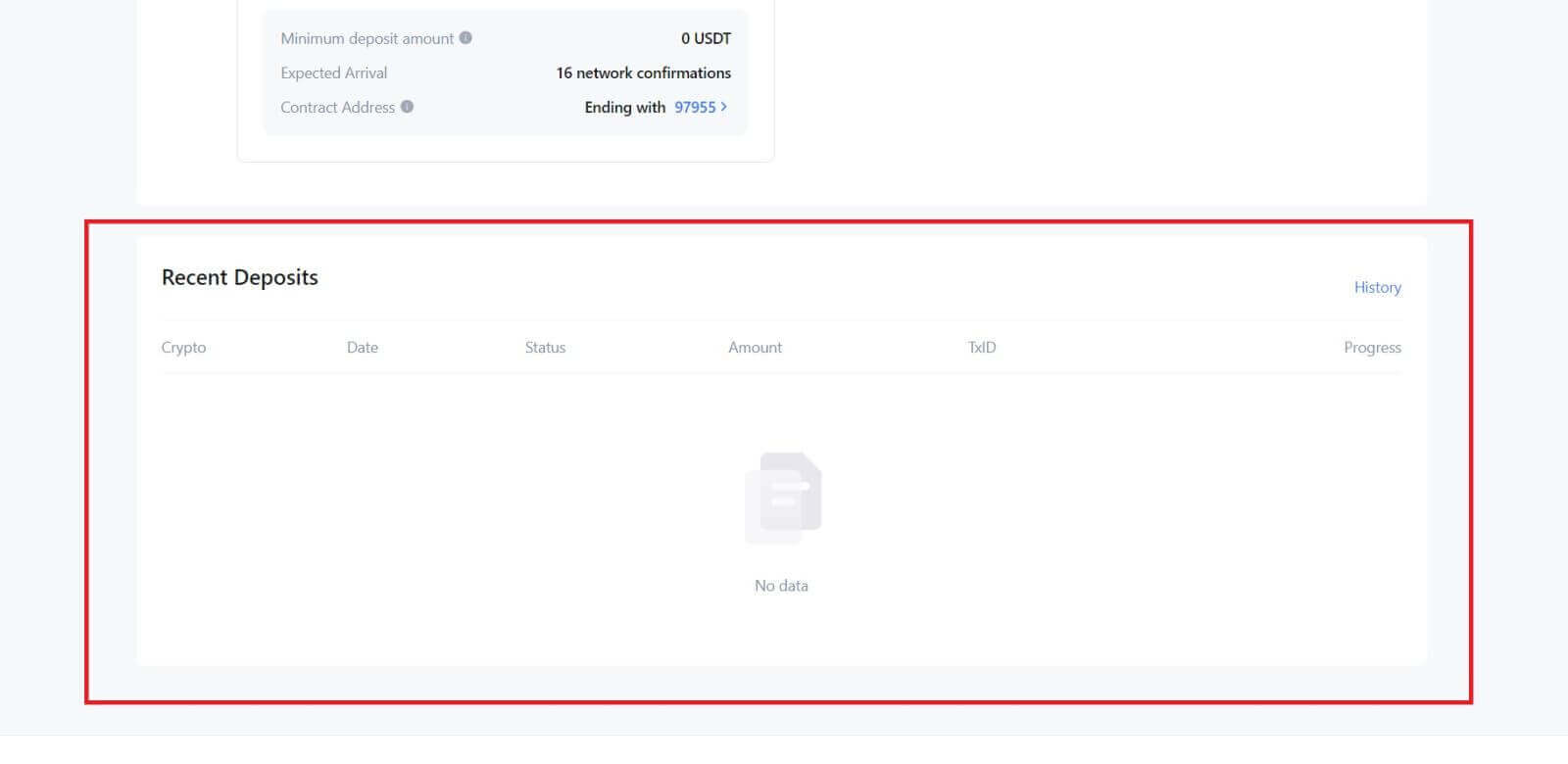
سپرده گذاری رمزنگاری در MEXC (برنامه)
1. برنامه MEXC خود را باز کنید، در صفحه اول، روی [Wallets] ضربه بزنید.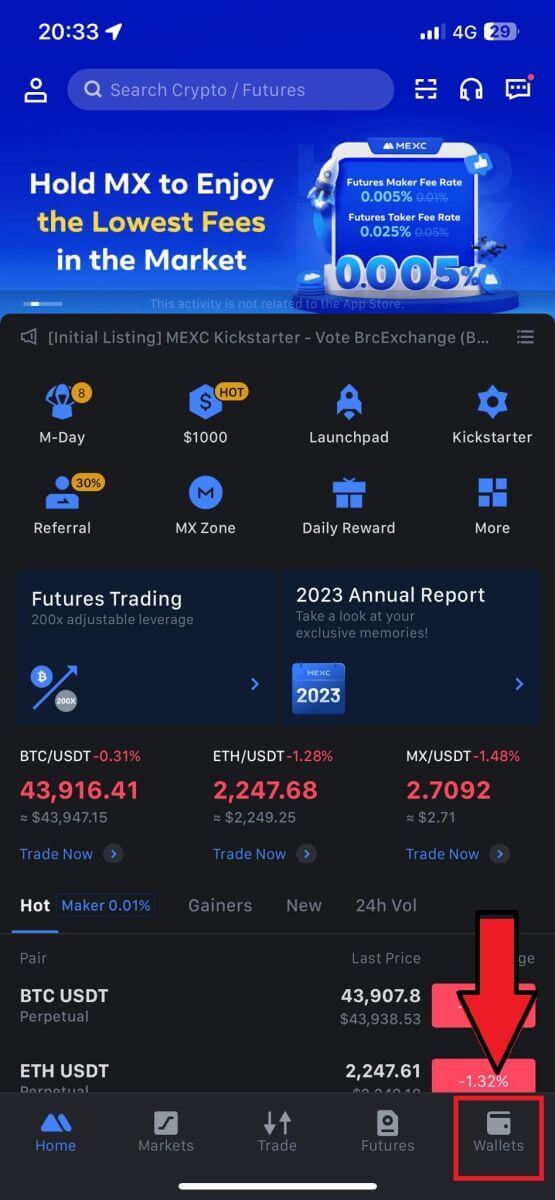
2. برای ادامه روی [سپرده] ضربه بزنید .
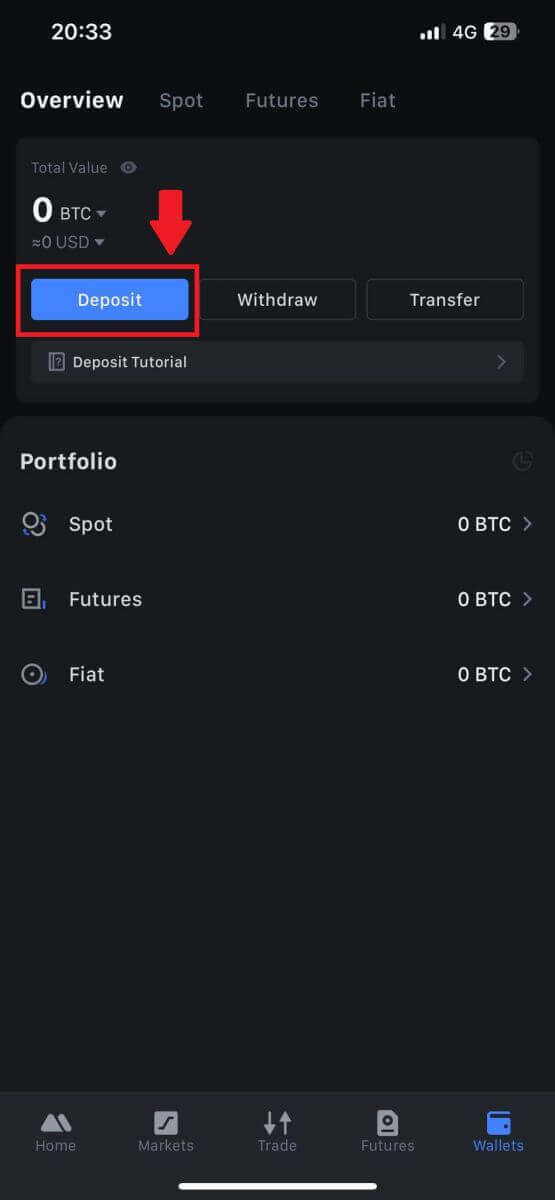
3. پس از هدایت به صفحه بعدی، رمز ارزی را که می خواهید سپرده گذاری کنید انتخاب کنید. می توانید این کار را با ضربه زدن روی جستجوی رمزارز انجام دهید. در اینجا، ما از MX به عنوان مثال استفاده می کنیم.
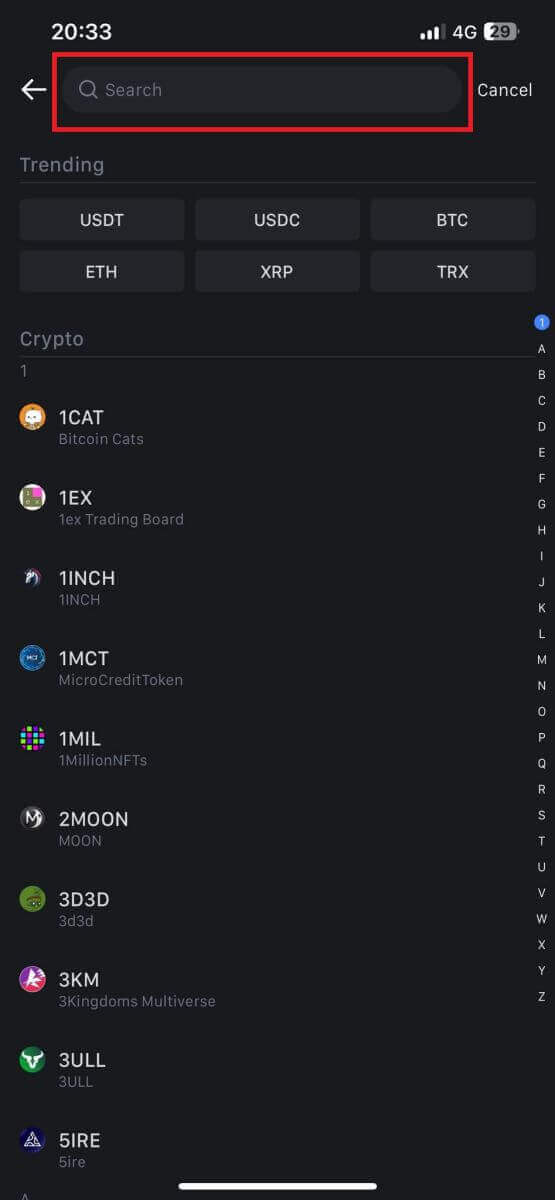
4. در صفحه سپرده، لطفاً شبکه را انتخاب کنید.
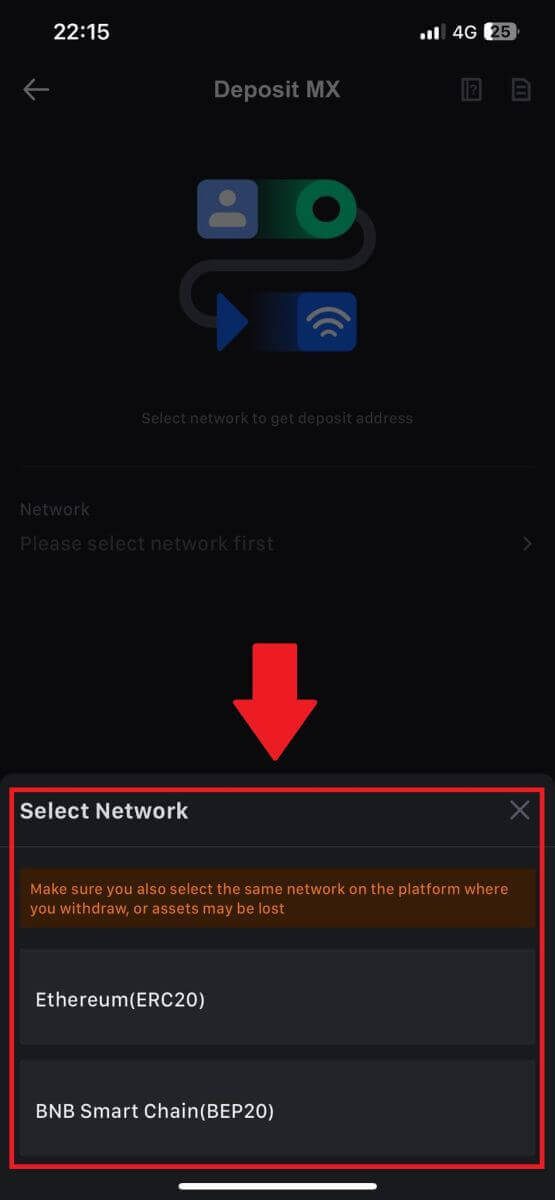
5. پس از انتخاب یک شبکه، آدرس واریزی و کد QR نمایش داده می شود.
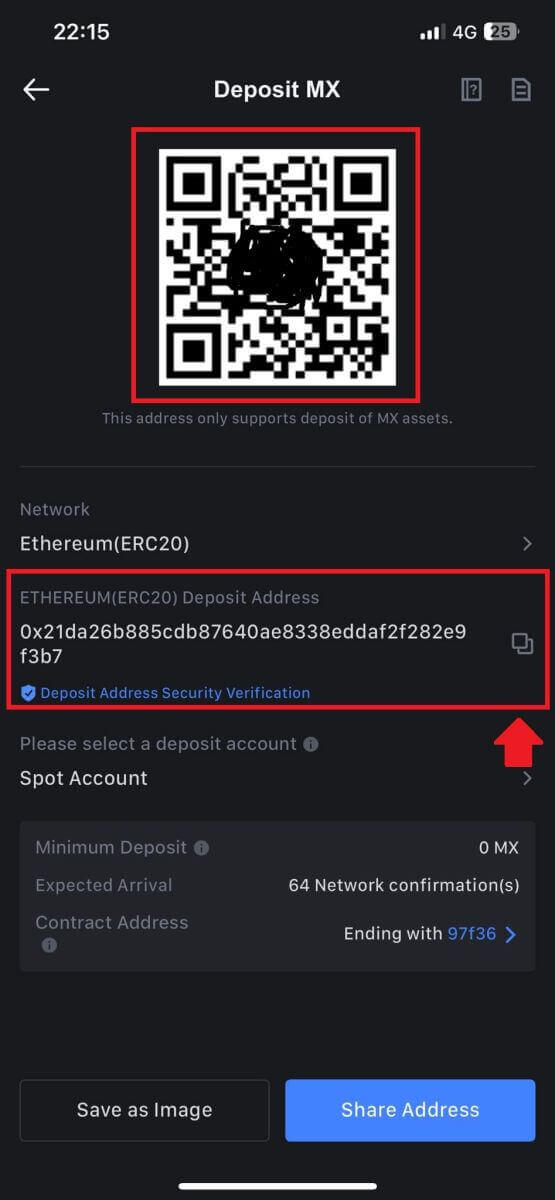
برای شبکههای خاصی مانند EOS، به یاد داشته باشید که هنگام واریز، یک یادداشت به همراه آدرس اضافه کنید. بدون یادداشت، آدرس شما ممکن است شناسایی نشود.
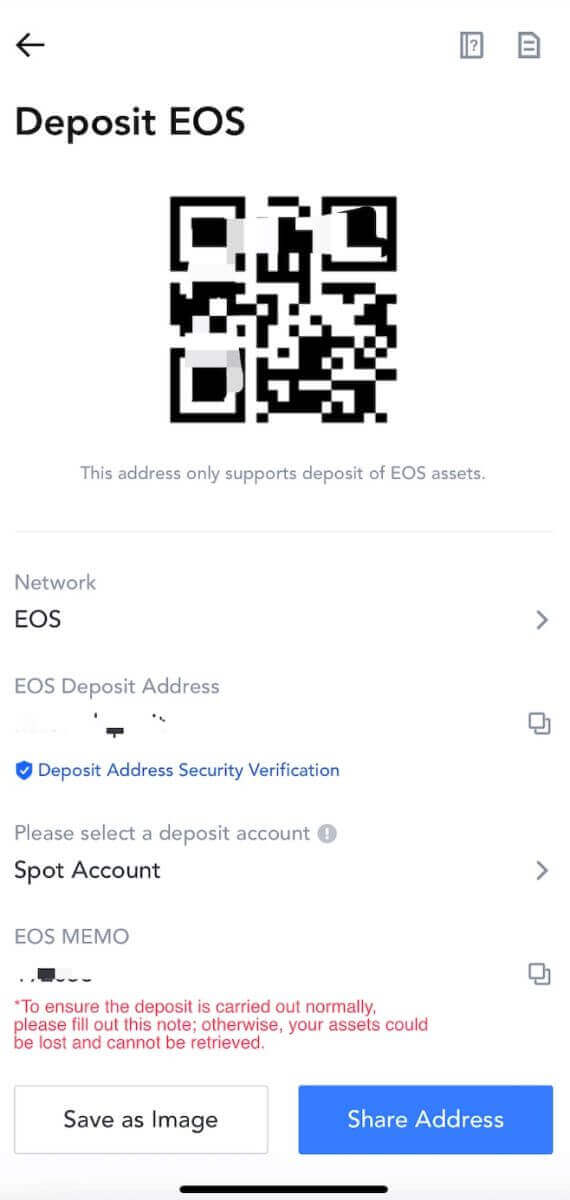
6. بیایید از کیف پول MetaMask به عنوان مثال برای نشان دادن نحوه برداشت MX Token به پلتفرم MEXC استفاده کنیم.
آدرس واریزی را کپی کرده و در قسمت آدرس برداشت در MetaMask قرار دهید. مطمئن شوید که همان شبکه را به عنوان آدرس سپرده خود انتخاب کنید. برای ادامه روی [Next] ضربه بزنید .
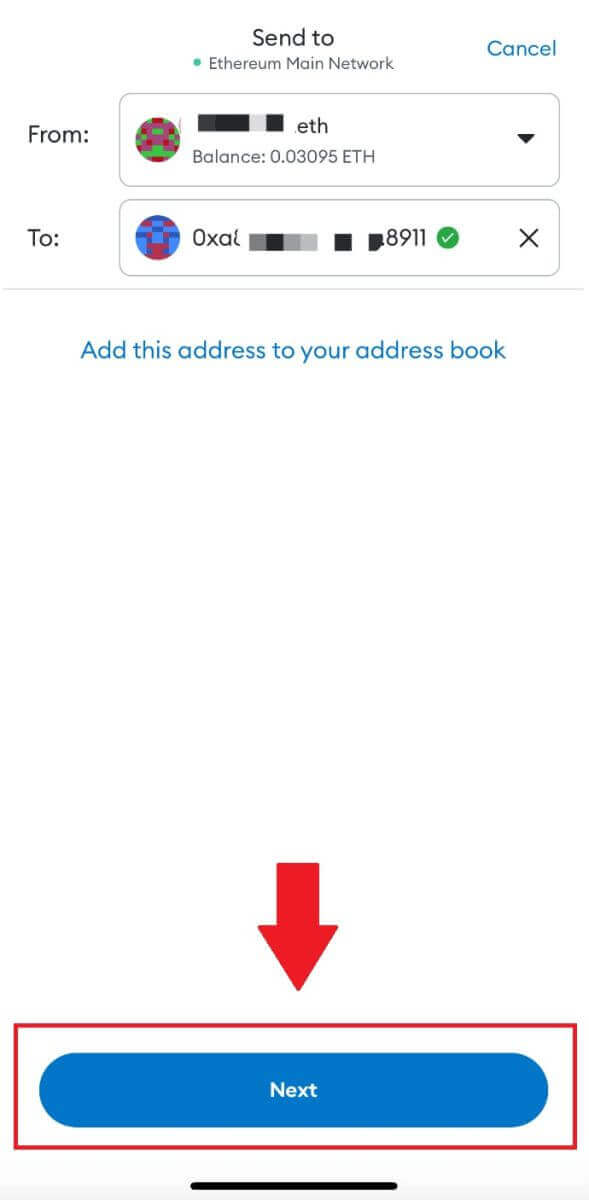
7. مبلغی را که می خواهید برداشت کنید وارد کنید، سپس روی [بعدی] کلیک کنید.
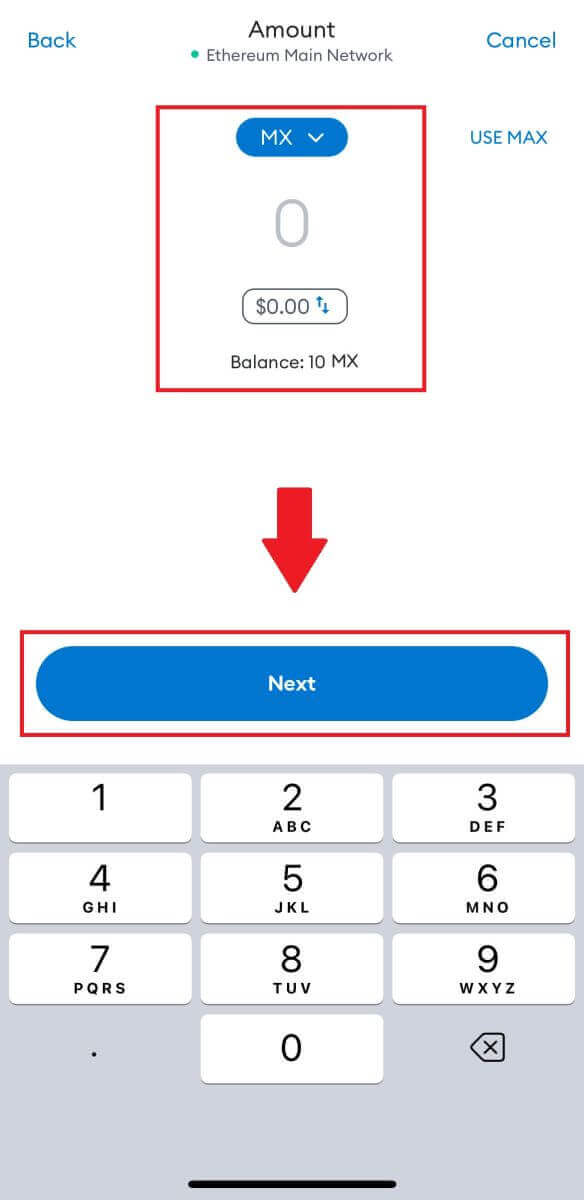
7. مبلغ برداشت MX Token را بررسی کنید، کارمزد تراکنش فعلی شبکه را بررسی کنید، اطمینان حاصل کنید که همه اطلاعات دقیق هستند و سپس بر روی [ارسال] کلیک کنید تا برداشت به پلتفرم MEXC نهایی شود. وجوه شما به زودی به حساب MEXC شما واریز خواهد شد.
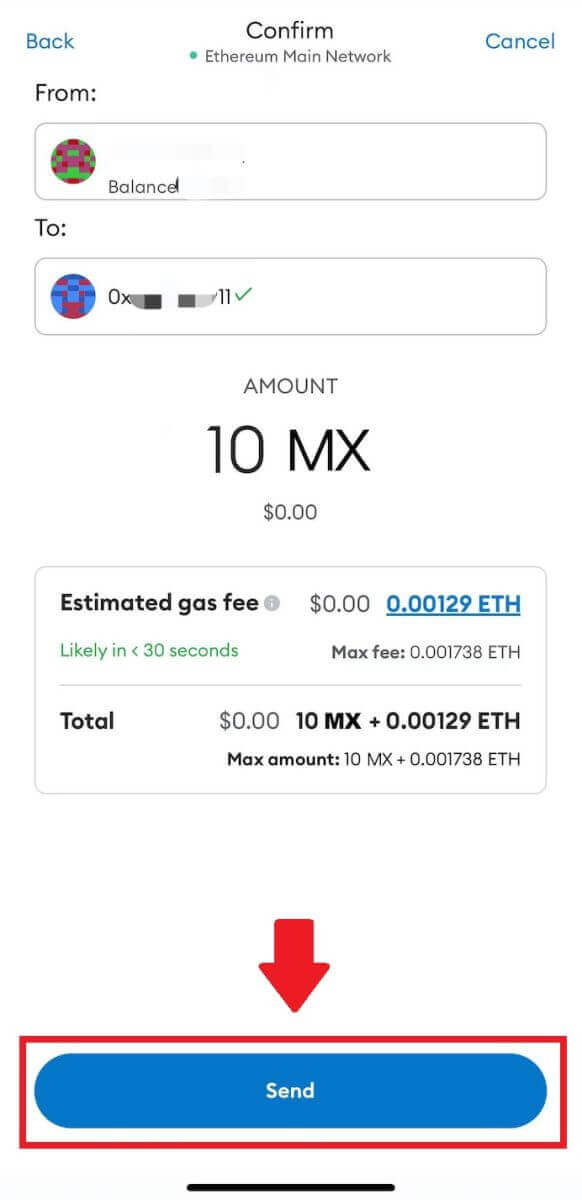
نحوه تجارت کریپتو در MEXC
نحوه معامله در MEXC (وب)
مرحله 1: به حساب MEXC خود وارد شوید و [Spot] را انتخاب کنید.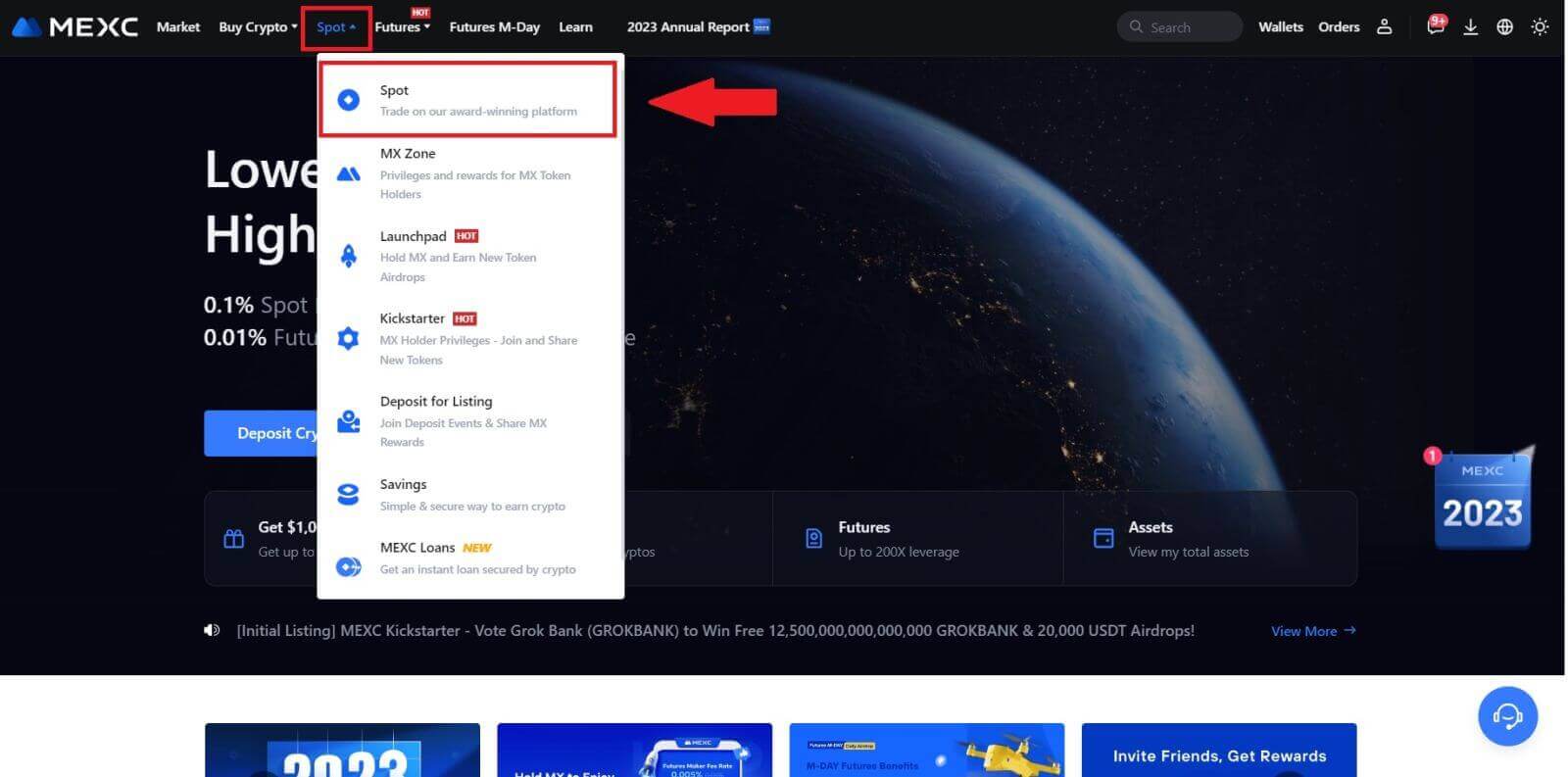
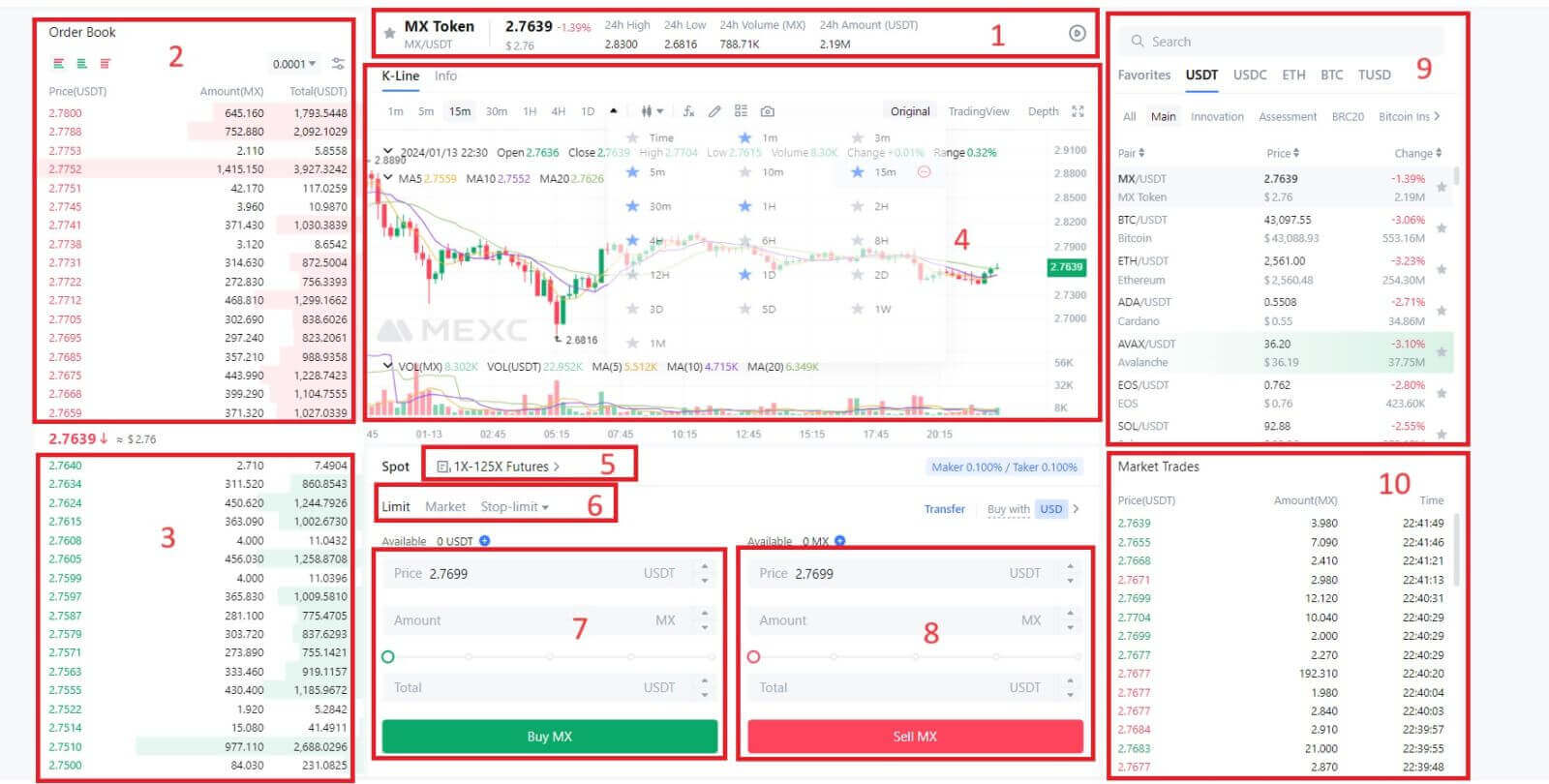
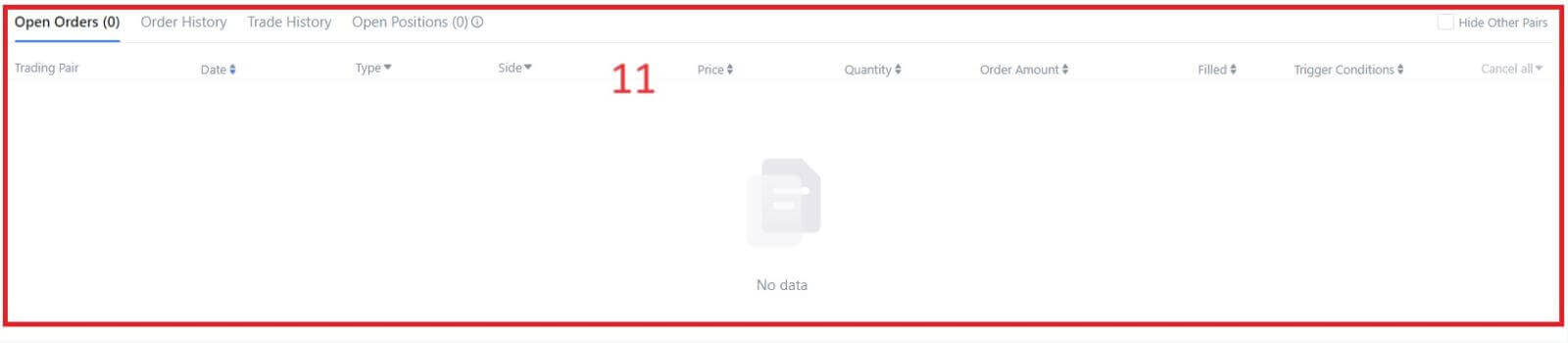
- بازار پرایس حجم معاملات جفت معاملات در 24 ساعت.
- کتاب می پرسد (سفارشات).
- کتاب مناقصه (سفارشات خرید).
- نمودار کندل و شاخص های فنی.
- نوع معامله: نقطه ای / مارجین / آتی / فرابورس.
- نوع سفارش: Limit / Market / Stop-limit.
- خرید ارز دیجیتال.
- فروش ارز دیجیتال
- جفت بازار و تجارت.
- آخرین معامله تکمیل شده را در بازار
- سفارش محدود شما / سفارش Stop-Limit / تاریخچه سفارش.
مرحله 3: انتقال وجه به حساب Spot
برای شروع معاملات نقطه ای، داشتن ارز دیجیتال در حساب خود ضروری است. شما می توانید از طریق روش های مختلف ارز دیجیتال را بدست آورید.
یکی از گزینه ها خرید ارز دیجیتال از طریق بازار P2P است. روی «خرید کریپتو» در نوار منوی بالا کلیک کنید تا به رابط معاملاتی OTC دسترسی پیدا کنید و وجوه را از حساب فیات خود به حساب نقطهای خود منتقل کنید.
از طرف دیگر، می توانید ارز دیجیتال را مستقیماً به حساب اسپات خود واریز کنید.
مرحله 4: کریپتو بخرید
نوع سفارش پیشفرض یک سفارش محدود است که به شما امکان میدهد قیمت خاصی را برای خرید یا فروش کریپتو مشخص کنید. با این حال، اگر می خواهید معامله خود را به سرعت با قیمت فعلی بازار انجام دهید، می توانید به یک سفارش [بازار] تغییر دهید. این به شما امکان می دهد تا فوراً با نرخ رایج بازار معامله کنید.
به عنوان مثال، اگر قیمت فعلی BTC/USDT در بازار 61000 دلار است، اما میخواهید 0.1 بیت کوین را با قیمتی خاص، مثلاً 60،000 دلار خریداری کنید، میتوانید یک سفارش [Limit] بدهید.
هنگامی که قیمت بازار به مبلغ تعیین شده شما به 60000 دلار رسید، سفارش شما اجرا می شود و 0.1 بیت کوین (بدون کارمزد) به حساب اسپات شما واریز می شود.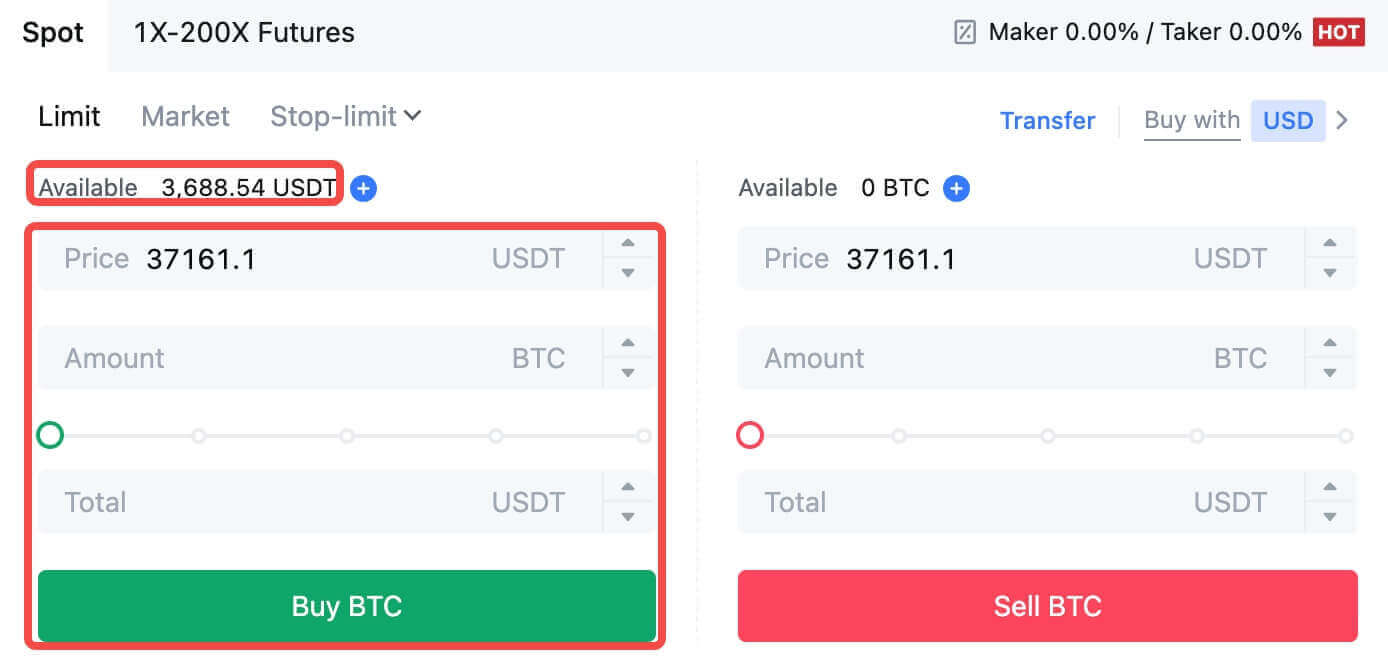
برای فروش سریع بیت کوین خود، به یک سفارش [بازار] تغییر دهید . مقدار فروش را 0.1 وارد کنید تا معامله بلافاصله انجام شود.
به عنوان مثال، اگر قیمت فعلی BTC در بازار 63000 دلار آمریکا باشد، اجرای یک سفارش [Market] باعث میشود که بلافاصله 6300 USDT (بدون کمیسیون) به حساب Spot شما واریز شود.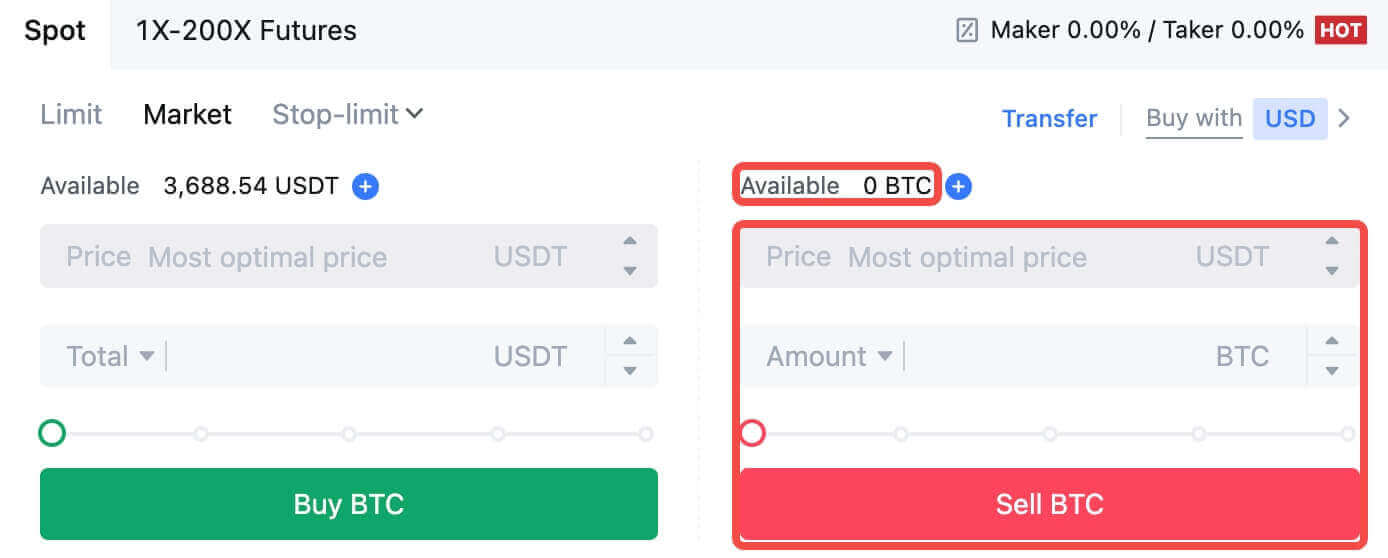
نحوه معامله در MEXC (برنامه)
در اینجا نحوه شروع تجارت Spot در برنامه MEXCs آمده است:1. در برنامه MEXC خود، روی [Trade] در پایین ضربه بزنید تا به رابط معاملاتی نقطه ای بروید.
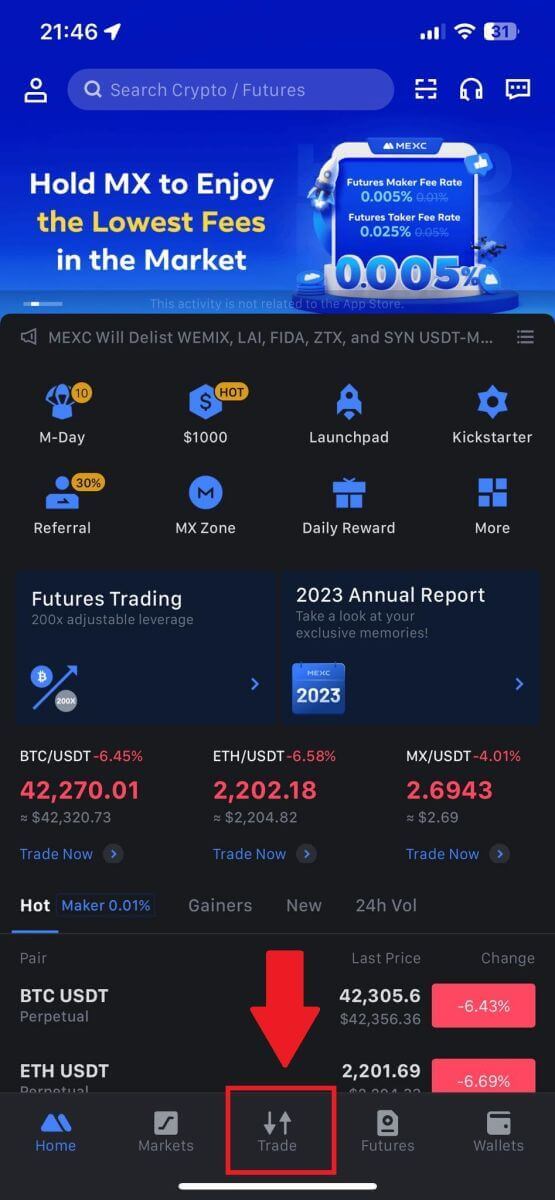
2. اینجا رابط صفحه تجارت است.
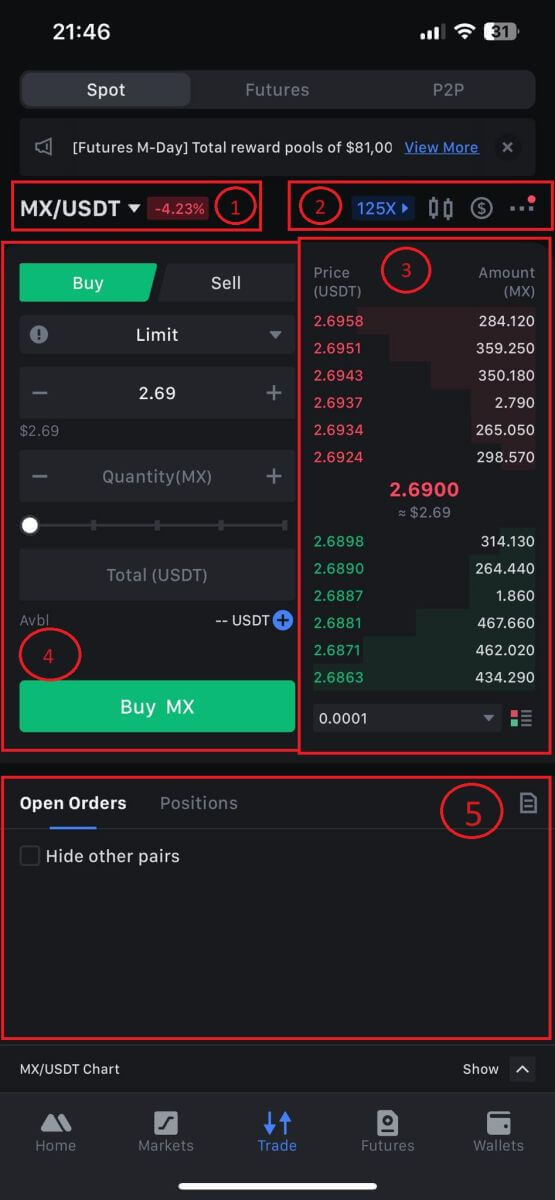
1. بازار و جفت تجارت.
2. نمودار کندل استیک بازار بیدرنگ، جفتهای معاملاتی پشتیبانی شده از ارزهای دیجیتال، بخش «خرید کریپتو».
3. فروش/خرید کتاب سفارش.
4. خرید/فروش ارز دیجیتال.
5. باز کردن سفارشات.
3. به عنوان مثال، یک معامله "Limit order" برای خرید MX انجام می دهیم.
وارد بخش ثبت سفارش در رابط معاملاتی شوید، به قیمت در قسمت سفارش خرید/فروش مراجعه کنید و قیمت خرید MX مناسب و مقدار یا مقدار معامله را وارد کنید. برای تکمیل سفارش روی [Buy MX]
کلیک کنید . (برای سفارش فروش همینطور)
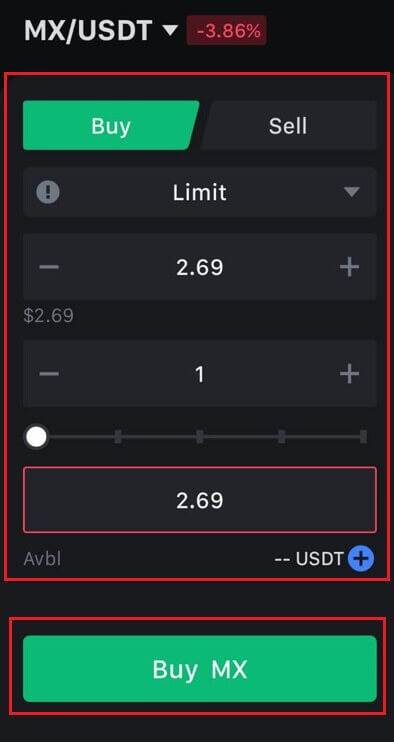
نحوه خرید بیت کوین در کمتر از یک دقیقه در MEXC
خرید بیت کوین در وب سایت MEXC
1. وارد MEXC خود شوید ، کلیک کنید و [Spot] را انتخاب کنید.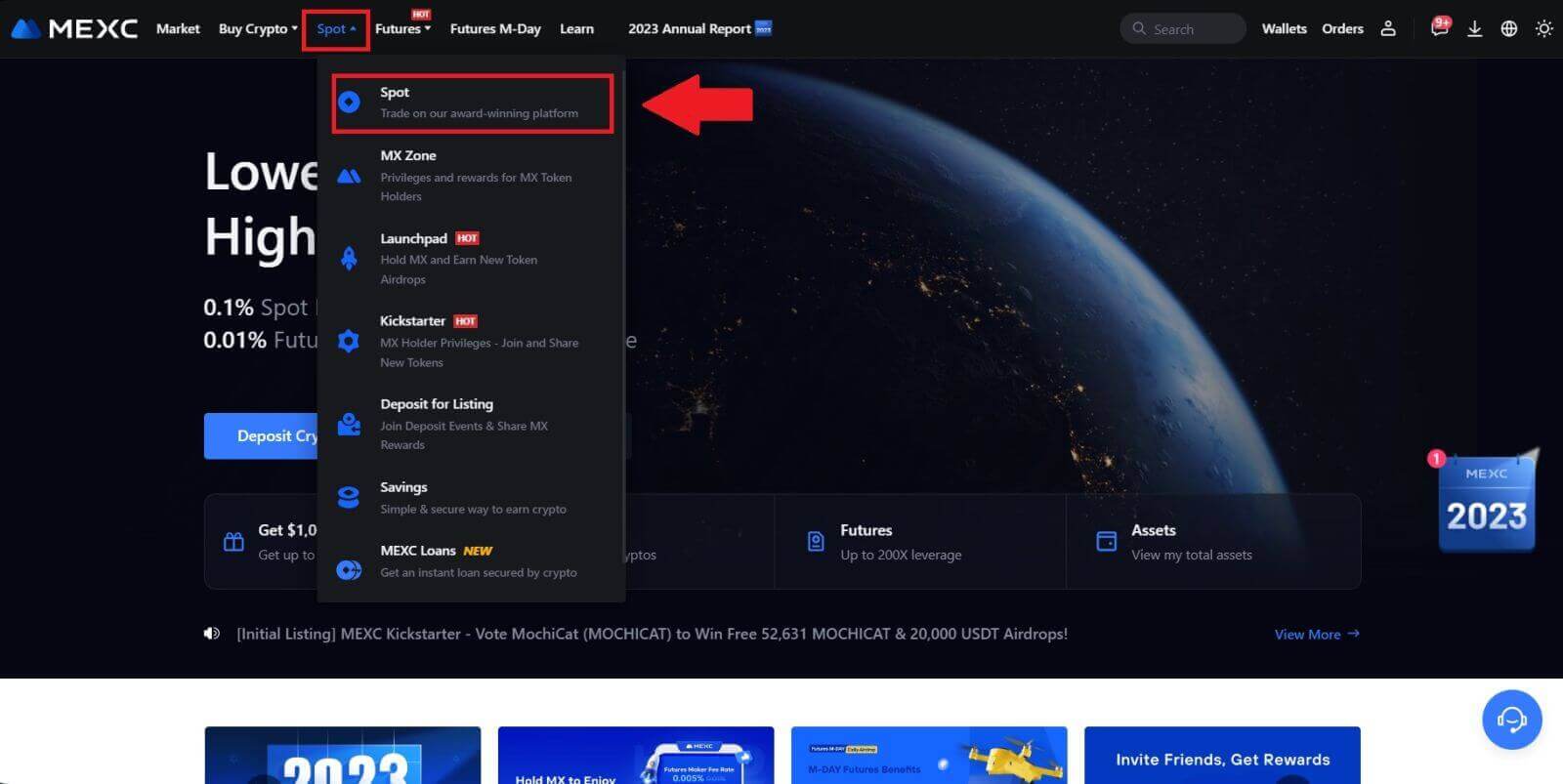
2. در منطقه معاملاتی، جفت معاملاتی خود را انتخاب کنید. MEXC در حال حاضر از جفت های معاملاتی محبوب مانند BTC/USDT، BTC/USDC، BTC/TUSD و غیره پشتیبانی می کند.
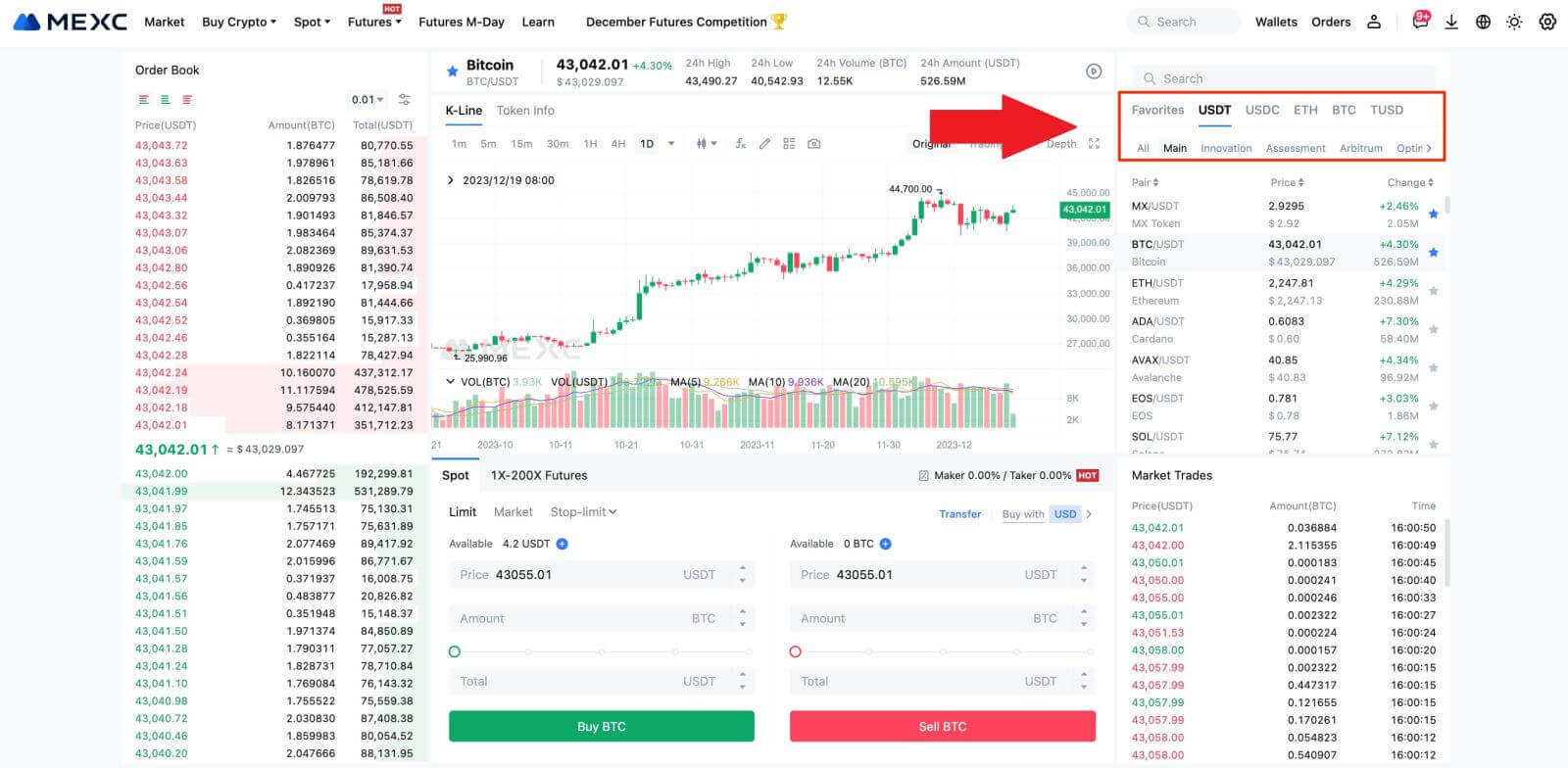
3. خرید با جفت معاملاتی BTC/USDT را در نظر بگیرید. شما سه نوع سفارش برای انتخاب دارید: Limit، Market، Stop-limit ، که هر کدام دارای ویژگی های متمایز هستند.
- محدودیت قیمت خرید:
قیمت و مقدار خرید مورد نظر خود را مشخص کنید، سپس روی [Buy BTC] کلیک کنید . به خاطر داشته باشید که حداقل مبلغ سفارش 5 USDT است. اگر قیمت خرید تعیین شده شما به طور قابل توجهی با قیمت بازار متفاوت است، ممکن است سفارش بلافاصله تکمیل نشود و در بخش «سفارشهای باز» در زیر قابل مشاهده است.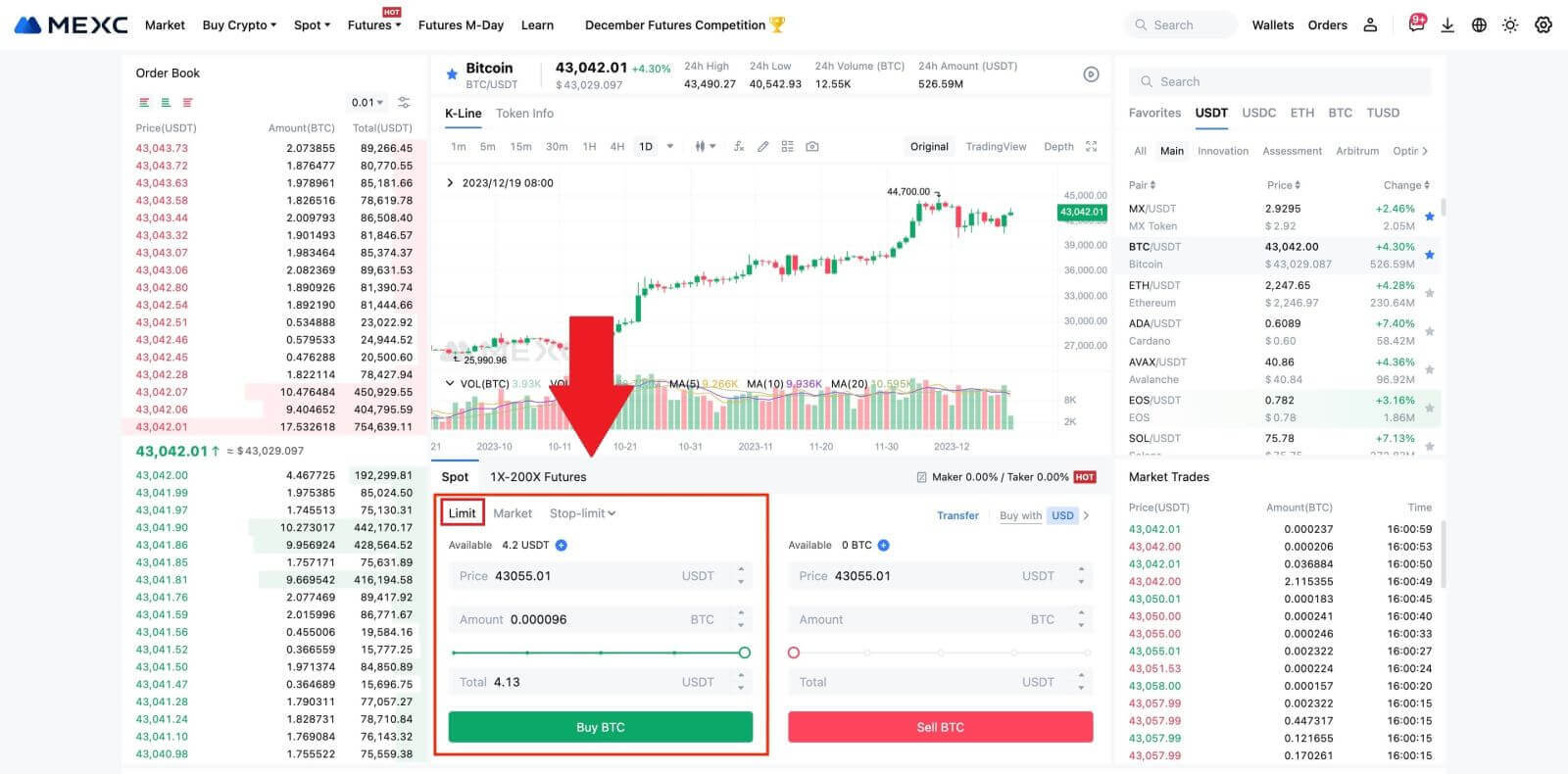
- قیمت بازار خرید:
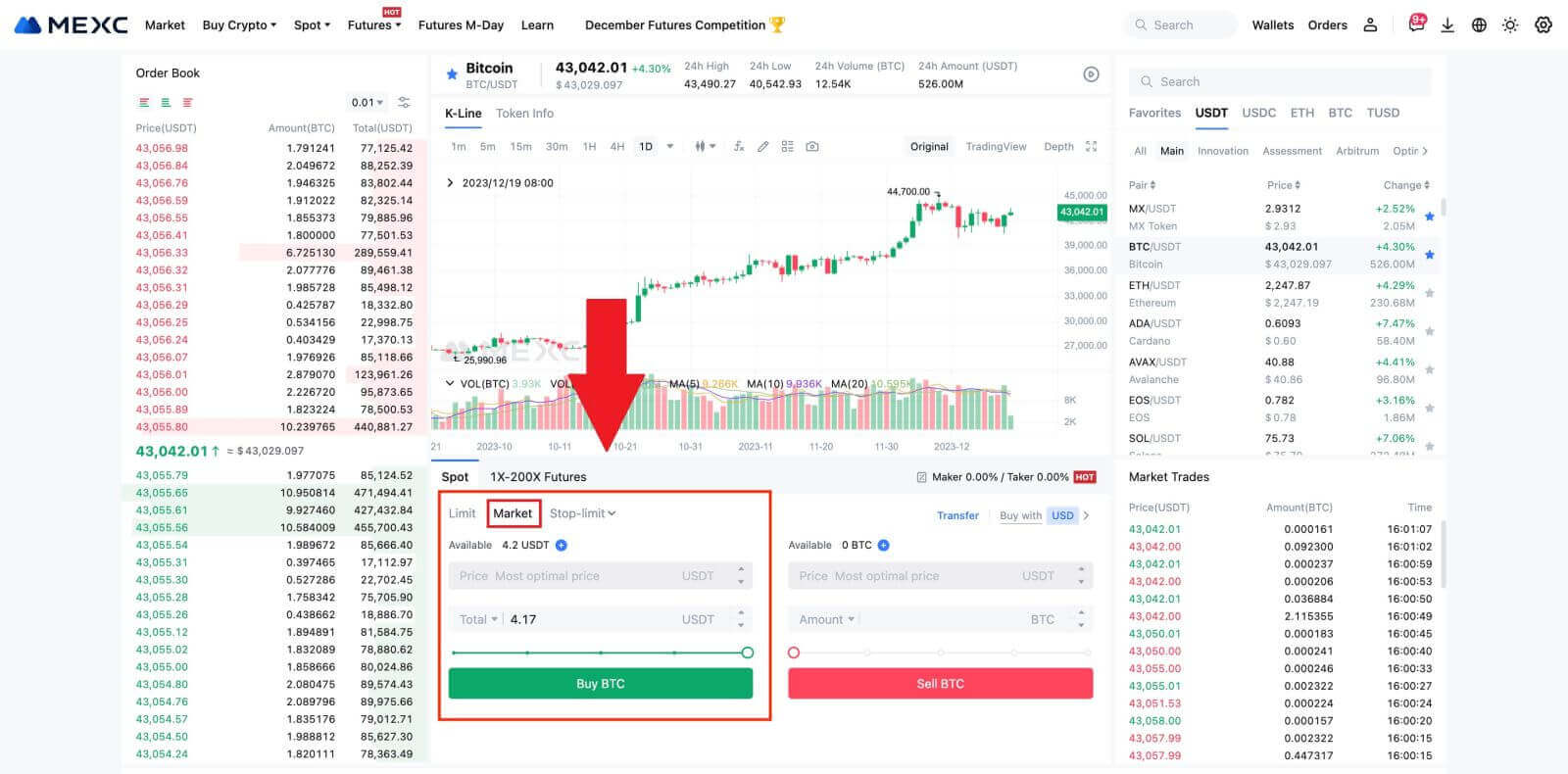
- سفارش توقف حد:
با سفارشهای حد مجاز، میتوانید قیمتهای راهانداز، مقادیر خرید و مقادیر را از قبل تنظیم کنید. هنگامی که قیمت بازار به قیمت ماشه رسید، سیستم به طور خودکار یک سفارش محدود را با قیمت مشخص شده انجام می دهد.
بیایید جفت BTC/USDT را در نظر بگیریم. فرض کنید قیمت فعلی BTC در بازار 27250 USDT است و بر اساس تحلیل تکنیکال، پیشبینی میکنید که یک پیشرفت در 28000 USDT آغاز شود که روند صعودی را آغاز میکند. در این حالت، میتوانید از دستور توقف حد مجاز با قیمت ماشه 28000 USDT و قیمت خرید 28100 USDT استفاده کنید. هنگامی که بیت کوین به 28000 USDT رسید، سیستم بلافاصله یک سفارش محدود برای خرید 28100 USDT انجام می دهد. سفارش ممکن است با 28100 USDT یا قیمت پایین تر انجام شود. توجه داشته باشید که 28100 USDT یک قیمت محدود است و نوسانات سریع بازار ممکن است بر اجرای سفارش تأثیر بگذارد.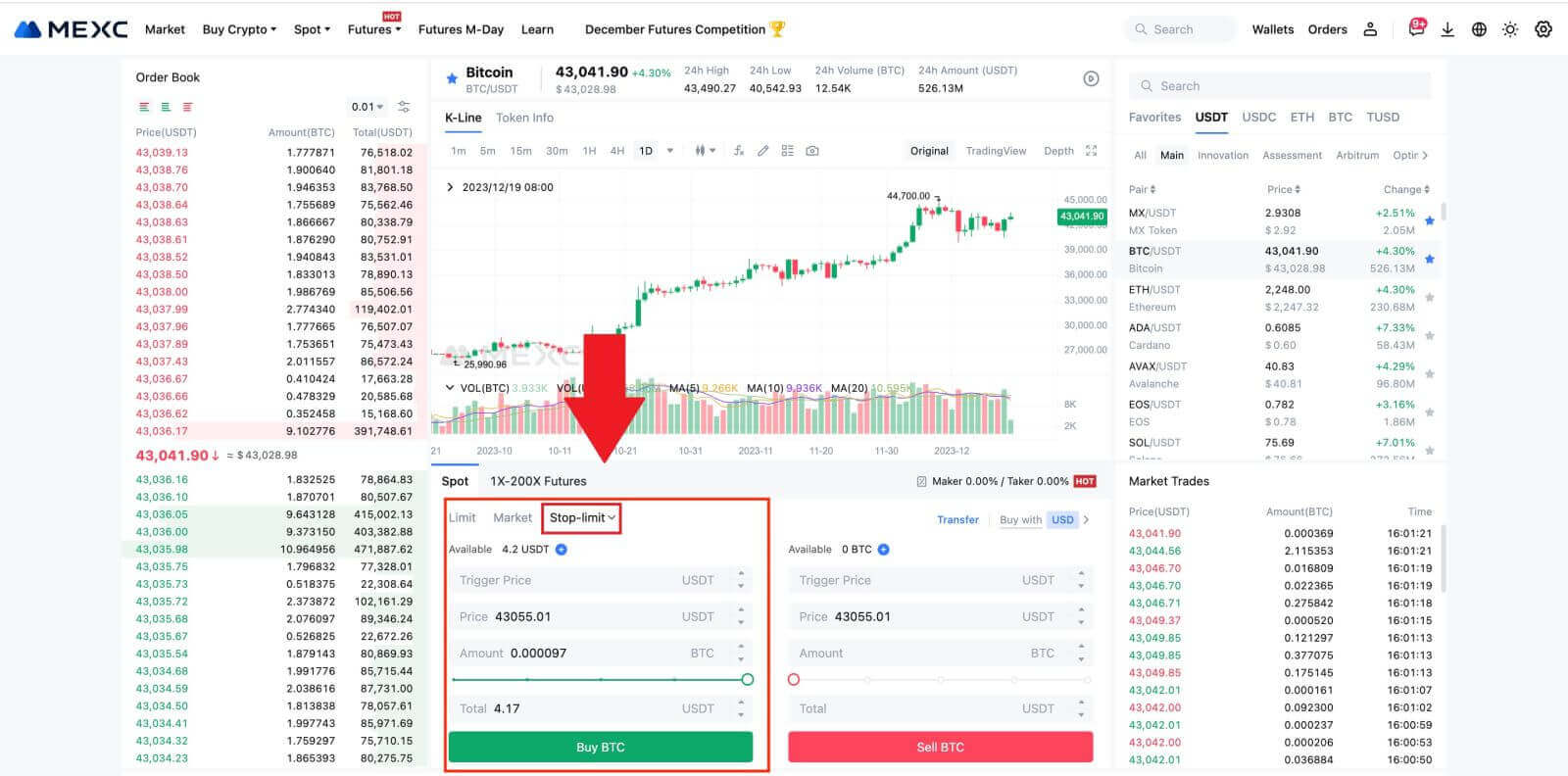
خرید بیت کوین در اپلیکیشن MEXC
1. وارد برنامه MEXC شوید و روی [Trade] ضربه بزنید.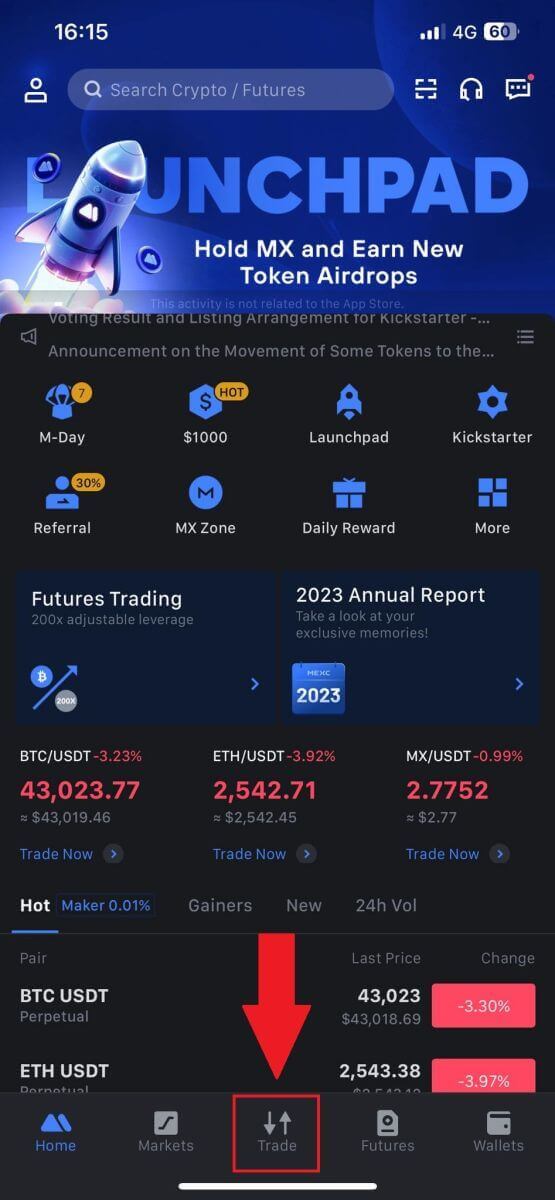
2. نوع سفارش و جفت معامله را انتخاب کنید. از سه نوع سفارش موجود انتخاب کنید: Limit، Market، و stop-limit . از طرف دیگر، میتوانید روی [BTC/USDT] ضربه بزنید تا به جفت معاملاتی دیگری بروید. 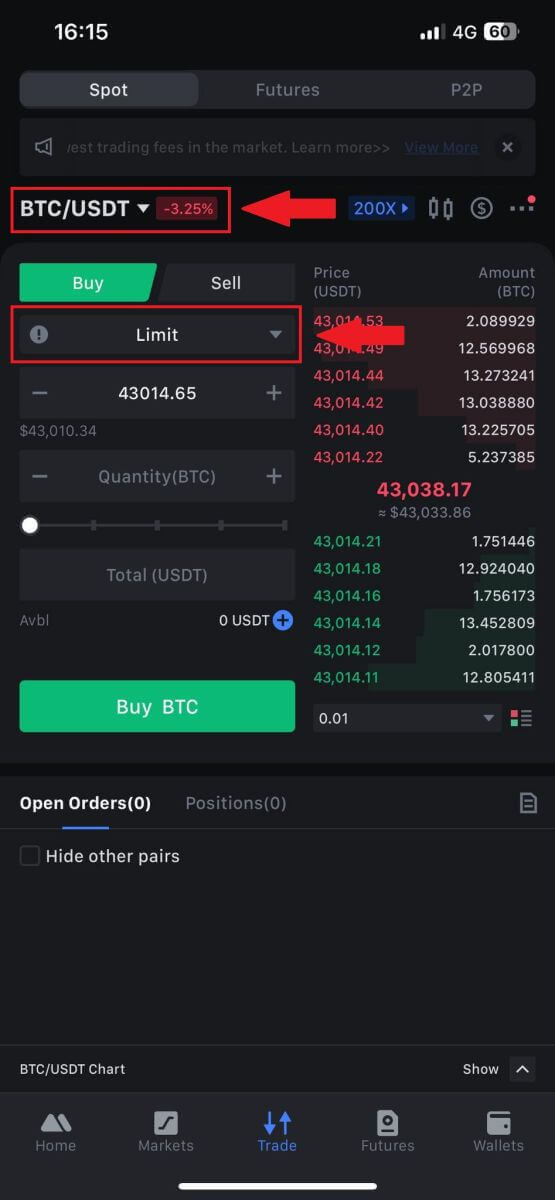
3. به عنوان مثال، سفارش بازار را با جفت معاملاتی BTC/USDT در نظر بگیرید. به سادگی روی [Buy BTC] ضربه بزنید.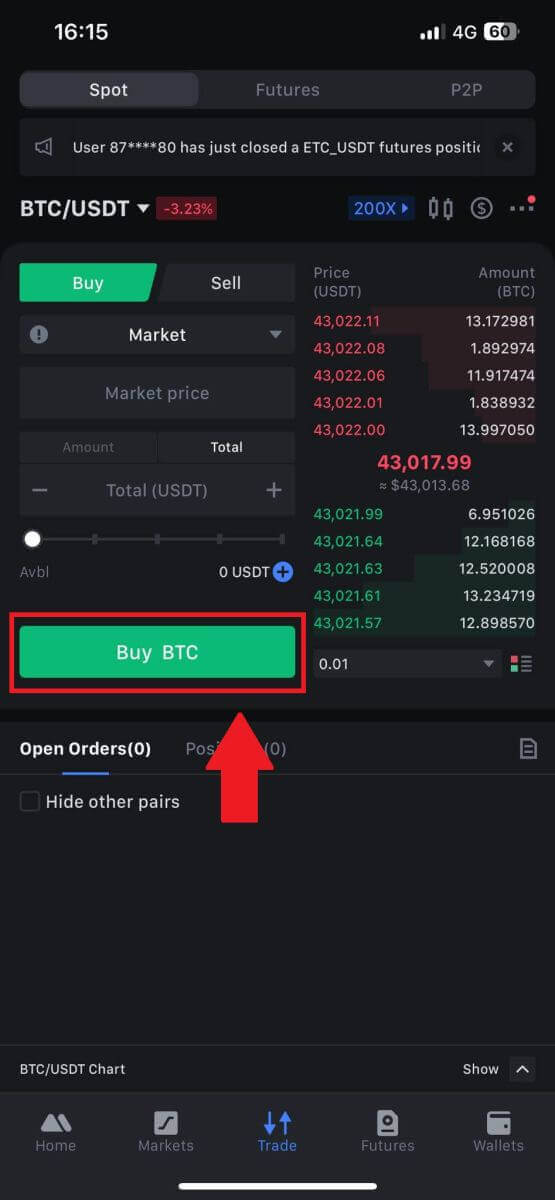
نحوه برداشت از MEXC
نحوه فروش کریپتو از طریق انتقال بانکی (SEPA)
1. وارد MEXC خود شوید ، روی [Buy Crypto] در نوار پیمایش بالا کلیک کنید و [Global Bank Transfer] را انتخاب کنید. 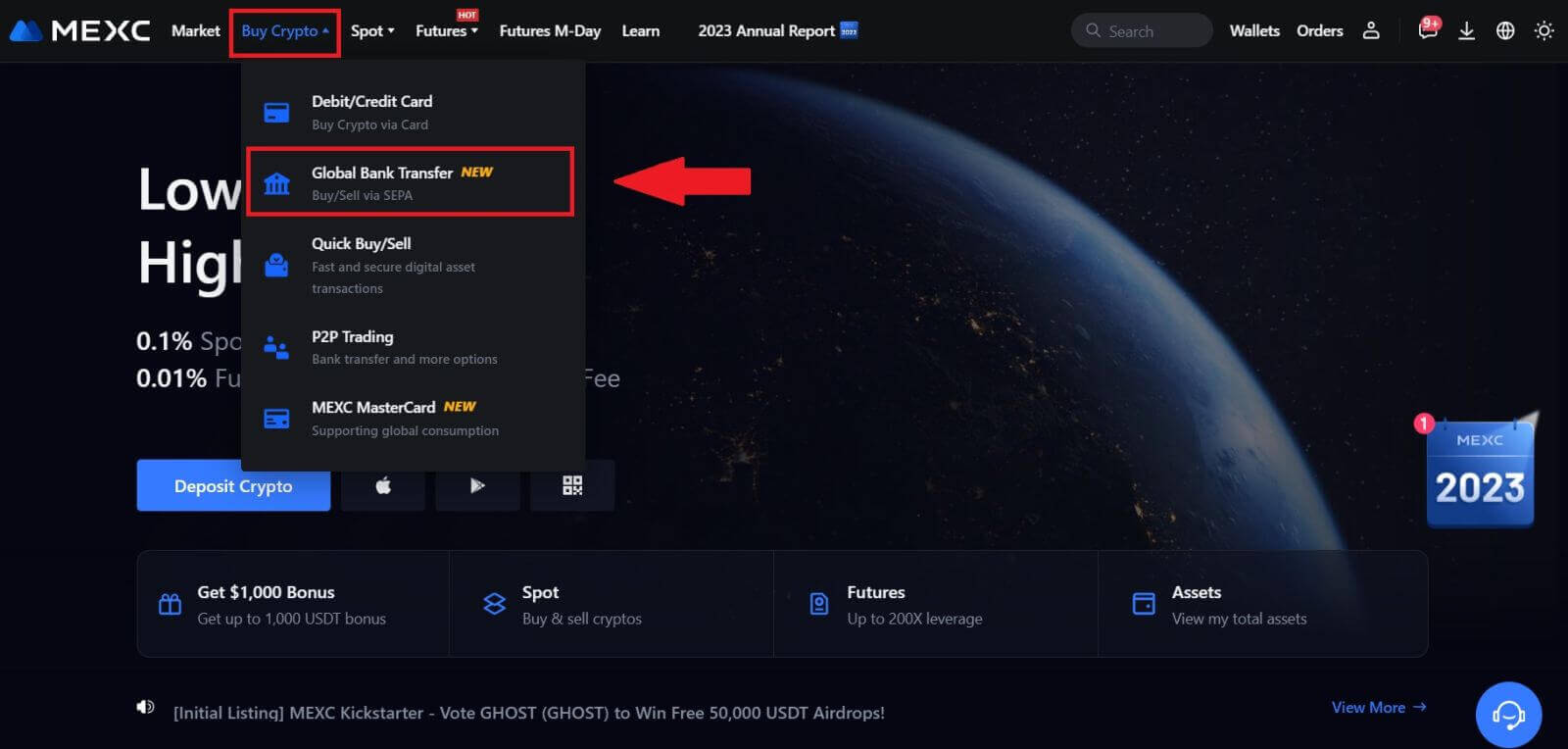
2. برگه فروش را انتخاب کنید و اکنون آماده شروع معامله فروش فیات هستید. 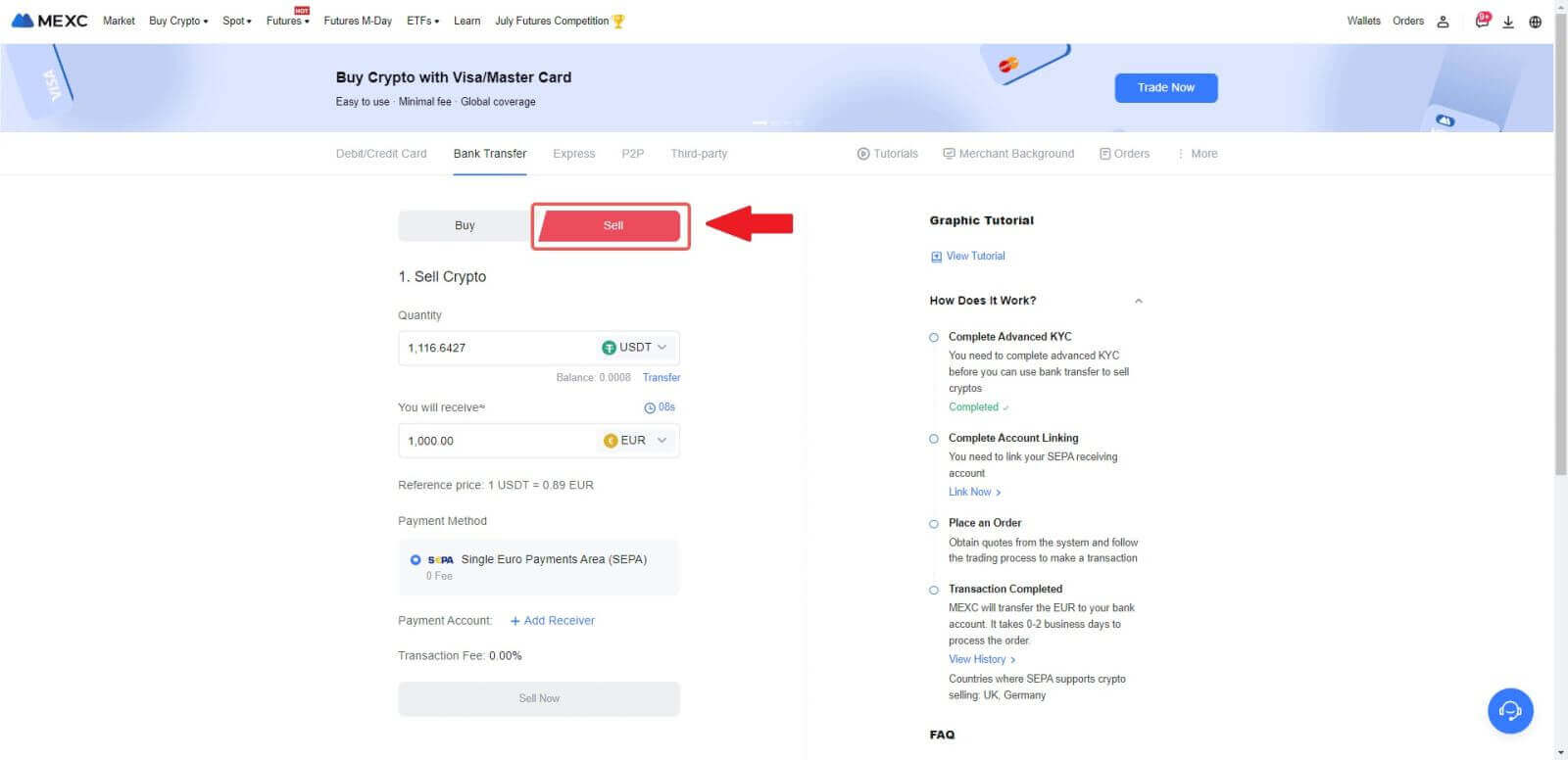
3. یک حساب دریافت کننده اضافه کنید . قبل از ادامه فروش فیات، اطلاعات حساب بانکی خود را تکمیل کنید، سپس روی [ادامه] کلیک کنید.
توجه: لطفاً مطمئن شوید که حساب بانکی که اضافه کردهاید با نام KYC شما همنام باشد. 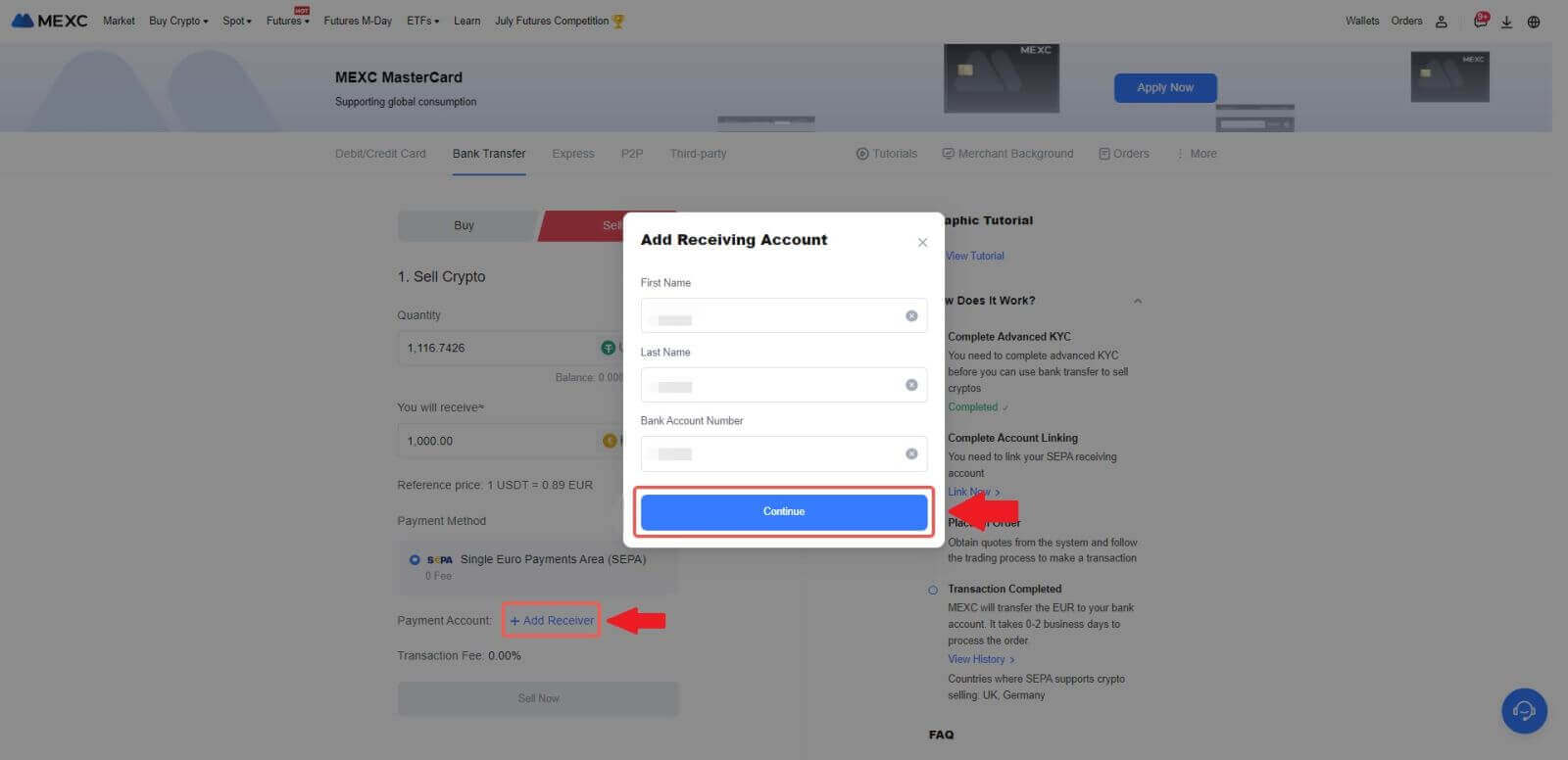
4. برای سفارش فروش فیات، یورو را به عنوان ارز فیات انتخاب کنید. حساب پرداخت را انتخاب کنید که در آن می خواهید از MEXC پرداخت دریافت کنید.
توجه: قیمت زمان واقعی بر اساس قیمت مرجع، مشروط به به روز رسانی دوره ای است. نرخ فروش فیات از طریق نرخ ارز شناور مدیریت شده تعیین می شود.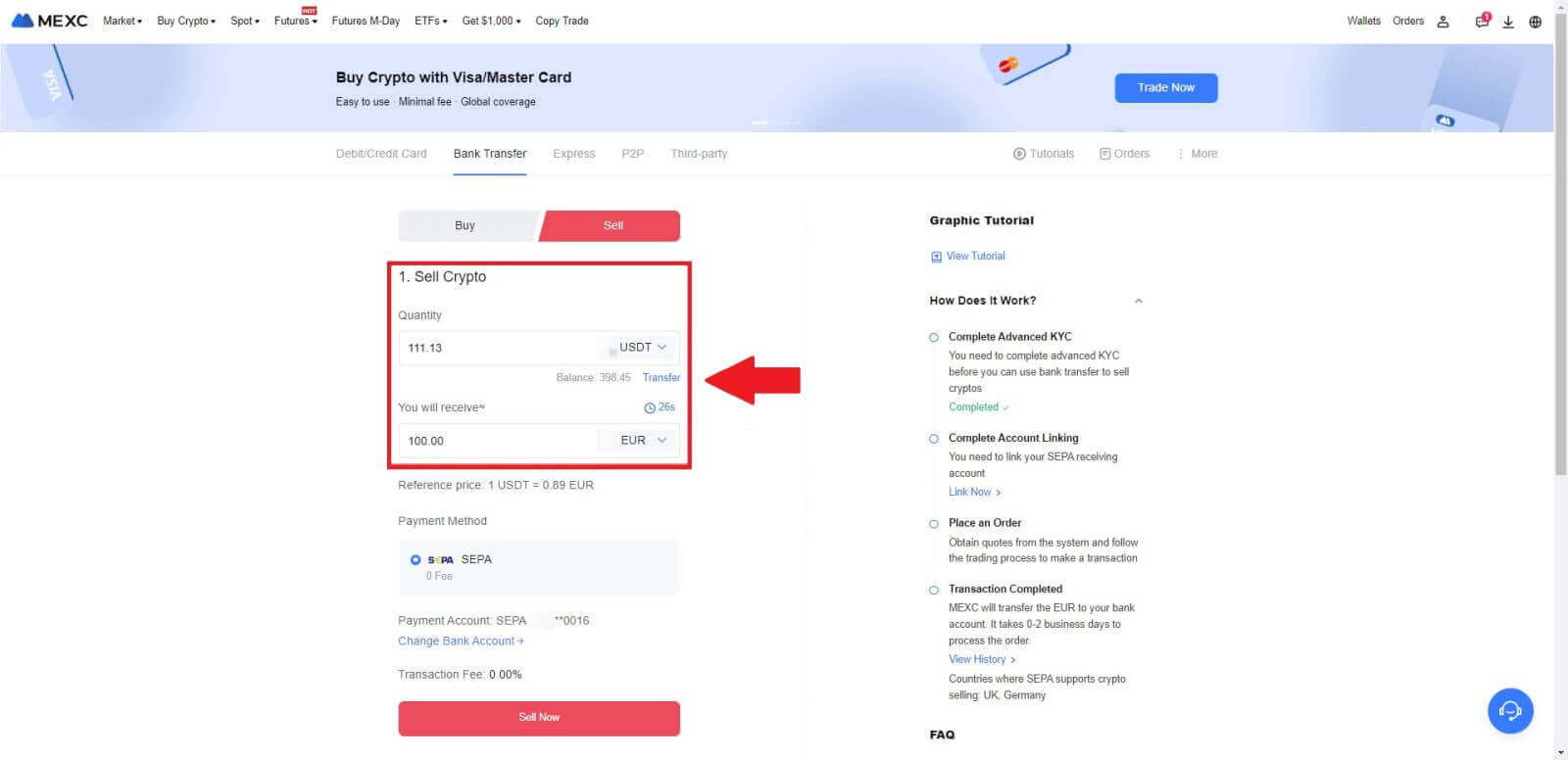
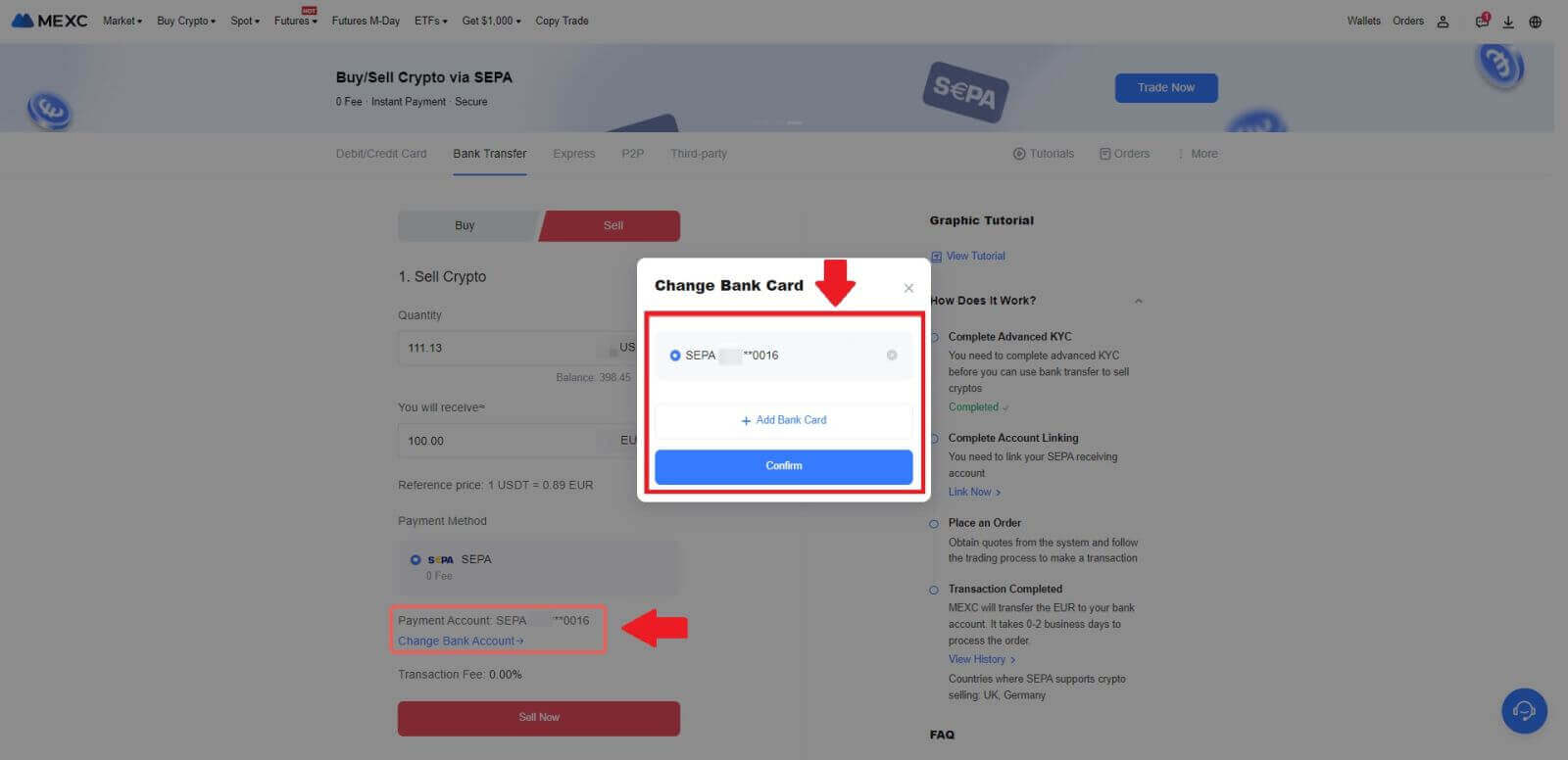
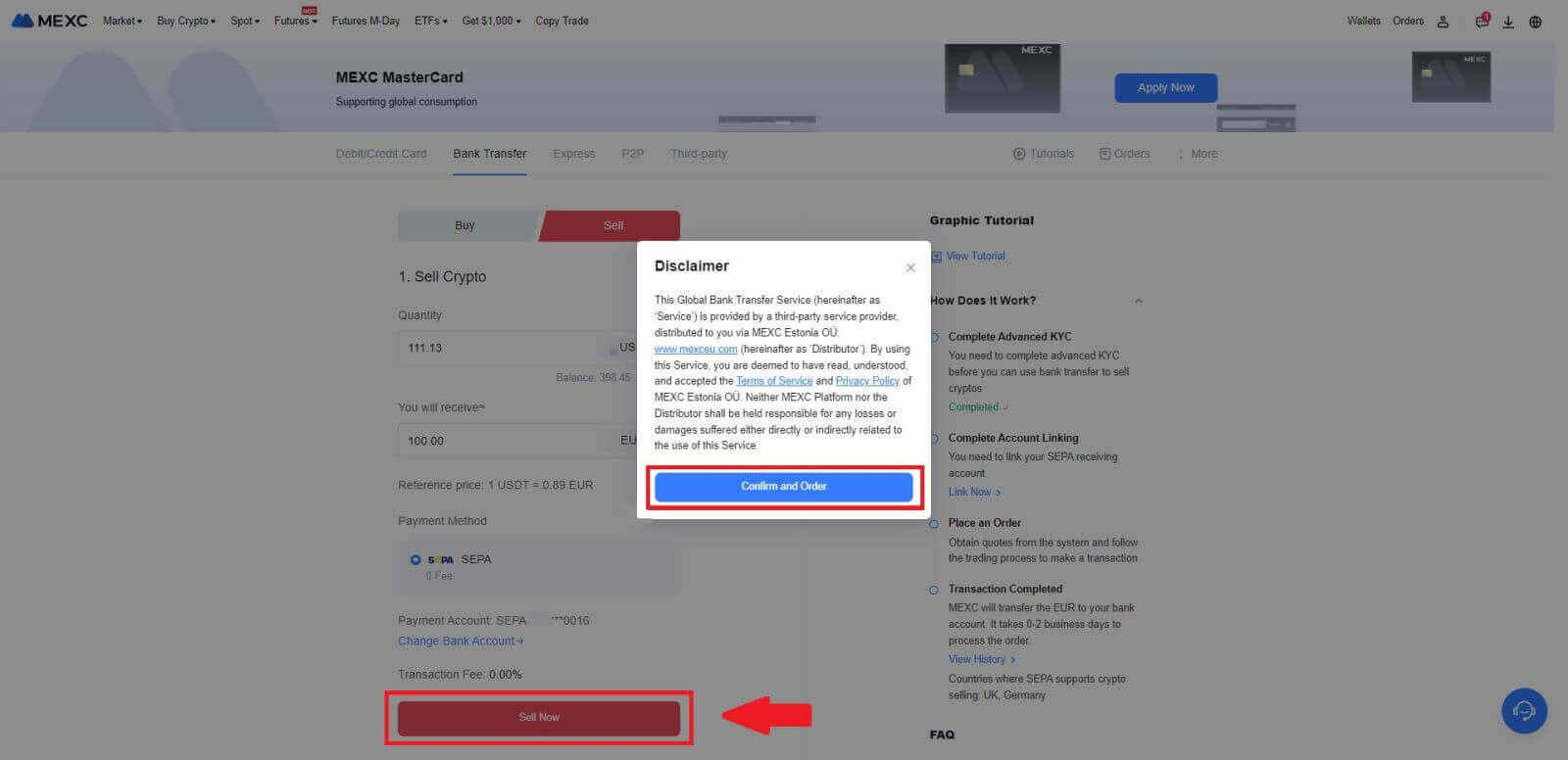
5. جزئیات سفارش را در کادر بازشو تأیید تأیید کنید و برای ادامه پس از تأیید، روی [ارسال]
کلیک کنید تا کد امنیتی شش (6) رقمی Google Authenticator 2FA را از برنامه Google Authenticator خود وارد کنید. سپس روی [بله] کلیک کنید تا به معامله فروش فیات ادامه دهید.
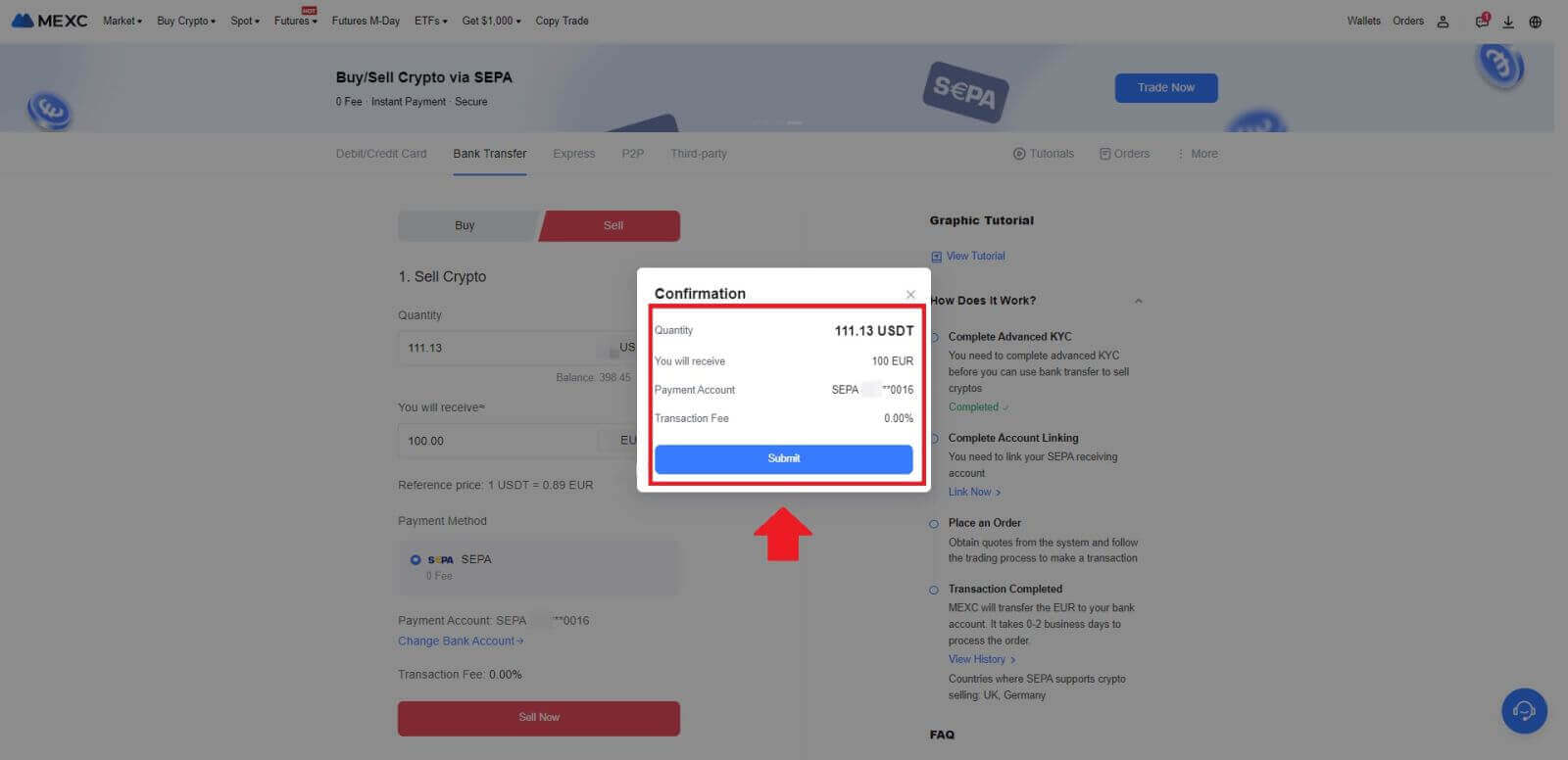
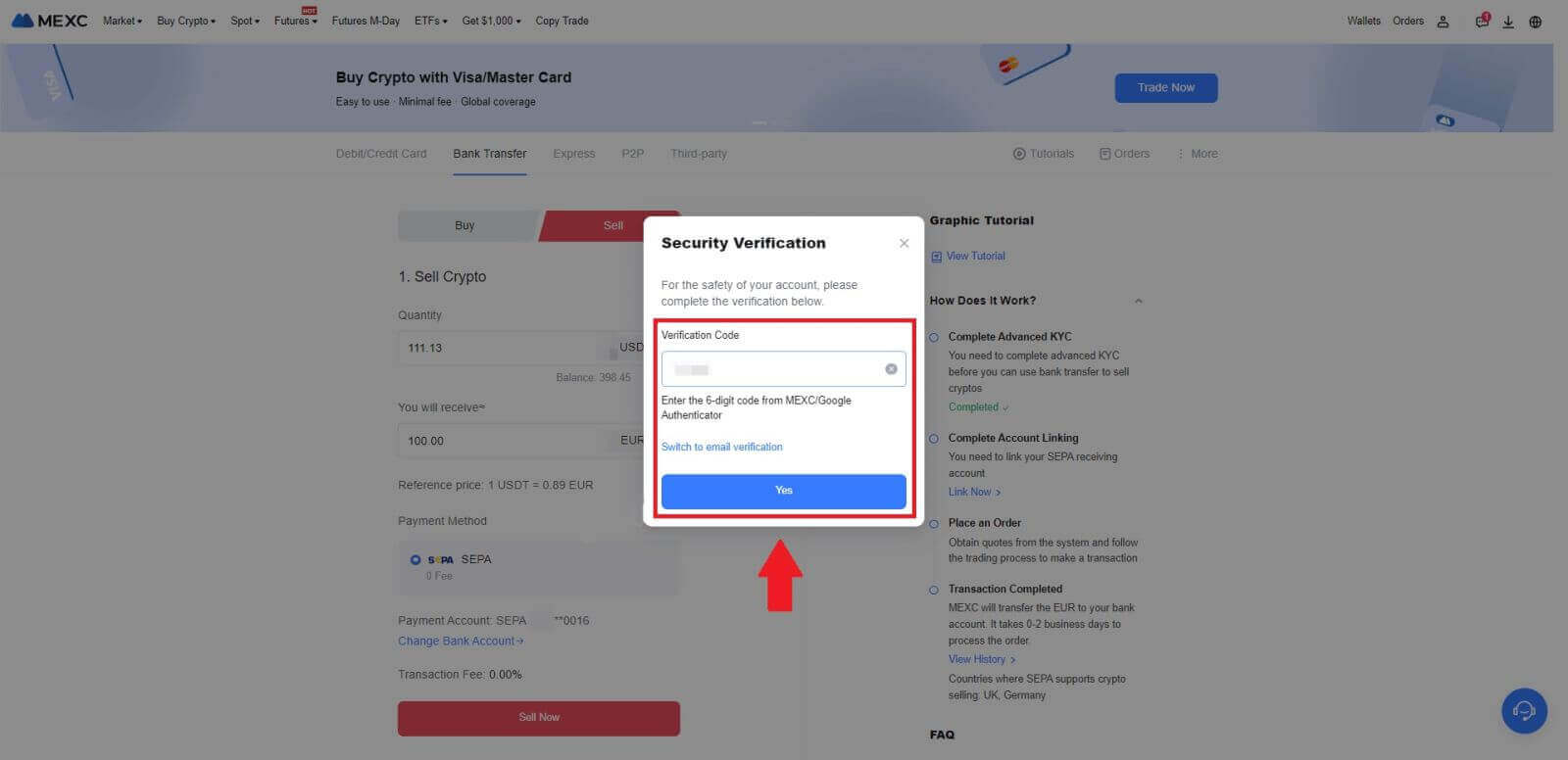 6. تبریک! فروش فیات شما پردازش شده است. انتظار داشته باشید که وجوه ظرف 2 روز کاری به حساب پرداخت تعیین شده شما واریز شود.
6. تبریک! فروش فیات شما پردازش شده است. انتظار داشته باشید که وجوه ظرف 2 روز کاری به حساب پرداخت تعیین شده شما واریز شود.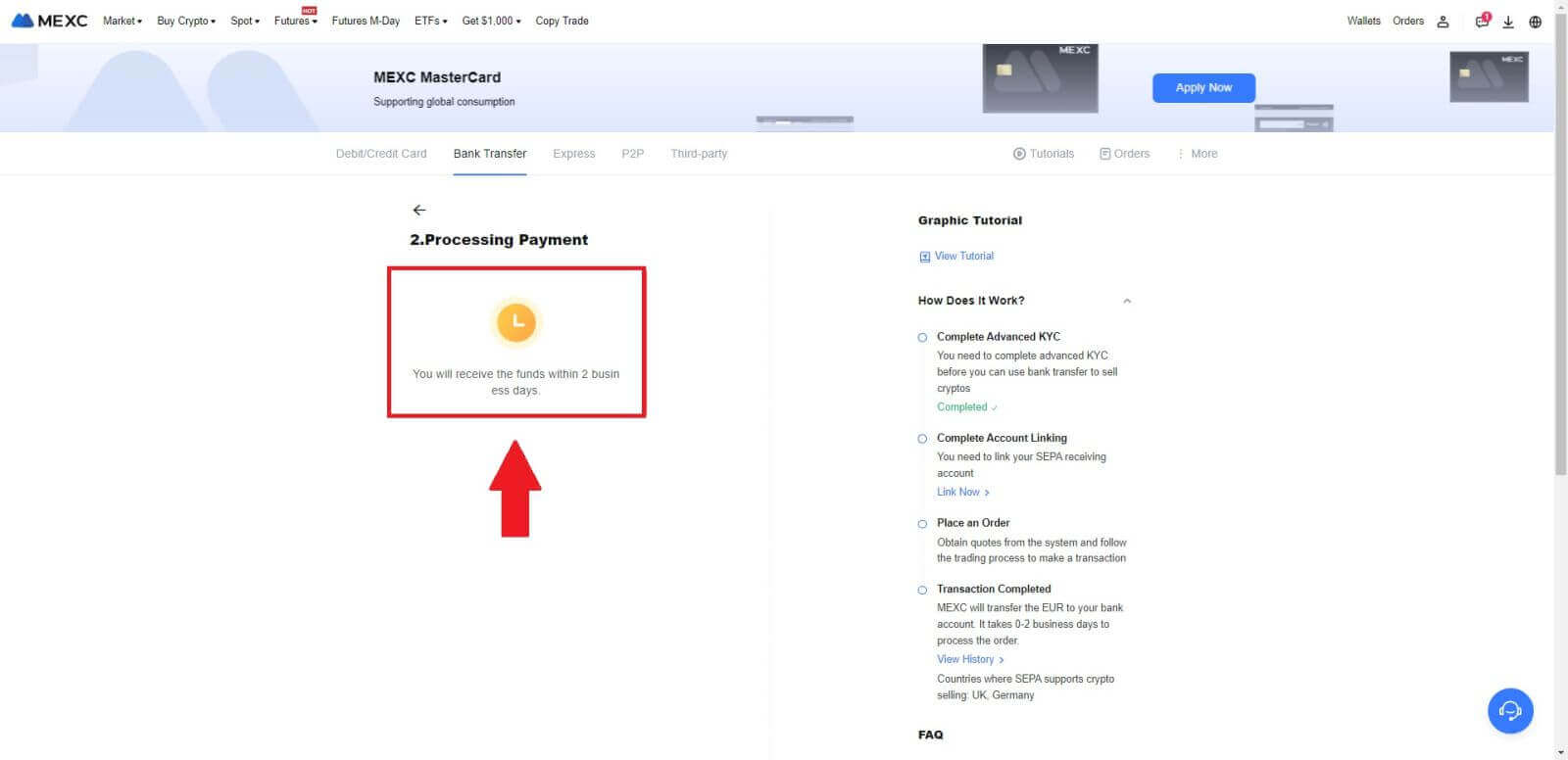
نحوه فروش کریپتو از طریق P2P در MEXC
فروش کریپتو از طریق P2P در MEXC (وب سایت)
1. وارد MEXC خود شوید ، روی [Buy Crypto] کلیک کنید و [P2P Trading] را انتخاب کنید.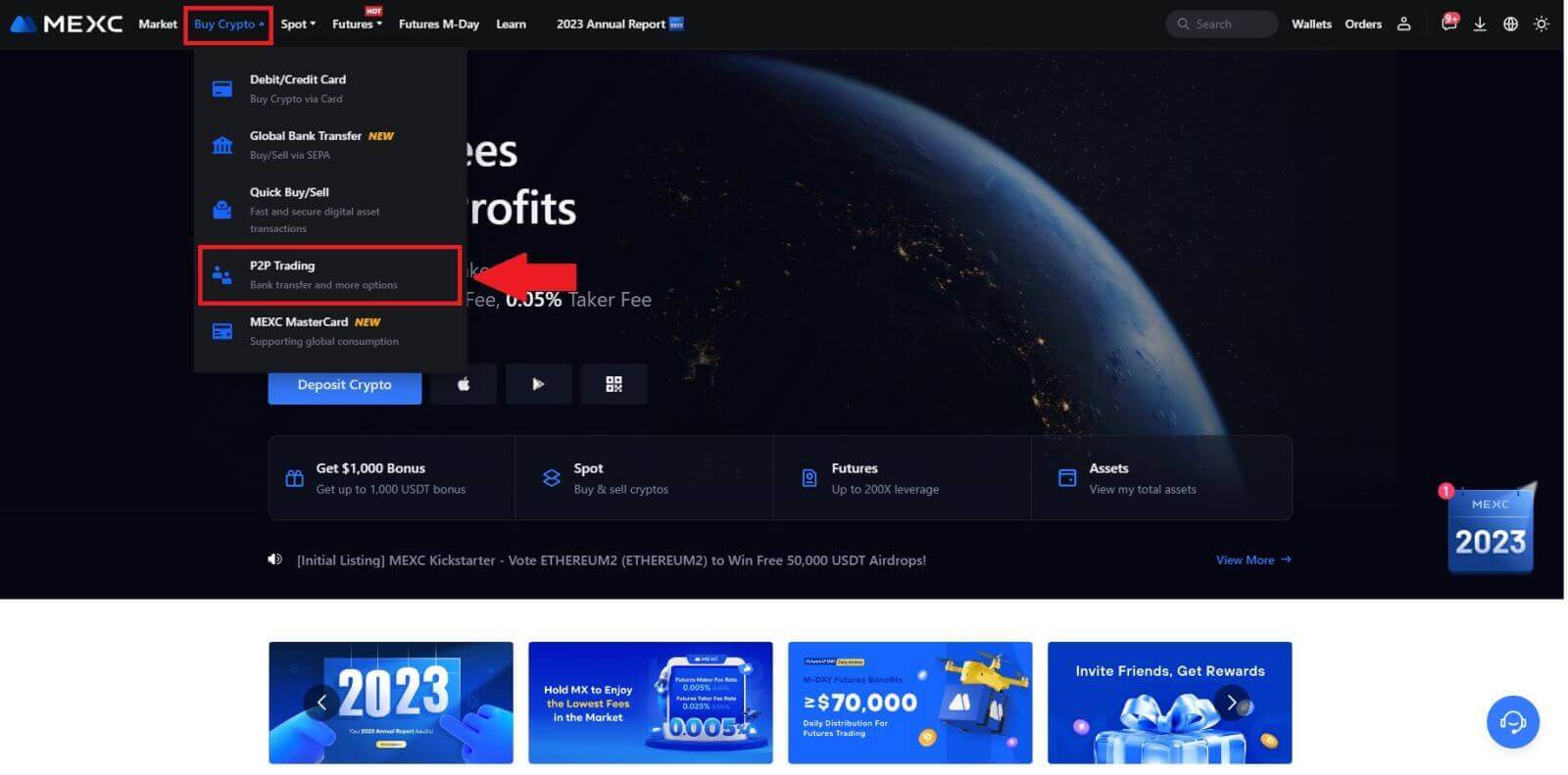 2. در صفحه تراکنش، روی [Sell] کلیک کنید و ارز مورد نظر خود را برای فروش انتخاب کنید (USDT به عنوان مثال نشان داده شده است) و روی [Sell USDT] کلیک کنید.
2. در صفحه تراکنش، روی [Sell] کلیک کنید و ارز مورد نظر خود را برای فروش انتخاب کنید (USDT به عنوان مثال نشان داده شده است) و روی [Sell USDT] کلیک کنید. 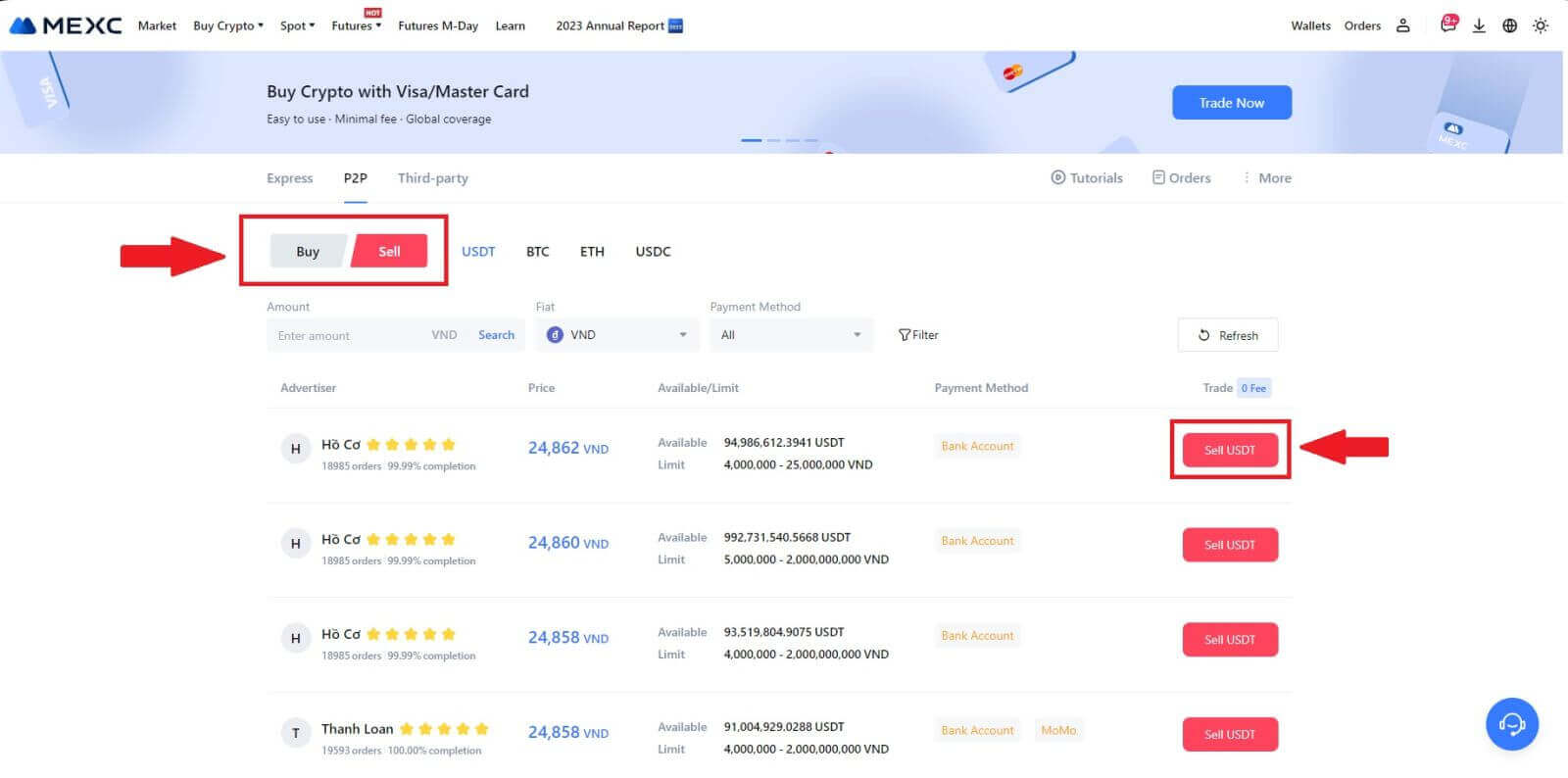
3. مقدار (به ارز فیات خود) یا مقدار (به صورت کریپتو) را که می خواهید بفروشید وارد کنید.
روش جمع آوری خود را اضافه کنید، کادر را علامت بزنید و روی [Sell USDT] کلیک کنید.
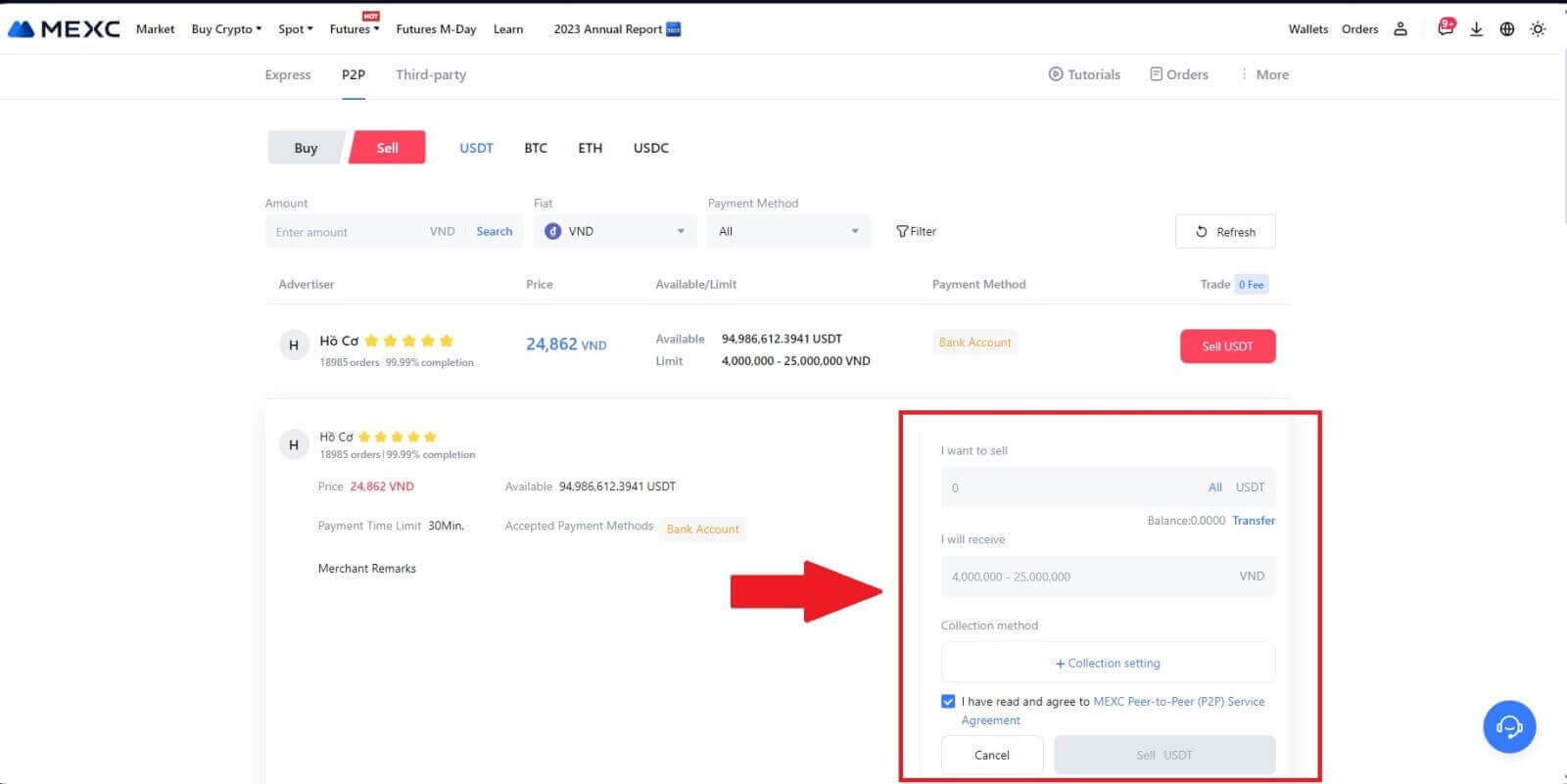
4. هنگامی که در صفحه سفارش است، به تاجر P2P 15 دقیقه اختصاص داده می شود تا پرداخت را به حساب بانکی تعیین شده شما انجام دهد. [اطلاعات سفارش] را با دقت بررسی کنید . تأیید کنید که نام حساب ارائه شده در [روش مجموعه] با نام ثبت شده شما در MEXC همسو باشد. اختلافات ممکن است منجر به رد سفارش تاجر P2P شود.
از جعبه چت زنده برای برقراری ارتباط بیدرنگ با بازرگانان استفاده کنید و تعامل سریع و کارآمد را تسهیل کنید.
توجه: فروش ارز دیجیتال از طریق P2P منحصراً از طریق حساب فیات تسهیل خواهد شد. قبل از شروع تراکنش، مطمئن شوید که وجوه شما در حساب فیات شما موجود است. 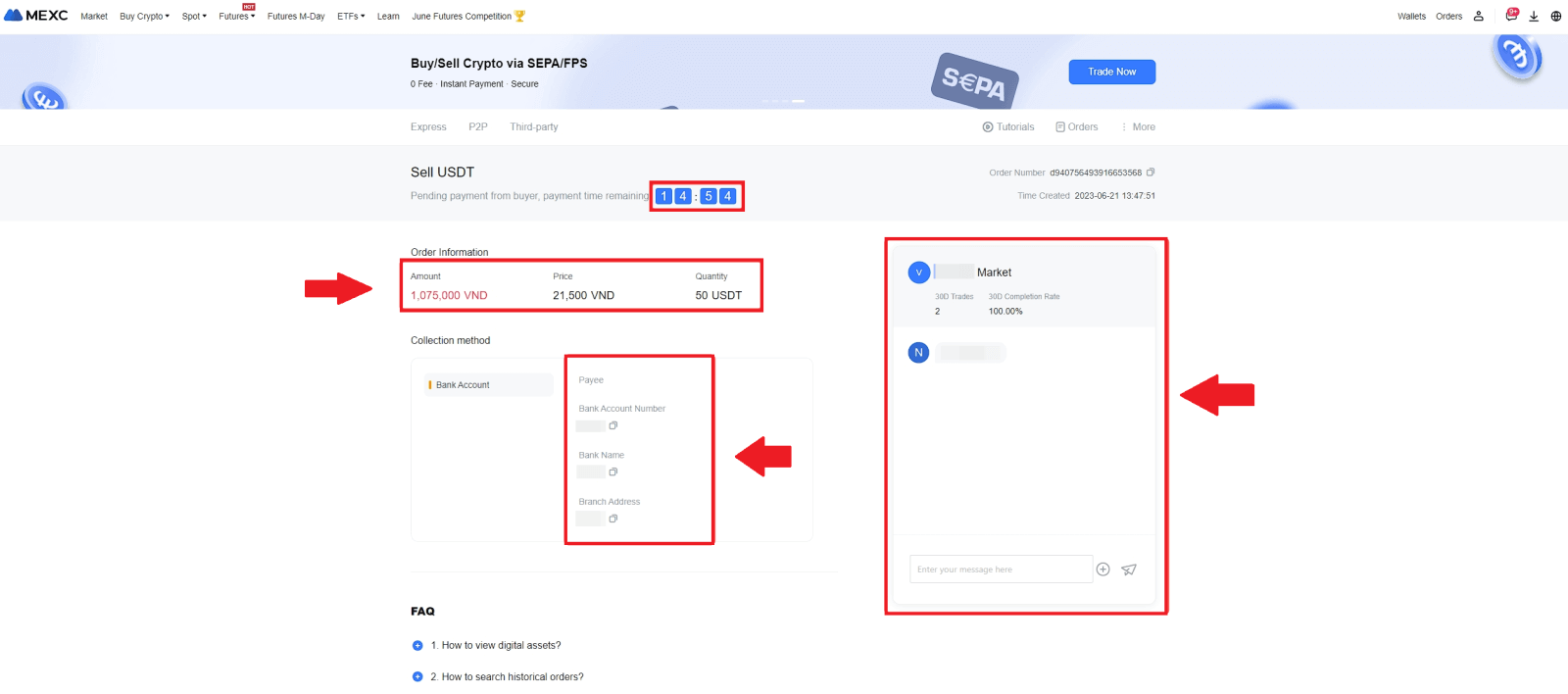 5. هنگامی که پرداخت خود را با موفقیت از تاجر P2P دریافت کردید، لطفاً کادر [ پرداخت دریافت شده ] را علامت بزنید. 6. برای ادامه سفارش فروش P2P
5. هنگامی که پرداخت خود را با موفقیت از تاجر P2P دریافت کردید، لطفاً کادر [ پرداخت دریافت شده ] را علامت بزنید. 6. برای ادامه سفارش فروش P2P 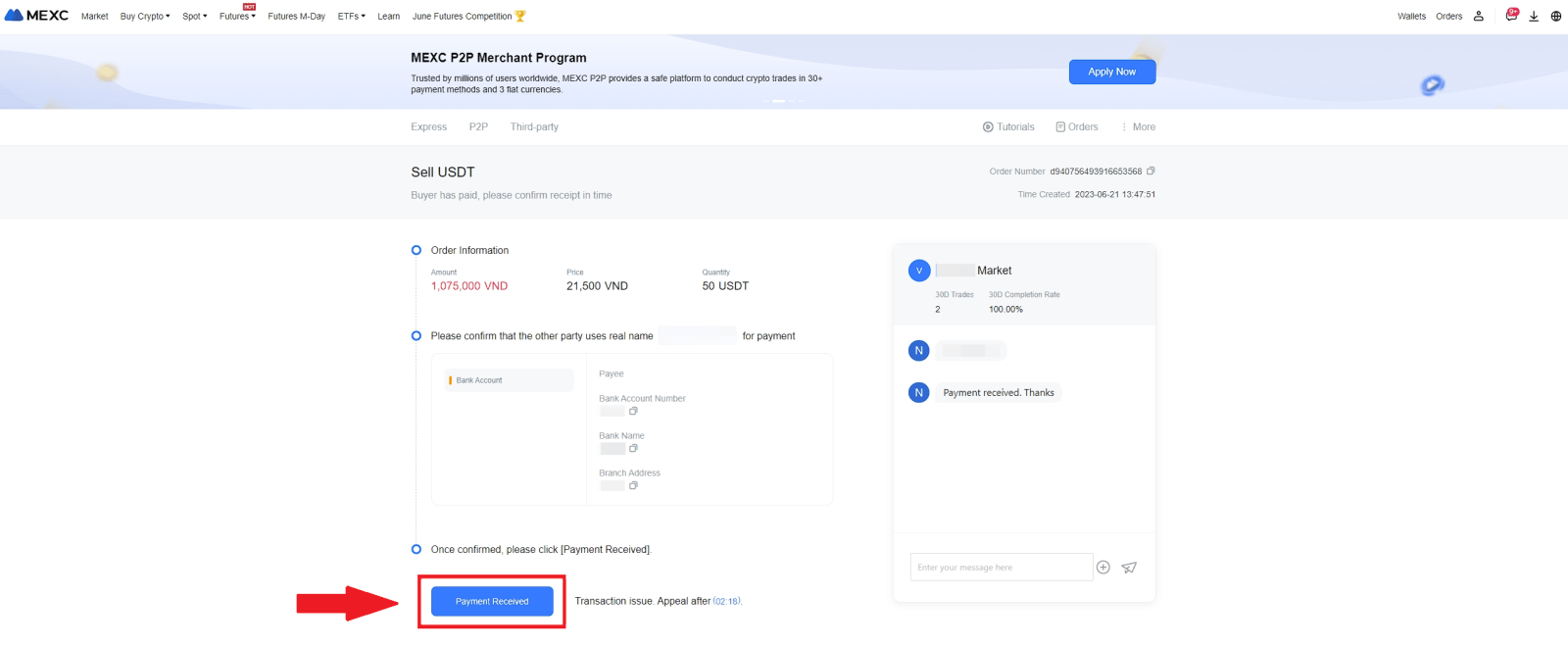
روی [ تایید ] کلیک کنید. 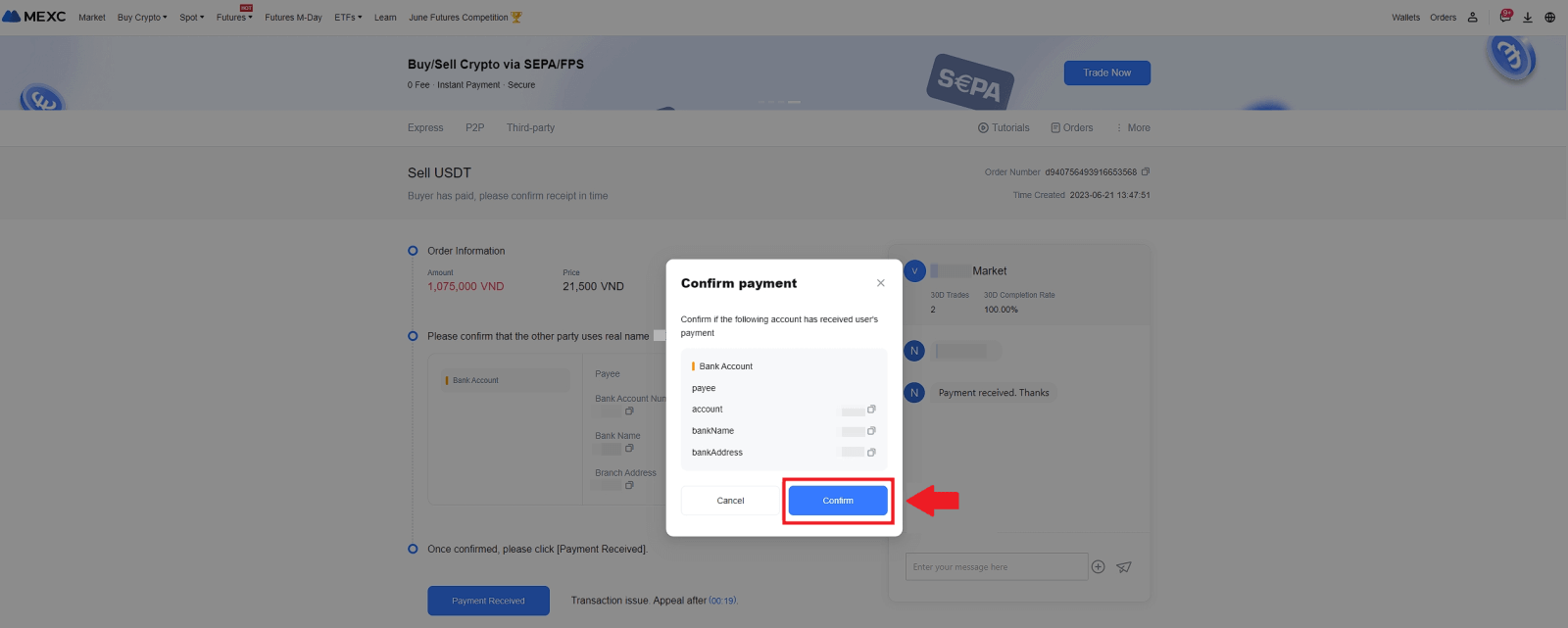 7. لطفاً کد امنیتی شش (6) رقمی را از برنامه Google Authenticator خود وارد کنید. پس از آن، روی [بله] کلیک کنید تا معامله فروش P2P به پایان برسد.
7. لطفاً کد امنیتی شش (6) رقمی را از برنامه Google Authenticator خود وارد کنید. پس از آن، روی [بله] کلیک کنید تا معامله فروش P2P به پایان برسد. 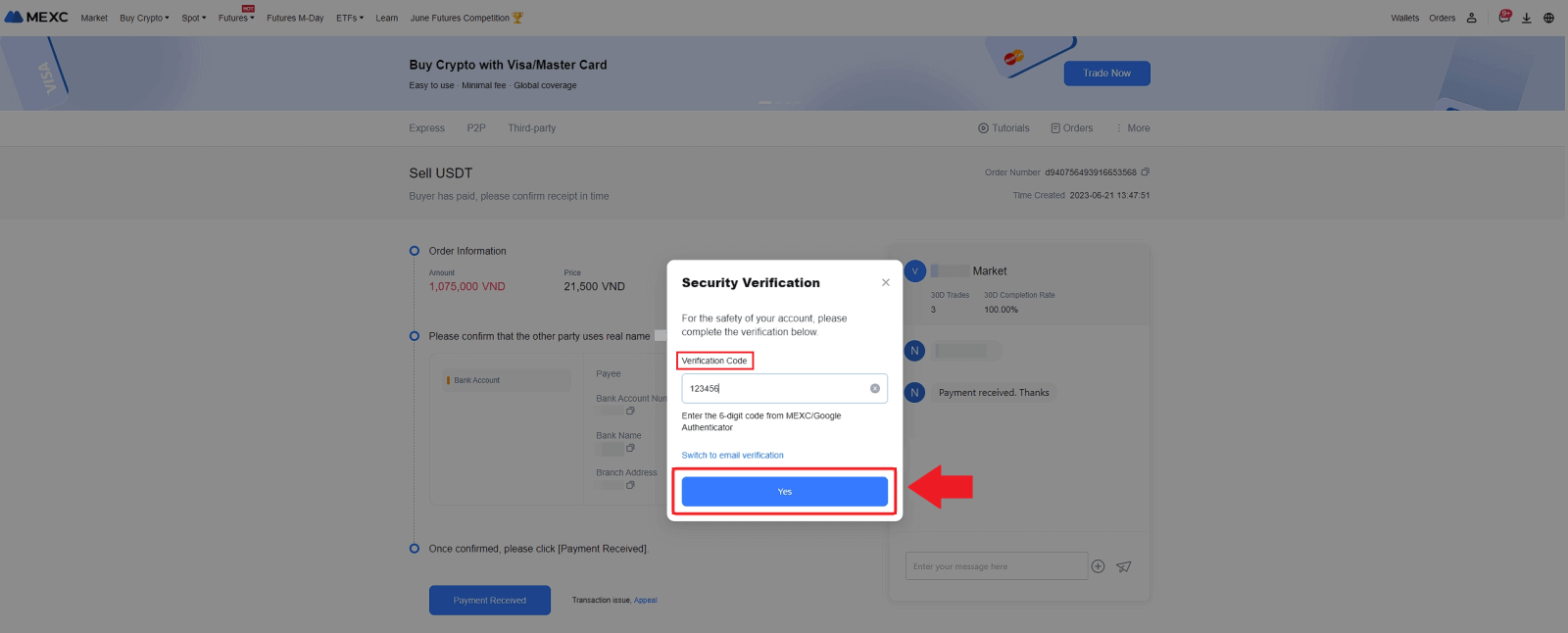
8. تبریک! سفارش فروش P2P شما با موفقیت تکمیل شد. 
برای بررسی تراکنشهای قبلی P2P خود، کافی است روی دکمه Orders کلیک کنید . این به شما یک نمای کلی از تمام تراکنشهای قبلی P2P برای مرجع و ردیابی آسان ارائه میکند.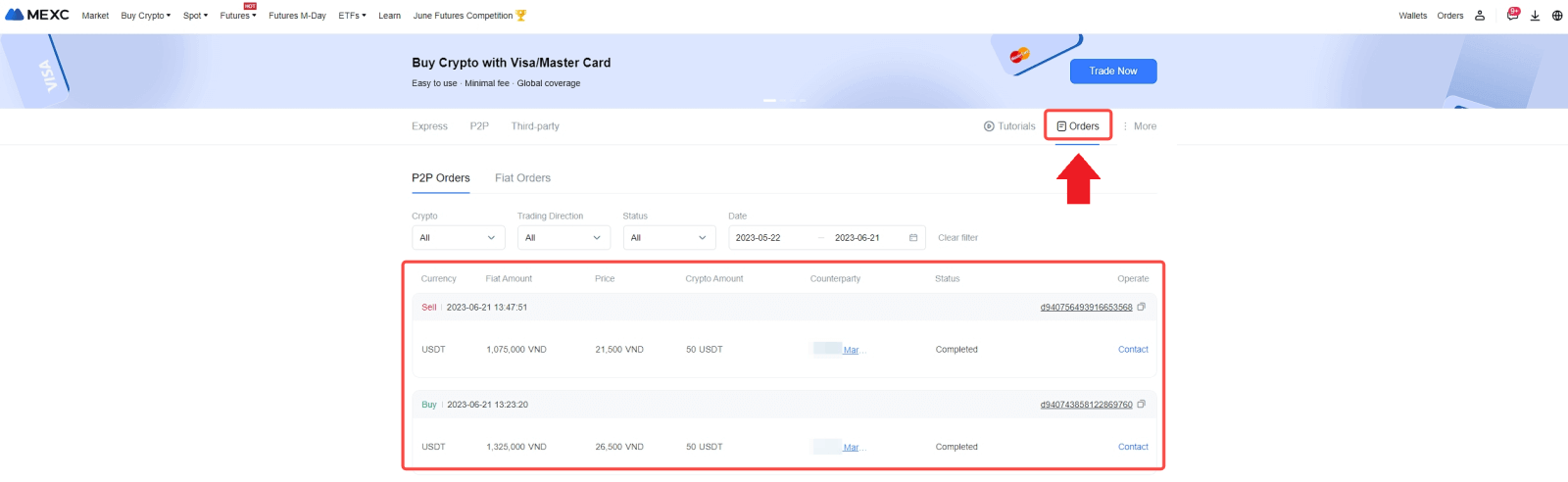
فروش کریپتو از طریق P2P در MEXC (برنامه)
1. برنامه MEXC خود را باز کنید و روی [بیشتر] کلیک کنید.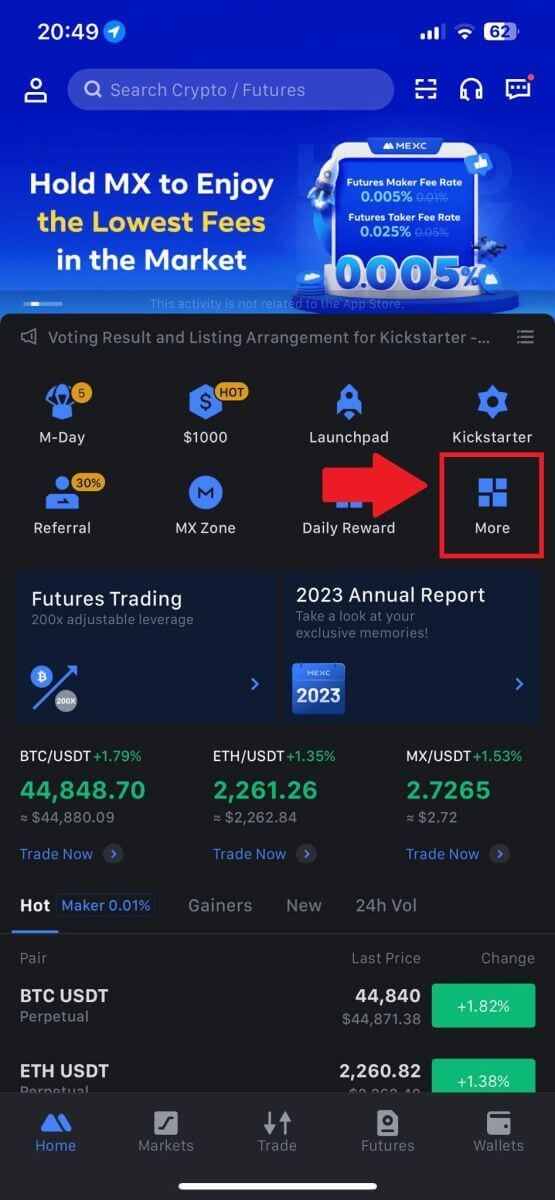
2. [Buy Crypto] را انتخاب کنید.
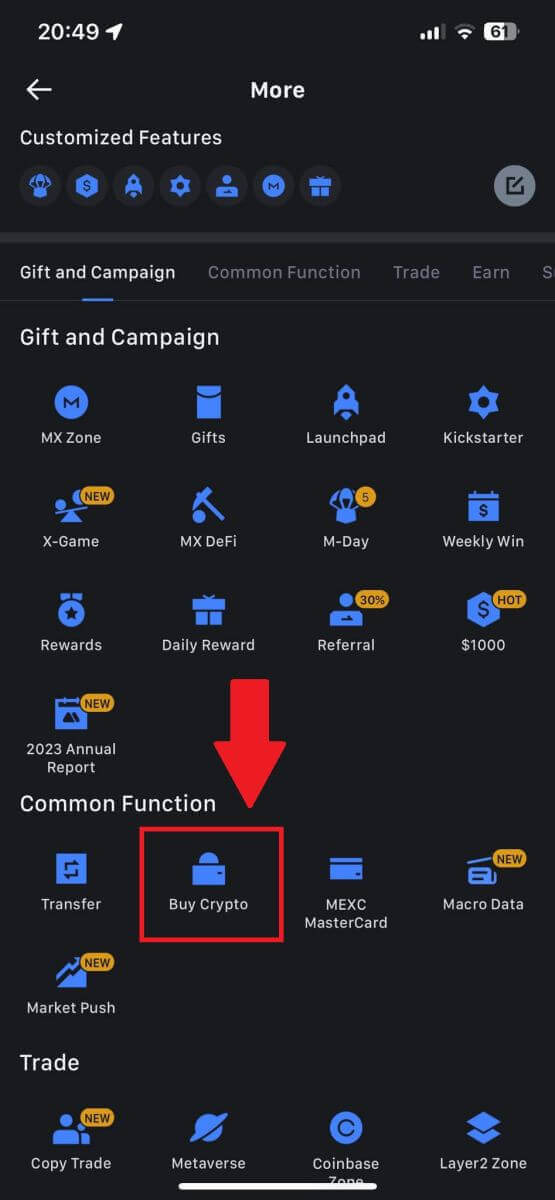
3. P2P را انتخاب کنید.
در صفحه تراکنش، روی [Sell] کلیک کنید و ارز مورد نظر خود را برای فروش انتخاب کنید، سپس روی [Sell USDT] کلیک کنید.
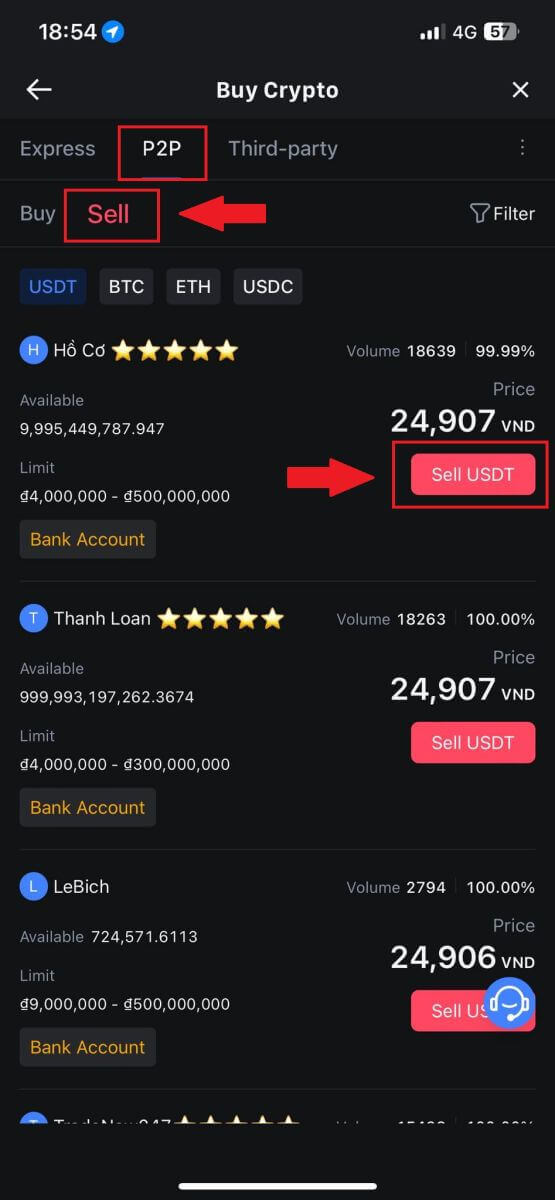
4. مقدار (به ارز فیات خود) یا مقدار (به صورت کریپتو) را که می خواهید بفروشید وارد کنید.
روش جمع آوری خود را اضافه کنید، کادر را علامت بزنید و روی [Sell USDT] کلیک کنید.
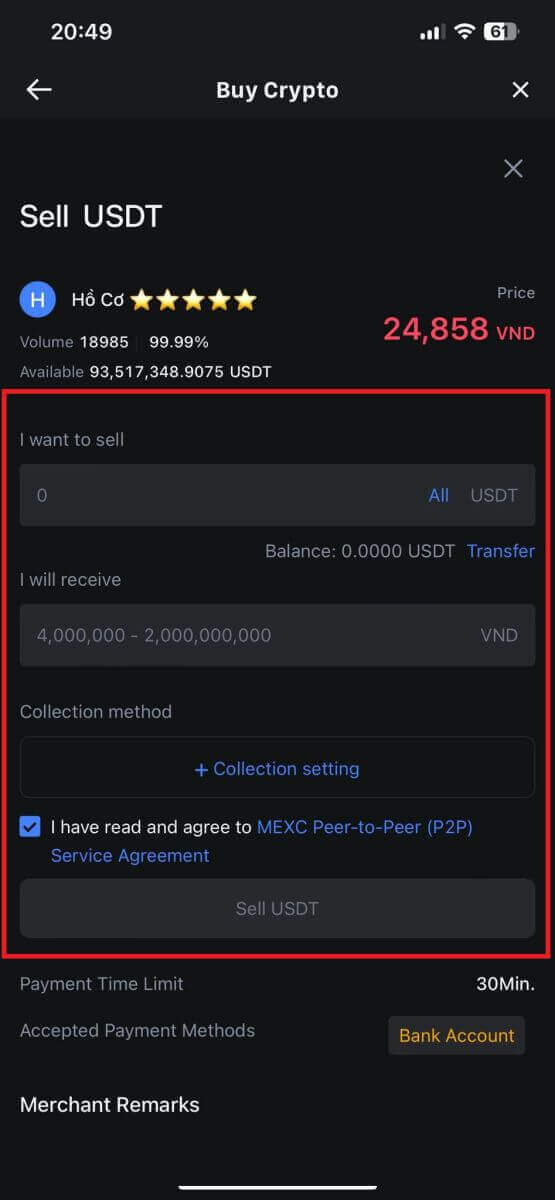
5. اطلاعات سفارش را بررسی کنید. لطفاً مطمئن شوید که نام حساب نمایش داده شده در روش مجموعه با نام ثبت شده MEXC شما مطابقت دارد. در غیر این صورت، تاجر P2P ممکن است سفارش را رد کند
پس از اینکه پرداخت خود را با موفقیت از تاجر P2P دریافت کردید، روی [ پرداخت دریافت شد ] ضربه بزنید. برای ادامه سفارش فروش P2P
روی [ تایید ] کلیک کنید.
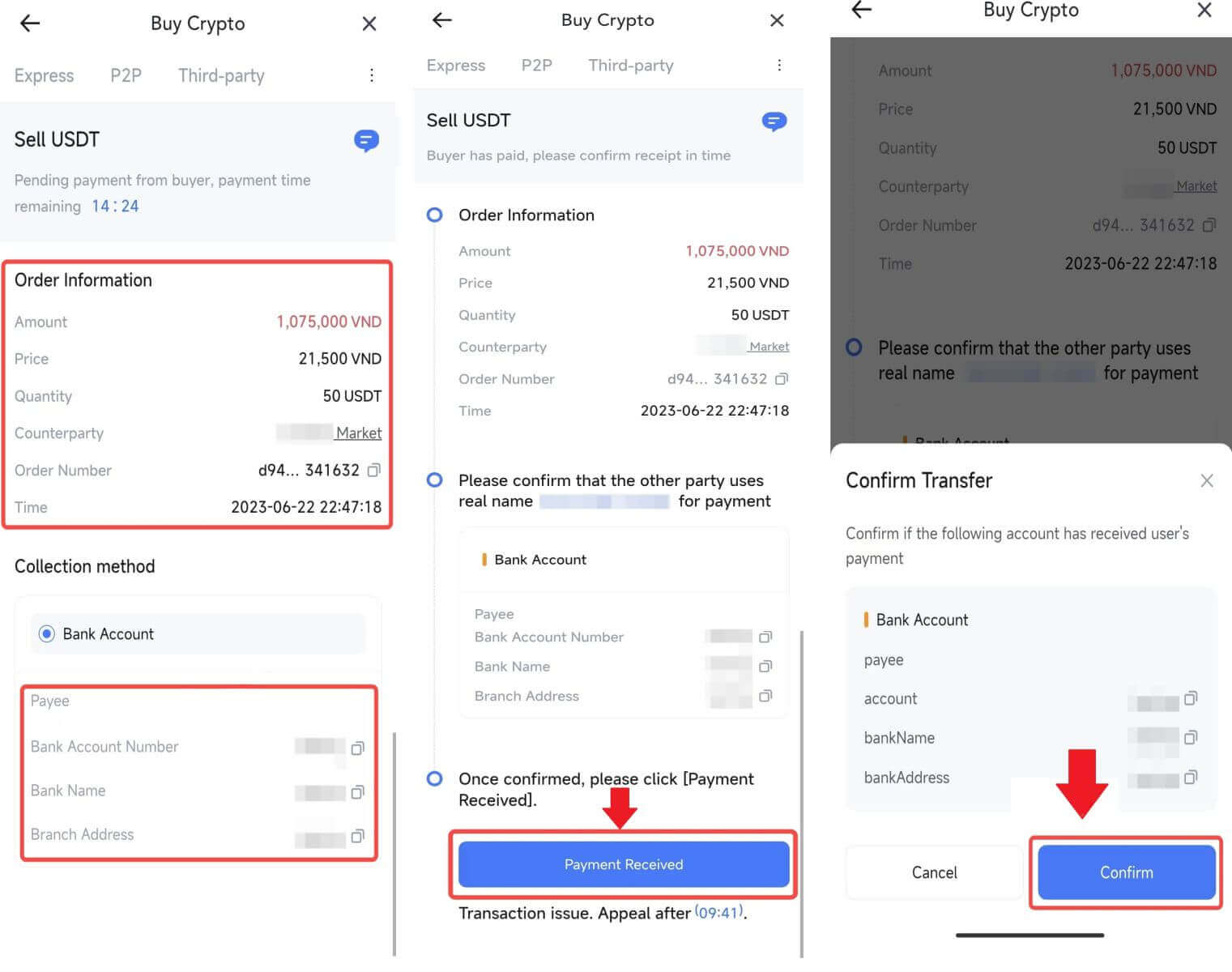
6. لطفاً کد امنیتی شش رقمی ایجاد شده توسط برنامه Google Authenticator خود را برای ایمن کردن تراکنش فروش P2P وارد کنید. به راهنمای جامع انتشار ایمن توکن ها در P2P مراجعه کنید. پس از وارد کردن، روی [بله] کلیک کنید تا سفارش فروش P2P نهایی و تکمیل شود.
تبریک میگوییم، معامله فروش P2P شما اکنون با موفقیت به پایان رسیده است!
توجه: برای اجرای فروش ارز دیجیتال از طریق P2P، تراکنش منحصراً از حساب فیات استفاده می کند. بنابراین، اطمینان از موجود بودن وجوه شما در حساب فیات قبل از شروع تراکنش بسیار مهم است.
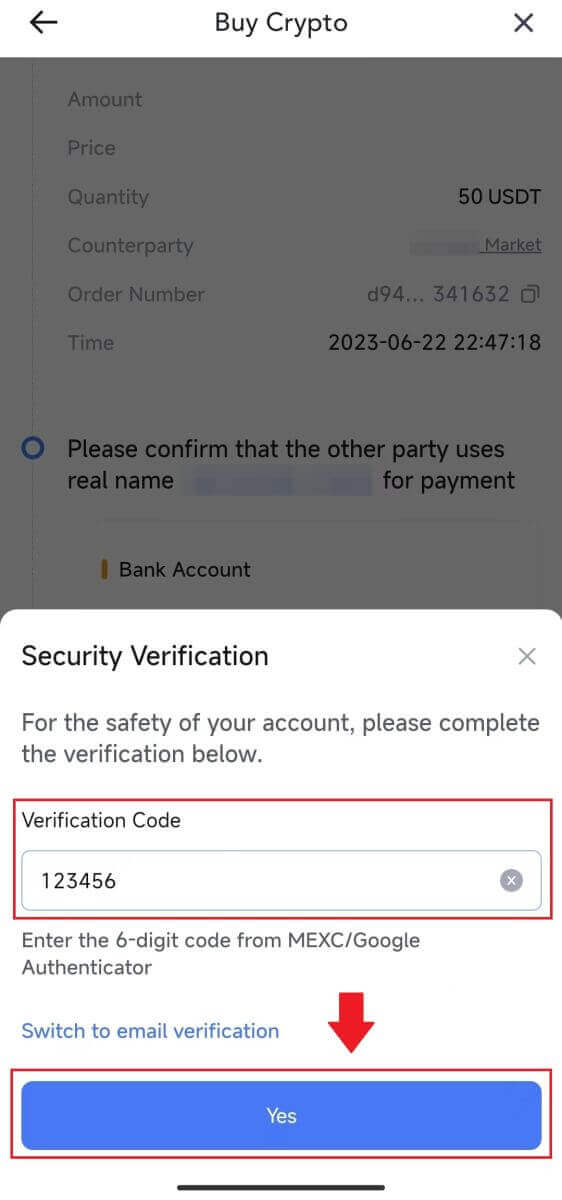
|
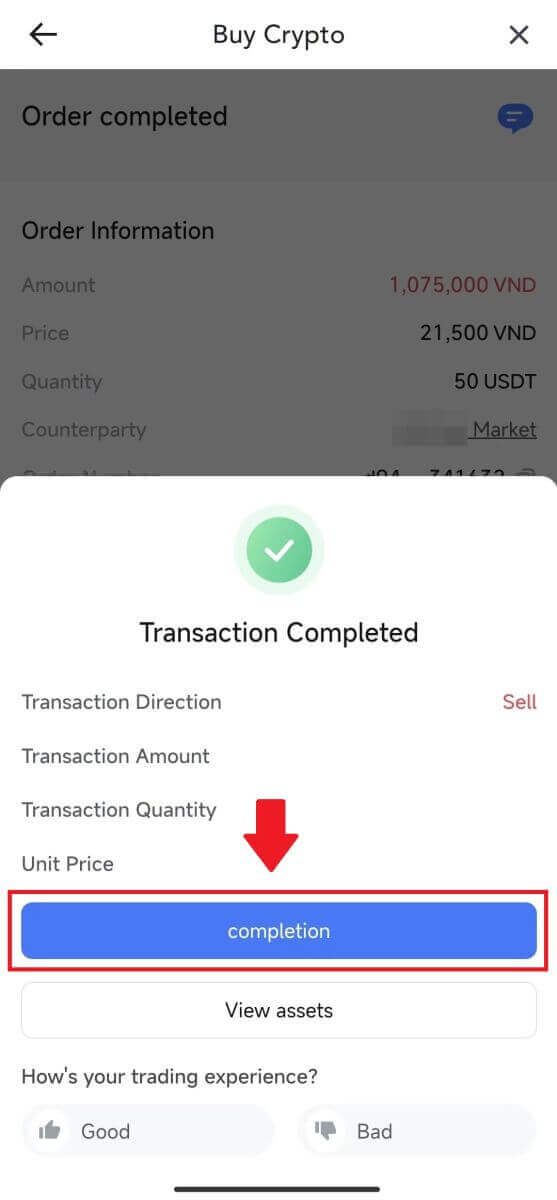 |
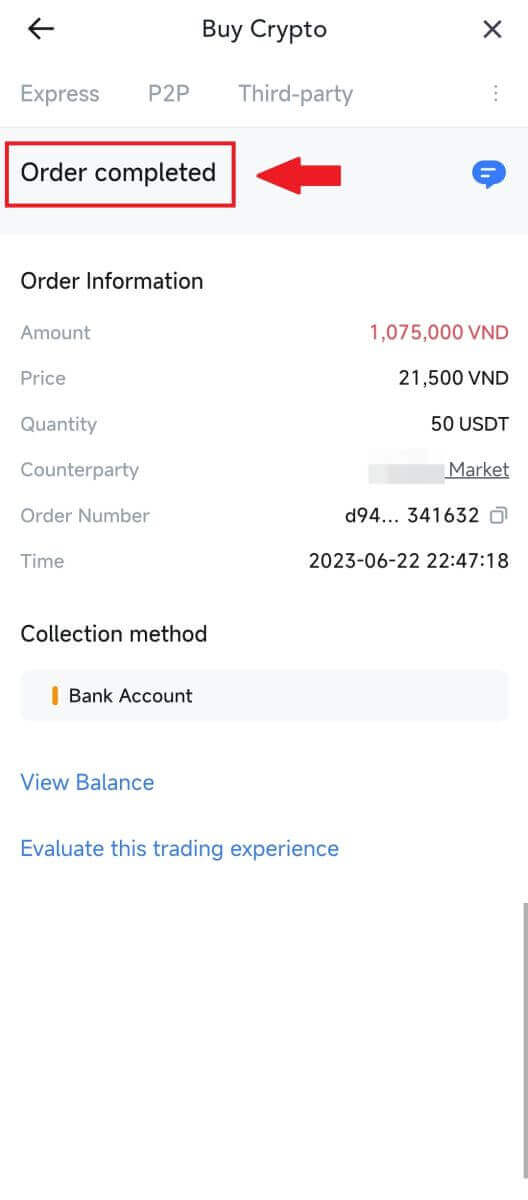 |
7. به گوشه بالا سمت راست بروید و منوی Overflow را انتخاب کنید. دکمه Orders را پیدا کرده و روی آن کلیک کنید . این به شما امکان دسترسی به لیست جامعی از تمام تراکنش های قبلی P2P را برای مشاهده و ارجاع آسان می دهد.
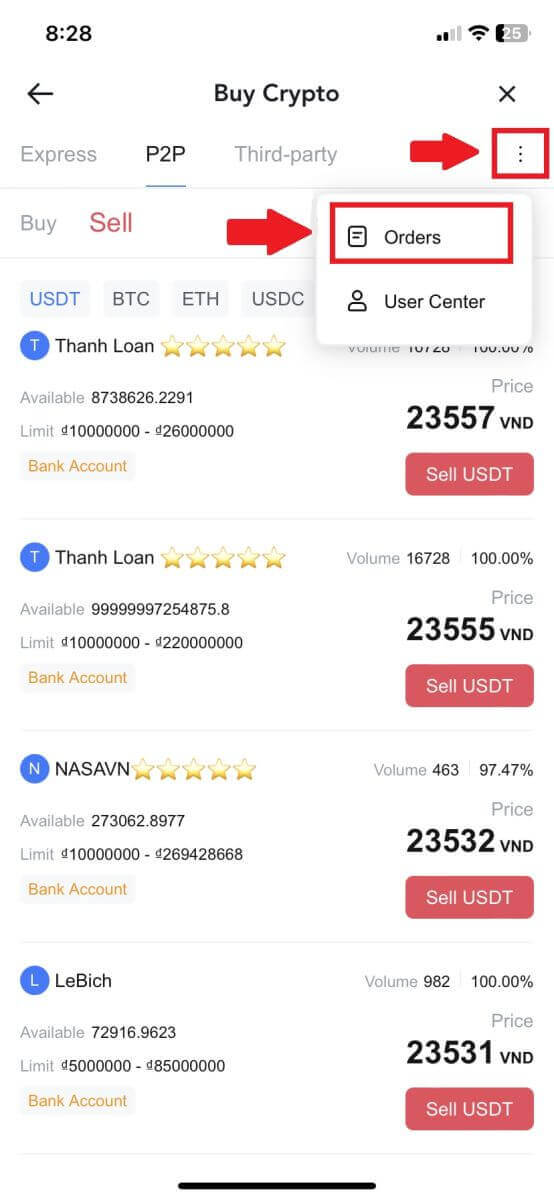 |
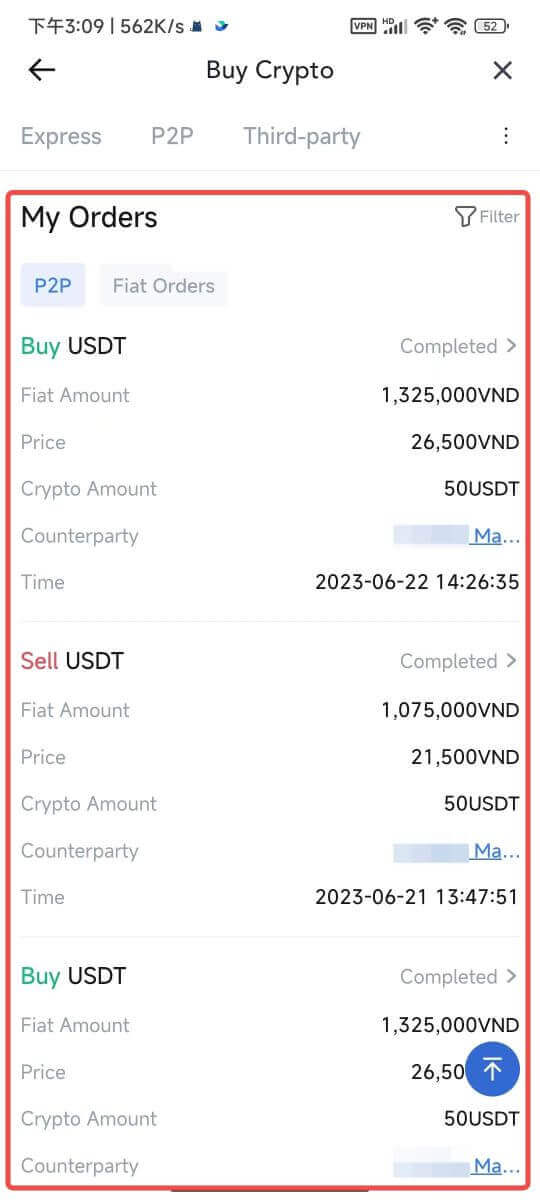 |
نحوه برداشت کریپتو در MEXC
برداشت کریپتو در MEXC (وب سایت)
1. وارد MEXC خود شوید ، روی [Wallets] کلیک کنید و [Withdraw] را انتخاب کنید.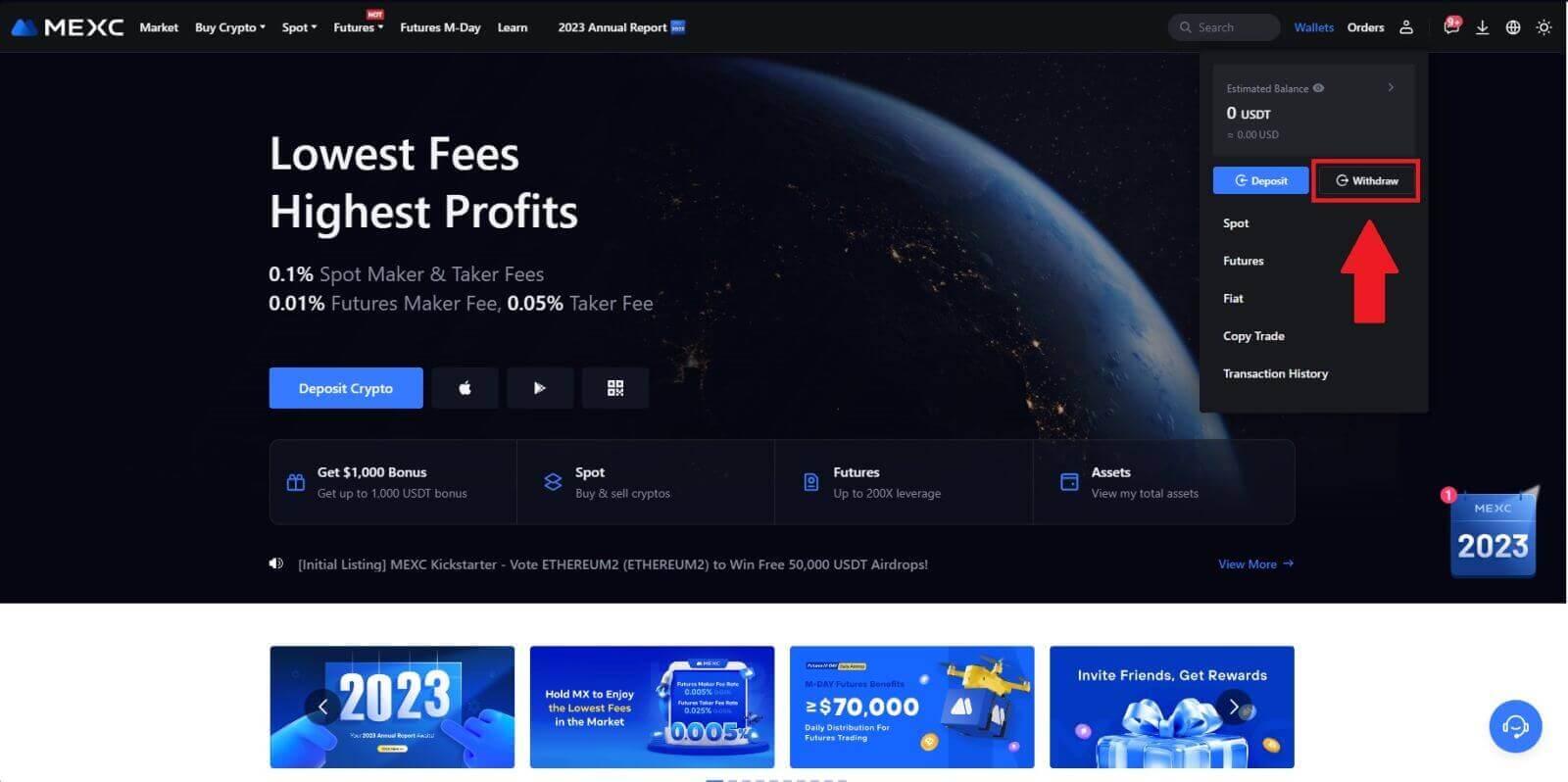
2. رمز ارزی را که می خواهید برداشت کنید انتخاب کنید.
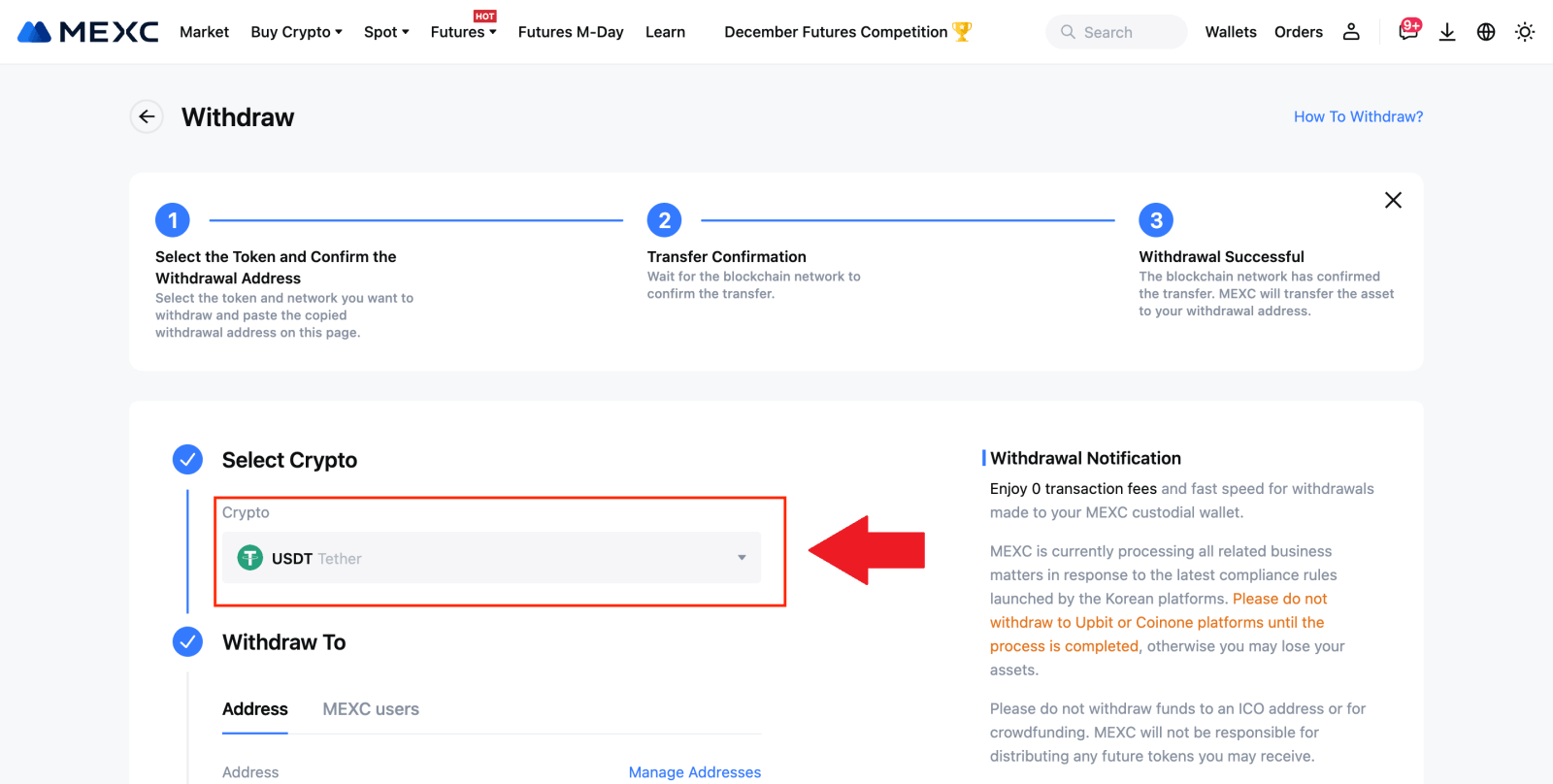
3. آدرس برداشت، شبکه و مبلغ برداشت را وارد کنید سپس روی [ارسال] کلیک کنید.
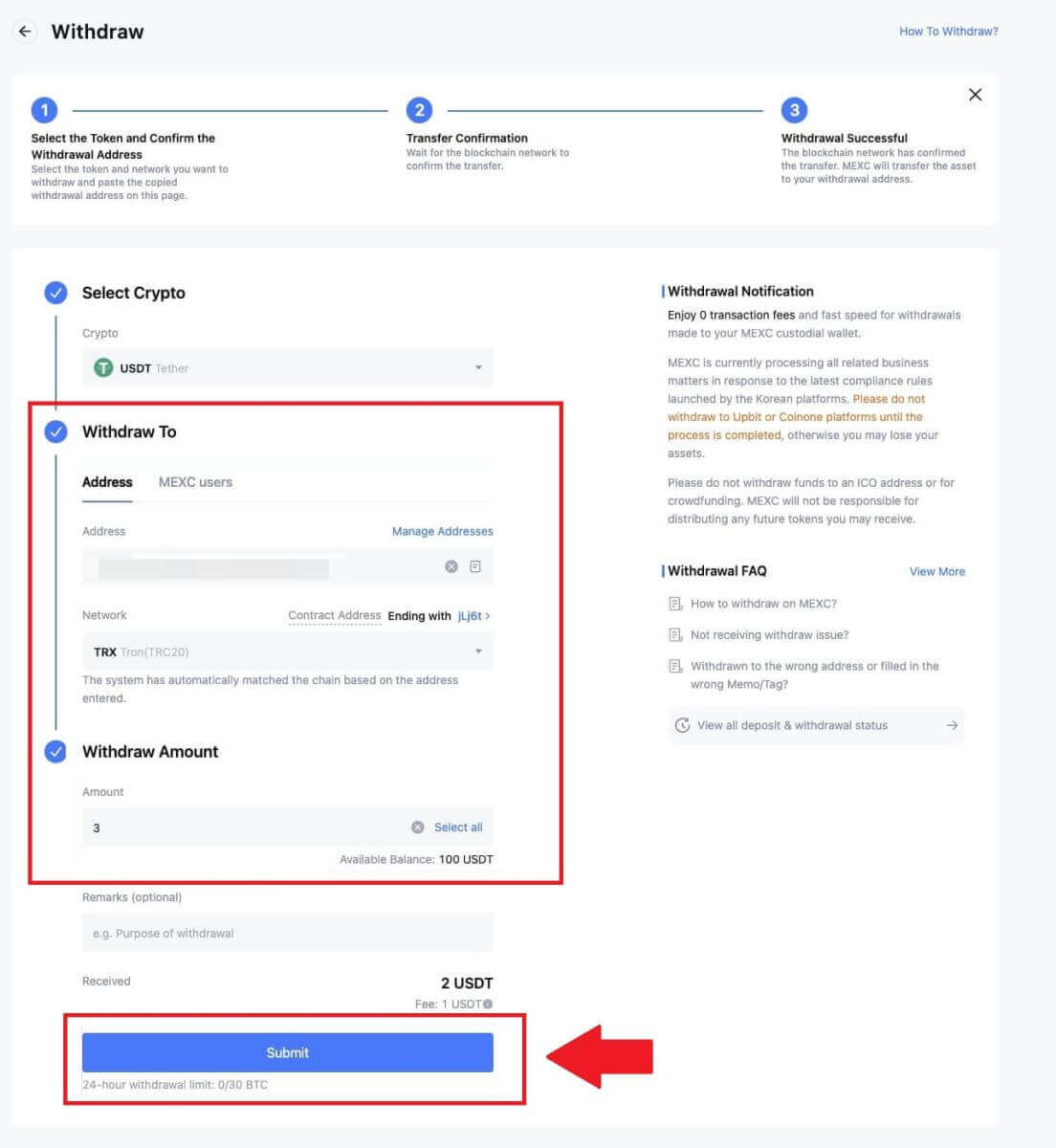
4. تأیید ایمیل و کدهای Google Authenticator را وارد کرده و روی [Submit] کلیک کنید.
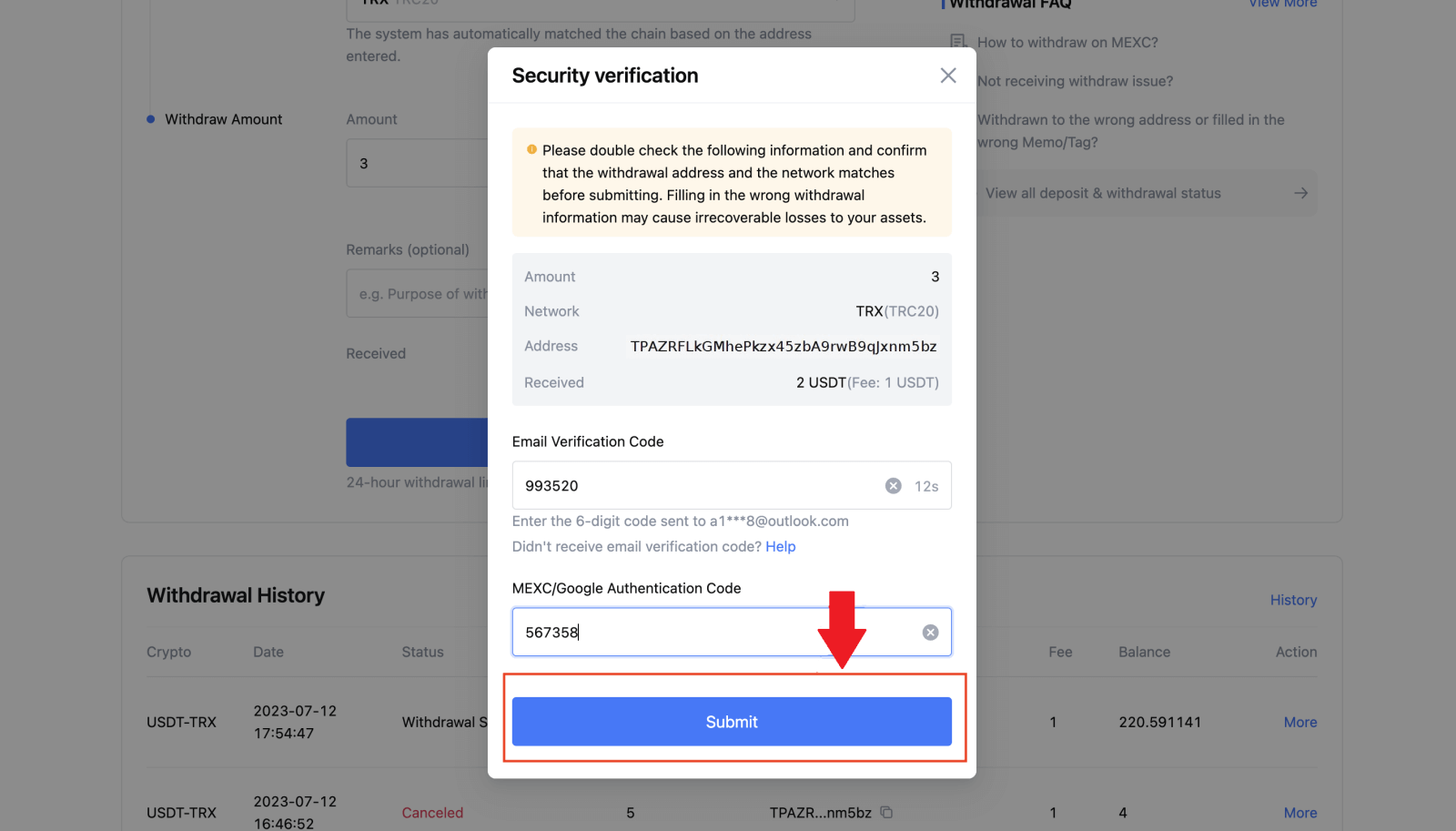
5. پس از آن منتظر بمانید تا برداشت با موفقیت انجام شود. برای مشاهده برداشت خود
می توانید بر روی [وضعیت پیگیری] کلیک کنید.
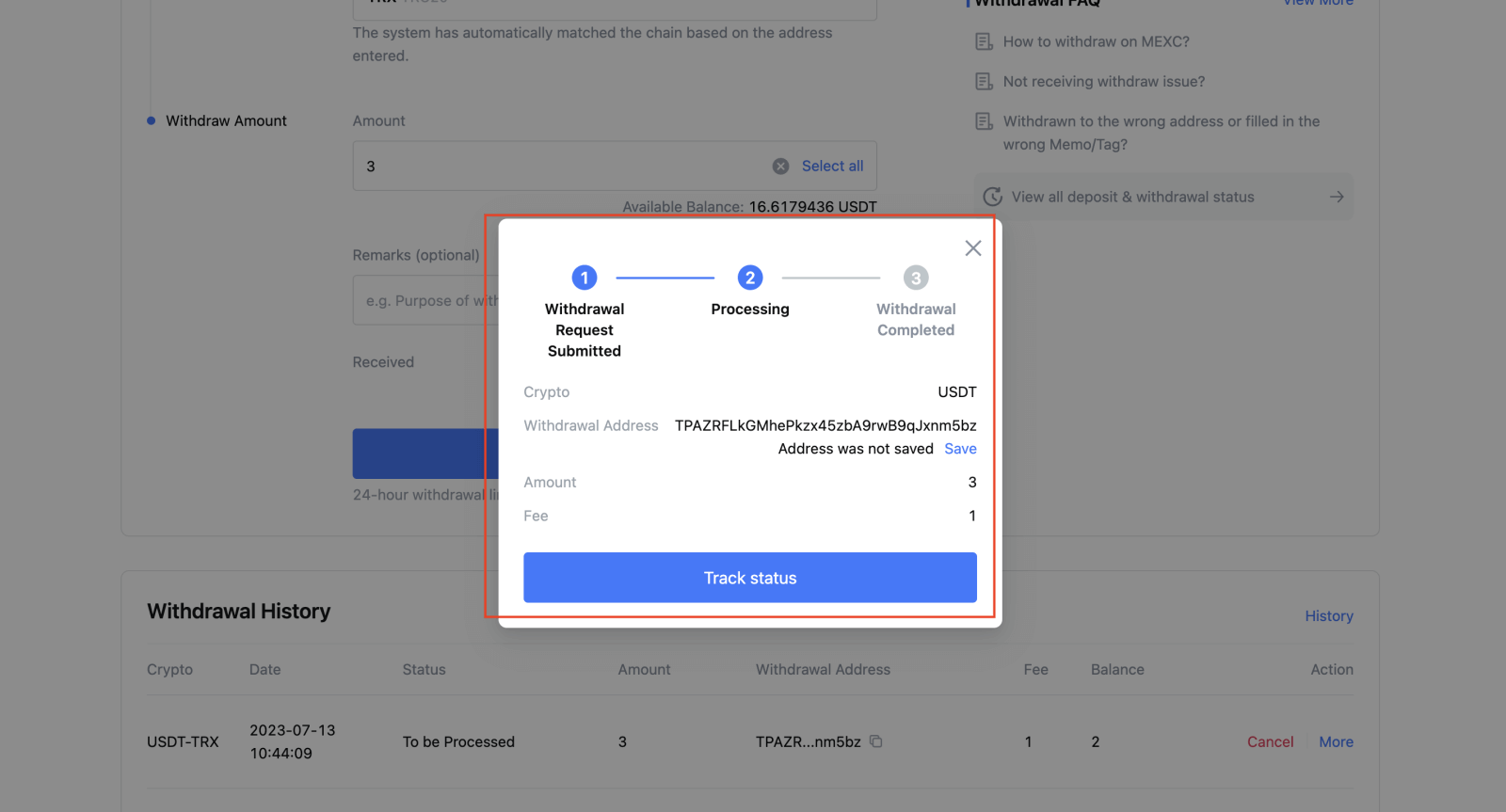
برداشت کریپتو در MEXC (برنامه)
1. برنامه MEXC خود را باز کنید، روی [Wallets] کلیک کنید.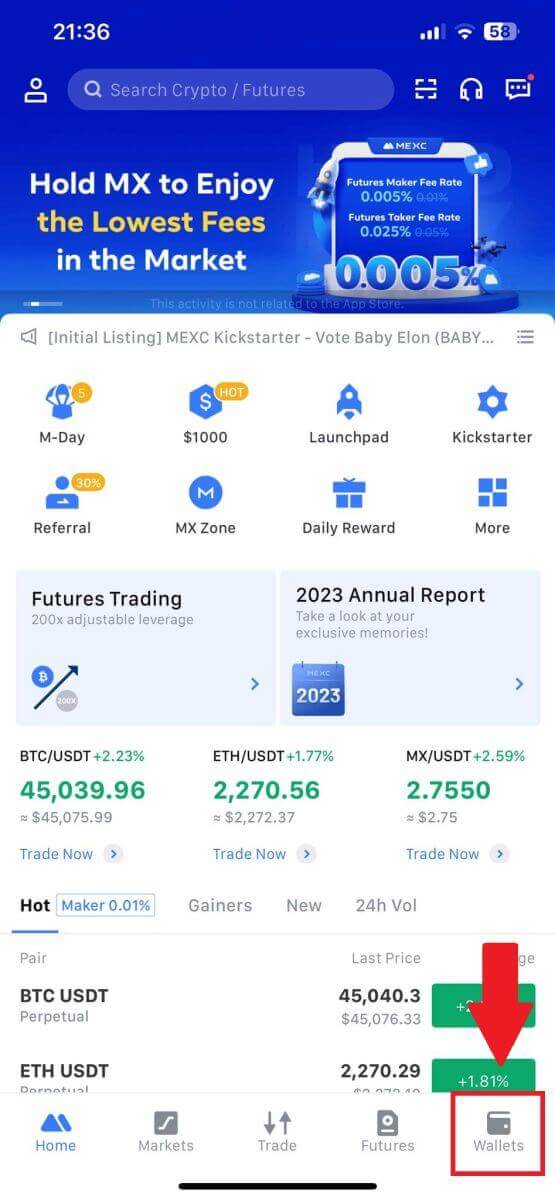
2. روی [برداشت] ضربه بزنید .
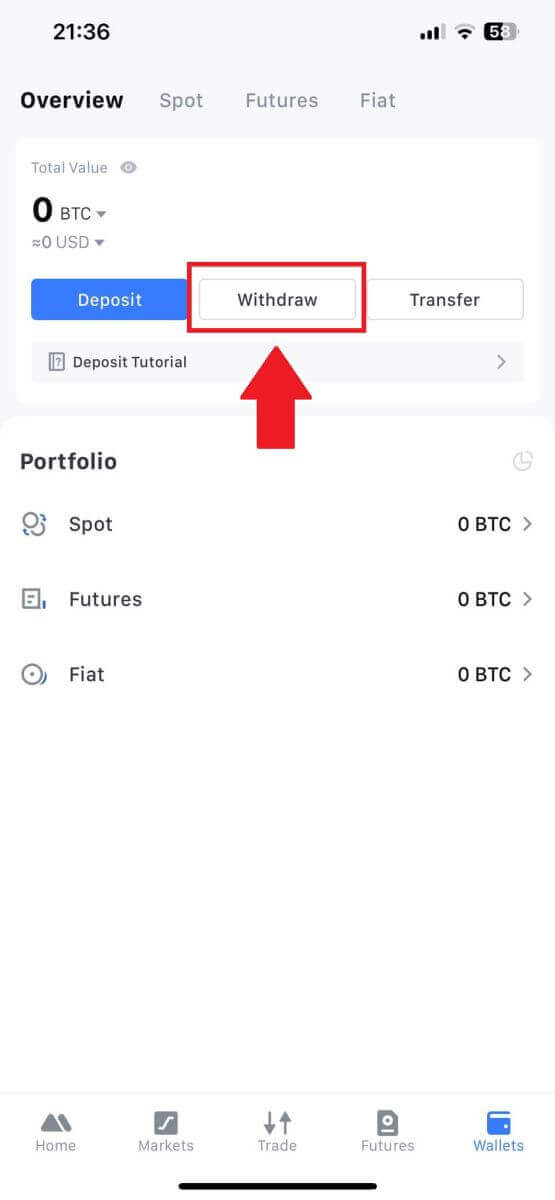
3. رمز ارزی را که می خواهید برداشت کنید انتخاب کنید. در اینجا از USDT به عنوان مثال استفاده می کنیم.
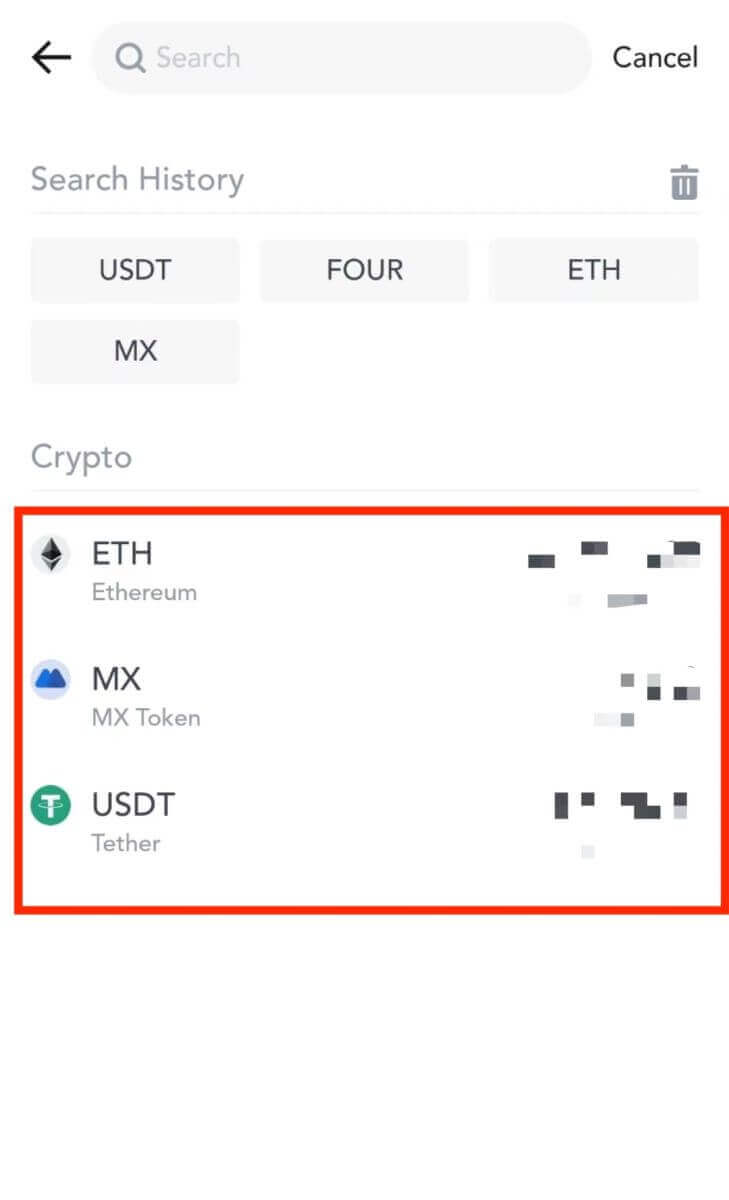
4. [برداشت در زنجیره] را انتخاب کنید.
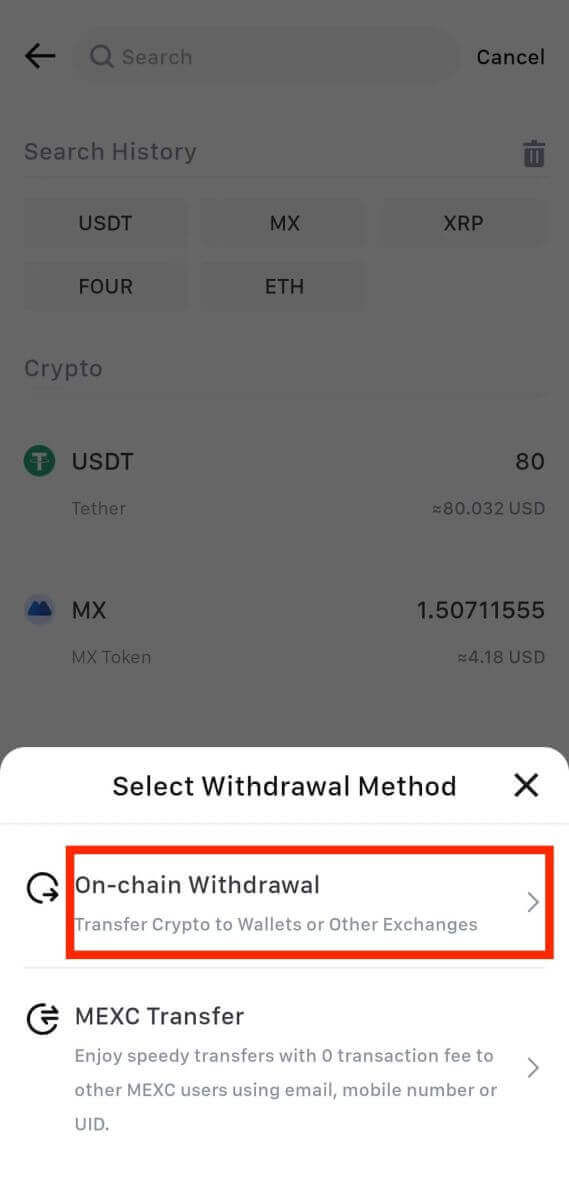
5. آدرس برداشت را وارد کنید، شبکه را انتخاب کنید و مبلغ برداشت را پر کنید. سپس، روی [تأیید] ضربه بزنید.
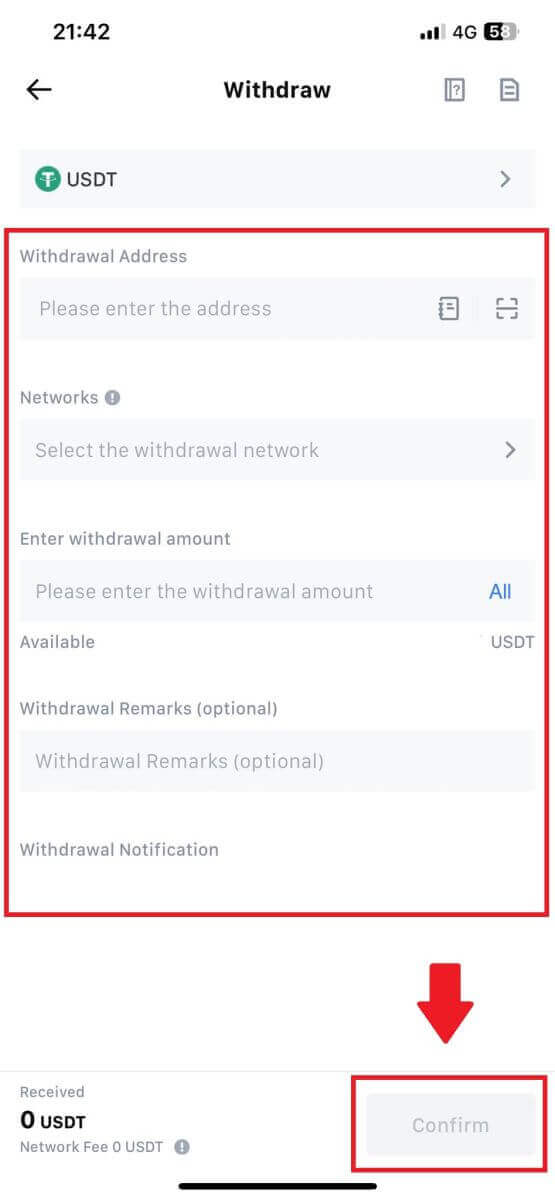
6. پس از تأیید صحت اطلاعات، روی [تأیید برداشت] کلیک کنید.
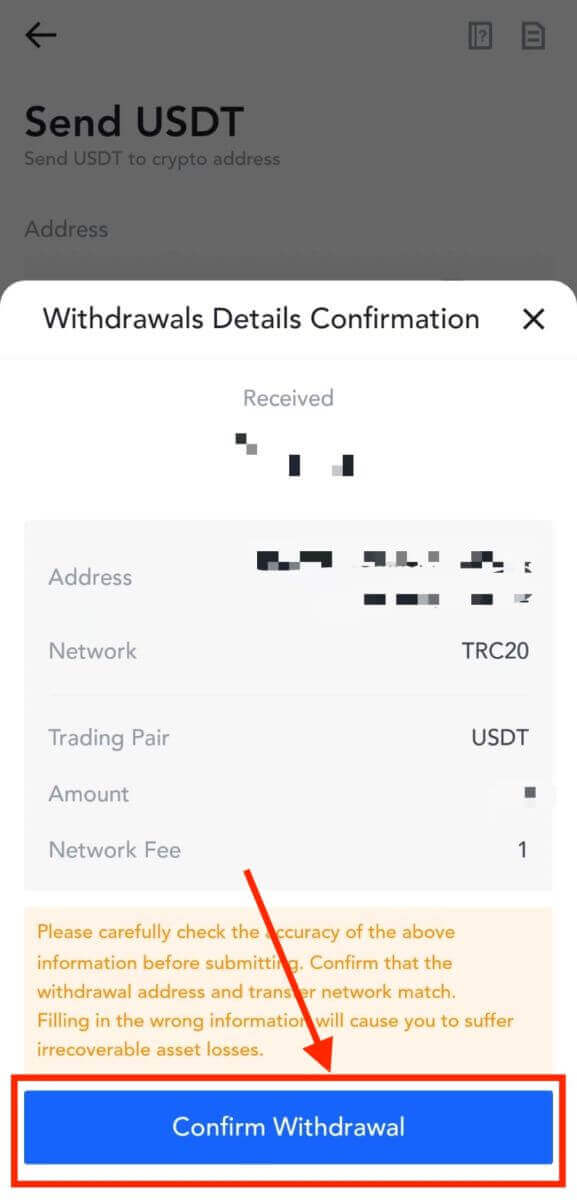
7. کدهای تأیید ایمیل و Google Authenticator را وارد کنید. سپس، روی [Submit] ضربه بزنید.
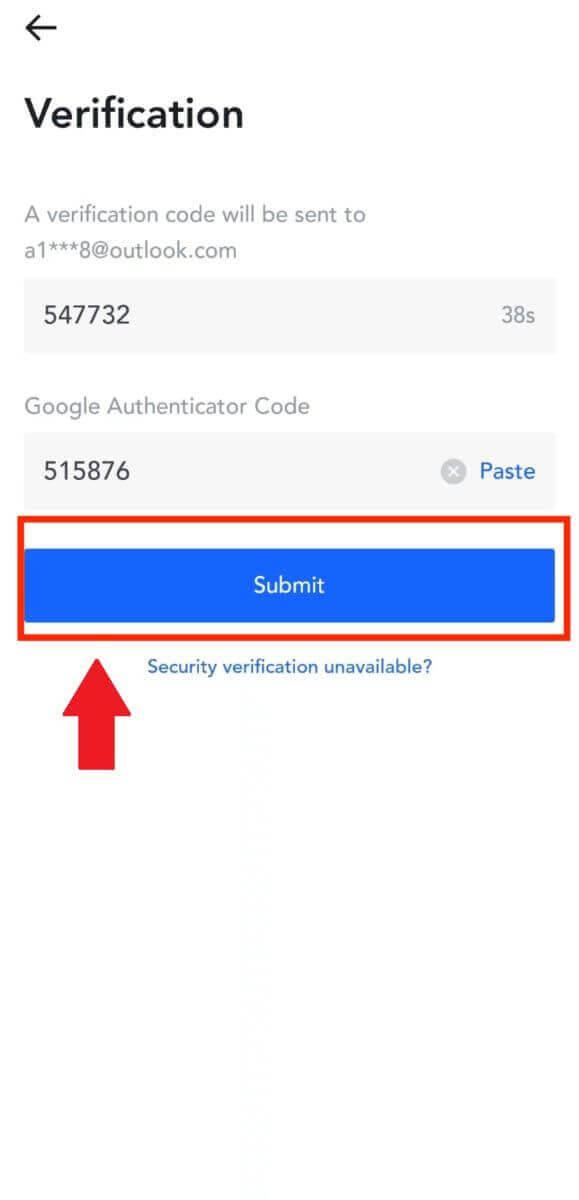
8. پس از ارسال درخواست برداشت، منتظر بمانید تا وجوه اعتبار شود.
برداشت کریپتو از طریق انتقال داخلی در MEXC (وب سایت)
1. وارد MEXC خود شوید ، روی [Wallets] کلیک کنید و [Withdraw] را انتخاب کنید.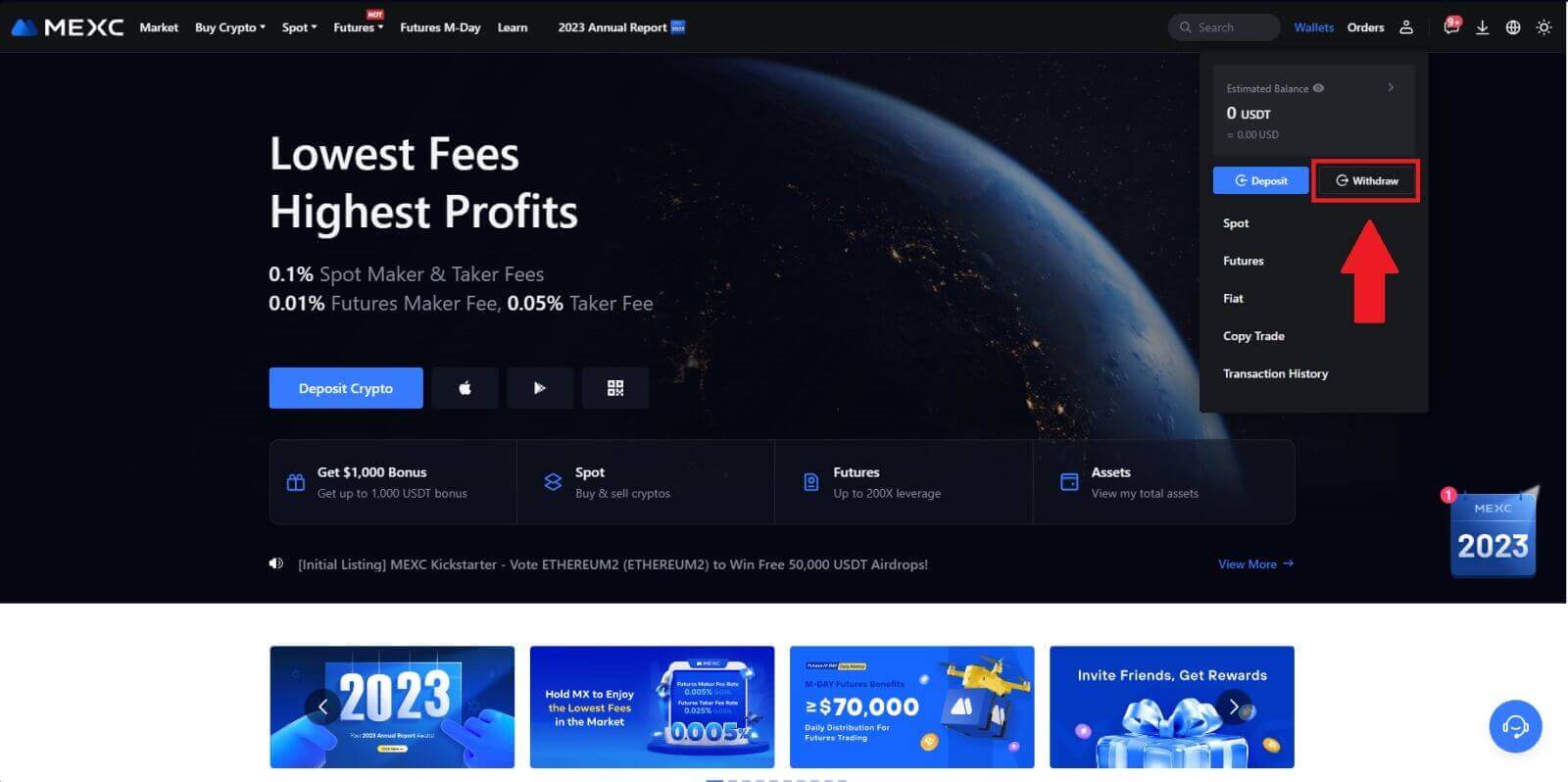
2. رمز ارزی را که می خواهید برداشت کنید انتخاب کنید.
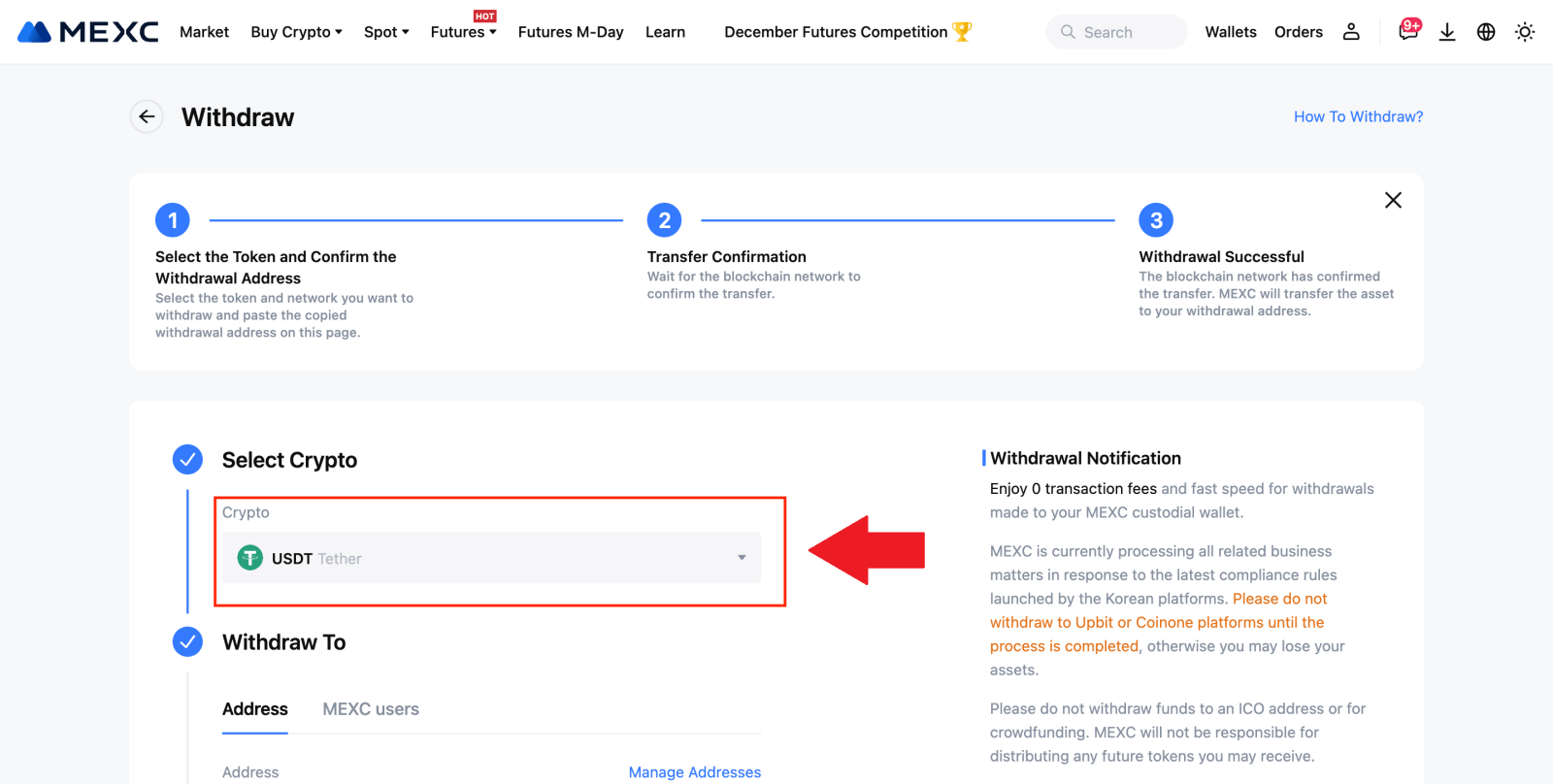
3. [کاربران MEXC] را انتخاب کنید . در حال حاضر می توانید با استفاده از یک UID، شماره تلفن همراه یا آدرس ایمیل انتقال دهید.
اطلاعات زیر و مبلغ انتقال را وارد کنید. پس از آن، [Submit] را انتخاب کنید.
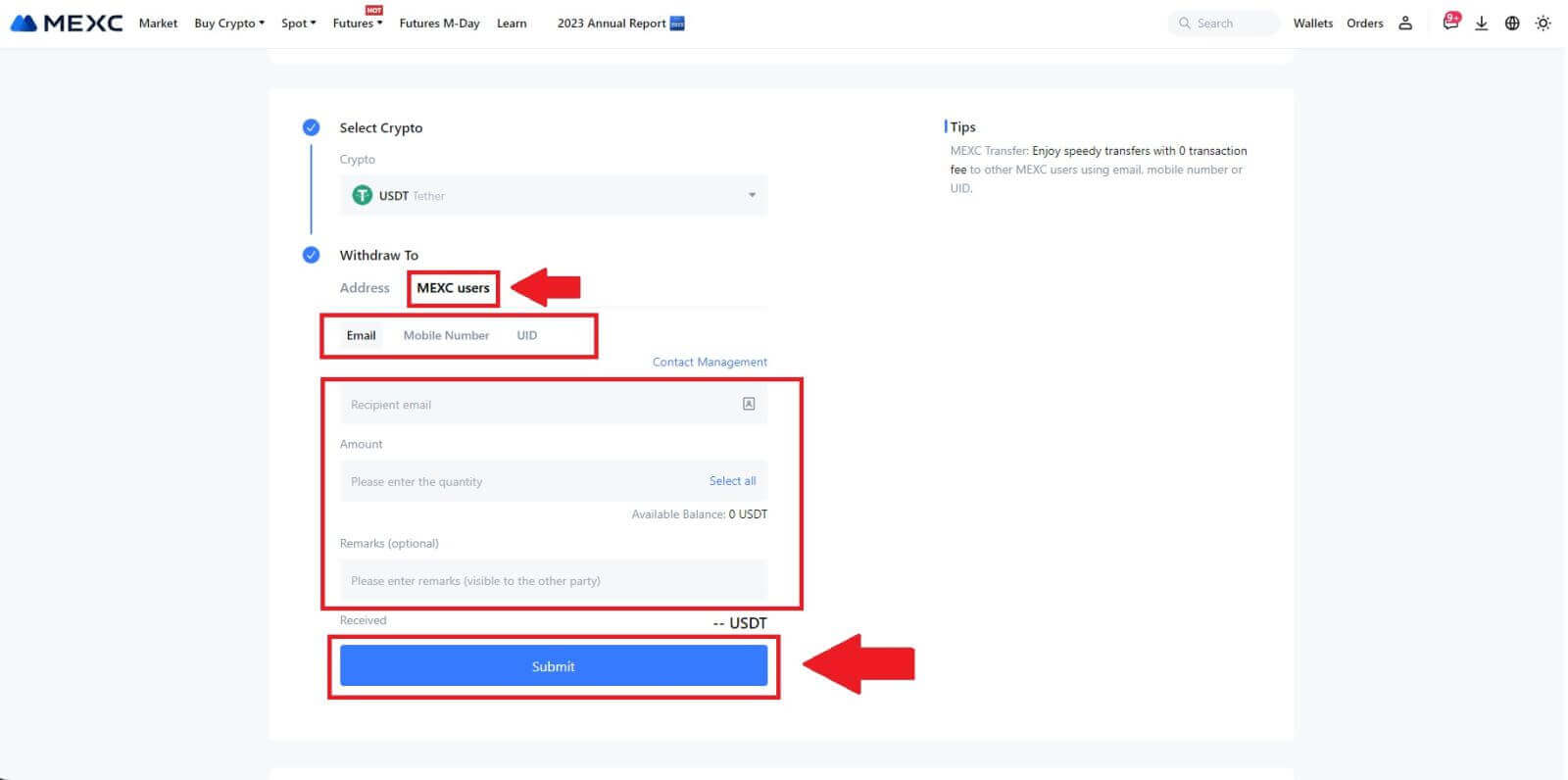
4. تأیید ایمیل و کدهای Google Authenticator را وارد کرده و روی [Submit] کلیک کنید.
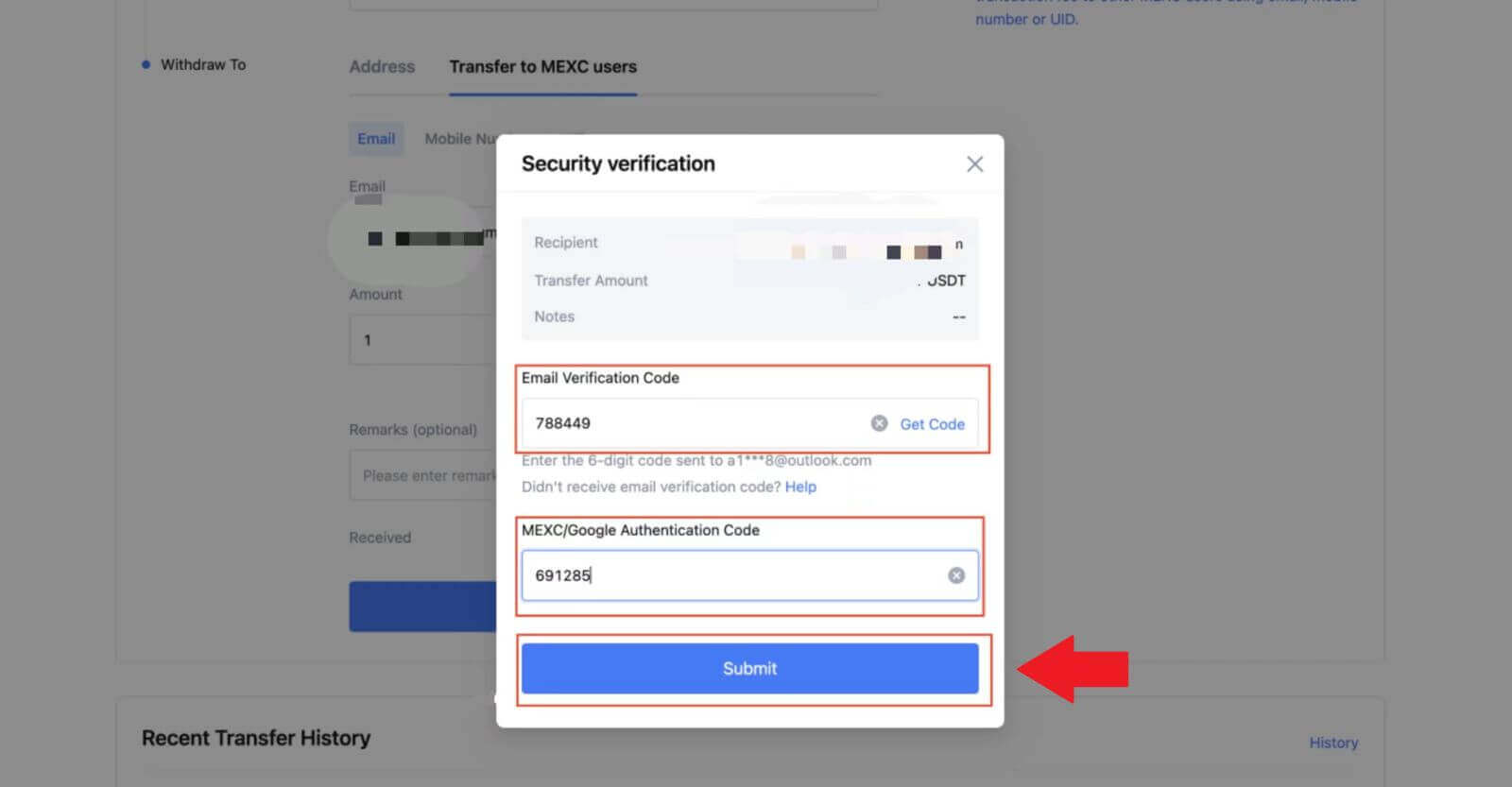 5. پس از آن، انتقال انجام شده است.
5. پس از آن، انتقال انجام شده است. برای مشاهده وضعیت خود می توانید بر روی [Check Transfer History] کلیک کنید .
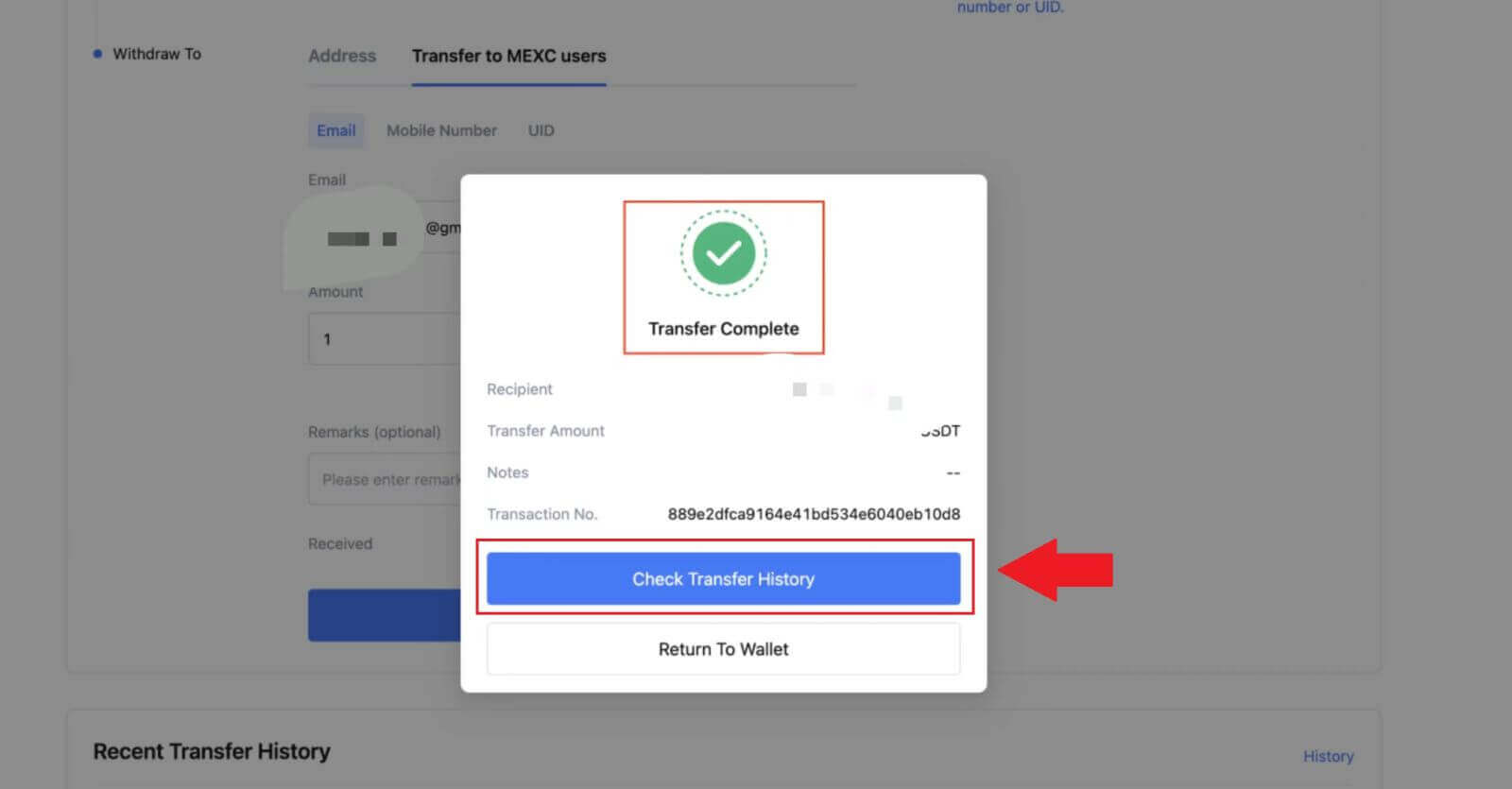
برداشت کریپتو از طریق انتقال داخلی در MEXC (برنامه)
1. برنامه MEXC خود را باز کنید، روی [Wallets] کلیک کنید.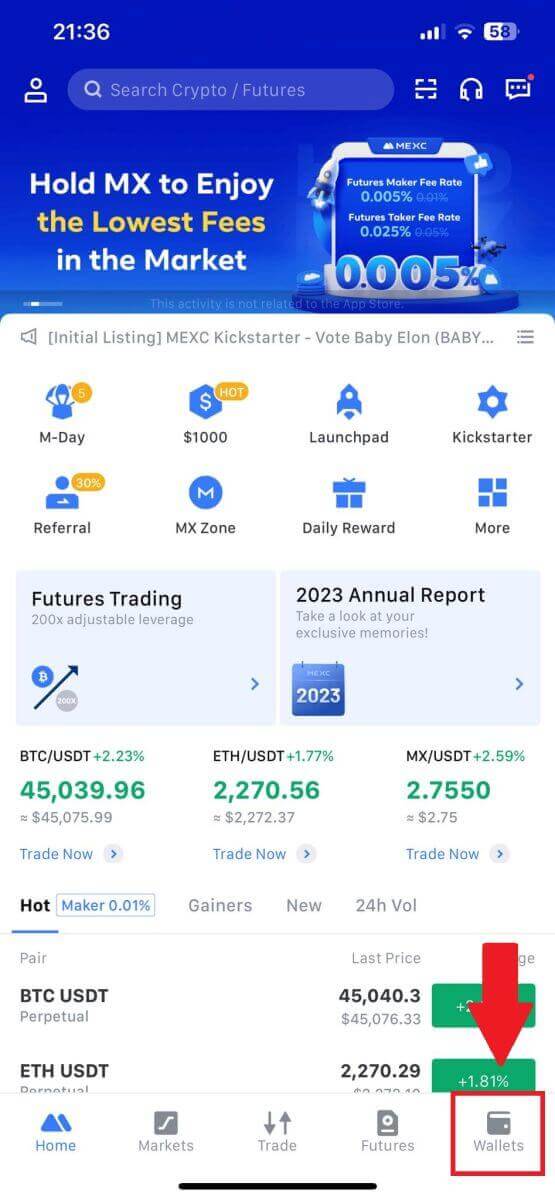
2. روی [برداشت] ضربه بزنید .
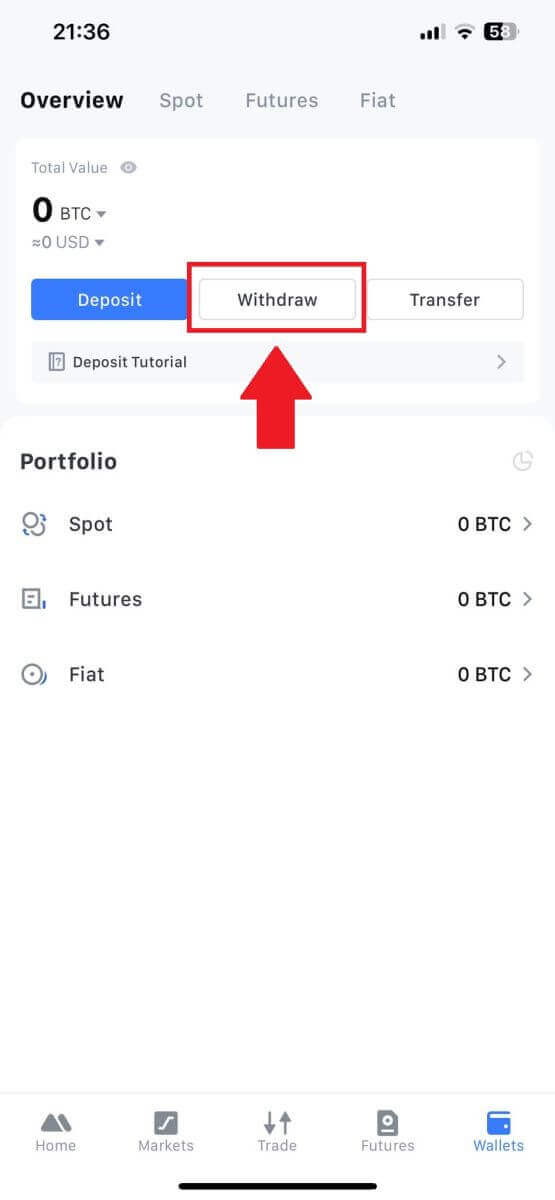
3. رمز ارزی را که می خواهید برداشت کنید انتخاب کنید. در اینجا از USDT به عنوان مثال استفاده می کنیم.
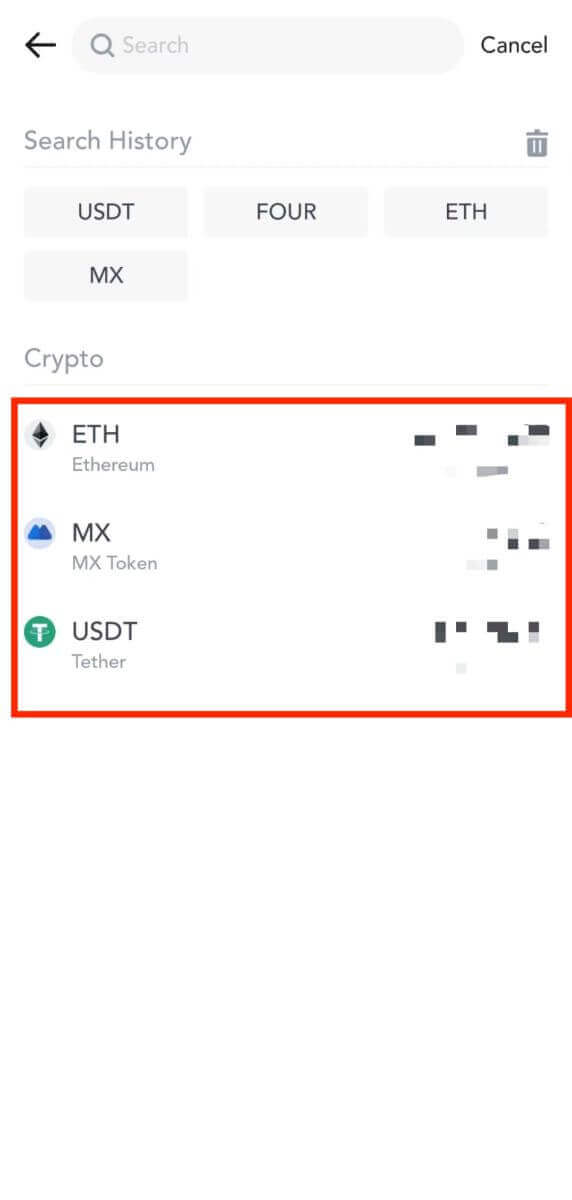
4. [MEXC Transfer] را به عنوان روش برداشت انتخاب کنید.
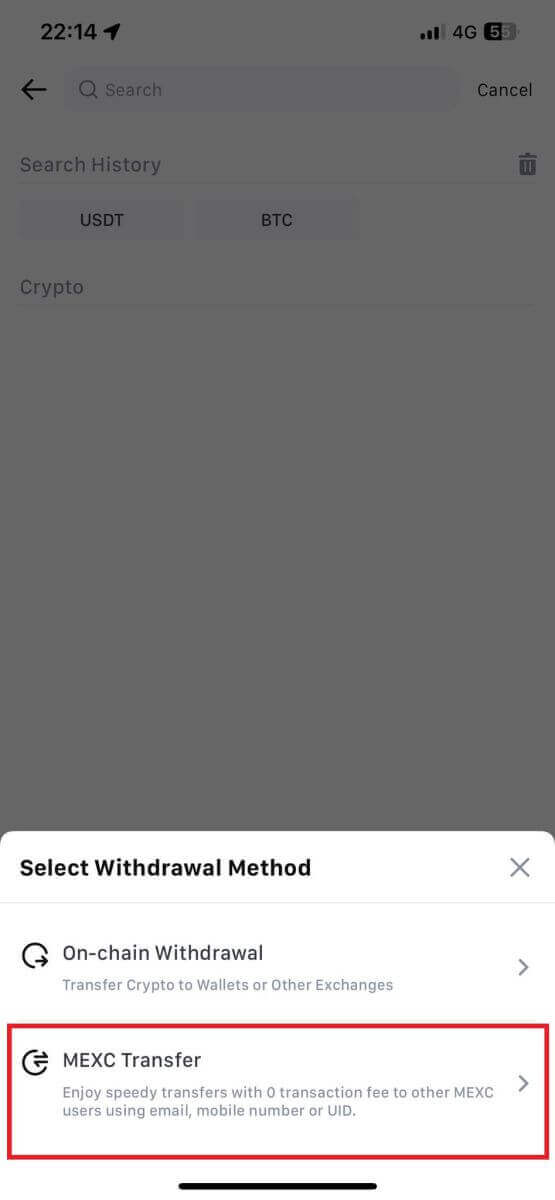
5. در حال حاضر می توانید با استفاده از یک UID، شماره تلفن همراه یا آدرس ایمیل انتقال دهید.
اطلاعات زیر و مبلغ انتقال را وارد کنید. پس از آن، [Submit] را انتخاب کنید.
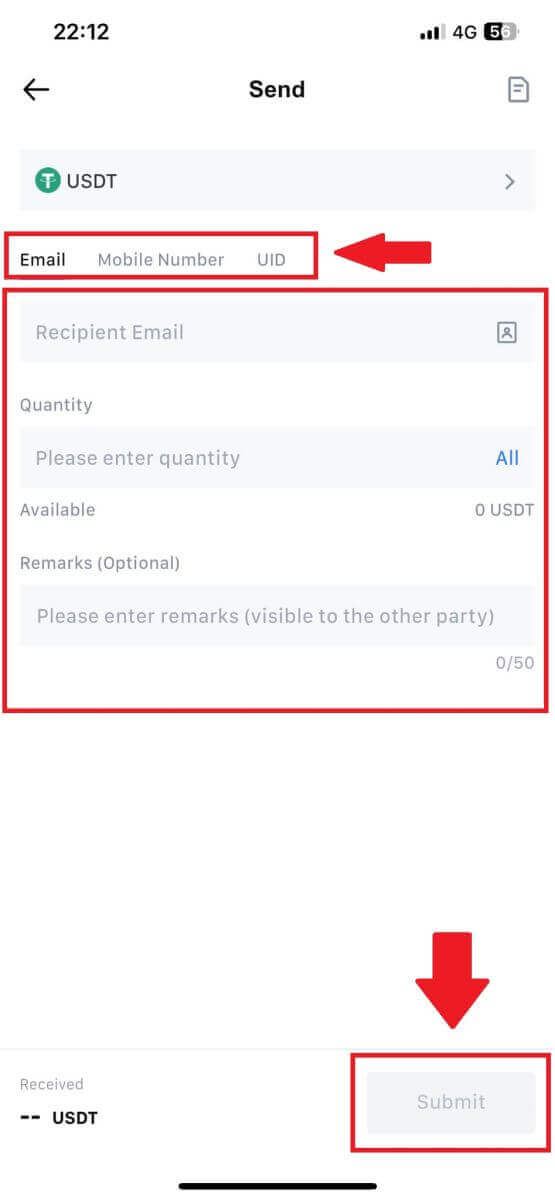
6. اطلاعات خود را بررسی کنید و روی [تأیید] ضربه بزنید.
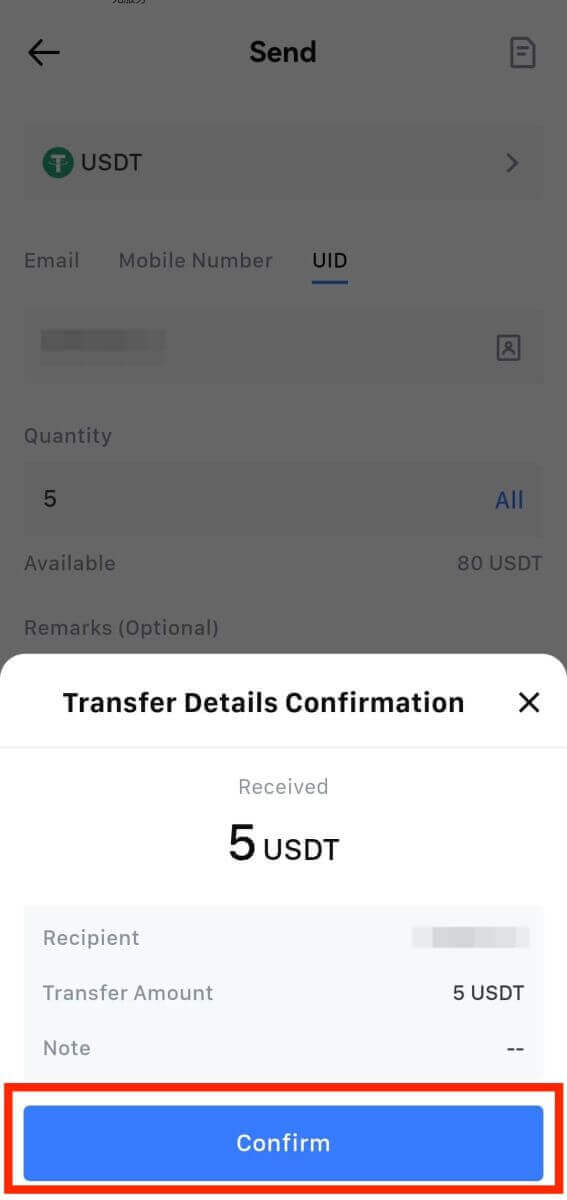
7. کدهای تأیید ایمیل و Google Authenticator را وارد کنید. سپس، روی [تأیید] ضربه بزنید.
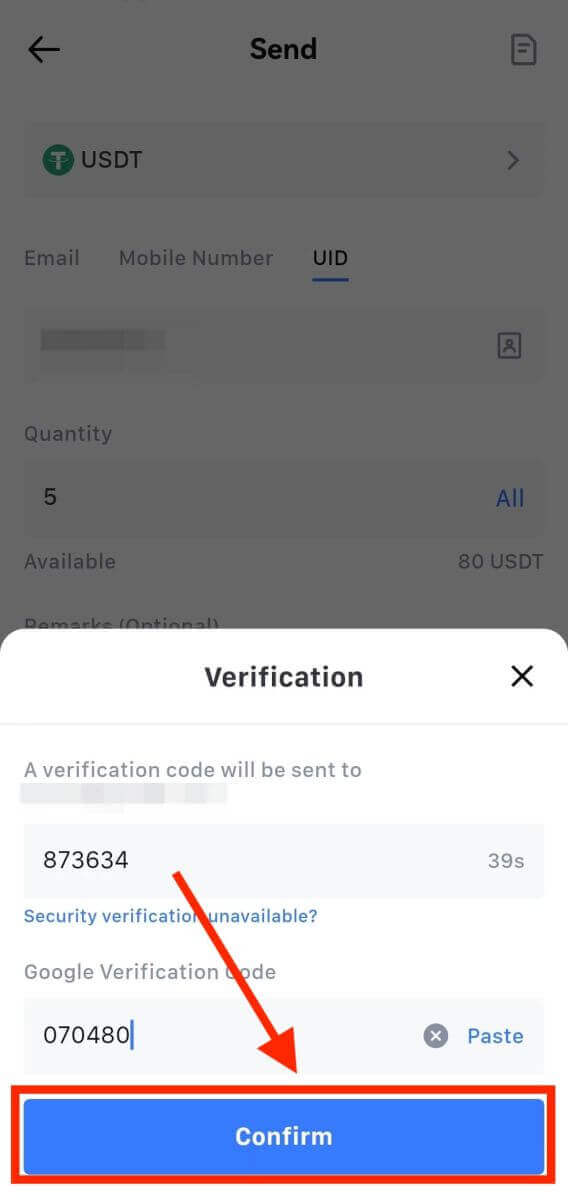
8. پس از آن تراکنش شما تکمیل شده است.
برای مشاهده وضعیت خود می توانید روی [Check Transfer History] ضربه بزنید .
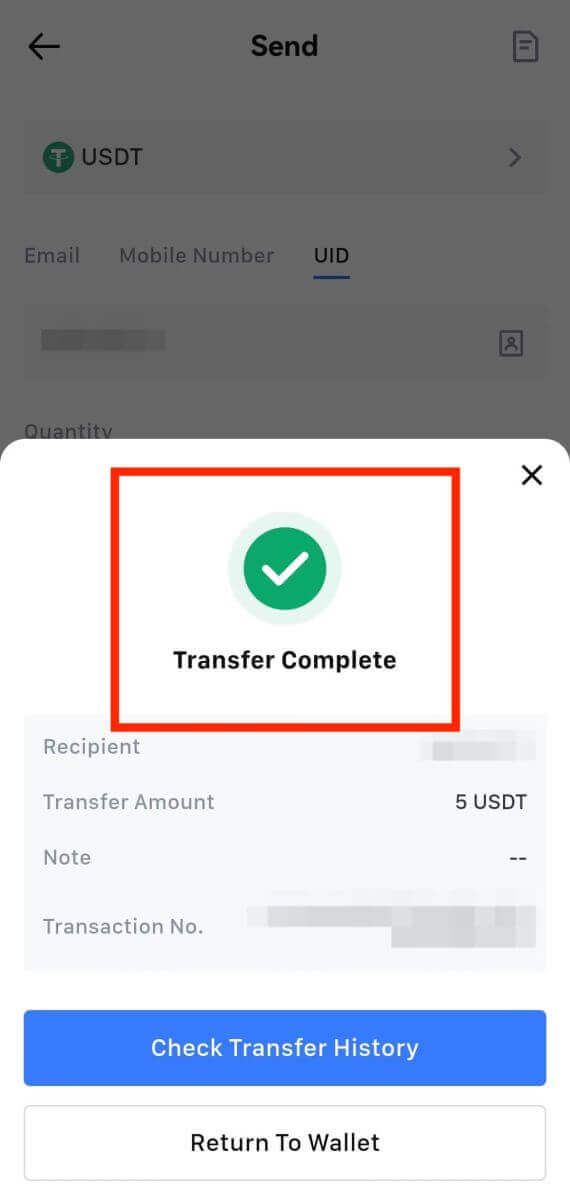
چیزهایی که باید توجه داشته باشید
- هنگام برداشت USDT و سایر ارزهای دیجیتالی که چندین زنجیره را پشتیبانی می کنند، مطمئن شوید که شبکه با آدرس برداشت شما مطابقت دارد.
- برای برداشتهای مورد نیاز یادداشت، یادداشت صحیح را قبل از وارد کردن از پلتفرم دریافت کننده کپی کنید تا از از دست رفتن دارایی جلوگیری شود.
- اگر آدرس [آدرس نامعتبر] علامت گذاری شده است، آدرس را مرور کنید یا برای راهنمایی با خدمات مشتری تماس بگیرید.
- کارمزدهای برداشت را برای هر کریپتو در [برداشت] - [شبکه] بررسی کنید.
- [هزینه برداشت] را برای رمزارز خاص در صفحه برداشت پیدا کنید.
سوالات متداول (سؤالات متداول)
حساب
دریافت کد تأیید پیامک در MEXC امکان پذیر نیست
اگر نمی توانید کد تأیید پیامک را روی تلفن همراه خود دریافت کنید، ممکن است به دلایل ذکر شده در زیر باشد. لطفاً دستورالعمل های مربوطه را دنبال کنید و دوباره سعی کنید کد تأیید را دریافت کنید.دلیل 1: خدمات پیام کوتاه برای شماره های تلفن همراه قابل ارائه نیست زیرا MEXC خدماتی را در کشور یا منطقه شما ارائه نمی دهد.
دلیل دوم: اگر نرم افزار امنیتی را روی تلفن همراه خود نصب کرده اید، ممکن است نرم افزار پیامک را رهگیری و مسدود کرده باشد.
- راه حل : نرم افزار امنیتی تلفن همراه خود را باز کنید و مسدود کردن را به طور موقت غیرفعال کنید، سپس دوباره سعی کنید کد تأیید را دریافت کنید.
دلیل 3: مشکل با ارائه دهنده خدمات تلفن همراه شما، یعنی شلوغی دروازه پیامک یا سایر موارد غیرعادی.
- راه حل : هنگامی که دروازه پیامک ارائه دهنده تلفن همراه شما شلوغ است یا مشکلاتی را تجربه می کند، می تواند باعث تاخیر یا از دست رفتن پیام های ارسال شده شود. با ارائه دهنده خدمات تلفن همراه خود تماس بگیرید تا وضعیت را تأیید کنید یا بعداً برای دریافت کد تأیید دوباره تلاش کنید.
دلیل 4: تعداد زیادی کد تأیید پیامکی خیلی سریع درخواست شد.
- راه حل : کلیک کردن روی دکمه ارسال کد تأیید پیامک به دفعات متوالی ممکن است بر توانایی شما برای دریافت کد تأیید تأثیر بگذارد. لطفاً کمی صبر کنید و بعداً دوباره امتحان کنید.
دلیل 5: سیگنال ضعیف یا بدون سیگنال در مکان فعلی شما.
- راه حل : اگر قادر به دریافت پیامک نیستید یا در دریافت پیامک با تاخیر مواجه شدید، احتمالاً به دلیل سیگنال ضعیف یا بدون سیگنال است. دوباره در مکانی با قدرت سیگنال بهتر امتحان کنید.
سایر موارد:
قطع شدن سرویس تلفن همراه به دلیل عدم پرداخت، فضای ذخیره سازی کامل تلفن، علامت گذاری تأیید پیامک به عنوان هرزنامه و سایر شرایط نیز می تواند از دریافت کدهای تأیید پیامک جلوگیری کند.
توجه:
اگر پس از امتحان کردن راه حل های بالا همچنان قادر به دریافت کدهای تأیید پیامک نیستید، ممکن است فرستنده پیامک را در لیست سیاه قرار داده باشید. در این مورد، برای کمک با خدمات مشتری آنلاین تماس بگیرید.
اگر ایمیلی را از MEXC دریافت نکردید چه کاری باید انجام دهید؟
اگر ایمیل را دریافت نکرده اید، لطفاً روش های زیر را امتحان کنید:- اطمینان حاصل کنید که آدرس ایمیل صحیح را هنگام ثبت نام وارد کرده اید؛
- پوشه هرزنامه یا پوشه های دیگر را بررسی کنید.
- بررسی کنید که آیا ایمیلها به درستی در انتهای مشتری ایمیل ارسال و دریافت میشوند.
- سعی کنید از ایمیل یک ارائه دهنده اصلی مانند Gmail و Outlook استفاده کنید.
- بعداً صندوق ورودی خود را دوباره بررسی کنید، زیرا ممکن است یک تاخیر شبکه وجود داشته باشد. کد تایید به مدت 15 دقیقه معتبر است.
- اگر هنوز ایمیل را دریافت نمی کنید، ممکن است مسدود شده باشد. قبل از تلاش برای دریافت مجدد ایمیل، باید دامنه ایمیل MEXC را به صورت دستی در لیست سفید قرار دهید.
لطفاً فرستندگان زیر را در لیست سفید قرار دهید (لیست سفید دامنه ایمیل):
لیست سفید برای نام دامنه:
- mexc.link
- mexc.sg
- mexc.com
لیست سفید برای آدرس ایمیل:
- [email protected]
- [email protected]
- [email protected]
- [email protected]
- [email protected]
- [email protected]
چگونه امنیت حساب MEXC را افزایش دهیم
1. تنظیمات رمز عبور: لطفا یک رمز عبور پیچیده و منحصر به فرد تنظیم کنید. برای اهداف امنیتی، مطمئن شوید که از یک رمز عبور با حداقل 10 کاراکتر، شامل حداقل یک حرف بزرگ و کوچک، یک عدد و یک علامت خاص استفاده کنید. از استفاده از الگوهای آشکار یا اطلاعاتی که به راحتی در دسترس دیگران است (مثلا نام، آدرس ایمیل، تولد، شماره موبایل و غیره) خودداری کنید.
- قالبهای رمز عبوری که ما توصیه نمیکنیم: lihua، 123456، 123456abc، test123، abc123
- فرمت های رمز عبور توصیه شده: Q@ng3532!، iehig4g@#1، QQWwfe@242!
2. تغییر رمزهای عبور: توصیه می کنیم برای افزایش امنیت حساب خود، رمز عبور خود را به طور مرتب تغییر دهید. بهتر است هر سه ماه یکبار رمز عبور خود را تغییر دهید و هر بار از یک رمز عبور کاملاً متفاوت استفاده کنید. برای مدیریت امن تر و راحت تر رمز عبور، توصیه می کنیم از یک مدیر رمز عبور مانند "1Password" یا "LastPass" استفاده کنید.
- علاوه بر این، لطفا رمزهای عبور خود را کاملاً محرمانه نگه دارید و آنها را در اختیار دیگران قرار ندهید. کارکنان MEXC هرگز تحت هیچ شرایطی رمز عبور شما را نمی خواهند.
3. احراز هویت دو مرحله ای (2FA)
پیوند دادن Google Authenticator: Google Authenticator یک ابزار رمز عبور پویا است که توسط Google راه اندازی شده است. شما باید از تلفن همراه خود برای اسکن بارکد ارائه شده توسط MEXC یا وارد کردن کلید استفاده کنید. پس از افزودن، هر 30 ثانیه یک کد احراز هویت 6 رقمی معتبر بر روی احراز هویت ایجاد می شود. پس از پیوند موفقیت آمیز، باید کد احراز هویت 6 رقمی را که در Google Authenticator نمایش داده می شود، هر بار که وارد MEXC می شوید، وارد یا جایگذاری کنید.
پیوند دادن MEXC Authenticator: میتوانید MEXC Authenticator را در App Store یا Google Play دانلود و استفاده کنید تا امنیت حساب خود را افزایش دهید.
4. مراقب فیشینگ باشید
لطفاً مراقب ایمیل های فیشینگ باشید که وانمود می کنند از MEXC هستند و همیشه قبل از ورود به حساب MEXC خود اطمینان حاصل کنید که پیوند، پیوند وب سایت رسمی MEXC است. کارکنان MEXC هرگز از شما رمز عبور، کدهای تأیید پیامک یا ایمیل یا کدهای Google Authenticator را نمی خواهند.
تایید
آپلود عکس در حین تأیید KYC ممکن نیست
اگر در طی فرآیند KYC خود در آپلود عکس با مشکل مواجه شدید یا پیام خطا دریافت کردید، لطفاً نکات تأیید صحت زیر را در نظر بگیرید:- مطمئن شوید که فرمت تصویر JPG، JPEG یا PNG باشد.
- اطمینان حاصل کنید که اندازه تصویر زیر 5 مگابایت است.
- از یک شناسه معتبر و اصلی مانند شناسنامه شخصی، گواهینامه رانندگی یا پاسپورت استفاده کنید.
- شناسه معتبر شما باید متعلق به شهروند کشوری باشد که تجارت بدون محدودیت را مجاز میداند، همانطور که در "II. سیاستهای شناخت مشتری و مبارزه با پولشویی" - "نظارت بر تجارت" در قرارداد کاربر MEXC ذکر شده است.
- اگر ارسال شما تمام معیارهای بالا را دارد اما تأیید KYC ناقص باقی می ماند، ممکن است به دلیل یک مشکل موقت شبکه باشد. لطفا این مراحل را برای حل کردن دنبال کنید:
- قبل از ارسال مجدد برنامه، مدتی صبر کنید.
- کش موجود در مرورگر و ترمینال خود را پاک کنید.
- درخواست را از طریق وب سایت یا برنامه ارسال کنید.
- سعی کنید از مرورگرهای مختلف برای ارسال استفاده کنید.
- اطمینان حاصل کنید که برنامه شما به آخرین نسخه به روز شده است.
خطاهای رایج در فرآیند KYC پیشرفته
- گرفتن عکسهای مبهم، تار یا ناقص ممکن است منجر به تأیید ناموفق KYC پیشرفته شود. هنگام انجام تشخیص چهره، لطفاً کلاه خود را بردارید (در صورت وجود) و مستقیماً با دوربین روبرو شوید.
- KYC پیشرفته به یک پایگاه داده امنیت عمومی شخص ثالث متصل است و سیستم تأیید خودکار را انجام می دهد که نمی تواند به صورت دستی لغو شود. اگر شرایط خاصی دارید، مانند تغییر در مدارک اقامت یا هویت، که مانع از احراز هویت می شود، لطفاً برای مشاوره با خدمات مشتری آنلاین تماس بگیرید.
- هر حساب فقط می تواند KYC پیشرفته را تا سه بار در روز انجام دهد. لطفا از صحت و کامل بودن اطلاعات آپلود شده اطمینان حاصل کنید.
- اگر مجوزهای دوربین برای برنامه اعطا نشود، نمی توانید از مدرک هویت خود عکس بگیرید یا تشخیص چهره را انجام دهید.
سپرده
تگ یا میم چیست و چرا باید هنگام واریز ارز دیجیتال آن را وارد کنم؟
تگ یا یادداشت یک شناسه منحصر به فرد است که به هر حساب برای شناسایی سپرده و اعتبار حساب مناسب اختصاص داده می شود. هنگام واریز رمزنگاری خاص، مانند BNB، XEM، XLM، XRP، KAVA، ATOM، BAND، EOS و غیره، باید برچسب یا یادداشت مربوطه را وارد کنید تا با موفقیت اعتبار داده شود.چگونه تاریخچه تراکنش های خود را بررسی کنم؟
1. وارد حساب MEXC خود شوید، روی [Wallets] کلیک کنید و [Transaction History] را انتخاب کنید .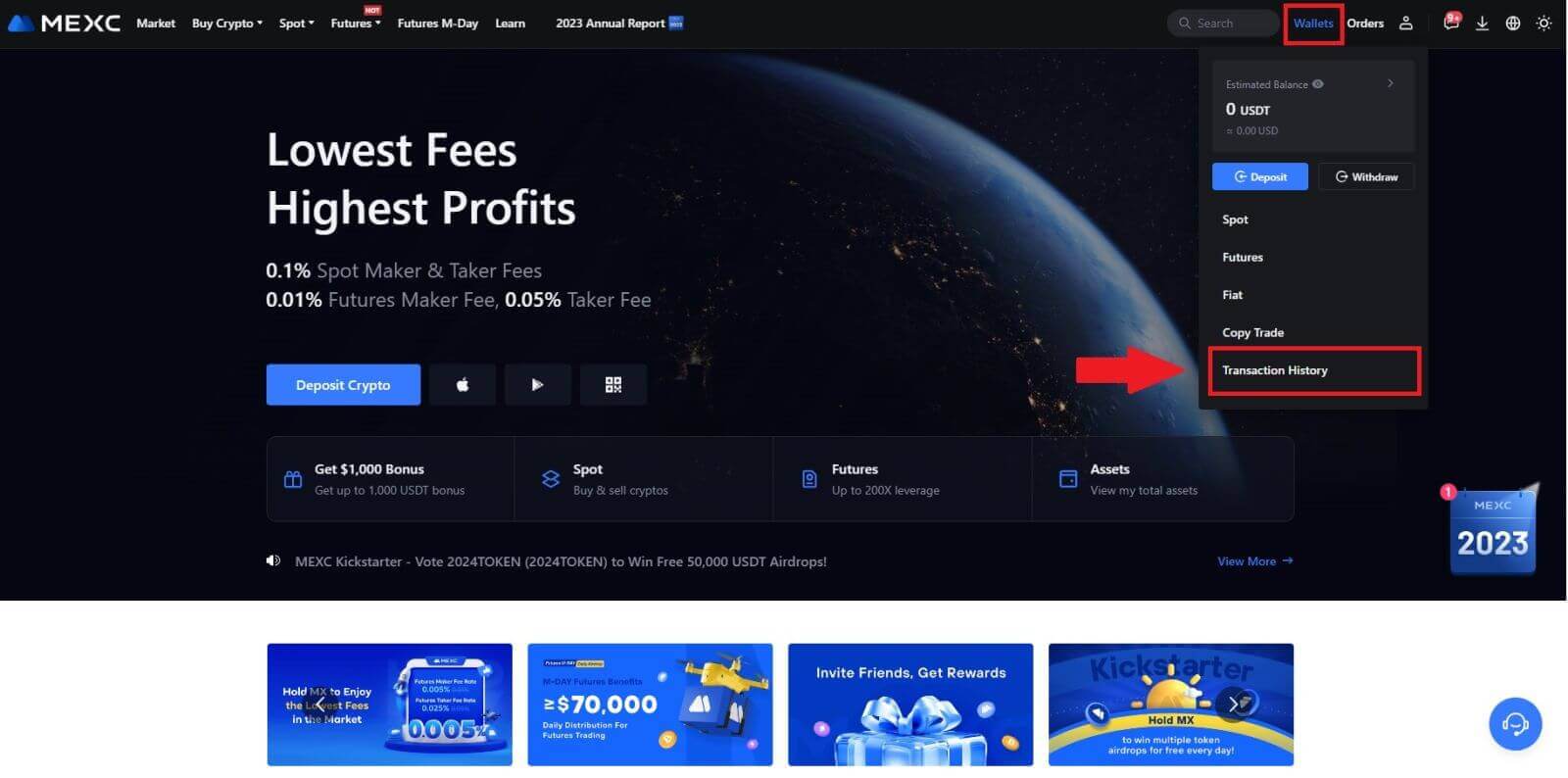
2. از اینجا می توانید وضعیت سپرده یا برداشت خود را بررسی کنید.
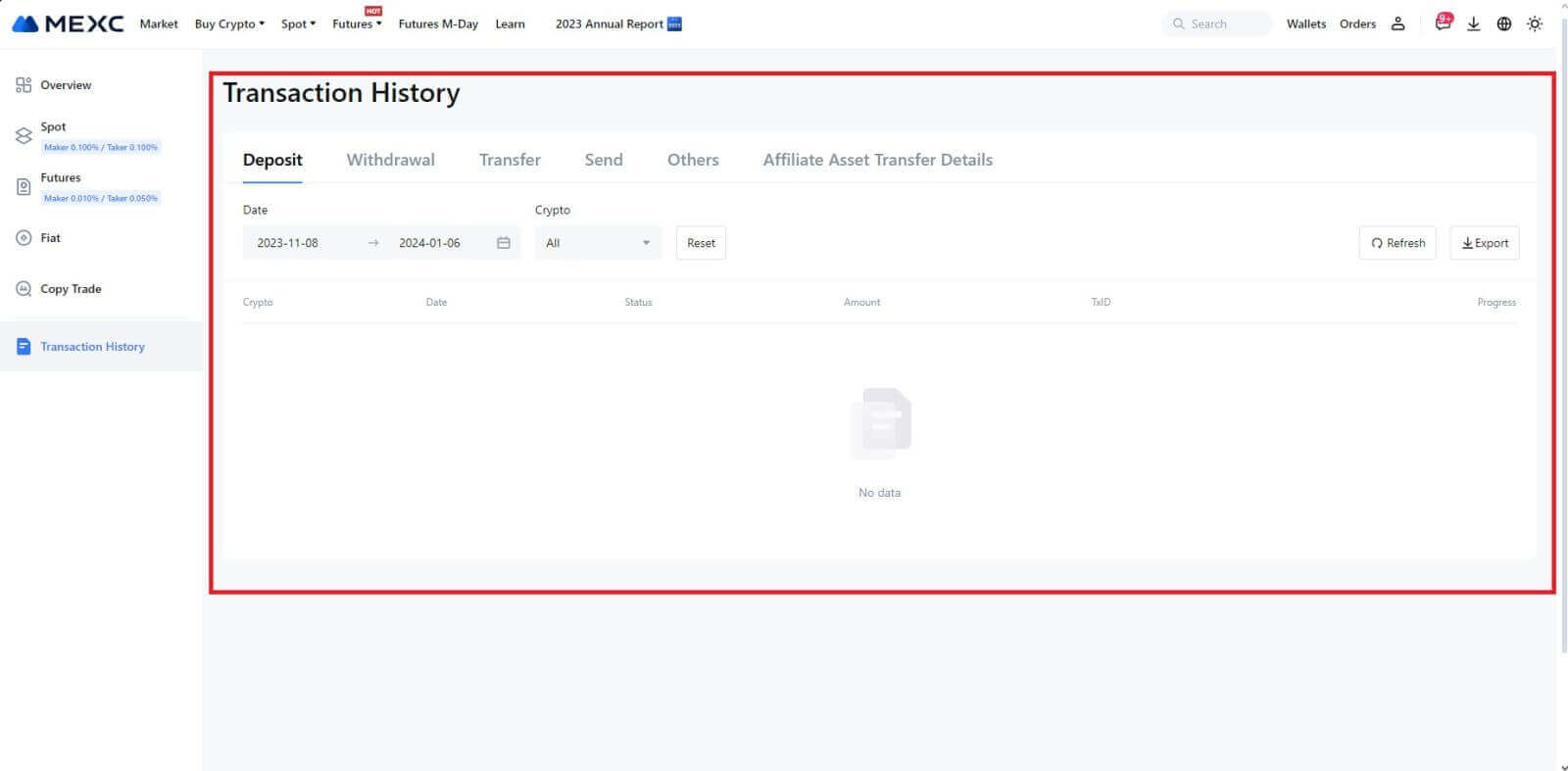
دلایل سپرده های بی اعتبار
1. تعداد ناکافی تأییدیه های بلوک برای یک سپرده عادی
در شرایط عادی، هر رمزارز قبل از واریز مبلغ انتقال به حساب MEXC شما، به تعداد مشخصی تأییدیه بلوک نیاز دارد. برای بررسی تعداد مورد نیاز تأیید بلوک، لطفاً به صفحه واریز ارز رمزنگاری مربوطه بروید.
لطفاً مطمئن شوید که ارز دیجیتالی که قصد دارید در پلتفرم MEXC سپرده گذاری کنید با ارزهای رمزپایه پشتیبانی شده مطابقت داشته باشد. نام کامل کریپتو یا آدرس قرارداد آن را برای جلوگیری از هر گونه اختلاف بررسی کنید. در صورت مشاهده ناهماهنگی، ممکن است سپرده به حساب شما واریز نشود. در چنین مواردی، درخواست بازیابی سپرده اشتباه را برای کمک از تیم فنی در پردازش برگشت ارائه دهید.
3. سپرده گذاری از طریق روش قرارداد هوشمند پشتیبانی نشدهدر حال حاضر، برخی از ارزهای دیجیتال را نمی توان با استفاده از روش قرارداد هوشمند در پلتفرم MEXC واریز کرد. سپرده های انجام شده از طریق قراردادهای هوشمند در حساب MEXC شما منعکس نمی شود. از آنجایی که برخی از نقل و انتقالات قراردادهای هوشمند نیاز به پردازش دستی دارند، لطفاً فوراً با خدمات مشتری آنلاین تماس بگیرید تا درخواست کمک خود را ارسال کنید.
4. واریز به یک آدرس رمزنگاری نادرست یا انتخاب شبکه سپرده اشتباه
مطمئن شوید که آدرس سپرده را به دقت وارد کرده و شبکه سپرده صحیح را قبل از شروع واریز انتخاب کرده اید. در صورت عدم رعایت این امر ممکن است دارایی ها اعتباری نشوند. در چنین سناریویی، لطفاً یک [برنامه بازیابی سپرده اشتباه] را برای تیم فنی ارسال کنید تا فرآیند برگشت را تسهیل کند.
تجارت
Limit Order چیست
سفارش محدود دستورالعملی است برای خرید یا فروش یک دارایی با قیمت محدود مشخص، که مانند دستور بازار بلافاصله اجرا نمی شود. در عوض، سفارش حد فقط در صورتی فعال می شود که قیمت بازار به قیمت حد تعیین شده برسد یا به طور مطلوب از آن فراتر رود. این به معامله گران اجازه می دهد تا قیمت های خرید یا فروش خاصی را متفاوت از نرخ رایج بازار هدف قرار دهند.
برای مثال:
اگر یک سفارش محدود خرید برای 1 بیت کوین 60000 دلار تعیین کنید در حالی که قیمت فعلی بازار 50000 دلار است، سفارش شما به سرعت با نرخ رایج بازار 50000 دلار تکمیل می شود. این به این دلیل است که نشان دهنده قیمت مطلوب تری نسبت به سقف تعیین شده شما از 60000 دلار است.
به طور مشابه، اگر یک سفارش محدود فروش برای 1 بیت کوین به قیمت 40000 دلار در زمانی که قیمت فعلی بازار 50000 دلار است، ثبت کنید، سفارش شما بلافاصله با 50000 دلار اجرا می شود، زیرا این قیمت در مقایسه با سقف تعیین شده شما 40000 دلار است.
بهطور خلاصه، سفارشهای محدود راهی استراتژیک برای معاملهگران فراهم میکند تا قیمتی را که با آن یک دارایی را خریداری یا میفروشند، کنترل کنند و از اجرای آن در حد مشخص شده یا قیمت بهتر در بازار اطمینان حاصل کنند.
سفارش بازار چیست؟
سفارش بازار نوعی سفارش معاملاتی است که به سرعت با قیمت فعلی بازار اجرا می شود. هنگامی که شما یک سفارش بازار را ثبت می کنید، در سریع ترین زمان ممکن انجام می شود. این نوع سفارش هم برای خرید و هم برای فروش دارایی های مالی قابل استفاده است.
هنگام ثبت سفارش بازار، شما این اختیار را دارید که مقدار دارایی را که می خواهید بخرید یا بفروشید، با علامت [مقدار] مشخص کنید، یا کل مبلغی را که می خواهید از معامله خرج کنید یا دریافت کنید، با علامت [ مشخص می شود . جمع] .
به عنوان مثال، اگر قصد خرید مقدار مشخصی از MX را دارید، می توانید مستقیماً مقدار آن را وارد کنید. برعکس، اگر قصد دارید مقدار مشخصی از MX را با مبلغ مشخصی از وجوه به دست آورید، مانند 10000 USDT، می توانید از گزینه [Total] برای سفارش خرید استفاده کنید. این انعطاف پذیری به معامله گران اجازه می دهد تا معاملات را بر اساس مقدار از پیش تعیین شده یا ارزش پولی مورد نظر انجام دهند.
تابع Stop-Limit چیست و چگونه از آن استفاده کنیم
دستور توقف حد یک نوع خاص از سفارش محدود است که در معاملات دارایی های مالی استفاده می شود. این شامل تعیین هر دو قیمت توقف و قیمت محدود است. پس از رسیدن به قیمت توقف، سفارش فعال می شود و یک سفارش محدود در بازار قرار می گیرد. پس از آن، زمانی که بازار به قیمت حد تعیین شده رسید، سفارش اجرا می شود.
در اینجا نحوه کار آن آمده است:
- Stop Price: این قیمتی است که در آن دستور توقف حد شروع می شود. هنگامی که قیمت دارایی به این قیمت توقف رسید، سفارش فعال می شود و سفارش محدود به دفترچه سفارش اضافه می شود.
- قیمت حد: قیمت حدی، قیمت تعیین شده یا قیمت بالقوه بهتری است که در آن دستور توقف حد اجرا می شود.
توصیه می شود که قیمت توقف را کمی بالاتر از قیمت حد مجاز برای سفارشات فروش قرار دهید. این تفاوت قیمت یک حاشیه ایمنی بین فعال سازی سفارش و انجام آن ایجاد می کند. برعکس، برای سفارشهای خرید، تعیین قیمت توقف کمی کمتر از قیمت حد مجاز، به حداقل رساندن خطر عدم اجرای سفارش کمک میکند.
توجه به این نکته ضروری است که پس از رسیدن قیمت بازار به قیمت حد، سفارش به عنوان یک دستور محدود اجرا می شود. تنظیم قیمت های توقف و محدود به طور مناسب بسیار مهم است. اگر حد توقف ضرر خیلی زیاد باشد یا حد برداشت خیلی کم باشد، ممکن است سفارش پر نشود زیرا ممکن است قیمت بازار به حد تعیین شده نرسد.
قیمت فعلی 2400 (A) است. می توانید قیمت توقف را بالاتر از قیمت فعلی، مانند 3000 (B) یا پایین تر از قیمت فعلی، مانند 1500 (C) تنظیم کنید. هنگامی که قیمت به 3000 (B) یا کاهش به 1500 (C) رسید، سفارش حد مجاز فعال میشود و سفارش محدود به طور خودکار در دفترچه سفارش قرار میگیرد.
توجه داشته باشید
قیمت حد را می توان بالاتر یا پایین تر از قیمت توقف برای هر دو سفارش خرید و فروش تعیین کرد. به عنوان مثال، قیمت توقف B را می توان همراه با قیمت حد پایین تر B1 یا قیمت حد بالاتر B2 قرار داد.
یک سفارش محدود قبل از شروع قیمت توقف نامعتبر است، از جمله زمانی که قیمت حد قبل از قیمت توقف رسیده باشد.
هنگامی که به قیمت توقف رسید، فقط نشان می دهد که یک سفارش محدود فعال شده است و به دفترچه سفارش ارسال می شود، نه اینکه سفارش محدود بلافاصله پر شود. دستور محدود طبق قوانین خودش اجرا خواهد شد.
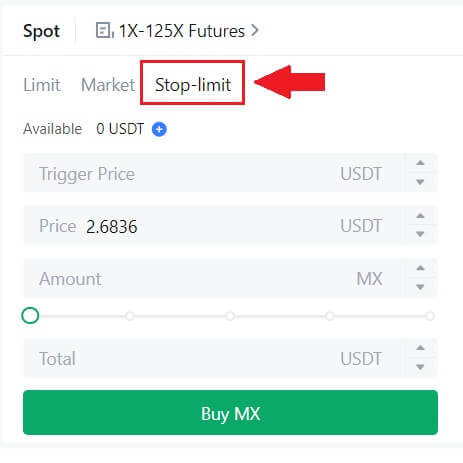
سفارش One-Cancels-the-Other (OCO) چیست
یک سفارش محدود و یک سفارش TP/SL در یک سفارش OCO واحد برای قرار دادن ترکیب می شوند که به عنوان سفارش OCO (One-Cancels-the-Other) شناخته می شود. اگر سفارش محدود انجام شود یا تا حدی اجرا شود، یا اگر سفارش TP/SL فعال شود، سفارش دیگر به طور خودکار لغو می شود. هنگامی که یک سفارش به صورت دستی لغو می شود، سفارش دیگر نیز در همان زمان لغو می شود.
سفارشات OCO می تواند به دریافت قیمت های اجرایی بهتر در هنگام اطمینان از خرید/فروش کمک کند. این رویکرد معاملاتی میتواند توسط سرمایهگذارانی که میخواهند یک سفارش محدود و یک سفارش TP/SL را همزمان در حین معاملات نقطهای تنظیم کنند، استفاده شود.
سفارشات OCO در حال حاضر فقط برای چند توکن، به ویژه بیت کوین، پشتیبانی می شود. ما از بیت کوین به عنوان مثال استفاده می کنیم:
فرض کنید می خواهید بیت کوین را خریداری کنید که قیمت آن از 43400 دلار فعلی به 41000 دلار کاهش یابد. اما، اگر قیمت بیتکوین همچنان در حال افزایش است و فکر میکنید حتی پس از عبور از 45000 دلار نیز به افزایش خود ادامه میدهد، ترجیح میدهید زمانی که به 45500 دلار رسید بتوانید خرید کنید.
در بخش «Spot» در وبسایت معاملاتی BTC، روی [ᐯ] در کنار «Stop-limit» کلیک کنید، سپس [OCO] را انتخاب کنید. 41000 را در قسمت "Limit"، 45000 را در قسمت "Trigger Price" و 45500 را در قسمت "Price" در قسمت سمت چپ قرار دهید. سپس برای ثبت سفارش، قیمت خرید را در قسمت «مقدار» وارد کرده و [خرید بیت کوین] را انتخاب کنید .
نحوه مشاهده فعالیت معاملاتی نقطه ای خود
می توانید فعالیت های معاملاتی خود را از پانل سفارشات و موقعیت ها در پایین رابط معاملاتی مشاهده کنید. برای بررسی وضعیت سفارش باز و سفارشات قبلاً اجرا شده، به سادگی بین برگه ها جابه جا شوید.
1. باز کردن سفارشات
در زیر برگه [Open Orders] ، می توانید جزئیات سفارشات باز خود را مشاهده کنید، از جمله:
جفت معاملاتی
تاریخ سفارش.
نوع سفارش.
سمت.
قیمت سفارش.
مقدار سفارش.
مقدار سفارش.
پر شده است.
شرایط ماشه

برای نمایش فقط سفارشهای باز فعلی، کادر [پنهان کردن جفتهای دیگر] را علامت بزنید .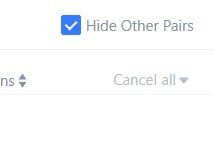
2. تاریخچه سفارش
تاریخچه سفارش رکوردی از سفارشات پر شده و پر نشده شما را در یک دوره معین نمایش می دهد. شما می توانید جزئیات سفارش را مشاهده کنید، از جمله:
جفت معاملاتی
تاریخ سفارش.
نوع سفارش.
سمت.
متوسط قیمت پر شده.
قیمت سفارش.
اجرا شده.
مقدار سفارش.
مقدار سفارش.
مبلغ کل

3. تاریخ تجارت
تاریخچه تجارت رکوردی از سفارشات تکمیل شده شما را در یک دوره معین نشان می دهد. همچنین می توانید کارمزد تراکنش ها و نقش خود (بازارساز یا گیرنده) را بررسی کنید.
برای مشاهده تاریخچه تجارت، از فیلترها برای سفارشی کردن تاریخ ها استفاده کنید. 
برداشت از حساب
چرا برداشت من نرسیده است؟
انتقال وجه شامل مراحل زیر است:
- معامله برداشت توسط MEXC آغاز شده است.
- تایید شبکه بلاک چین
- سپرده گذاری در پلت فرم مربوطه.
به طور معمول، یک TxID (شناسه تراکنش) ظرف 30 تا 60 دقیقه ایجاد میشود، که نشان میدهد پلتفرم ما عملیات برداشت را با موفقیت به پایان رسانده است و تراکنشها در زنجیره بلوکی در انتظار هستند.
با این حال، ممکن است هنوز مدتی طول بکشد تا یک تراکنش خاص توسط بلاک چین و بعداً توسط پلتفرم مربوطه تایید شود.
به دلیل ازدحام احتمالی شبکه، ممکن است تاخیر قابل توجهی در پردازش تراکنش شما وجود داشته باشد. می توانید از شناسه تراکنش (TxID) برای بررسی وضعیت انتقال با یک کاوشگر بلاک چین استفاده کنید.
- اگر کاوشگر بلاک چین نشان داد که تراکنش تایید نشده است، لطفاً منتظر بمانید تا فرآیند تکمیل شود.
- اگر کاوشگر بلاک چین نشان دهد که تراکنش قبلاً تأیید شده است، به این معنی است که وجوه شما با موفقیت از MEXC ارسال شده است و ما نمیتوانیم در این مورد کمک بیشتری ارائه کنیم. شما باید با مالک یا تیم پشتیبانی آدرس مورد نظر تماس بگیرید و کمک بیشتری بخواهید.
دستورالعمل های مهم برای برداشت ارزهای دیجیتال در پلتفرم MEXC
- برای کریپتوهایی که از چندین زنجیره مانند USDT پشتیبانی میکنند، لطفاً هنگام درخواست برداشت، مطمئن شوید که شبکه مربوطه را انتخاب کنید.
- اگر رمز برداشت نیاز به MEMO دارد، لطفاً مطمئن شوید که MEMO صحیح را از پلتفرم دریافت کننده کپی کرده و به دقت وارد کنید. در غیر این صورت، ممکن است دارایی ها پس از برداشت از بین بروند.
- پس از وارد کردن آدرس، اگر صفحه نشان می دهد که آدرس نامعتبر است، لطفاً آدرس را بررسی کنید یا برای راهنمایی بیشتر با خدمات مشتریان آنلاین ما تماس بگیرید.
- هزینه های برداشت برای هر ارز دیجیتال متفاوت است و پس از انتخاب رمز ارز در صفحه برداشت قابل مشاهده است.
- می توانید حداقل مبلغ برداشت و هزینه های برداشت را برای رمزارز مربوطه در صفحه برداشت مشاهده کنید.
چگونه وضعیت تراکنش در بلاک چین را بررسی کنم؟
1. وارد MEXC خود شوید، روی [Wallets] کلیک کنید و [Transaction History] را انتخاب کنید.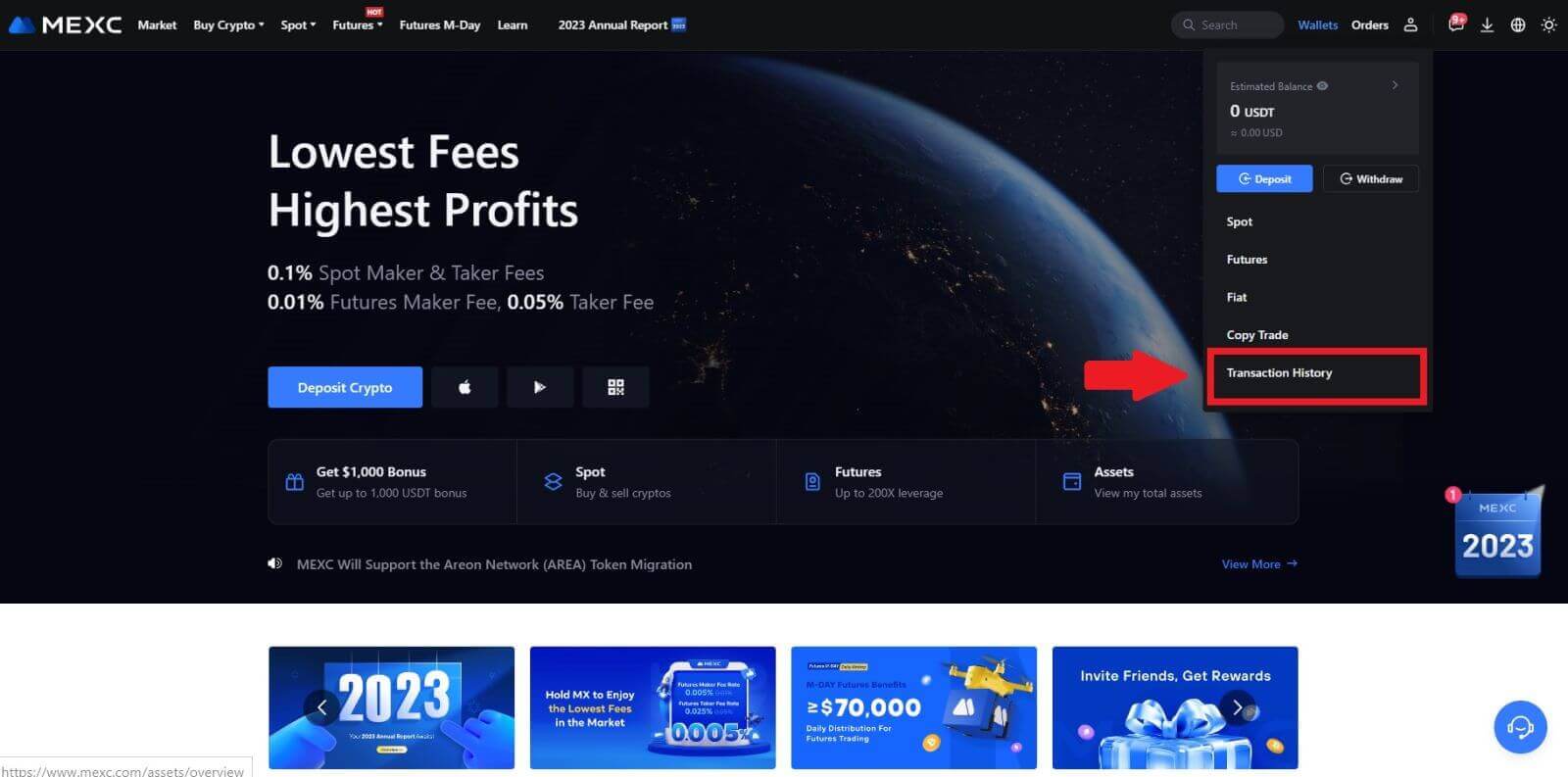
2. روی [برداشت] کلیک کنید، و در اینجا می توانید وضعیت تراکنش خود را مشاهده کنید.